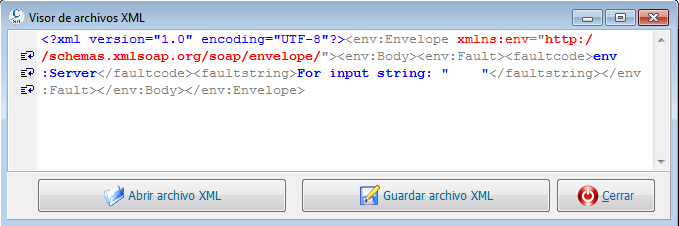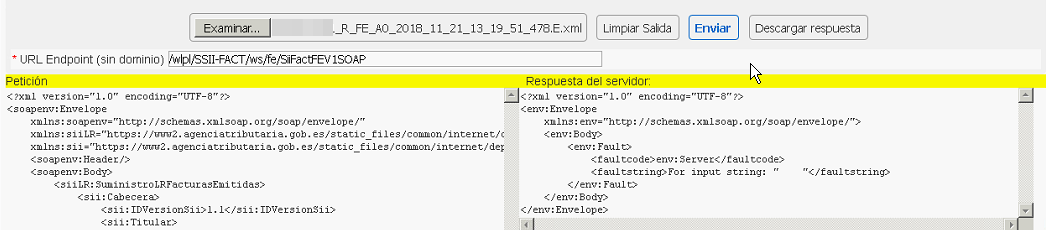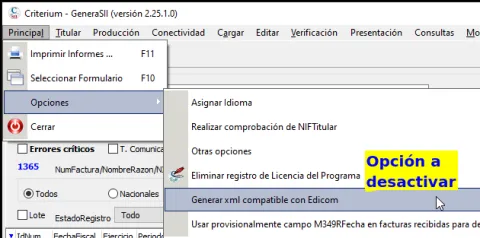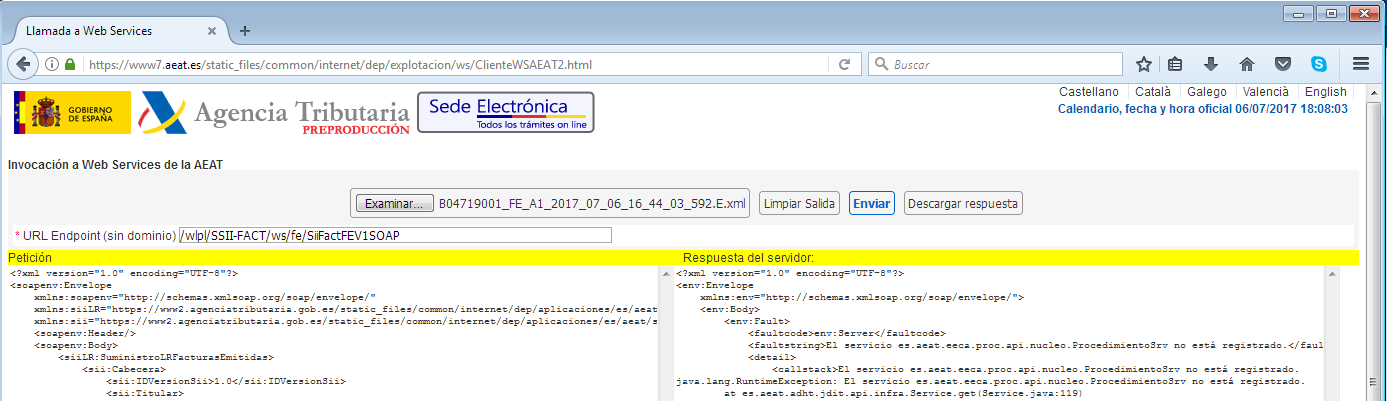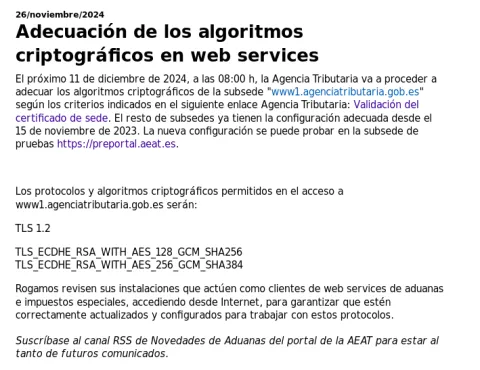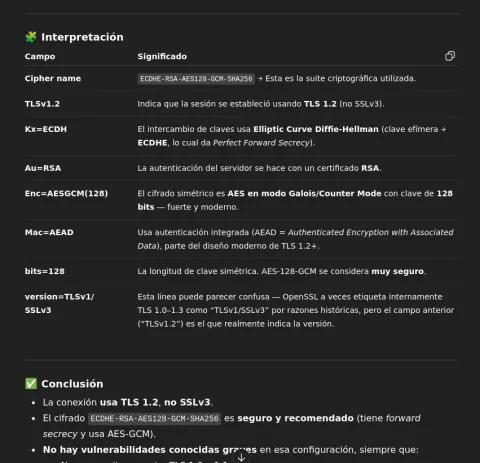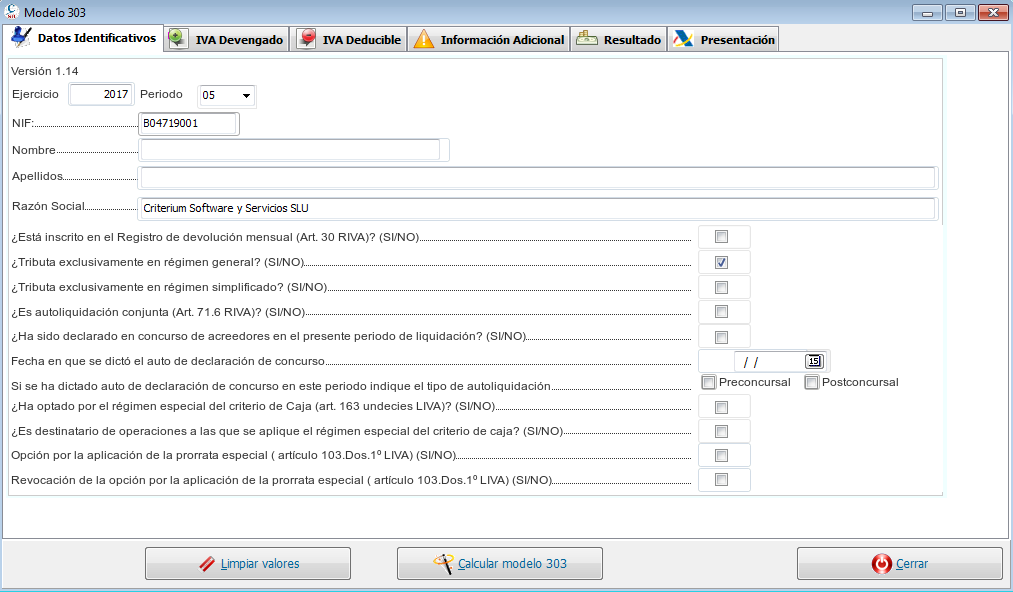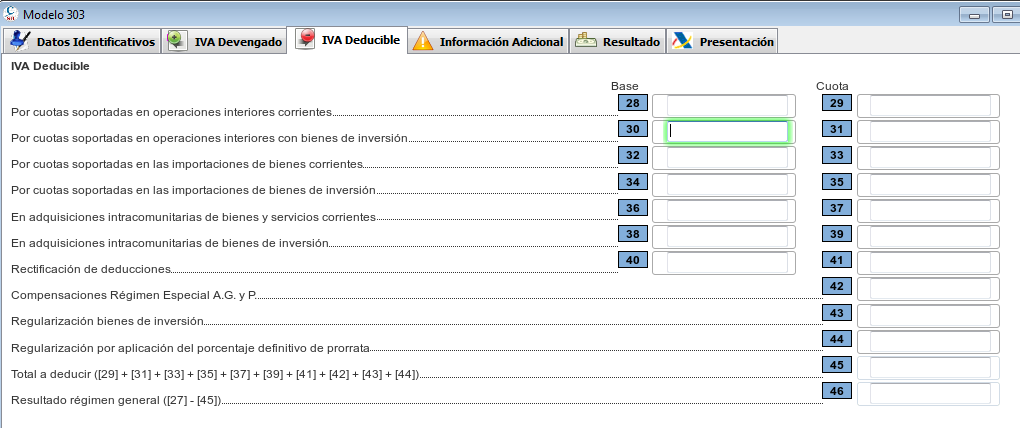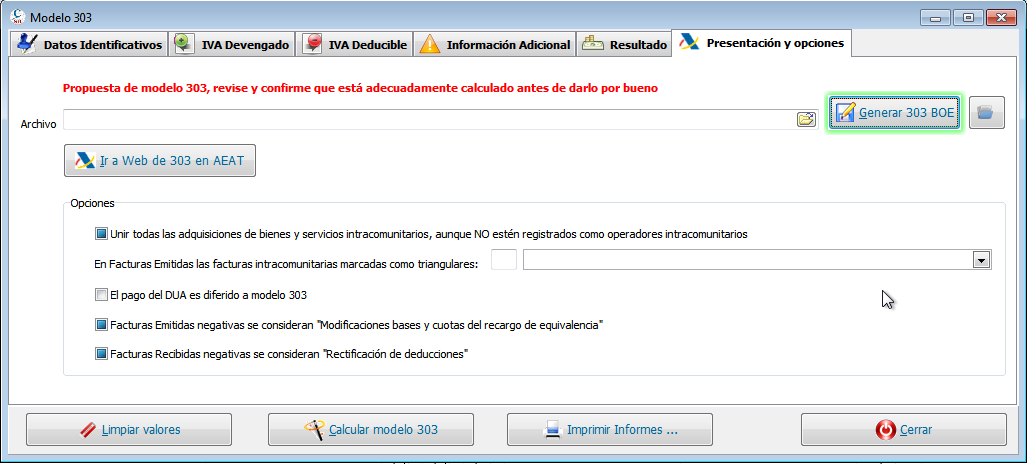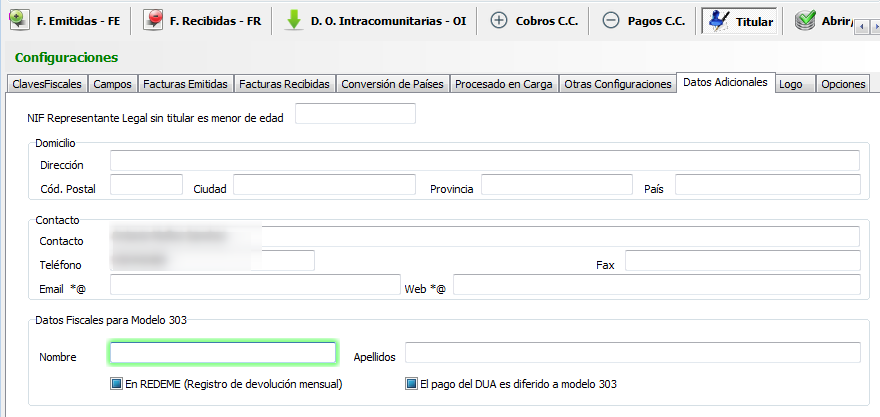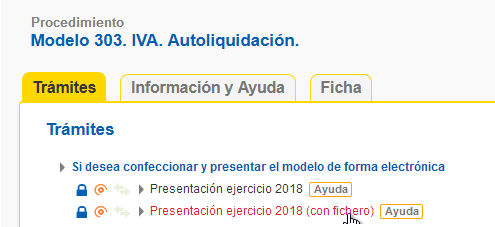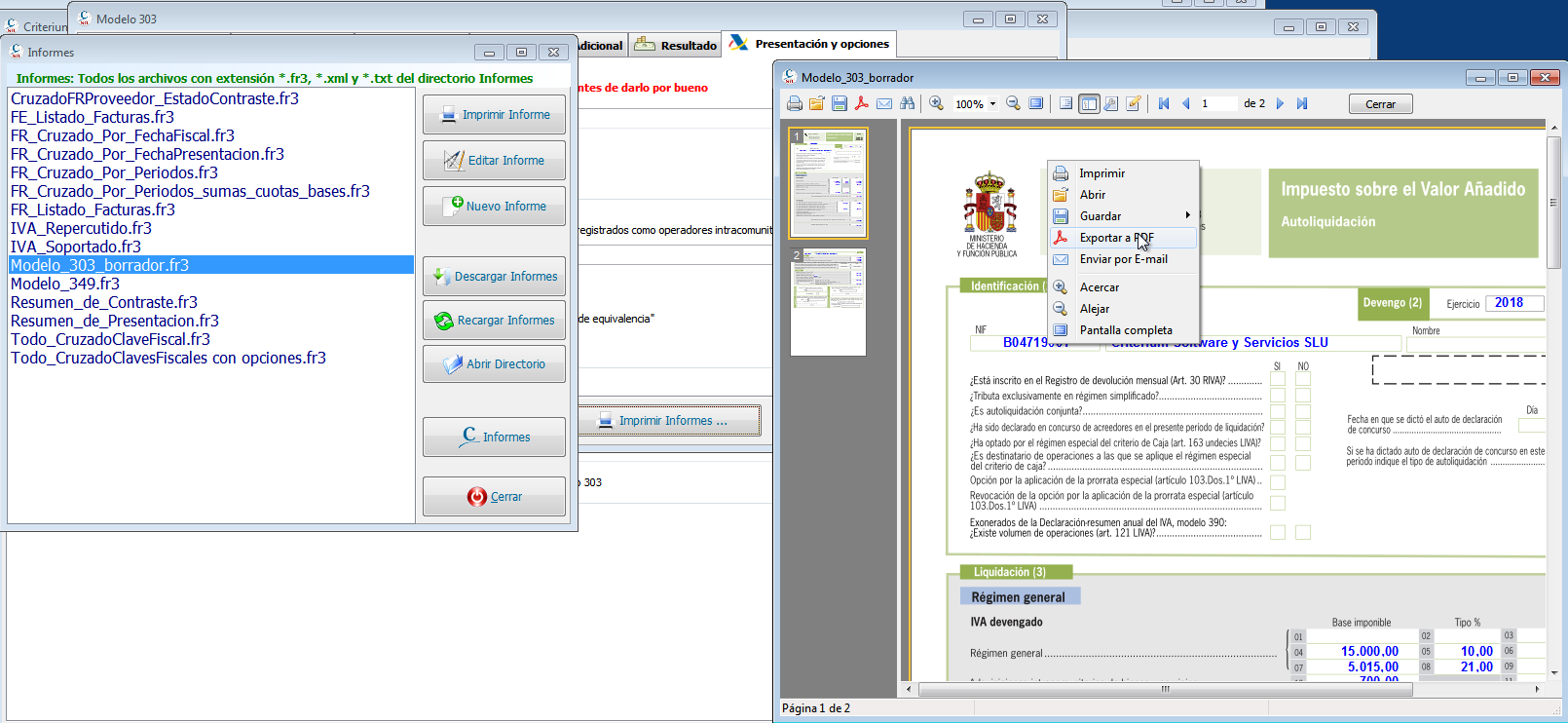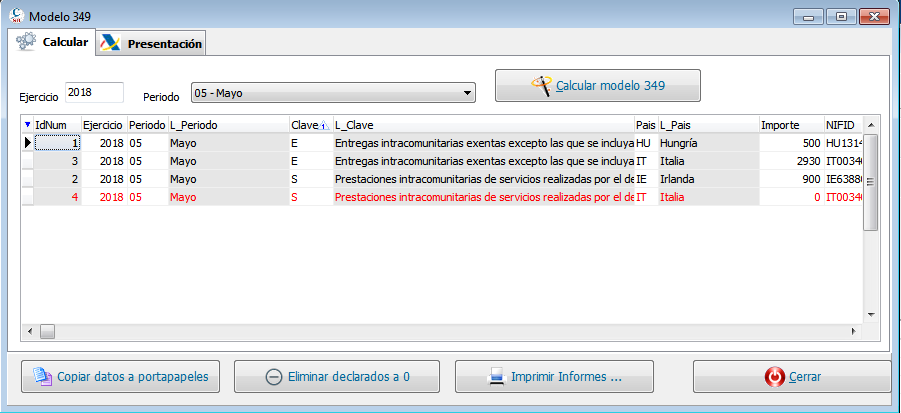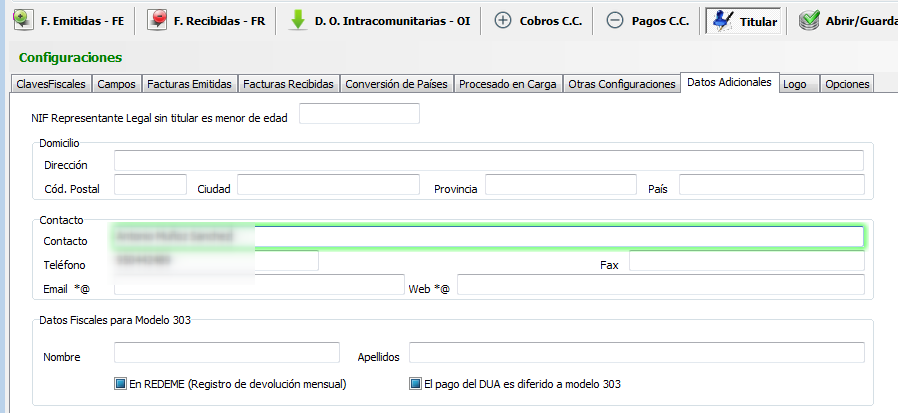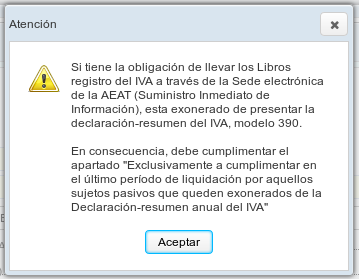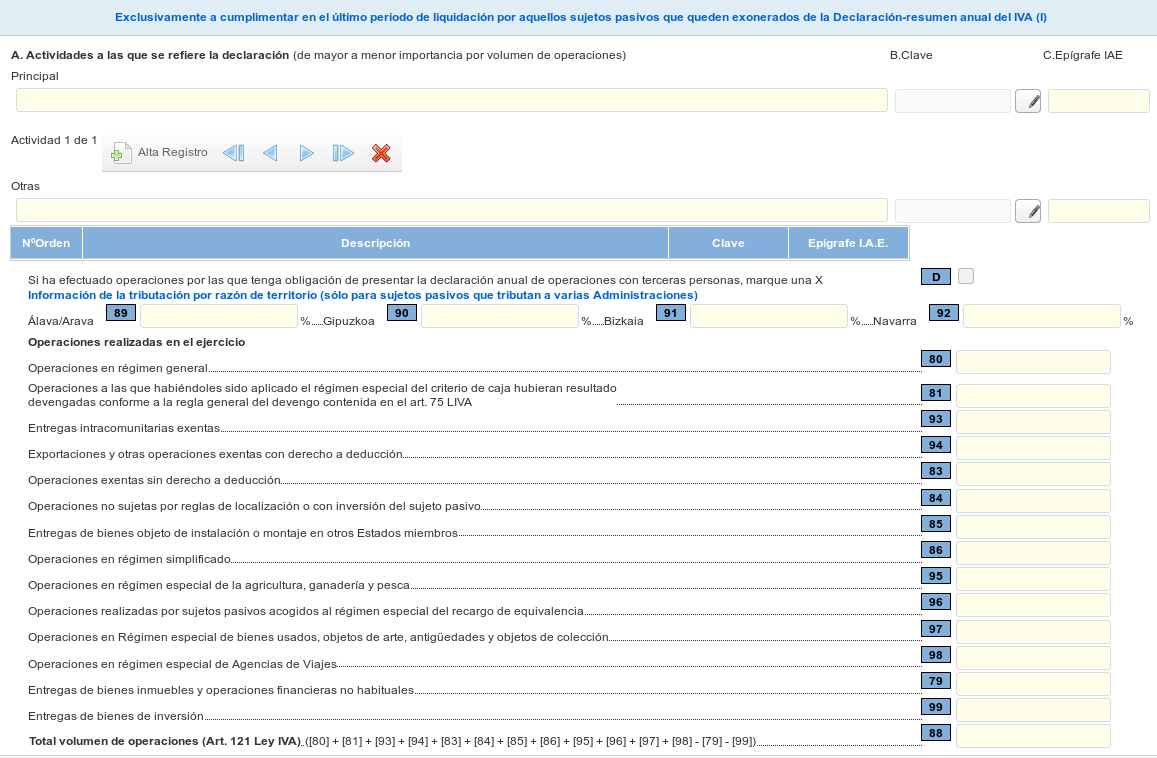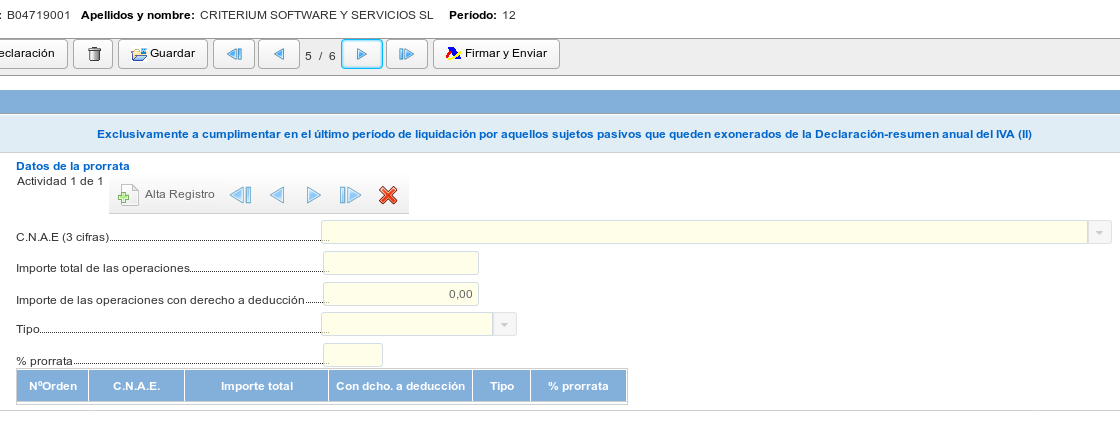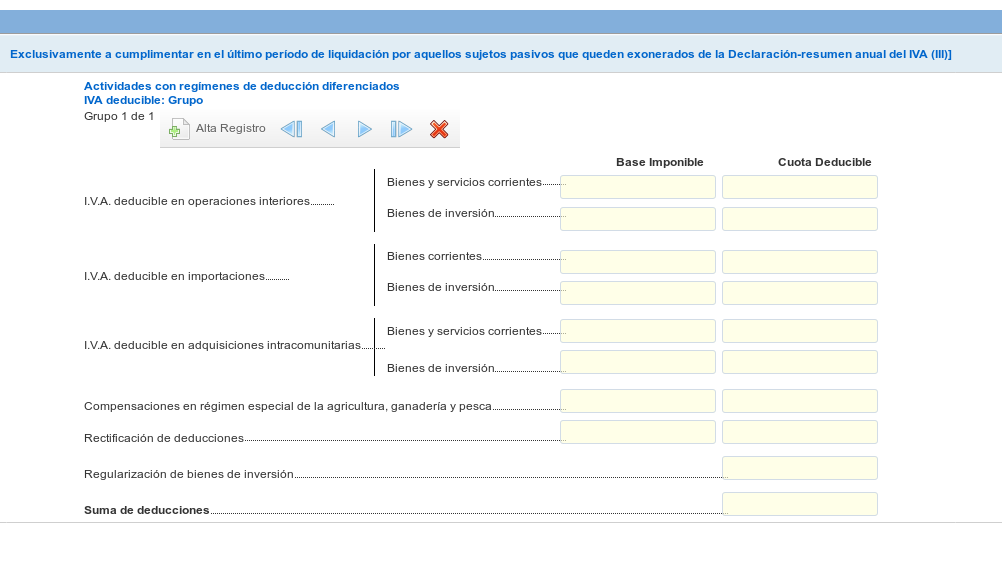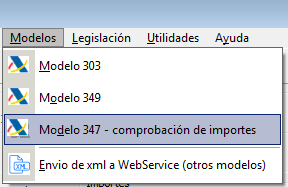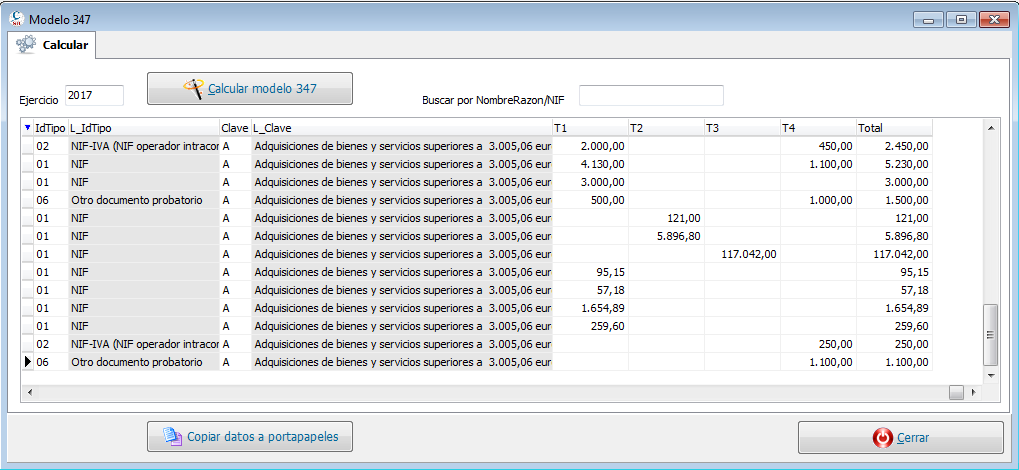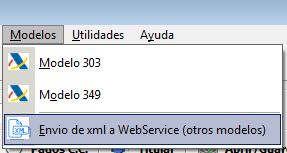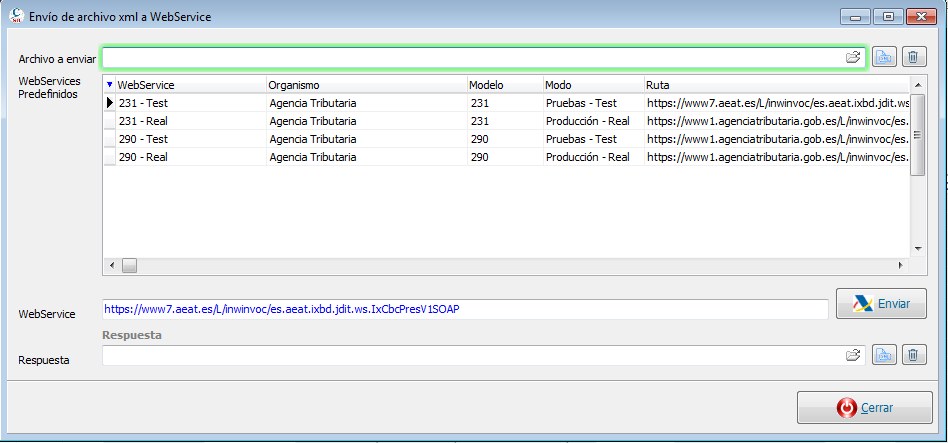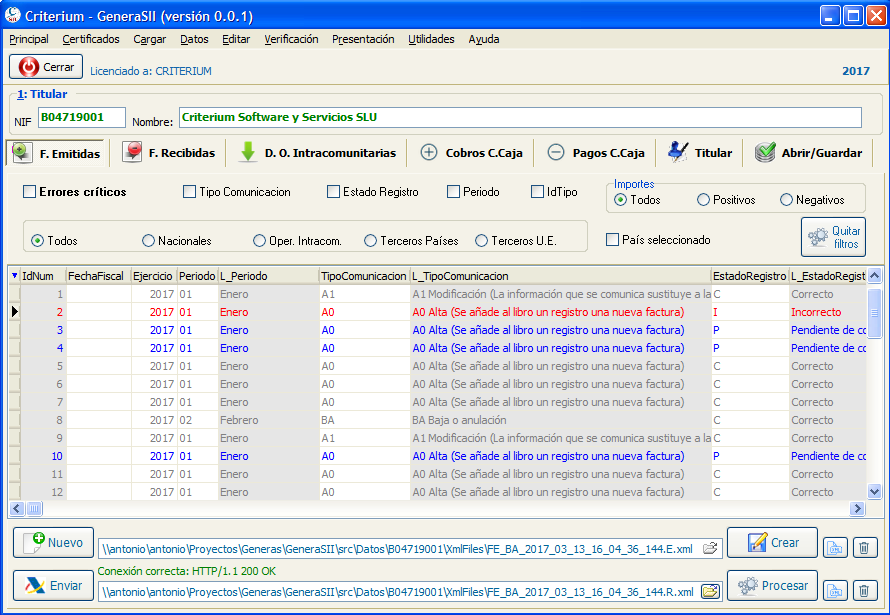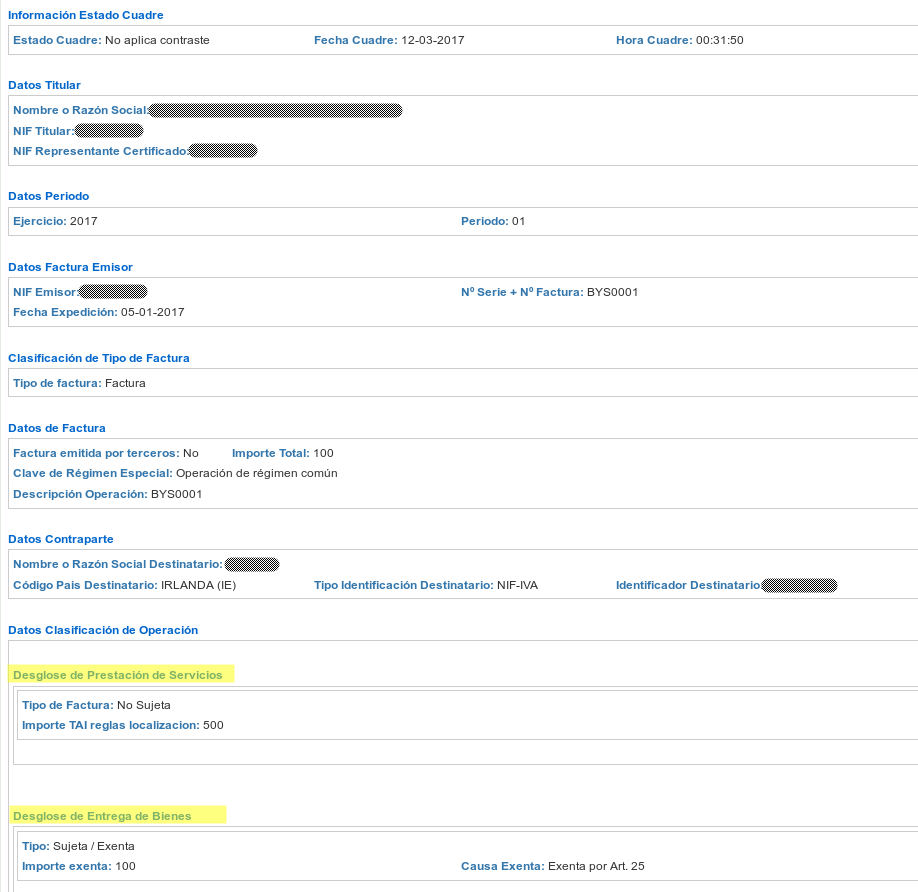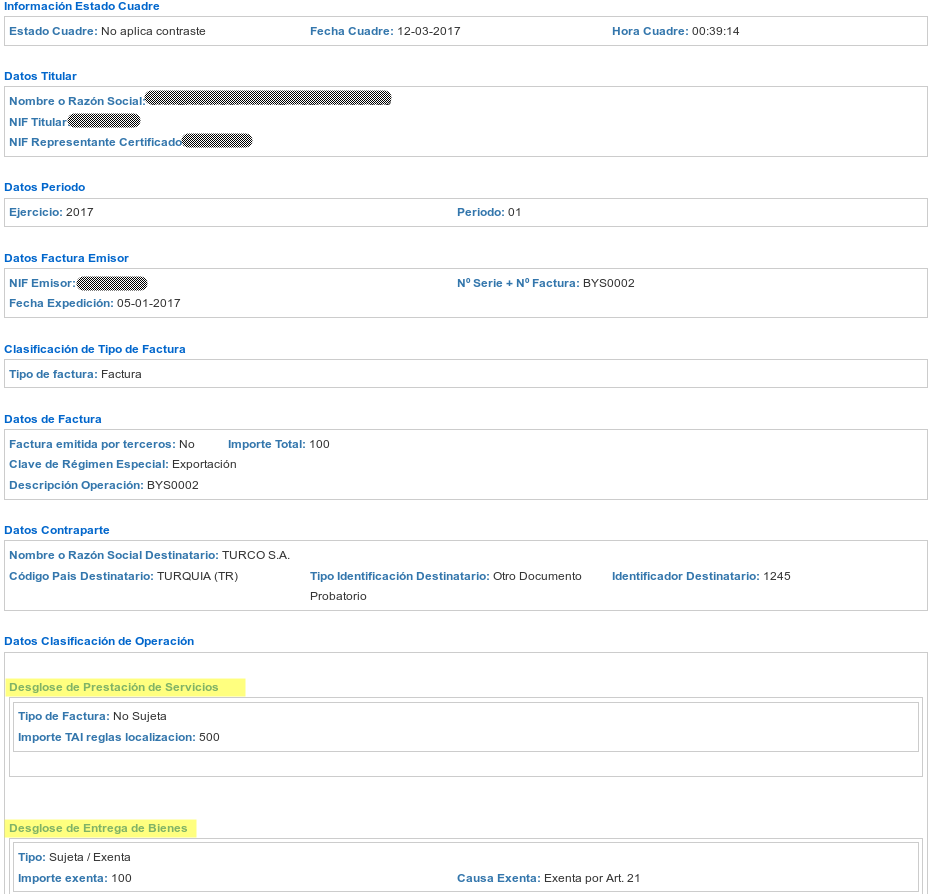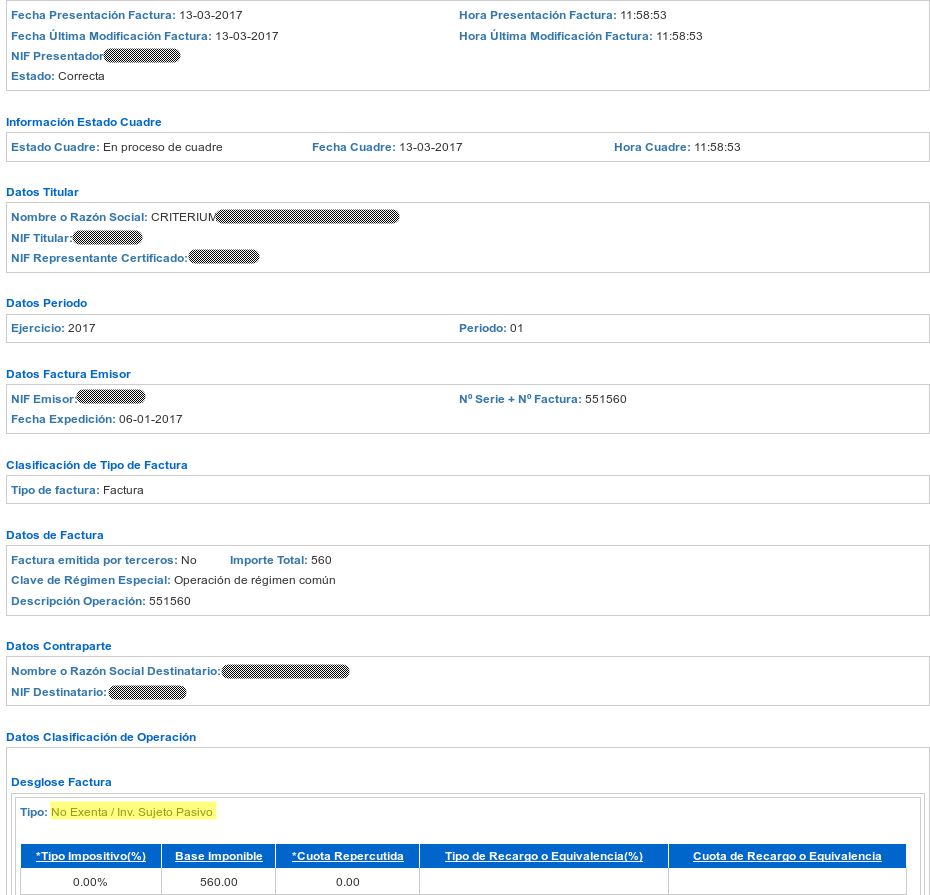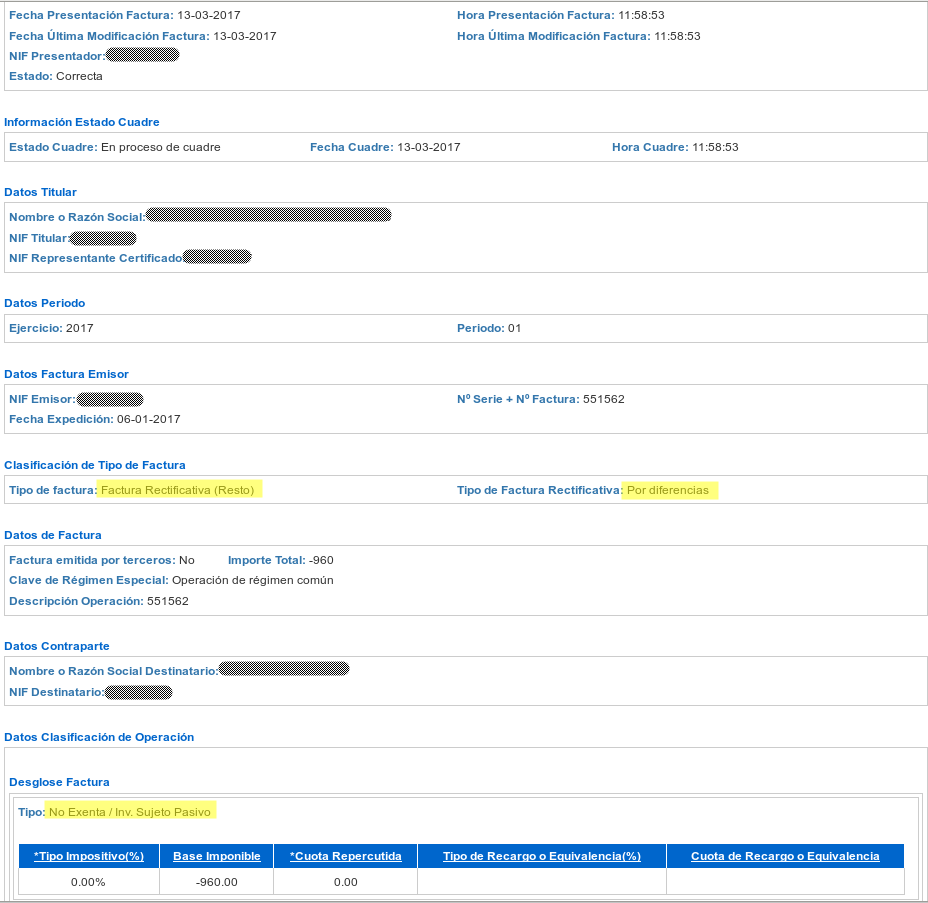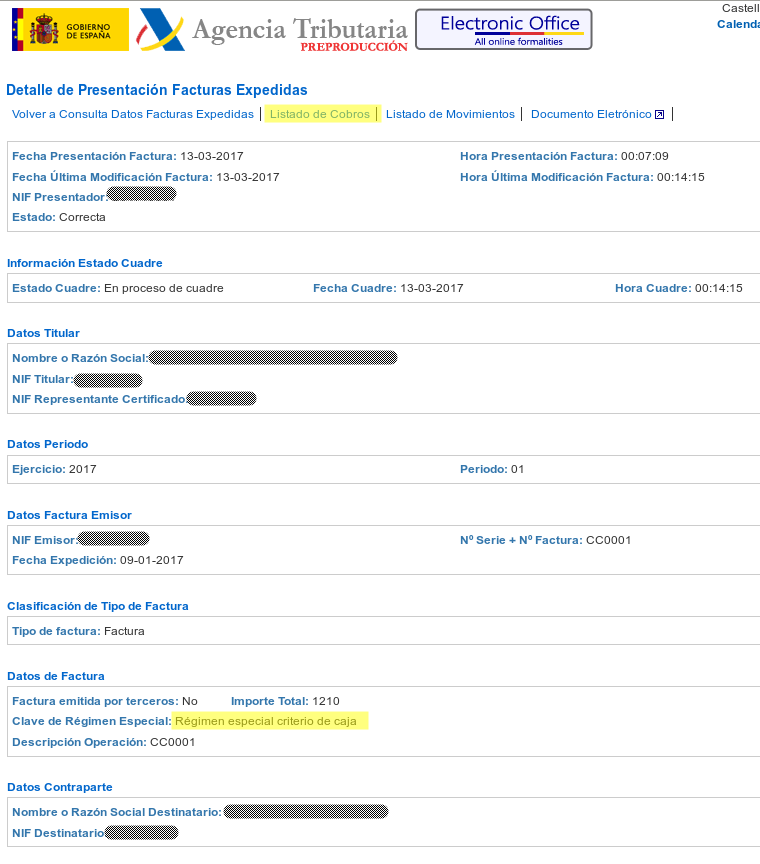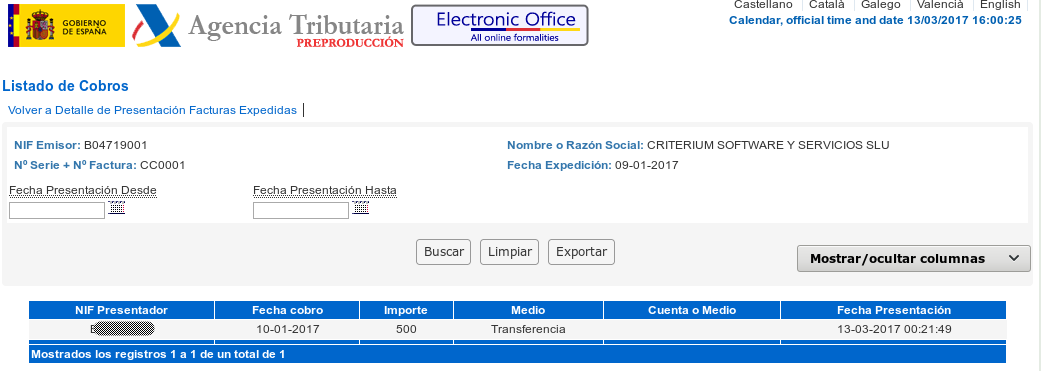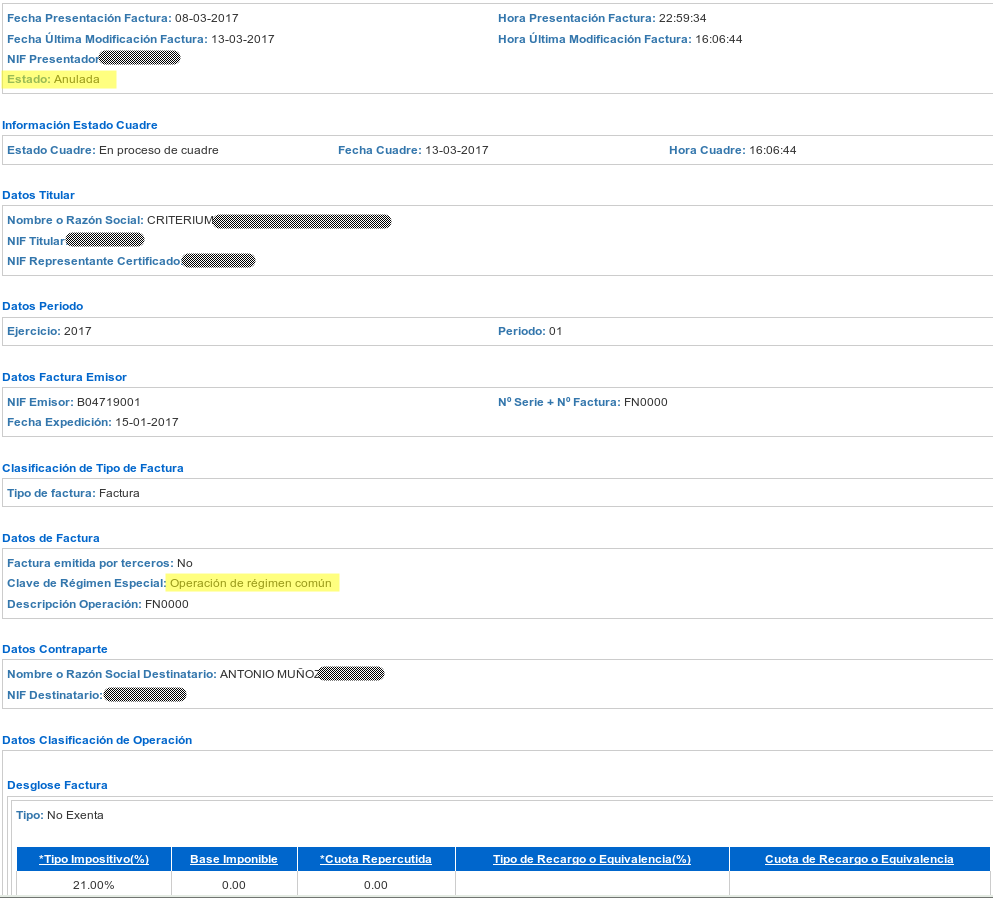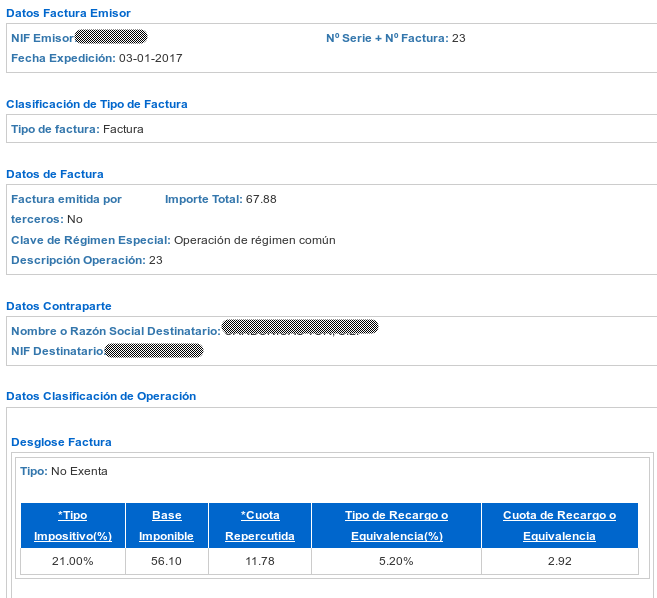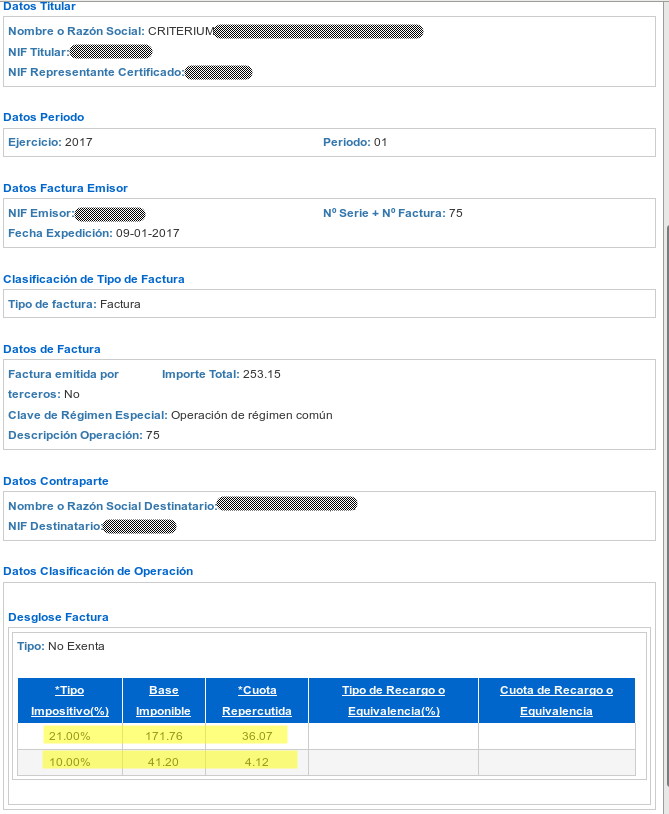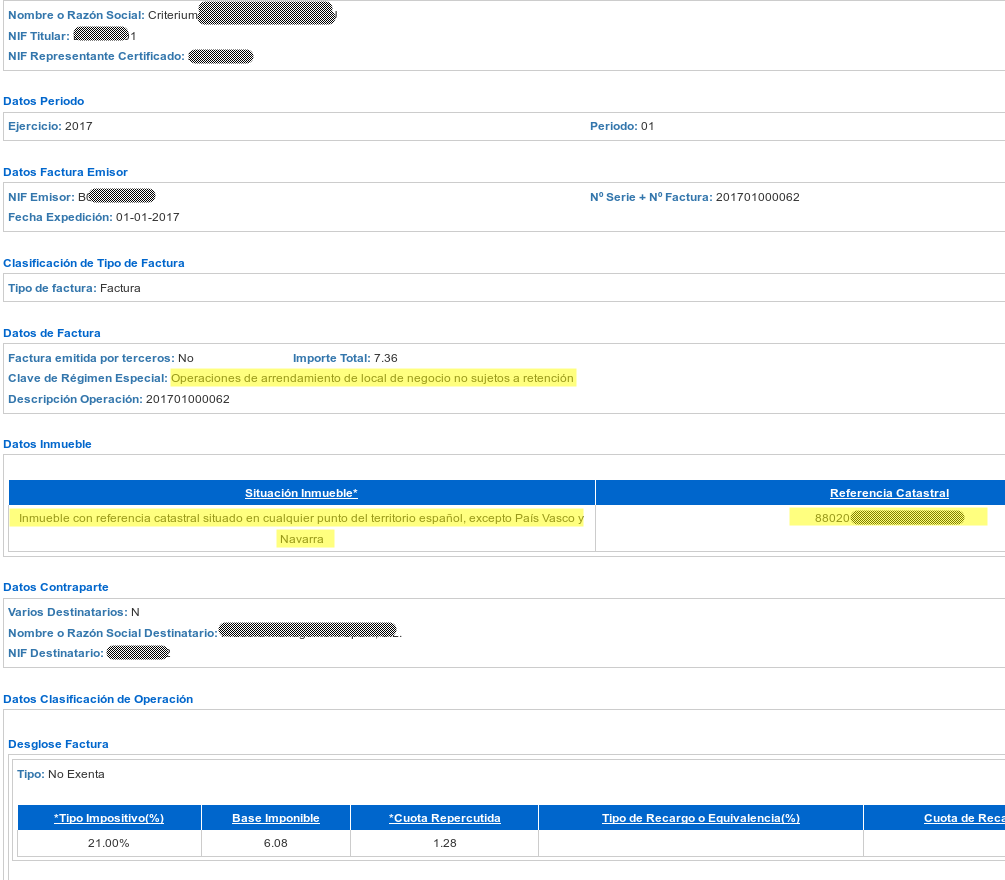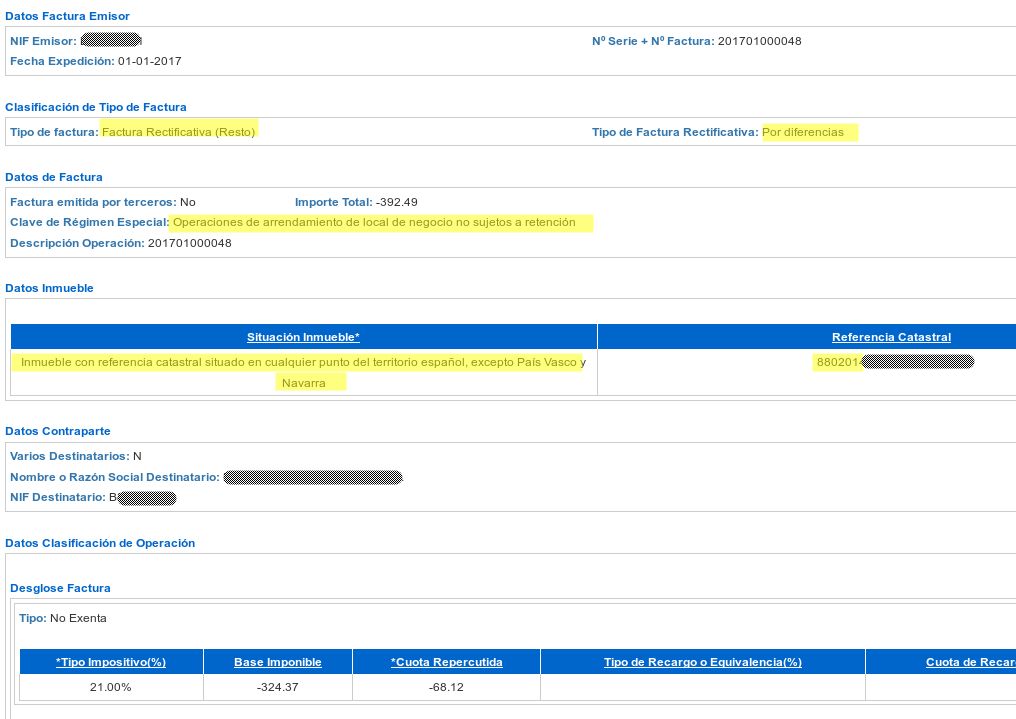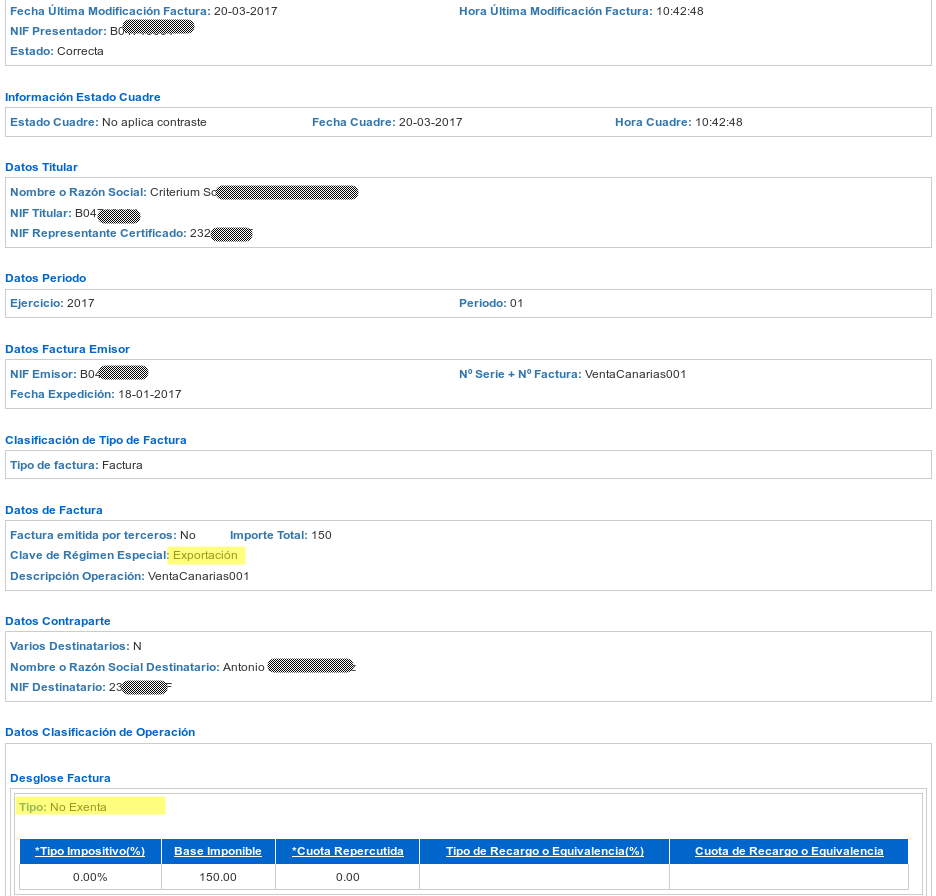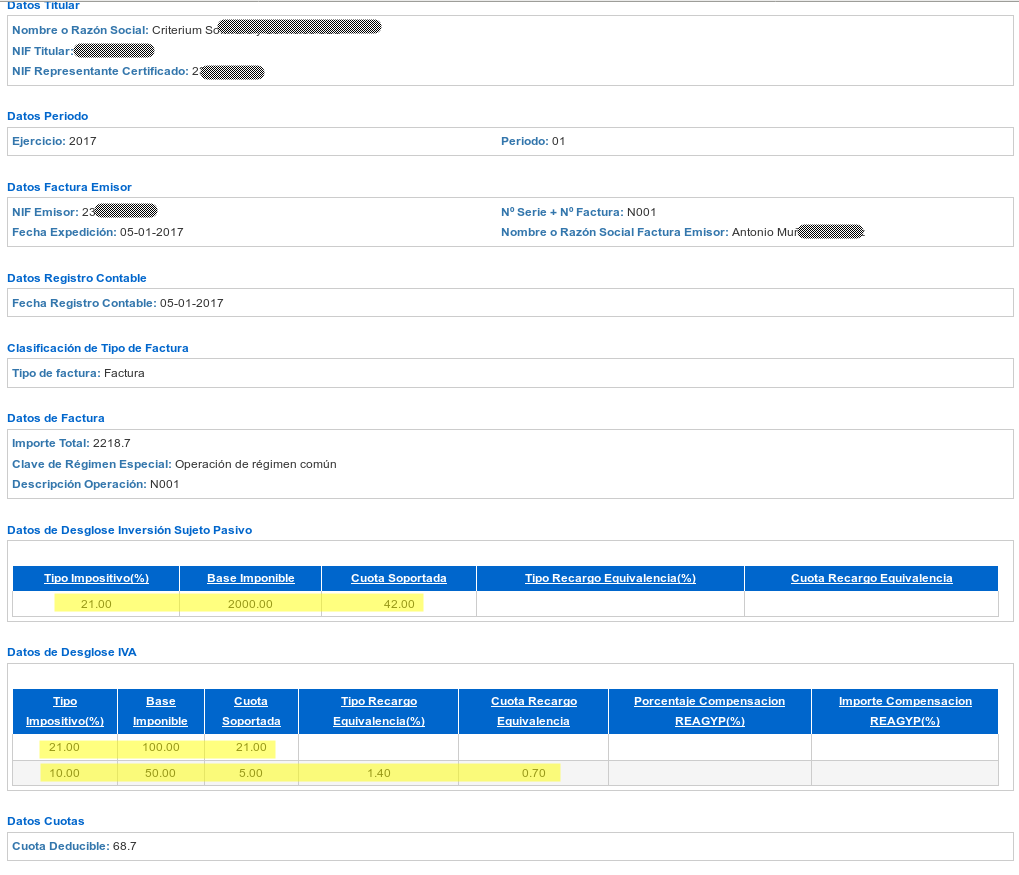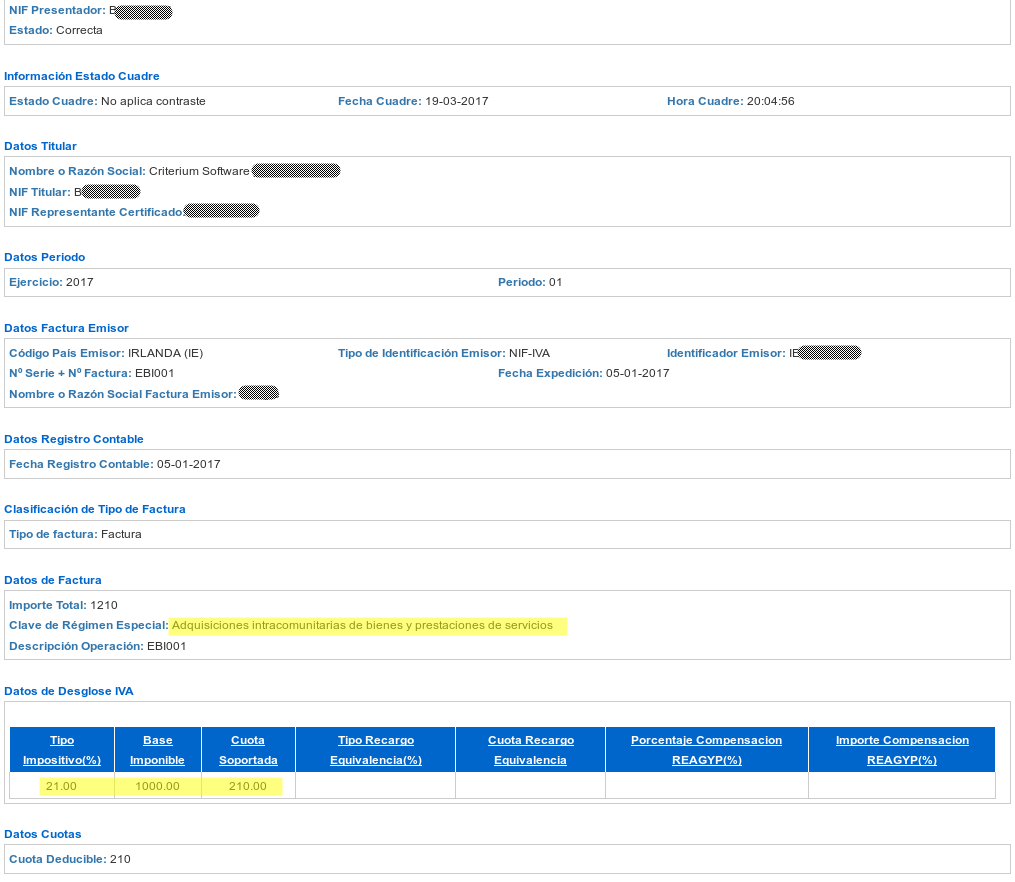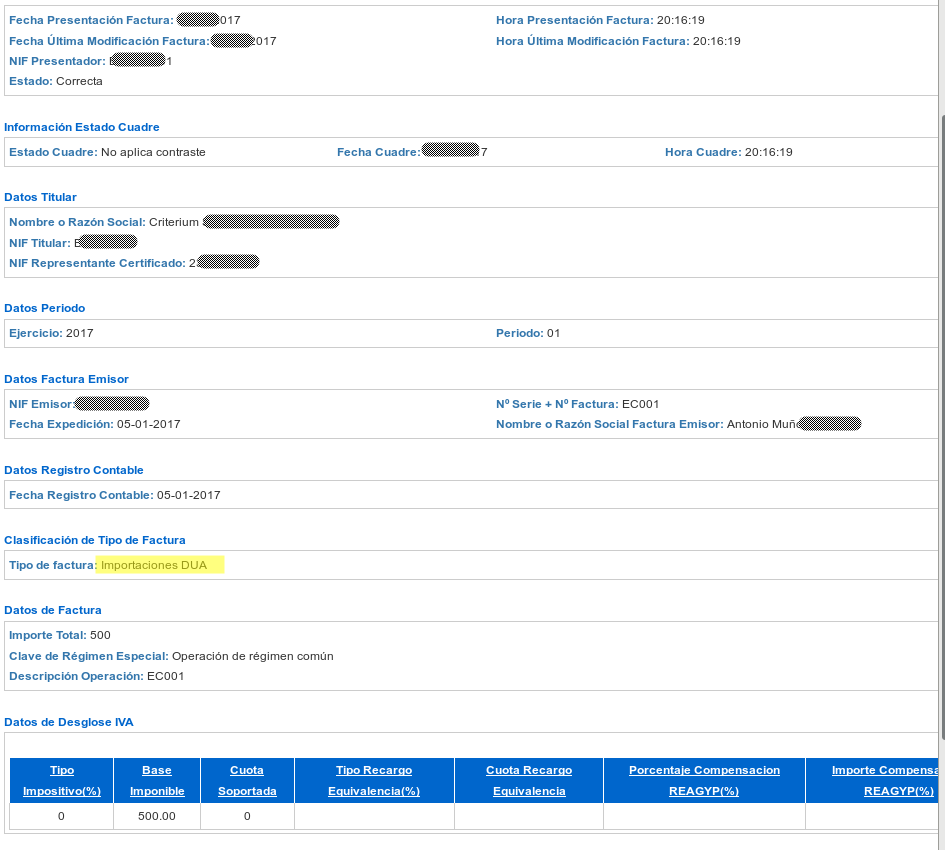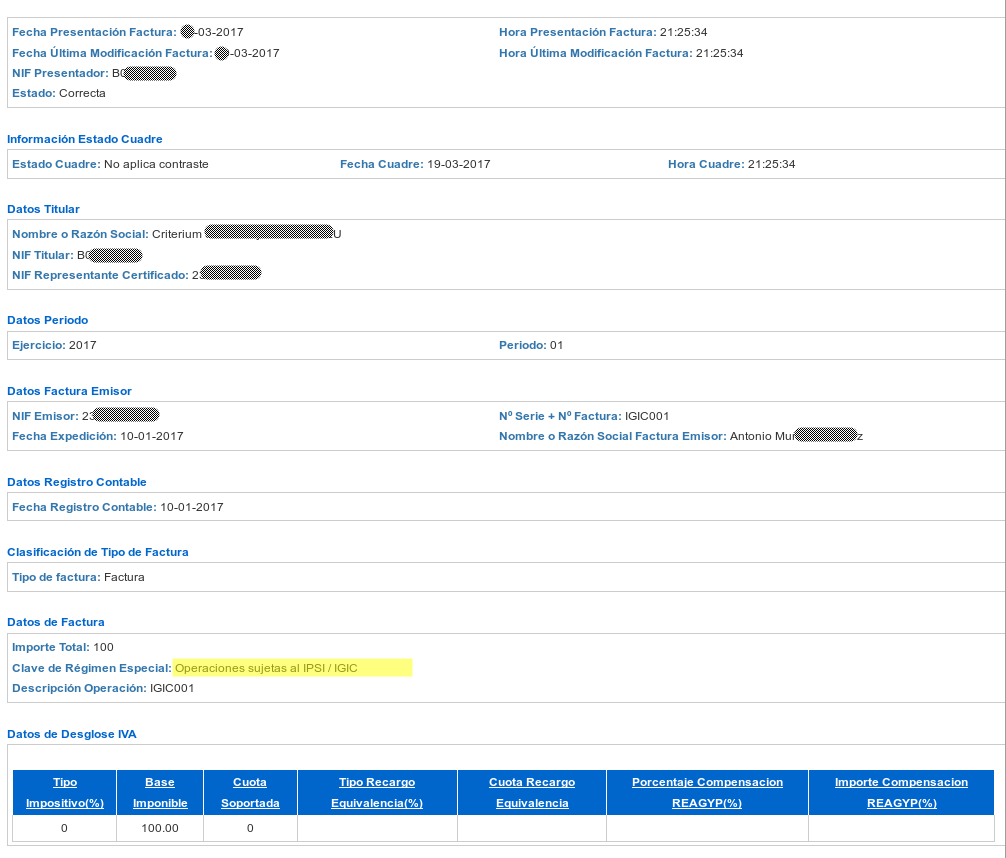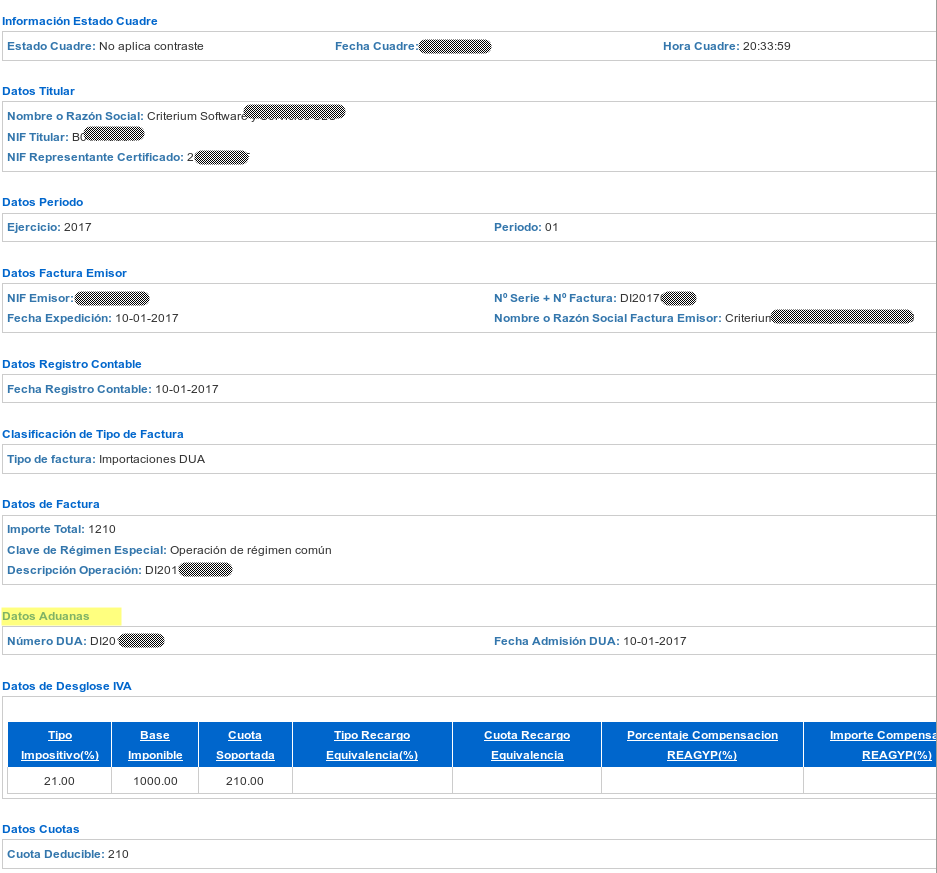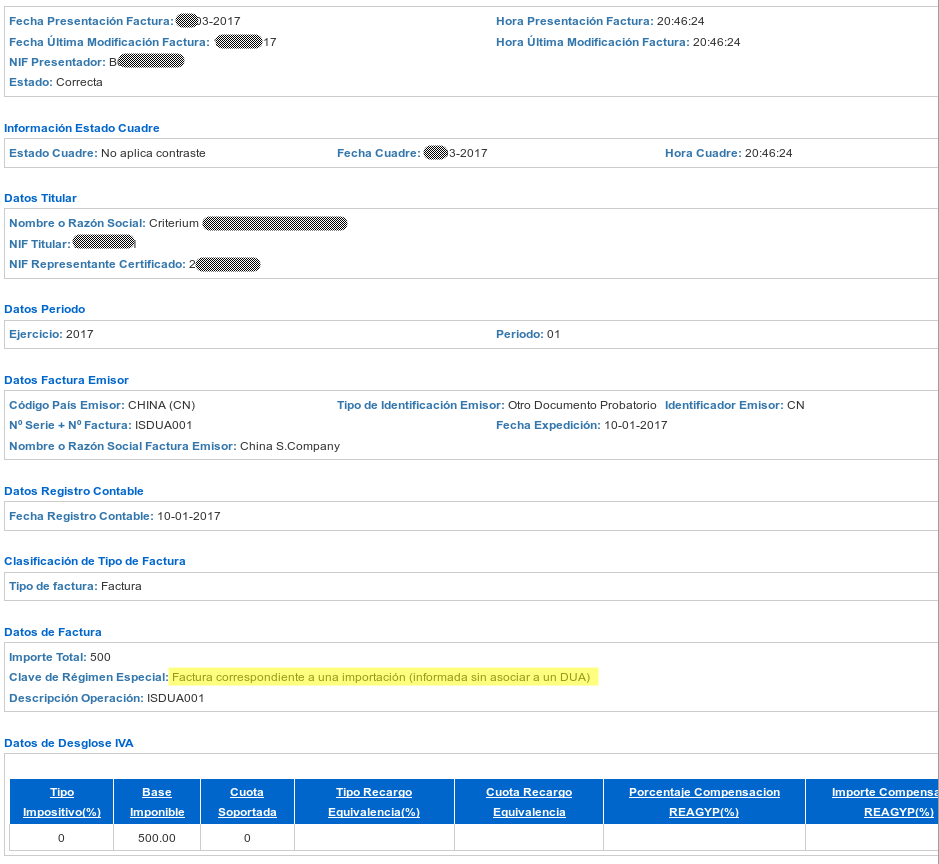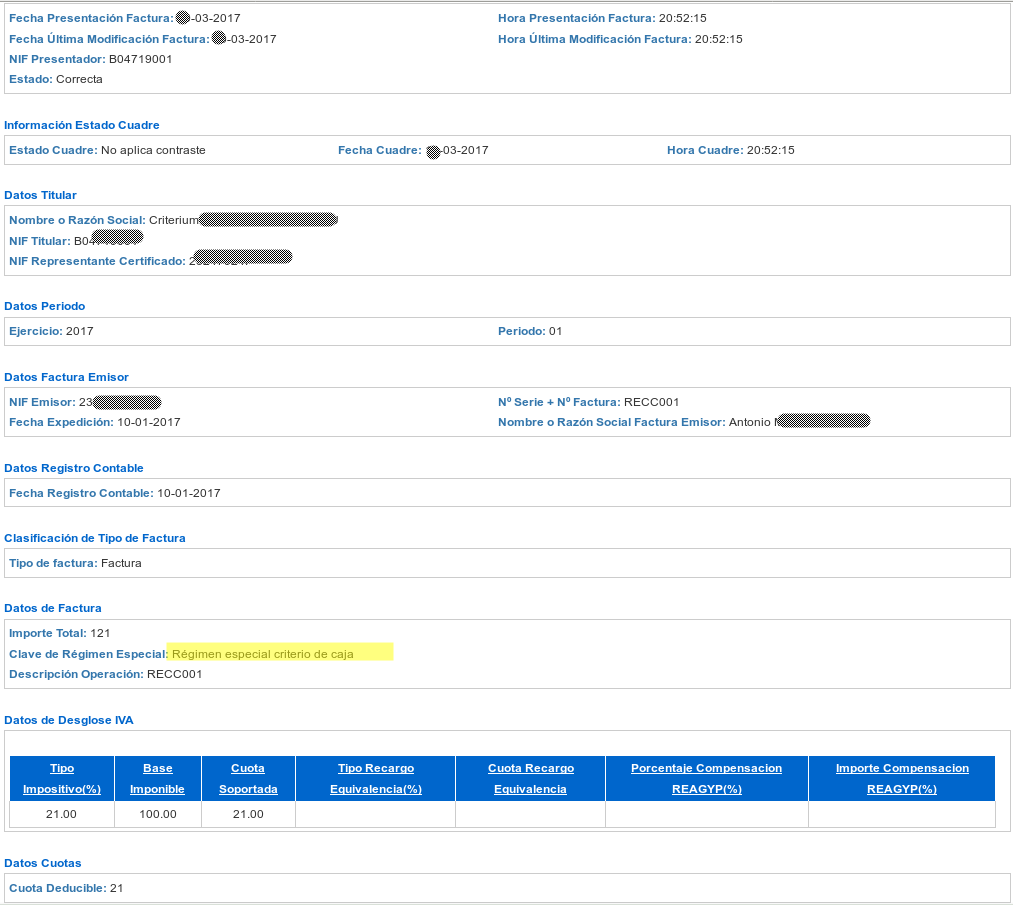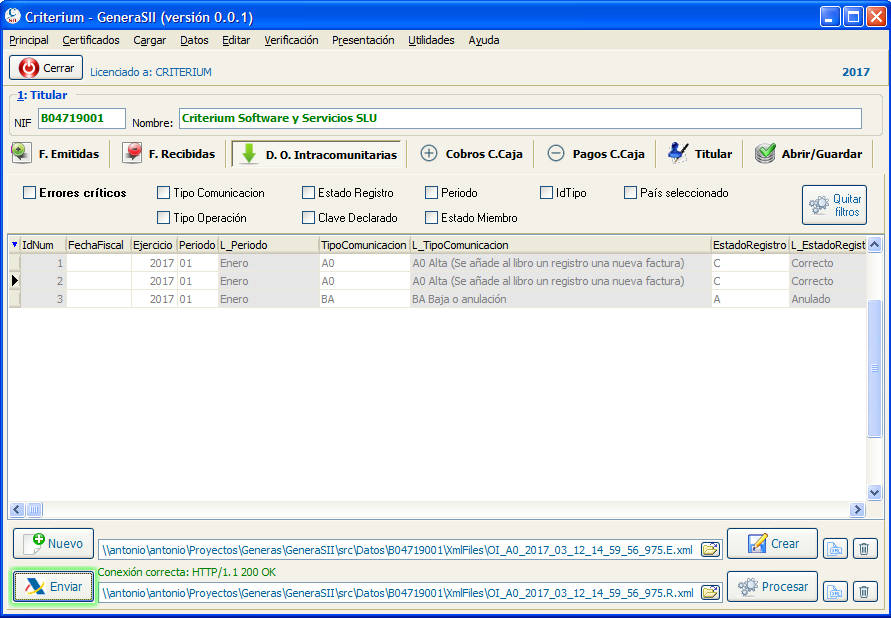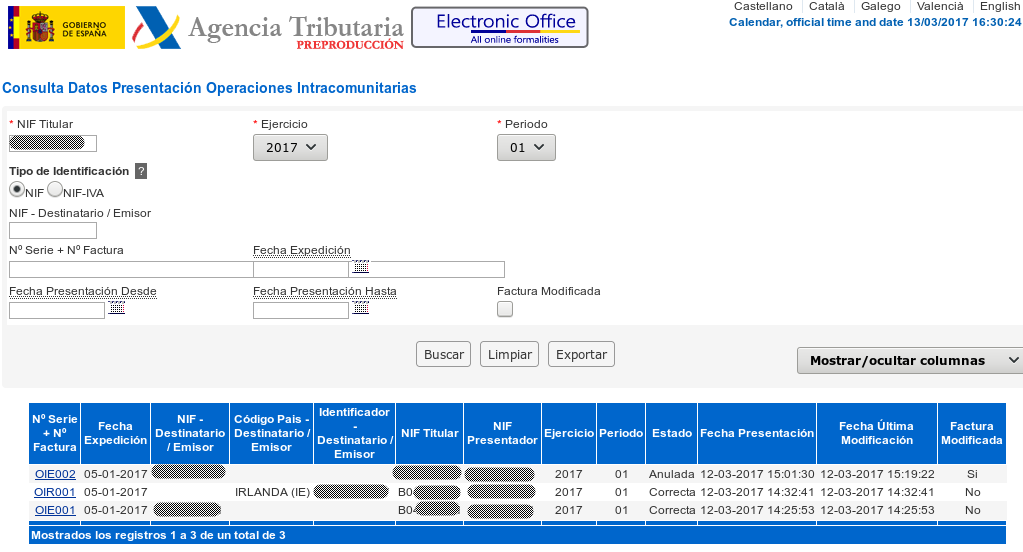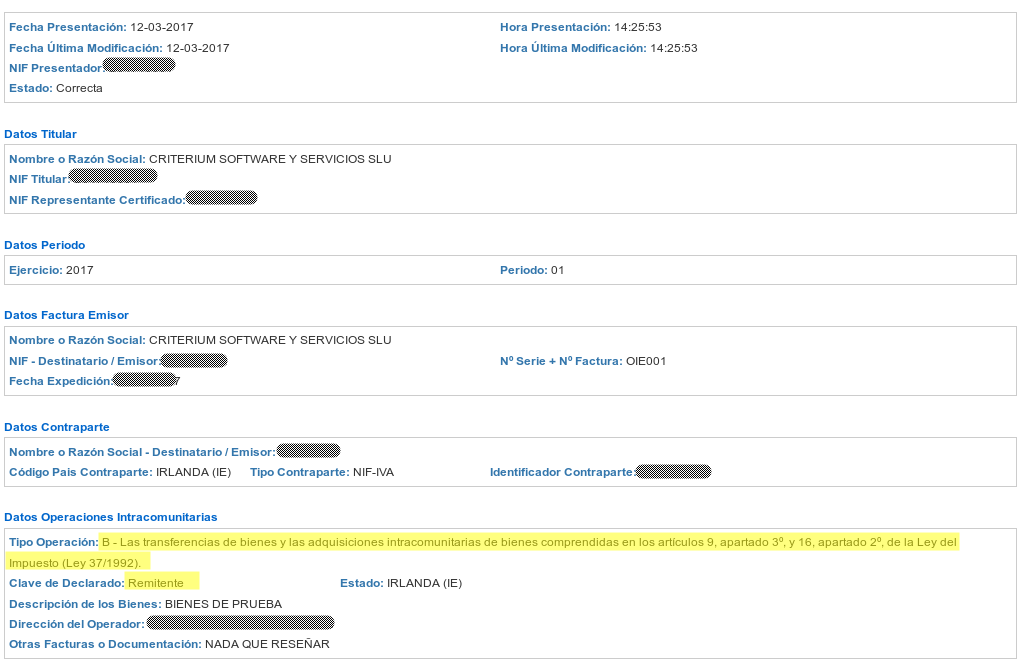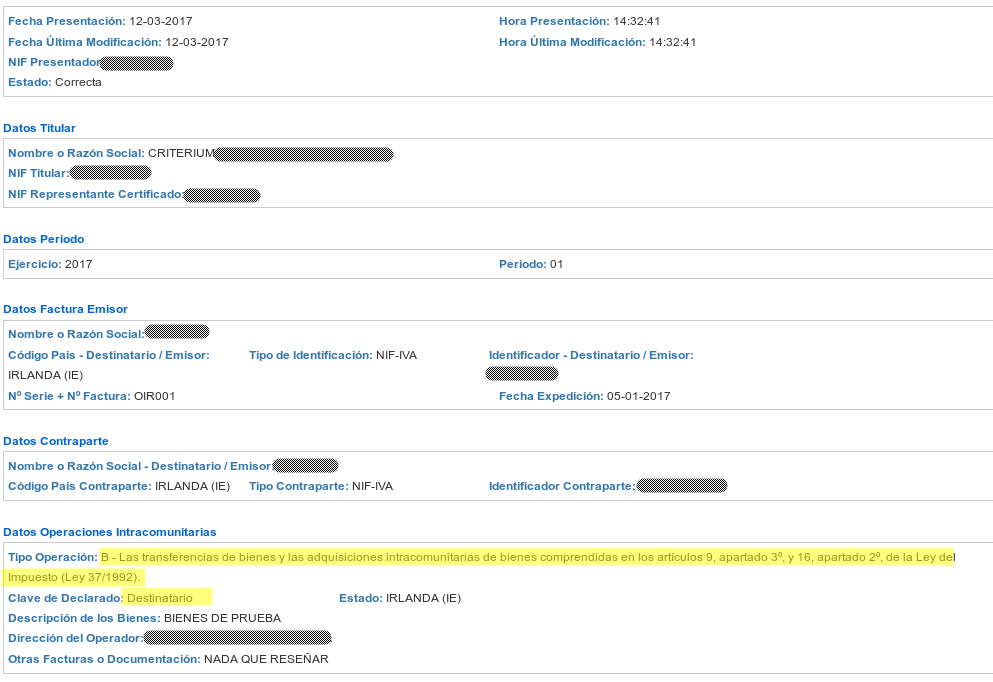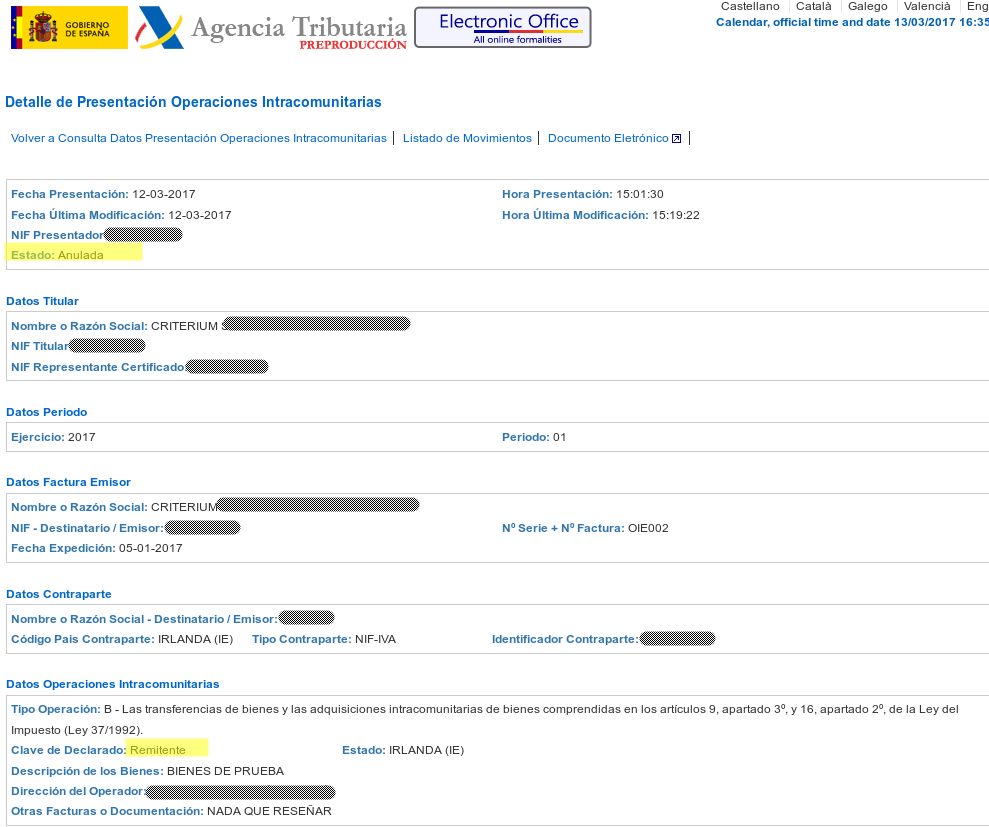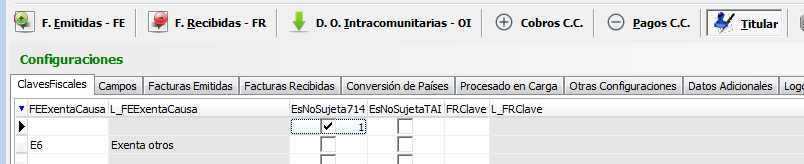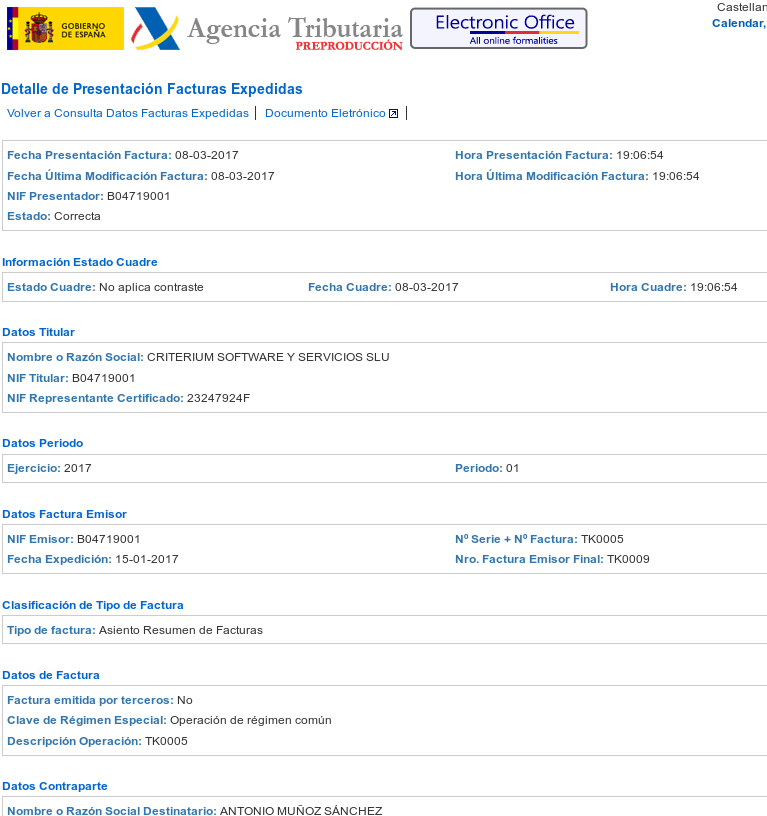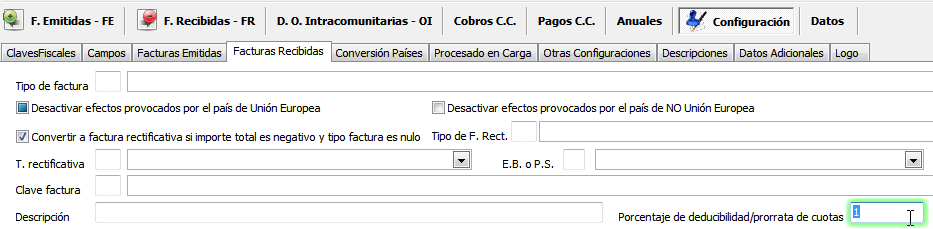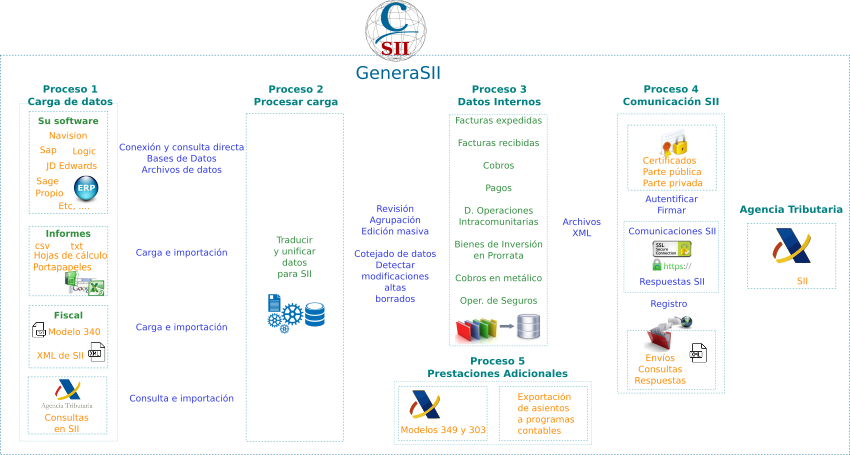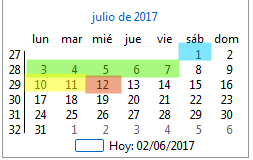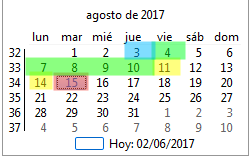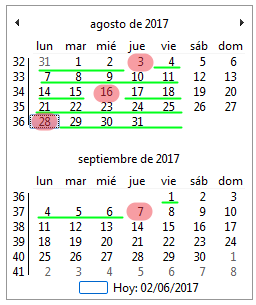Manual de GeneraSII
Manual de GeneraSII
Presentación
Presentación
Hemos realizado un gran esfuerzo en hacer sencillo algo tan complejo como la gestión del Suministro Inmediato de Información.
Se ha aplicado nuestra experiencia de años en bases de datos y con modelos fiscales como el 340, 347, 349, etc. También se ha tenido que interpretar y sintetizar toda la documentación proporcionada por la Agencia Tributaria. Documentos en múltiples formatos y que en ocasiones estaban incompletos o se contradicen.
Comprobará que enviar datos al SII es mucho mas sencillo de lo que pueda imaginar o le han dicho.
Hemos añadido todas las optimizaciones en la carga, creación y verificación de los datos que hemos identificado.
La última palabra en el SII se recibe en un archivo XML y la suministra una máquina de la Agencia Tributaria, con la que hasta ahora nos entendemos a la perfección.
Instalación
Instalación
Instalación
Instalación
GeneraSII es totalmente portable. No distribuimos un instalador, el ejecutable que le haremos llegar es la aplicación completa.
Puede ubicar el ejecutable donde prefiera. Cree un directorio, por ejemplo "GeneraSII", y coloque dentro el programa.
Evite instalar el programa en un directorio que contenga la palabra "Datos" en su nombre. Se producirán efectos indeseados.
El sistema siempre guarda datos y configuraciones junto al ejecutable. Esa es la razón principal para crear un directorio independiente para la aplicación. Dicho directorio se puede cambiar de lugar y nombre sin problemas.
También funcionará en directorios de red. Este le permite compartir configuraciones y datos entre varios usuarios. La instalación en red es tan sencilla como copiar el directorio de la aplicación en un servidor de archivos y crear enlaces directos a la misma en los escritorios de los usuarios.
Si quieres mantener instalaciones independientes, solo tiene que poner la aplicación en directorios diferentes. Esto será muy útil para tener configuraciones de Pruebas y de Producción, por ejemplo:
- GeneraSII
- Pruebas
- Producción
Registro de usuario
Registro de usuario
Para poder usar GeneraSII se necesita registrar.
Las licencias se distribuyen para que el programa se use por un único usuario y equipo. No es necesario ejecutar ni registrar con permisos de administrador.
Mientras el programa no haya sido registrado aparece una pantalla similar a esta:
En base a los datos que aparecen en "Datos para registro" le haremos llegar una "Clave de registro". Necesitamos que nos envíe esos por correo electrónico.
La primera opción que puede probar es Enviar email con datos. En función de la configuración de su sistema le saldrá un correo electrónico listo para enviar.
En ocasiones ese método no funcionará. Use Copiar a portapapeles y pegue esos datos para registro en una respuesta a uno de nuestros correos electrónicos.
Archivo de recursos
Archivo de recursos
Antes de poder convertir los certificados exportados desde Internet Explorer o Mozilla Firefox y hacer envíos a la Agencia Tributaria necesitamos descargar un archivo de recursos con librerías y programas adicionales que no se distribuyen junto el ejecutable de GeneraSII.
Es un archivo auto-descomprimible.
La extracción debe hacerse en la misma ubicación en que está el programa GeneraSII.
Esto solo se hace la primera vez o cuando queramos actualizar dichas librerías y programas adicionales.
Si su antivirus o la seguridad de su red le impide la descarga de este archivo de recursos descargue el mismo manualmente y sitúe junto al ejecutable: Librerías de comunicación openssl.
Tras la descarga y descompresión puede borrar el archivo GeneraSIIRes.exe. El resto de archivos serán la instalación inicial de GeneraSII.
Configuración de proxy
Configuración de proxy
Consultar y configurar proxy
Si su empresa usa un proxy en las comunicaciones tienen que configurar esta opción en GeneraSII para que sea posible la comunicación con la Agencia Tributaria.
Cuando reciba un error del tipo que aparece en la imagen "Socket Error # 11001" necesitará configurar su conexión a través de proxy.
Puede obtener la configuración desde Panel de control => Opciones de Internet => Conexiones => Configuración de LAN => Servidor Proxy
En GeneraSII se configura por equipo. No se comparte esta configuración para que cada equipo puede tener su propia configuración independiente.
Utilice el botón con la llave para introducir su contraseña. No lo haga de forma directa en el campo de Password. El sistema necesita encriptar la misma.
Depurar errores de comunicación
Si se producen errores en la comunicación esta utilidad puede ser de utilidad.
Se crean archivos en el directorio "Debug", situado junto a la aplicación, que le permiten ver los mensajes de error.
Tenga presente que esta opción no se guarda, al cerrar se desactiva. También se borrarán los archivos al volver a abrir la aplicación. Es una medida de seguridad.
Configuración de firewall
Configuración de firewall
Estas son las direcciones de acceso directo desde GeneraSII para comunicación a WebServices de la Agencia Tributaria y algunas web adicionales:
El resto de direcciones solo se lanzan para su apertura por el navegador predeterminado en su equipo.
Depurar comunicaciones
Depurar comunicaciones
Opción: Depurar comunicaciones en archivo
En ocasiones, debido a la configuración de la red con proxys y firewall, se requiere un depuración avanzada de las comunicaciones. Utilice la Opción: Depurar comunicaciones en archivo:
También será útil para resolver problemas puntuales con las comunicaciones.
Esto crea dos archivos diferentes donde se registran las comunicaciones en el directorio "Debug" junto al ejecutable de GeneraSII. Utilice Abrir directorio de Debug para visualizar esos archivos.
Estos archivos son algo técnicos, así que es posible que nos los tenga que remitir a nosotros o a su departamento de informática para su análisis.
Archivo LogD.txt
En este archivo se registra tanto la resolución como la autentificación SSL contra los servidores.
Archivo LogA.txt
Aquí aparecen todos los datos transmitidos y recibidos. Aparte del contenido se incluyen las cabeceras de las comunicaciones http/https.
Gestión de archivos y datos
Gestión de archivos y datos
Base de datos
GeneraSII no es un conversor de datos a SII, es un gestor completo del SII. Para ello gestiona todos los datos que ha remitido al SII, así como los archivos xml con envíos y respuestas a la Agencia Tributaria.
La base de datos está compuesta por tablas xml individuales que son guardadas en directorios asociados a los titulares. No usar la aplicación a la vez por el mismo usuario en la misma empresa titular. Los usuarios pueden sobre-escribir los datos.
Cada ejercicio fiscal tiene su propio directorio. En el mismo están los datos completos del año. Nunca borre datos de GeneraSII, debe mantener el histórico completo.
Las diferentes cargas de registros se unen en el mismo archivo. Sin embargo hay un campo llamado "Lote" que identifica individualmente las mismas.
Para compartir datos entre varios usuarios solo tiene que poner GeneraSII en una ubicación de red accesible a los mismos.
Se usan tablas de datos planos en formato xml binario para hacer una gestión eficaz de grandes cantidades de datos y evitar tener que hacer mantenimientos de servidores de bases de datos. Este diseño también simplifica el traslado y copias de seguridad.
Tenga presente que la base de datos no permite el trabajo simultáneo sobre los mismos. El último usuario que guarda sobre-escribe los cambios de los anteriores. Es un riesgo que debe evitar en beneficio de un sencillo y eficaz despliegue de la aplicación. De todas formas la gestión del SII es una tarea puntual y rápida que será realizada por un único responsable por empresa y un para de veces a la semana.
Otros archivos
Las configuraciones y archivos xml remitidos y recibidos de la Agencia Tributaria también son guardados en los directorios creados junto al ejecutable.
Para realizar copias de seguridad o trasladar los datos de ubicación tan solo tiene que copiar los directorios y archivos.
Limpieza de archivos innecesarios para reducir espacio ocupado en disco duro
El directorio XmlFiles que hay dentro del directorio de Datos y subdirectorio con el NIF de la empresa que envía sus datos al SII puede borrarse sin mayor problema. Es solo un registro de datos enviados y consultados, pero no es necesario para nada especial, tan solo se ha usado para temas de revisiones y alguna auditoría de datos.
Seguridad de los datos
Los datos en todo momento son responsabilidad del usuario. Debe establecer un adecuado control de acceso a los mismos. Si comparte la aplicación en un servidor de archivos utilice el sistema de permisos del servidor para controlar el acceso a los mismos.
Los datos en ningún momento son almacenados fuera de la ubicación del usuario o en servidores de red. La única comunicación de los mismos con el exterior es la que se realiza a los servidores de la Agencia Tributaria a través de los procedimientos ejecutados por el propio usuario.
Traducir a otros idiomas
Traducir a otros idiomas
Si quiere ayudarnos en la traducción le estaremos muy agradecidos y buscaremos la forma de compensarles :)
La traducción se puede hacer en cualquier editor de textos pero le recomendamos que utilice PoEdit u otra herramienta similar.
Puede descargar las traducciones desde:
- Español: Solo tienes los textos en español.
- Español -> Inglés: Puede modificar los textos en inglés y de esta forma utilizar también el texto en inglés como guía.
Descubrir novedades en SII y GeneraSII
Descubrir novedades en SII y GeneraSII
Tratamos molestar lo menos posible con correos electrónicos. Hemos habilitado una opción en GeneraSII que le permite enterarse de novedades del SII y GeneraSII.
En GeneraSII "Abrir web de novedades sobre SII y GeneraSII" abre la web: novedades del SII y GeneraSII
Puede marcar la opción "Abrir automáticamente al abrir" para que esta web sea abierta en su navegador cada vez que abre GeneraSII.
Trasladar de equipo o registrar nuevos usuarios
Trasladar de equipo o registrar nuevos usuarios
Cambiar el programa de sitio
GeneraSII es totalmente portable, puede cambiarlo de sitio u ordenador simplemente cambiando de sitio la carpeta que contiene el programa, datos y configuraciones.
Compartir datos y configurar apertura
Tenga presente que los diferentes usuarios no pueden trabajar con la misma empresa a la vez.
El programa no abre los últimos datos existentes salvo que se marque la opción: "Abrir automáticamente últimos datos al abrir el programa".
Se abre la aplicación, se marca esta opción, se sale sin guardar cambios, se vuelve a entrar y el programa ya abre de forma automática los datos.
Cuidado ya que si intenta crear de nuevo el titular y guarda los datos sobre-escribe la configuración y datos anteriores con otros en blanco.
Apertura y cambio de Titular y/o Ejercicio-Periodo
Asegúrese de guardar los cambios antes de cambiar de titular o ejercicio-periodo. Para indicarle en qué directorios está trabajando Junto al nombre del Titular aparecen los directorios del Titular y Ejercicio-Periodo.
Utilice la opción de menú Abrir Titular/Ejercicios-Periodos ... o la tecla rápida F8:
Seleccione el Titular y/o Ejercicio-Periodo y pulse Abrir este Titular/Ejercicio-Periodo.
Si hay cambios pendientes de guardar le saldrá un diálogo preguntando si quiere perder esos cambios.
Si le indica que no quiere perderlos le saldrá otro diálogo preguntando si quiere guardarlos:
Ahora ya podrá abrir los datos en los que quiere trabajar. El programa quita todos los datos actualmente visibles y abre los datos del nuevo directorio.
Uso multiusuario
Uso multiusuario
GeneraSII es portable y funciona sin problemas si se sitúa en un directorio de red compartido.
Solo hay que tener en cuenta varias precauciones.
Los diferentes usuarios no pueden trabajar con la misma empresa a la vez.
Al registrarse y usarse por otro usuario el programa no abre los datos existentes. Hay que abrirlos o configurar que se abran con "Abrir automáticamente últimos datos al abrir el programa".
Se abre la aplicación, se marca esta opción, se sale sin guardar cambios, se vuelve a entrar y el programa ya abre de forma automática los datos.
Cuidado ya que si intenta crear de nuevo el titular y guarda los datos sobre-escribe la configuración y datos anteriores con otros en blanco.
Apertura y cambio de Titular y/o Ejercicio-Periodo
Asegúrese de guardar los cambios antes de cambiar de titular o ejercicio-periodo. Para indicarle en qué directorios está trabajando Junto al nombre del Titular aparecen los directorios del Titular y Ejercicio-Periodo.
Utilice la opción de menú Abrir Titular/Ejercicios-Periodos ... o la tecla rápida F8:
Seleccione el Titular y/o Ejercicio-Periodo y pulse Abrir este Titular/Ejercicio-Periodo.
Si hay cambios pendientes de guardar le saldrá un diálogo preguntando si quiere perder esos cambios.
Si le indica que no quiere perderlos le saldrá otro diálogo preguntando si quiere guardarlos:
Ahora ya podrá abrir los datos en los que quiere trabajar. El programa quita todos los datos actualmente visibles y abre los datos del nuevo directorio.
Instalación de versión de 64 bits
Instalación de versión de 64 bits
La versión que se distribuye por defecto es la de 32 bits, si necesita la versión de 64 bits tendrá que solicitarla. No supone ningún coste extra.
Instalación nueva
Si ha solicitado directamente la versión de 64 bits sin usar previamente la versión de 32 bits, que es la que se distribuye por defecto, no tendrá que hacer nada especial. El procedimiento habitual ya le sirve.
Actualizar desde versión de 32 bits
Tras solicitar la versión de 64 bits, baje la misma y sobre-escriba la versión actual de 32 bits.
Tras esto tendrá que bajar e instalar las librerías OpenSSL para 64 bits:
- Archivo de recursos: Librerías de comunicación openssl, archivo auto-descomprimible: GeneraSIIRes64.exe.
- Archivo de recursos: Librerías de comunicación openssl, archivo compromido: GeneraSIIRes64.zip.
También puede usar la opción "Descargar archivo de Recursos":
Se descarga la versión adecuada, 32 o 64 bits, según la versión del ejecutable de GeneraSII.
Mantener ambas versiones, 32 y 64 bits
Para esto una de las instalaciones debe separar ejecutable de configuración y datos.
Instalación en Sistema Operativo Mac OS X
Instalación en Sistema Operativo Mac OS X
GeneraSII es un programa desarrollado para Windows, pero puede utilizarse también en Linux y Mac OS X dentro de un sistema Windows virtualizado o directamente si instala Wine.
Para Mac OS X estas librerías de emulación de Windows, se pueden instalar a través de Porting Kit que es está basado en WineSkin o WineBottler., aunque este último no tiene soporte para versiones recientes de Mac OS.
Otra opción es PlayOnMac. Es otra opción montada sobre Wine.
Instale solo Wine, WineBottler no es necesario.
Una vez instalado podrá ejecutar GeneraSII sin problemas ya que hemos reducido sus dependencias del sistema operativo al máximo pensando en este tipo de despliegues.
En Linux puedes utilizar los paquetes Wine de su distribución.
Separar ejecutable de configuración y datos
Separar ejecutable de configuración y datos
Necesidad de separar datos y ejecutable
GeneraSII es totalmente portable y guarda todos los datos en el directorio en que está situado el ejecutable. Esto tiene diferentes ventajas:
- Podemos ubicar el ejecutable en un directorio de red y puede ser usado por diferentes usuarios
- Podemos trasladar de forma sencilla la ubicación del programa
- Las actualizaciones del ejecutable están centralizadas
- Facilita las copias de seguridad
Sin embargo es necesario separar en diferentes ubicaciones el ejecutable y los datos:
- Si tiene Windows 10 con la actualización 1803 y ejecuta GeneraSII desde un directorio compartido en un servidor de archivos sin soporte de SMB 3 el programa no tiene acceso a la red.
- Si hay usuarios que comparten los datos pero usan versiones de 32 y 64 bits, a partir de versión 2 de GeneraSII.
- Si quiere mantener instalaciones separadas de 32 y 64 bits, a partir de versión 2 de GeneraSII.
Procedimiento de separación de configuración y datos del ejecutable
Prepare directorio de instalación. Si separa por el bug de Windows 10 1803, cree un directorio en un disco local de su equipo. Si lo hace por mantener versiones diferentes de 32 y 64 bits, puede crear este directorio de instalación en un directorio de red.
En ese directorio, sitúe el ejecutable y las librerías OpenSSL adecuadas a la versión de 32 o 64 bits del ejecutable.
Creamos el archivo "Home.ini" donde se indica la ruta del directorio dónde queremos que GeneraSII guarde configuraciones y datos.
No es el directorio de Datos, es el directorio dónde estaría situado el ejecutable de estar todo junto. Dicho directorio debe existir previamente. Dicho directorio puede estar en un servidor de archivos aunque tengan el error de la versión 1803 de Windows 10.
En ese directorio aparecerán las configuraciones, datos y un archivo de control de versiones. También puede contener el ejecutable y las librerías OpenSSL si va a ser usado directamente desde esa ubicación.
Cuidado si su sistema oculta las extensiones, puede que en lugar de "Home.ini" haya creado el archivo "Home.ini.txt" y no funcionará.
Control de versiones
Para controlar que no sean usadas diferentes versiones del ejecutable con los mismos datos, al ejecutar un ejecutable con "Home.ini" configurado se crea un archivo "Version.ini" en el directorio de configuración y datos para impedir que algún usuario utilice versiones anteriores. Si fuese el caso, el programa le obligará a realizar una actualización.
Este control de versiones no se activa en instalaciones normales sin separación de configuración y datos del ejecutable a través del archivo "Home.ini".
Error con Windows 10 con actualización 1803
En este caso el error mostrado sería: Socket Error # 10022
Actualización de versión
Actualización de versión
Actualización de la aplicación
Solo es necesario sobre escribir el ejecutable antiguo con el de la nueva versión.
Baje la nueva versión del programa y sitúe la misma en el directorio actual en que tiene GeneraSII. En caso contrario no se encontrarán los datos.
Hay una opción que baja el ejecutable en la ubicación del ejecutable actual:
El programa baja la nueva versión y le pone el nombre GeneraSII_SuNIF_nuevo.exe. Tras su descarga cierre el programa, borre o cambie el nombre de la versión anterior y elimine el texto _nuevo del ejecutable descargado.
En caso de que no funcione la opción anterior, tenga presente que la ruta de descarga siempre es la misma. Puede usar la opción del menú ayuda: "Lanzar actualización ..." pasa la dirección de descarga en su navegador predefinido para realizar la descarga.
No cambie el nombre del ejecutable si quiere que este método le funcione.
Algún cliente nos ha reportado errores en la descarga desde Firefox, parece que baja una versión antigua. Puede usar las opciones de copiar enlace a portapapeles, luego pegue en el navegador que prefiera. Tendrá enlaces como los siguientes:
- http://criterium.es/dis/GeneraSII/GeneraSII_XXXXXXXXX.exe
- https://criterium.es/dis/GeneraSII/GeneraSII_XXXXXXXXX.exe
Actualización de estructura de datos - solo si es necesario
Tratamos de minimizarlo, pero en raras ocasiones pueden producirse cambios en la estructura de las tablas de la base de datos.
Reconocerá la necesidad de realizar este procedimiento porque aparece un error haciendo referencia a campos "Field" no encontrados:
El programa detecta este error y guía directamente. Sale un diálogo que pregunta si se quiere ver esta ayuda y tras el mismo pide reiniciar la aplicación.
Al reiniciar la aplicación directamente se sitúa en la pestaña de datos para la realización del procedimiento de actualización de tablas.
Sin abrir los datos se pulsan los dos iconos de círculos naranjas![]() .
.
Primero en la de Titular y luego en Ejercicio-Periodo:
En el proceso de actualización se desactiva la opción de "Abrir automáticamente últimos datos al abrir el programa". Vuelva a activar esta opción para su comodidad y evitar sobre escribir configuraciones y datos. La aplicación pregunta al respecto.
Tras la actualización se solicita de nuevo el reinicio. Tras el mismo ya podrás trabajar con normalidad.
Hay que tener presente que este proceso solo actualiza las tablas del ejercicio seleccionado. Si cambia a un ejercicio anterior sin la conversión realizada, tendrá que realizar de nuevo el mismo procedimiento. En teoría no debería hacer la conversión de la empresa, pero igualmente haga todo el procedimiento, esa parte es muy rápida y no supone problema repetirla.
Luego cierre y vuelva a abrir y la actualización de los datos a la nueva estructura estaría completa.
Gestión de titulares
Gestión de titulares
GeneraSII permite la gestión de varios titulares. La gestión de los mismos se realiza en el menú Titular:
Creación de primer titular
Cuando abra por primera vez la aplicación no tendrá ningún titular dado de alta. Solo tiene que indicar el nombre y NIF del titular y guardar los datos.
Al guardar el programa propone un nombre de directorio para el titular compuesto por su NIF. También un nombre para el Ejercicio-Periodo con el año actual.
Creación de otros Titulares
Pulse el botón "Crear nuevo Titular" el programa cierra el actual y deja en blanco los datos para que introduzca los datos del nuevo titular.
Creación de nuevo Ejercicio-Periodo de titular
El programa permite gestionar diferentes Ejercicio-Periodos, revise Gestión de diferentes ejercicios y periodos para más información. Se utiliza "Crear nuevo Ejercicio-Periodo de este titular".
Creación de nuevo titular copiando configuración de titular actual
Cuando tenga empresas que comparten origen de datos y configuraciones puede utilizar este procedimiento para ahorrar tiempo. Se usa "Crear nuevo Titular copiando configuración de titular actual".
Se mantienen todas las configuraciones de campos y claves fiscales. No datos de facturas y otros.
Apertura y cambio de Titular y/o Ejercicio-Periodo
Asegúrese de guardar los cambios antes de cambiar de titular o ejercicio-periodo. Para indicarle en qué directorios está trabajando Junto al nombre del Titular aparecen los directorios del Titular y Ejercicio-Periodo.
Utilice la opción de menú Abrir Titular/Ejercicios-Periodos ... o la tecla rápida F8:
Seleccione el Titular y/o Ejercicio-Periodo y pulse Abrir este Titular/Ejercicio-Periodo.
Si hay cambios pendientes de guardar le saldrá un diálogo preguntando si quiere perder esos cambios.
Si le indica que no quiere perderlos le saldrá otro diálogo preguntando si quiere guardarlos:
Ahora ya podrá abrir los datos en los que quiere trabajar. El programa quita todos los datos actualmente visibles y abre los datos del nuevo directorio.
El programa recuerda el último titular y ejercicio-periodo utilizado, al abrir se abre automáticamente si está activada la opción: Abrir automáticamente últimos datos al abrir programa.
Versión 1.1 de SII
Versión 1.1 de SII
Se analizan sobre la base del registro de cambios de documentos nota informativa y Descripción del servicio web, páginas 21, 22 y 23.
Esta nueva versión es aplicable al SII de AEAT, Navarra, Gipuzkoa, Araba y Bizkaia. En todos esos destinos entra en vigor la nueva versión el 01-07-2018.
Periodos de transicción:
| Organismo | Periodo de transicción |
|---|---|
| AEAT | Ambas versiones, actual 1.0 y nueva 1.1, estarán operativas entre el 1 de julio y el 20 de julio. A partir del lunes 21 de julio ya solo se admitirá la versión 1.1. Esto fue cambiado después de anunciar que estaría operativa hasta el día 15, puede que sea para unificar los periodos con las forales. Probado en entorno de pruebas. |
| Gipuzkoa | La nueva versión del SII 1.1 entrará en vigor el día 2 de julio de 2018 La versión 1.0 y la nueva versión 1.1 estarán operativas entre el 1 de julio y el 20 de julio. A partir del sábado 21 de julio ya sólo se admitirá la versión 1.1. Probado en entorno de pruebas. |
| Bizkaia | La nueva versión del SII 1.1 entrará en vigor el día 1 de julio de 2018. Esta versión estará operativa en el entorno de pruebas en el mes de junio. Probado en entorno de pruebas. |
| Araba | La nueva versión del SII 1.1 entrará en vigor el día 1 de julio de 2018. La versión 1.0 y la nueva versión 1.1 estarán operativas entre el 1 de julio y el 20 de julio. A partir del sábado 21 de julio ya sólo se admitirá la versión 1.1. Probado en entorno de pruebas. |
| Navarra | La nueva versión entrará en vigor el 1 de julio de 2018. Dicha versión 1.1. estará operativa en el Portal de pruebas en el mes de junio. La versión 1.0 y la nueva versión 1.1 estarán operativas entre el 1 de julio y el 20 de julio. A partir del sábado 21 de julio ya sólo se admitirá la versión 1.1. Probado en entorno de pruebas. |
Pueden seguir el desarrollo de la versión 2 de GeneraSII en su registro de cambios. Hemos aprovechado el desarrollo de la nueva versión 2 de GeneraSII para mejorar su eficiencia y añadir nuevas funciones y mejoras.
Si tras el análisis de estos cambios considera que ninguno es de aplicación para su caso, el paso a versión 1.1 de SII y 2 de GeneraSII será prácticamente transparente.
Uso de versión 1.1 en periodo de pruebas
La nueva versión 2 de GeneraSII ya soporta la versión 1.1. Se pueden hacer pruebas forzando dicha versión en los envíos y consultas al SII.
La versión por defecto hasta 30-06-2018 será la 1.0, a partir de ahí se usará la 1.1. De esta forma no deberá preocuparse de configurar la versión salvo que quiera hacer pruebas.
DetalleExenta
En el libro de emitidas dentro del bloque <TipoDesglose> se añade la etiqueta <DetalleExenta> para permitir el desglose del importe exento en función de las distintas causas de exención que pasan a ser compatibles.
Este es quizás el cambio más significativo, ya que ahora se permite hasta 7 bloques de ExentaCausa y ExentaBase.
No conocemos entre nuestros clientes ningún caso en que sea necesario este desglose, por eso aunque se han añadido los campos necesarios no se ha implementado su gestión por ahora. Agradeceremos que nos avisen si necesitan este desglose.
Cambios en los tipos de facturas
Se cambian los códigos de facturas:
- F1: Factura (art. 6, 7.2 y 7.3 del RD 1619/2012)
- F2: Factura Simplificada y Facturas sin identificación del destinatario art. 6.1.d) RD 1619/2012
Aunque no se hayan cambiado, esto implica también a las facturas rectificativas: R1, R2, R3, R4 y R5.
Ahora en ambas claves se mezclan tanto facturas completas como simplificadas, por lo que hay que distinguir entre ellas a través de campos nuevos.
- Se crea la etiqueta en el libro de facturas expedidas <FacturaSinIdentifDestinatarioAritculo6.1.d> para identificar las facturas completas en las que no es obligatorio identificar al destinatario
- Se crea la etiqueta en el libro registro de facturas expedidas y recibidas <FacturaSimplificadaArticulos7.2_7.3> para identificar las facturas simplificadas que identifican al destinatario de acuerdo con los apartados 2 y 3 del artículo 7 del RD 1619/2012
FacturaSinIdentifDestinatarioAritculo6.1.d tiene un error en Aritculo en lugar de Articulo. Pero está publicado en el BOE y en los esquemas, por lo que el nombre de la etiqueta se quedará con ese error.
CSinDestinatario para FacturaSinIdentifDestinatarioAritculo6.1.d
Es opcional, si no se informa este campo se entenderá que tiene valor “N”.
Es para distinguir las facturas completas sin destinatario de las simplificadas, por lo tanto es solo compatible con F2, F4 y R5.
SConDestinatario para FacturaSimplificadaArticulos7.2_7.3
Es para distinguir las facturas simplificadas que necesitan identificar el destinatario de las normas, por lo tanto es solo compatible con F1, F3, R1, R2, R3 y R4.
RegPrevioSII
Se crea la etiqueta <RegPrevioGGEEoREDEMEoCompetencia> en los libros de emitidas, recibidas y determinadas operaciones intracomunitarias para aquellos registros de facturación con dificultades para enviarse en plazo por no tener constancia del cambio de condición a GGEE, de la inclusión en REDEME o de un cambio en la competencia inspectora.
Se crea una marca especial para identificar aquel los registros de facturación respecto de los que el cumplimiento del plazo de en vío a los Libros registro (de facturas emitidas, recibidas y de determinadas operaciones intracomunitarias) presente dificultades, ya bien sea porque el sujeto pasivo no podía conocer con certeza el cambio de condición a gran empresa o el cambio de competencia inspectora, o porque la solicitud de alta en el registro de devolución mensual sea posterior al primer día del periodo en que surte efectos esta inscripción.
Este campo es para evitar sanciones cuando no se cumplen los plazos en la presentación por ser consciente el titular de declarar en el SII con cierto retraso.
Hay una opción en el menú Modificar de los formularios de carga de facturas emitidas y recibidas para asignar este valor:
Macrodato
El 11-05-2018 este umbral cambió de 100.000 a 100.000.000, por eso aparece en algunas capturas de pantalla con ese importe.
Se crea la etiqueta Macrodato en los libros de emitidas y recibidas para identificar aquellas facturas con importe de la factura superior a un umbral de 100.000.000 euros. Si no se informa este campo se entenderá que tiene valor “N”. Obligatorio si ImporteTotal >= |100.000.000|
El campo Macrodato solo debe ser informado con valor S si el valor de ImporteTotal es igual o superior a +-100.000.000. Dicho de otra forma, 100.000.000 en valor absoluto.
Viene a ser una confirmación de que la factura informada, de gran valor, es correcta. Lo cierto es que es un dato un poco raro, casi absurdo. Le recomendamos que utilice otros métodos para validar los datos suministrados al SII, por ejemplo, el cálculo del modelo 303.
Hemos facilitado la revisión de estas facturas en GeneraSII a partir de un filtro específico en los formularios de carga de facturas emitidas y recibidas:
Tras la revisión, para asegurarse de que no se trata de errores, puede asignar valor 1 a Macrodato con la opción Modificar de los formularios de carga:
Si considera que estas comprobaciones son innecesarias active las opciones para asignar este valor de forma automática en Configuración, Facturas Emitidas y Recibidas:
Cuando se crea el archivo XML para ser transmitido al SII este valor se asigna automáticamente a SI (1) cuando el valor absoluto del ImporteTotal sea igual o supere los 100.000.000 euros.
RefExterna
Se añade en los libros de emitidas, recibidas, bienes de inversión y determinadas operaciones intracomunitarias una etiqueta adicional de contenido libre denominada <RefExterna> con el objetivo de que se pueda añadir información interna de la empresa asociada al registro de la factura. Referencia Externa. Dato adicional de contenido libre enviado por algunas aplicaciones clientes (asiento contable, etc)
Este campo ya existía en GeneraSII, como IdExterno.
Si IdExterno tiene contenido en bienes de inversión y determinadas operaciones intracomunitarias se envía como RefExterna.
En el caso de facturas emitidas y recibidas, ya que puede que no le interese comunicar esas claves internas, por defecto no se envía salvo que se configure expresamente de esta forma. Se configura en Configuración, Facturas Emitidas y Recibidas:
Entidad Sucedida
Se crea el bloque <EntidadSucedida> en los libros de emitidas, recibidas, bienes de inversión, determinadas operaciones intracomunitarias y suministro de otras operaciones con trascendencia tributaria para identificar los registros de facturación realizados por una entidad en su condición de sucesora de otra entidad por operaciones de reestructuración societaria.
Nuevo campo identificativo para los registros de facturación realizados por una entidad en su condición de sucesora de otra entidad por operaciones de reestructuración societaria. Este campo se recoge en todos los Libros registro.
Se han creado los campos: SucedidaNIF y SucedidaNombre.
NumAcuerdo
Se crea la etiqueta <NumRegistroAcuerdoFacturacion> en los libros de bienes de inversión y determinadas operaciones intracomunitarias.
Esta campo NumAcuerdo y existía para facturas emitidas y recibidas.
MercadoDelGas
Se crea la etiqueta en el libro registro de facturas expedidas <FacturacionDispAdicionalTerceraYsextayDelMercadoOrganizadoDelGas > para identificar si la factura ha sido emitida por un tercero de acuerdo a una exigencia normativa (disposición adicional tercera y sexta Reglamento por el que se regulan las obligaciones de facturación o normativa del mercado organizado del gas).
Se crea una nueva marca para identificar las facturas expedidas por tercerosde acuerdo a disposiciones normativas (disposiciones adicional tercera y sexta RD 1619/2012 y Mercado Organizado del Gas). El objetivo es que tengan también el plazo de 8 días para su remisión. Esta marca esta solo en el Libro registro de facturas emitidas.
Se asigna mediante un 1 en el campo MercadoDelGas.
Devolución de IVA de Viajeros
Se crean los nuevos tipos de comunicación A5 y A6 para el libro de facturas emitidas. A5 para registrar las devoluciones del IVA de viajeros y A6 si estos registros se tienen que modificar.
El tema de la devolución del IVA de viajeros ha terminado siendo un pequeño caos ya que se mezclaban facturas simplificadas y facturas agrupadas con las devoluciones, que podían producirse incluso en periodos diferentes al periodo de la factura. Por eso se han incorporado estas nuevos tipos de comunicación en facturas emitidas:
Ahora el alta no solo se hace mediante A0, también con A5. Igual con las modificaciones A4 que pasan a hacerse con A6.
Nueva forma de registrar las devoluciones en régimen de viajeros que constituye una simplificación de registro de estas operaciones.
La simplificación incluida se basa en informar con un tipo de comunicación diferente (A5 para las altas, o A6 para las modificaciones) de estas devoluciones informando en el campo número de factura del DER (documento electrónico de reembolso), y desglosando con los importes en negativo la base y cuota objeto de devolución, el periodo que se consignará en este registro será aquel en el que se vaya a tener en cuenta la minoración del IVA repercutido. De este modo no será necesario modificar el registro de la factura anterior.
Las operaciones informadas con estas claves de comunicación no se computarán a efectos del volumen de operaciones. Este sistema de registro convivirá, y será alternativo, con el actual sistema de registro de estas devoluciones con la clave A4.
Nos parece un sistema más sencillo que el actual.
Se incluyen periodos trimestrales
Ahora los periodos no son solo meses. También pueden ser trimestrales, ya que se permite la adhesión de forma voluntaria a empresas que no son Gran Empresa o están en el Registro de Devolución Mensual y que declaren trimestralmente el IVA.
Dado que GeneraSII puede calcular el Ejercicio y Periodo desde la FechaFiscal, se ha añadido una opción que permite asignar el periodo de forma mensual o trimestral según las necesidades del titular:
El valor por defecto es el Mensual.
Cambios de etiquetas y nombres
Cambios de etiquetas:
- <PeriodoImpositivo> se renombra a <PeriodoLiquidacion>
- <EmitidaPorTerceros> se renombra a <EmitidaPorTercerosODestinatario>
- <ImporteTransmisionSujetoAIVA> se renombra a <ImporteTransmisionInmueblesSujetoAIVA>
Esto es transparente para el usuario de GeneraSII.
Registros previos a inclusión en SII
Se cambia la denominación de la clave "primer semestre 2017" tanto en el libro registro de facturas expedidas como recibidas, por "Primer semestre de 2017 y otras facturas anteriores a la inclusión en el SII".
Se aprueba una nueva disposición adicional segunda en la que se establece que los sujetos pasivos que queden obligados al SII en el curso del ejercicio deben remitir la totalidad de los registros de facturación de las operaciones realizadas desde el inicio de ese mismo ejercicio. En el supuesto de las operaciones realizadas durante este ejercicio, pero con anterioridad a su inclusión en el SII el contenido de los libros será el previsto 63.3. 64.4 y 66.3 para entidades diferentes a las del art 62.6 RIVA.
A estos efectos se modifica la denominación clave 16 “primer semestre 2017”: para anotar facturas anteriores a la aplicación del SII por el sujeto pasivo. Esta clave pasa a denominarse “Primer semestre 2017 y otras facturas anteriores a la inclusión en el SII”. El plazo de remisión de la información anterior a la inclusión será desde la fecha de inclusión hasta el final del ejercicio.
Nuevas claves
En el libro registro de facturas recibidas se crea un nuevo tipo de factura “LC” que se denomina “Aduanas - Liquidación complementaria”.
Se incluye una nueva clave en el campo "medio de pago/cobro", será la clave 05 "cobro o pago por domiciliación". "Domiciliación bancaria" concretamente.
Envío de Inmuebles asociados a factura emitida
Se crea el "SuministroInmueblesAdicionales.wsdl" que describe el envío de inmuebles adicionales cuando una factura tenga más de 15 inmuebles, que son los permitidos en el envío XML de facturas emitidas. Se enviará un XML específico con el resto de los inmuebles.
En el libro registro de facturas emitidas se permite identificar todas las referencias catastrales de los inmuebles objeto de arrendamientos de local de negocio no sujetos a retención (aunque superen las 15 referencias).
Ninguno de nuestros clientes actuales tienen necesidad de esta nueva función. Por ahora no creemos necesario incluir esta función.
Consulta de facturas presentadas por clientes y proveedores
Se han creado esquemas para la nueva consulta que permite consultar las facturas informadas por clientes y proveedores.
Esta función se incluirá más adelante.
Pasar a versión 2 de GeneraSII, 1.1 de SII
Pasar a versión 2 de GeneraSII, 1.1 de SII
Pasar de SII 1.0 a 1.1, de GeneraSII 1.* a 2.*
GeneraSII versión 2 pasa automáticamente a la versión 1.1 del SII el 01/07/2018. Por lo que si no hay cambios en esta nueva versión 1.1 del SII que le afecten, el cambio será automático y transparente para el usuario.
Puede actualizar GeneraSII a la nueva versión 2 antes de esa fecha y seguirá enviando en versión 1.0 de SII hasta ese día.
Tengan en cuenta que, dependiendo del destino, la versión 1.0 dejará de funcionar entre el 15 y 20 de Julio. Actualice antes de esa fecha.
Todas las configuraciones y datos se respetan y son compatibles entre ambas versiones del SII. Tampoco varía el procedimiento de trabajo habitual.
Preparar datos para traspaso a versión 2 de GeneraSII
No es imprescindible, pero si recomendable que cree una copia de seguridad antes de actualizar a la nueva versión de GeneraSII.
Será tan sencillo como copiar el directorio completo y cambiarle el nombre a esa copia en su explorador de archivos.
Actualizar a versión 2
Entre en el directorio que va a traspasar a versión 2 y actualice de versión como lo hace normalmente.
Actualizar estructura de datos
La estructura de datos ha cambiado y no es compatible con la usada en la versión 1 de GeneraSII. Actualice la estructura de datos.
Al ejecutar aparecerá un aviso:
El procedimiento ya está explicando en este manual, así que puede decir "No" a lo de visualizar el manual.
El programa desactiva la apertura automática de los últimos datos y pide reiniciarse:
Ahora vamos a pestaña de Datos.
Pulsamos icono ![]() de "Dir. Titular" para actualizar tablas de configuración a nivel de titular: Titular, Campos, ClavesFiscales, ConfCarga, Descripciones, ...
de "Dir. Titular" para actualizar tablas de configuración a nivel de titular: Titular, Campos, ClavesFiscales, ConfCarga, Descripciones, ...
Pulsamos icono ![]() de "Dir. Ejercicio-Periodo" para actualizar tablas de ejercicio: FactEmitidas, FactRecibidas, ...
de "Dir. Ejercicio-Periodo" para actualizar tablas de ejercicio: FactEmitidas, FactRecibidas, ...
Tras esto el programa preguntará si se quiere activar la auto-apertura:
Si no quiere actualizar la estructura de datos de otro Ejercicio-Periodo, puede darle a Yes/Si.
Se le pedirá reiniciar la aplicación.
Si cambia a un Ejercicio-Periodo con la estructura de datos obsoleta le saldrá el mensaje indicando el error. Realice el mismo procedimiento anterior pero solo para actualizar Ejercicio-Periodo, no será necesario actualizar tablas de Titular.
Pulsamos icono ![]() de "Dir. Ejercicio-Periodo" para actualizar tablas de ejercicio: FactEmitidas, FactRecibidas, ...
de "Dir. Ejercicio-Periodo" para actualizar tablas de ejercicio: FactEmitidas, FactRecibidas, ...
Probar versión 2 de GeneraSII en Pruebas
Probar versión 2 de GeneraSII en Pruebas
Preparar nueva instalación y descargar nueva versión
Puede hacer pruebas antes de la puesta en producción de la versión 1.1 del SII.
GeneraSII es totalmente portable, le recomendamos que cree una copia del directorio actual de su instalación en producción.
Tras la copia, cambie la instalación de este nuevo directorio a modo pruebas:
Descargue en ese directorio la nueva versión 2 de GeneraSII:
Actualizar estructura de datos
La estructura de datos ha cambiado y no es compatible con la usada en la versión 1 de GeneraSII. Actualice la estructura de datos.
Al ejecutar aparecerá un aviso:
El procedimiento se está explicando en este manual, así que puede decir "No" a lo de visualizar el manual.
El programa desactiva la apertura automática de los últimos datos y pide reiniciarse:
Ahora vamos a pestaña de Datos.
Pulsamos icono ![]() de "Dir. Titular" para actualizar tablas de configuración a nivel de titular: Titular, Campos, ClavesFiscales, ConfCarga, Descripciones, ...
de "Dir. Titular" para actualizar tablas de configuración a nivel de titular: Titular, Campos, ClavesFiscales, ConfCarga, Descripciones, ...
Pulsamos icono ![]() de "Dir. Ejercicio-Periodo" para actualizar tablas de ejercicio: FactEmitidas, FactRecibidas, ...
de "Dir. Ejercicio-Periodo" para actualizar tablas de ejercicio: FactEmitidas, FactRecibidas, ...
Tras esto el programa preguntará si se quiere activar la auto-apertura:
Si no quiere actualizar la estructura de datos de otro Ejercicio-Periodo, puede darle a Yes/Si.
Se le pedirá reiniciar la aplicación.
Si cambia a un Ejercicio-Periodo con la estructura de datos obsoleta le saldrá el mensaje indicando el error. Realice el mismo procedimiento anterior pero solo para actualizar Ejercicio-Periodo, no será necesario actualizar tablas de Titular.
Pulsamos icono ![]() de "Dir. Ejercicio-Periodo" para actualizar tablas de ejercicio: FactEmitidas, FactRecibidas, ...
de "Dir. Ejercicio-Periodo" para actualizar tablas de ejercicio: FactEmitidas, FactRecibidas, ...
Activar entorno de pruebas para la versión 1.1 de SII
Ahora ya podrá hacer envíos y consultas con la nueva versión 1.1 del SII y utilizar las mejoras y nuevas funciones incorporadas a la versión 2 de GeneraSII.
Revise de nuevo los cambios de la Versión 1.1 de SII, para ver si hay alguno que le sea aplicable. Si no es así, el paso a versión 1.1 de SII y 2 de GeneraSII será prácticamente transparente para su caso.
Error en versión 2.0.1.0
Error en versión 2.0.1.0
Desgraciadamente hemos detectado un error en la versión 2.0.1.0 muy especial en el sistema de conversión de datos. Siempre ha estado ahí pero ha aflorado en la versión 2.0.1.0 en la que es obligatorio actualizar estructura de datos.
Afecta a la configuración de ClavesFiscales y Campos. Concretamente a los campos EnFE y EnFR.
Cuando tiene configurado que alguna ClaveFiscal o Campo no es aplicable a un determinado tipo de factura con un nulo en lugar de 0, al convertir los datos al nuevo formato, se asigna por defecto un 1.
Es problemático en el caso de los Campos, y especialmente si usa SAP ya que suele configurarse el NumFactura e IdExterno asociados a campos diferentes, en la configuración se suele configurar diferente la Referencia y Número de Documento para facturas emitidas que para recibidas.
Esto puede afectar también a la aplicación de ClavesFiscales si tiene configuraciones diferentes para la misma ClaveFiscal en facturas emitidas y recibidas. Lo cierto es que es un caso muy raro y una opción que no recordamos haber usado con ningún cliente ya que generalmente la misma ClaveFiscal puede tratar adecudamente ambos tipos de factura con una única configuración.
Llámenos y revisamos su caso para ver si le ha afectado el problema.
Versión 1.1 de validaciones
Versión 1.1 de validaciones
Nueva versión 1.1 de validaciones y errores en el SII
La Agencia Tributaria publicó una versión 1.1 del documento validaciones y errores del SII el 17/05/2019, aplicable a partir del 1 de Octubre de 2019.
El resto de responsables tributarios de la forales también publicaron dicha actualización, que fundamentalmente es una copia del documento de la Agencia Tributaria.
| Documento | Aplicable | Cambios |
|---|---|---|
| Agencia Tributaria (Pdf) | 01/10/2019 | Versión del Piloto1 de Julio de 2019 |
| Navarra (Pdf) | 01/10/2019 | Versión del Piloto1 de Julio de 2019 |
| Gipuzkoa/Guipúzcoa (Pdf) | 01/11/2019 | Versión del Piloto 1 de Octubre de 2019 |
| Bizkaia/Vizcaya (Pdf) | 01/11/2019 | Versión del Piloto 1 de Octubre de 2019 |
| Araba/Álava (Doc) | 01/11/2019 | Versión de Noviembre de 2019 |
Como se puede comprobar en los cambios introducidos, en todos las administraciones tributarias se aplican los mismos cambios.
Cambios:
- Validación del bloque sujeta/no exenta en el libro de emitidas
- Validación del bloque sujeta/exenta en el libro de emitidas
- Validación del tipo comunicación A5y A6 en el libro de emitidas
- Validación del campo <TipoFactura> en el libro de emitidas
- Validación del campo <BaseImponibleACoste> en el libro de emitidas
- Validación del campo <CuotaSoportada> en el bloque <InversionSujetoPasivo> en el libro de recibidas
- Validación del campo <CuotaSoportada > en el bloque < DesgloseIVA > en el libro de recibidas
- Validación del campo <ImporteCompensacionREAGYP > en el bloque <DesgloseIVA> en el libro de recibidas
- Validación del campo <TipoImpositivo> en el libro de recibidas
- Validación del campo <NumSerieFacturaEmisor> en TipoFactura ="F5" y "LC"en el libro de recibidas
- Validación del campo <CuotaDeducible>en el libro de recibidas
- Validación del campo <BaseImponibleACoste> en el libro de recibidas
Resaltar que solo son cambios a nivel de validación de datos dentro de los sistemas del SII de cada administración tributaria. No cambia ni el formato ni el contenido de los ficheros enviados o recibidos como respuesta en el SII.
No creemos que estas nuevas validaciones suponga ningún cambio en el contenido y procedimiento de trabajo de nuestros clientes. La mayoría son para forzar el envío correcto de determinados datos o la mayoría para casos poco frecuentes. En GeneraSII siempre hemos tratado de que el contenido enviado al SII fuese coherente con las información técnica suministrada, así que no supondrá ningún problema que ahora fuercen dichas comprobaciones.
Cambios introducidos en versión 1.1 de SII
Como muchos clientes reciben información que en cierta medida podría suponerle cierta alarma, hemos procedido a detallar los cambios introducidos para que evalúen ellos mismos si dichos cambios les afectan.
| Cambio | Descripción |
|---|---|
| Validación del bloque sujeta/no exenta en el libro de emitidas |
Tipoimpositivo: TipoRecargoEquivalencia: CuotaRecargoEquivalencia: 1. OPERACIONES SUJETAS NO EXENTAS SIN INVESIÓN DEL SUJETO PASIVO. S1 (Si clave régimen especial ≠06) Si clave de régimen especial 06: 1.2 Cuando se marque S1, varios regímenes y ninguno de ellos sea 03, 05, 09 validar lo siguiente: 1.3 Cuando se marque S1, un solo régimen que sea 03,05 ó 09, validar que: Si BI≠0 validar que: Cuota y base imponible deben tener el mismo signo. 1.4. Cuando se marque S1, exista más de una clave de régimen especial y alguna de ellas sea 03,05,09 y alguna sea distinta de 03,05 y 09: 2. OPERACIONES SUJETAS NO EXENTAS CON INVESIÓN DEL SUJETO PASIVO.S2 3. OPERACIONES SUJETAS NO EXENTAS CON Y SIN INVESIÓN DEL SUJETO PASIVO.S3 Si tipo cumplimentado distinto de 0 y alguna de las claves de régimen especial =06: Campo de cumplimentación obligatoria (excepto tipo de factura F2, F4 y R5) pero no se valida la cuota repercutida. 3.2 Cuando se marque S3, y clave de régimen sea 03,05 o 09. 3.3 Cuando se marque S3, existan varios regímenes, alguno sea 03,05 ó 09 y alguno sea distinto de 03,05 y 09: 3.4 Desglose a nivel de tipo de operación. |
| Validación del bloque sujeta/exenta en el libro de emitidas | 3. Si se marca una sola ClaveRegimenEspecialOTranscedencia y es 02 "Exportación", sólo se podrá indicar la operación Sujeta/exenta (Excepto tipo de comunicación =A5 y A6). 4. Si se marca más de un régimen ClaveRegimenEspecialOTranscedencia o ClaveRegimenEspecialOTrascendenciaAdicional(Excepto tipo de comunicación =A5 y A6) y uno de ellos es 02: Debe indicar una operación Sujeta/exenta |
| Validación del tipo comunicación A5 y A6 en el libro de emitidas | Solo si declara facturas de devolución del IVA en régimen de viajeros Si TipoComunicacion=”A5” o “A6” (devolución del IVA en régimen de viajeros) el campo TipoFactura debe ser “F1” Si TipoComunicacion=”A5” o “A6” el campo ClaveRegimenEspecialOTrascendencia debe ser “02” Si TipoComunicacion=”A5” el NumSerieFacturaEmisor debe tener formato de número de identificación del DER. 5. Si tipo de comunicación =A5 o A6: -El tipo de operación debe ser Sujeta/NoExenta, -TipoNoExenta=S1 -CuotaRepercutida y BaseImponible deben ser negativos |
| Validación del campo <TipoFactura> en el libro de emitidas |
-Si TipoComunicacion=”A5” o “A6” (devolución del IVA en régimen de viajeros) el campo TipoFactura debe ser “F1” |
| Validación del campo <BaseImponibleACoste> en el libro de emitidas | 1.Sólo se podrá rellenar si ClaveRegimenEspecialOTranscedencia o ClaveRegimenEspecialOTrascendenciaAdicional="06" (Régimen especial grupo de entidades en IVA (Nivel Avanzado)). 2. Obligatorio si ClaveRegimenEspecialOTranscedencia o ClaveRegimenEspecialOTrascendenciaAdicional = 06: Régimen especial grupo de entidades en IVA/IGIC (Nivel Avanzado) |
| Validación del campo <CuotaSoportada> en el bloque <InversionSujetoPasivo> en el libro de recibidas | 1.Cuota y base imponible deben tener el mismo signo. Si [BI ]≤1000: [Cuota]=([Base]* tipo) +/-1% de [BI]( y en todo caso se admite una diferencia de +/-10 euros). Si [BI]˃1000: [Cuota]=([Base ]* tipo) +/-10 euros 1. Solo se permiten los tipos 0%, 4%, 10% y 21% 2. Si FechaOperacion <=2012 se permiten los tipos 7%, 8%,16% y 18% |
| Validación del campo <CuotaSoportada > en el bloque < DesgloseIVA > en el libro de recibidas |
1. No se debe informar si ClaveRegimenEspecialOTranscedencia="02" (Operaciones por las que los Empresarios satisfacen compensaciones REAGYP) |
| Validación del campo <ImporteCompensacionREAGYP > en el bloque <DesgloseIVA> en el libro de recibidas |
1.Sólo se podrá rellenar (y es obligatorio) si ClaveRegimenEspecialOTranscedencia="02" (Operaciones por las que los Empresarios satisfacen compensaciones REAGYP) |
| Validación del campo <TipoImpositivo> en el libro de recibidas |
1.No se debe informar si ClaveRegimenEspecialOTranscedencia="02" (Operaciones por las que los Empresarios satisfacen compensaciones REAGYP) |
| Validación del campo <NumSerieFacturaEmisor> en TipoFactura ="F5" y "LC"en el libro de recibidas | 1. Si TipoFactura ="F5" el NumSerieFacturaEmisor debe tener formato de número de identificación DUA: AA, dos últimos dígitos del año de captura del DUA PP, País del DUA: admitiríamos cualquier código ISO, no solo España. 00RRRR, Recinto de presentación AAAAAAA, "numeración secuencial" dentro del recinto de presentación D, dígito de validación 2. Si TipoFactura ="LC" el NumSerieFacturaEmisor debe tener formato de las liquidaciones complementarias de Aduanas: Debe comenzar por LC, A01 o A02 |
| Validación del campo <CuotaDeducible> en el libro de recibidas |
1.Si el campo cuota soportada de todas las líneas de detalle es positivo, validar que: 2.Si el campo cuota soportada tiene alguna línea positiva y alguna negativa, (No se aplicará cuando ClaveRegimenEspecialOTranscedencia =14 y fecha de envío sea menor que 1.1.19 o clave régimen sea 02 o 13) validar que. 3.Si se indica 13 como ClaveRegimenEspecialOTranscedencia, validar que: 4.Si se indica como ClaveRegimenEspecialOTranscedencia 02, validar que: |
| Validación del campo <BaseImponibleACoste> en el libro de recibidas | 1.Sólo se podrá rellenar si ClaveRegimenEspecialOTranscedencia o ClaveRegimenEspecialOTrascendenciaAdicional =”06” (Régimen especial grupo de entidades en IVA (Nivel Avanzado)). 2.Obligatorio si ClaveRegimenEspecialOTranscedencia o ClaveRegimenEspecialOTrascendenciaAdicional =”06: Régimen especial grupo de entidades en IVA/IGIC (Nivel Avanzado)” |
Versión 1.1 bis de SII
Versión 1.1 bis de SII
A partir del 1 4 de Enero de 2021 entra en vigor una nueva versión 1.1 bis.
Son cambios muy específicos y la mayoría de ellos opcionales, así que pueden seguir presentando como siempre.
Nuestra planificación es tener disponibles aquellos cambios que no supongan rotura de la base de datos en Diciembre y una vez pasado un tiempo de 2021, Febrero o Marzo, incorporar los cambios que requieran recrear las bases de datos.
Enero y Febrero siempre son complejos para nosotros y los clientes por la gran cantidad de operaciones fiscales y contables a realizar, por eso hemos considerado innecesario añadir carga adicional a los clientes por unos cambios que o no le afectan o directamente son prescindibles por opcionales. También damos tiempo a las haciendas forales a que se pongan al día con dichos cambios, si finalmente los implementan, ya que normalmente tardan un poco más en añadir ciertos cambios incorporados a nivel de AEAT.
Pueden consultar los cambios en el documento preparado por de la AEAT.
Un resumen sería la captura de dicho documento siguiente:
Dado que no cambia la versión del SII, 1.1, podrán seguir enviando con normalidad.
Respecto a BienInversion, ya teníamos en GeneraSII un campo previso para ello desde el principio, M303BI, así que en la medida en que tengamos claro que las forales y Canarias lo soportan lo incorporaremos en el envío de datos.
El tema de Deducir en periodo posterior, requiere añadir nuevos campos y por lo tanto se rompería la base de datos de las facturas recibidas, lo que supondría tener que recrearla, por lo que no se implementará inicialmente.
Consultar año completo es una funcionalidad muy útil y que hemos estado echando de menos todo este tiempo. Implementado en Versión 2.0.3.27 de 28-10-2020, funciona en entorno de pruebas, en producción no lo hará hasta el 01 04-01-2021. En realidad no vale para mucho ya que por el diseño de la respuesta no indica el periodo real de las facturas consultadas, devuelve todas como 0A en lugar del mes de cada una :(
Los nuevos registros para el Suministro-Venta de Bienes en Consigna se están añadiendo y probando desde la Versión 2.0.3.27 de 28-10-2020. Añadido soporte completo en Versión 2.0.3.35/Versión 2.0.4.0 de 31-12-2020.
Si quieren estudiar los datos necesarios para cada caso pueden consultar nuestra plantilla Excel de Venta_de_Bienes_en_Consigna.xls.
Validación de importe total en facturas recibidas en casos de Inversión de Sujeto Pasivo
Validación de importe total en facturas recibidas en casos de Inversión de Sujeto Pasivo
16-11-2020 13:15
La nueva validación establece en el IMPORTE TOTAL de FACTURAS RECIBIDAS:
13.IMPORTE TOTAL.Si el campo "Importe Total" está cumplimentado se validará que sea igual a: Ʃ (BI +Cuota soportada+ Cuota recargo eq. + Importe compensación) de todas las líneas de detalle del bloque "Desglose" + Ʃ (BI +Cuota soportada+ Cuota recargo eq) de todas las líneas de detalle del bloque "Desglose de inversión del sujeto pasivo".
Esta validación no se aplicará cuando alguna clave de régimen sea 03, 05 o 06.Esta validación tampoco se aplicará cuandoalguna clave de régimen sea 01 y además el campo "Base imponible" del bloque "DesgloseIVA" sea 0.
Se admitirá un margen de error de +/-10 euros.
En el caso de operaciones de Inversión de Sujeto Pasivo interiores (por ejemplo: por ejecución de obra, compra de material de desecho, ...) si cumplimos la regla que han establecido y sumamos en importe total la cuota calculada de IVA para evitar el error de validación, provocamos un error en el contraste con la factura presentada por el proveedor, donde su importe total comunicado en ningún caso incluye la cuota de ISP que si calculamos nosotros. La factura aparecería como "Parcialmente constrastada".
Si aplicamos el mismo criterio implícito en el contraste de ISP de operaciones interiores, en otros casos se entiende que tampoco deberíamos sumarles la cuota de IVA en el importe total comunicado.
Me refiero concretamente a estas figuras de Inversión de Sujeto Pasivo:
- Prestación de servicios recibida de un acreedor de fuera de la Unión Europea
- Prestación de servicios recibida de un acreedor de la Unión Europea
- Adquisición de bienes a un proveedor de la Unión Europea
Humildemente creo que se deberían de excluir en la validación el caso de la Clave 09 (operaciones intracomunitarias) y no sumar las cuotas calculadas en de ISP en el caso de operaciones interiores (ejecución de obra, material de desecho, ...) y de servicios de fuera de la UE.
De esta forma no aparecerían como "Parcialmente constrastadas" las ISP interiores y el ImporteTotal sería coherente con otras operaciones de ISP diferentes.
17-11-2020 10:03
Hemos recibido contestación de la AEAT.
En relación a su consulta, informarle que las facturas de ISP se registran de la forma en que se indica en la FAQ 4.3 , es decir, calculando y consignando la cuota soportada correspondiente a dicha factura así como cumplimentar el campo "Cuota Deducible". En el campo <Importe total> que es de cumplimentación voluntaria, se deberá consignar sólo el importe de la Base.
En cuanto a las adquisiciones intracomunitarias que se registran con clave 09, se debe calcular la cuota soportada, pero en <Importe total> solo se consigna el importe de la base imponible.Con las nuevas validaciones que entrarán en vigor el 1 de enero de 2021, este tipo de facturas a día de hoy (periodo de pruebas) se aceptan con errores. No obstante, se va a proceder a cambiar la validación para que al registrar estas facturas recibidas con ISP y de adquisidores intracomunitarias se acepten sin errores.
Esta respuesta y el cambio que van a realizar nos quita un peso de encima.
La verdad es que los técnicos del SII cuando se les comunica alguna cuestión responden de forma rápida. Anteriormente ya les advertí de un error en una ruta en el archivo wsdl de la venta de bienes en consigna que han cambiado ya.
Creo que hay un error en la dirección de :
Entorno de PRODUCCION día 1 de julio 2018 para acceso con certificado de sello
https://www10.agenciatributaria.gob.es/wlpl/SSII-FACT/vb/oi/SiiFactVBV1…
En archivo SuministroVentaBienesConsigna.wsdl
No sigue el criterio seguido hasta ahora en otros casos, si no me equivoco sería:
https://www10.agenciatributaria.gob.es/wlpl/SSII-FACT/ws/vb/SiiFactVBV1…
14-12-2020 10:50
Parece que este problema ha sido resuelto esta mañana.
A primera hora daba este error al enviar el alta.
Código Error: 2024 - El valor de ImporteTotal no coincide con el sumatorio de BaseImponible, CuotaSoportada, CuotaRecargoEquivalencia e ImporteCompensacionREAGYP en todas las lineas de detalle.
Eso a las 08:44, ahora ya ha funcionado, a las 10:50, así imagino que ya está resuelto.
Versión 1.1 bis de Canarias
Versión 1.1 bis de Canarias
A partir del 1 de octubre de 2025 se realizan algunos cambios en la presentación del SII en Canarias. Hablan de la versión 1.1, pero curiosamente mantienen la versión 1.0 en los esquemas de presentación.
Estos son los cambios introducidos específicos para Canarias, así como los campos que tienen que usar en GeneraSII para hacer la carga de esa información:
| Operación | Campo SII | Campo GeneraSII | Tipo/valores |
| Operación sujeta AIEM | Cuota AIEM | AIEMCuota | Importe |
| Operación sujeta II.EE. gestionado por la CAC | Clave de Impuesto especial | IECACClave | Es obligatorio si hay II.EE. 1 Impuesto sobre las labores del tabaco 2 Impuesto especial sobre combustibles derivados del petróleo 3 Impuesto sobre el depósito de residuos en vertederos, la incineración y la coincineración de residuos |
| Exenta | IECACExenta | Es Si o No, para indicar Si, usamos un 1 | |
| Régimen suspensivo | IECACRegSus | Es Si o No, para indicar Si, usamos un 1 | |
| Cuota II.EE. CAC | IECACCuota | Importe, obligatorio |
También se han añadido claves, tanto en facturas emitidas como recibidas para indicar operaciones sujetas a IPSI y poder separarlas de las sujetas a IVA. Así como añadido el Tipo de Factura AJ para ajustes de beneficio que ya estaba en otros territorios SII.
Han aprovechado para añadir soporte a los cambios realizados en su momento por la AEAT referentes a la marca de bienes de inversión y deducibilidad de facturas recibidas posterior al periodo de presentación.
Teniendo en cuenta que se rompían las bases de datos, hemos incluido esos campos y algún otro en ClavesFiscales y Campos en GeneraSII.
Esta versión rompe la estructura de la base de datos, cuando se abran titulares o ejercicios no compatibles el sistema les guiará en el procedimiento de actualización de tablas.
Si no necesitan declarar datos referentes a los cambios mencionados, la versión anterior de GeneraSII les seguirá funcionando sin problemas para enviar a Canarias.
Certificados
Certificados
El sistema de cifrado y uso de certificados de GeneraSII es totalmente independiente de los almacenes de certificados del Sistema Operativo, los navegadores o Java.
Esto tiene ciertas ventajas:
- Evita engorrosas dependencias cambiantes del sistema operativo, navegadores o plataformas como Java o .Net.
- Los certificados se pueden distribuir de forma segura y sencilla.
- Le permite ceder de forma segura su certificado y que el mismo solo pueda ser utilizado en GeneraSII. Esto no compromete su certificado.
GeneraSII usa tres certificados:
- Parte pública del Certificado raíz de su certificado, el de la empresa certificadora aceptada por la Agencia Tributaria.
- Parte pública de su certificado.
- Parte privada de su certificado, apropiadamente protegido con contraseña.
Para poder usar el certificado digital de su empresa hay que exportar el mismo desde su navegador y convertirlo desde GeneraSII.
No tiene que remitirnos en ningún momento su certificado digital. El certificado siempre estará en su equipo junto a la aplicación.
Exportar certificado digital desde navegador
Exportar certificado digital desde navegador
Para obtener en GeneraSII la parte pública y privada de su certificado digital, así como el certificado público de la empresa certificadora, necesita previamente exportar el mismo desde su navegador.
Internet Explorer
Opciones de Internet -> Contenido -> Certificados -> Seleccionamos certificado a exportar -> Exportar ...
Hay que indicar que queremos Exportar la clave privada
Si al tratar de exportar no puede exportar la clave privada es porque al hacer la importación del certificado en el sistema no le indicó la opción de "Marcar como exportable..".
Utilice una copia de seguridad, otro navegador o vuelva a importar su certificado.
Seleccionamos el formato .pfx. Marque la opción "Si es posible, incluir todos los certificados en la ruta de acceso de certificación". Es necesario para obtener el certificado del organismo de certificación.
Como ha visto, está exportando la clave privada, proteja el certificado con una buena contraseña. Cualquiera que consiga ese archivo, sin proteger con una contraseña, podría usar el certificado e imaginamos que no para pagar sus impuestos.
Mozilla Firefox
Preferencias -> Avanzado -> Seleccionamos el certificado a exportar -> Hacer copia
Tenga en cuenta que está exportando la parte privada del certificado proteja la exportación con una contraseña fuerte. Cualquiera que consiga ese archivo, sin proteger con una contraseña, podría usar el certificado y hacerse pasar por usted.
Google Chrome
Sirve el procedimiento seguido con Internet Explorer.
Certificado digital exportado
Aunque la extensiones difieren, pfx en Internet Explorer (Windows en realidad) y p12 en Mozilla Firefox, en realidad contienen información similar.
Serán usados para que GeneraSII genere los archivos con:
- El certificado del organismo certificador: *.ca.pem
- La parte pública de su certificado: *.crt.pem
- La parte privada con su certificado protegido con contraseña: *.key.pem
Tras la conversión puede borrar el archivo pfx o p12, no van a ser usado por GeneraSII.
Conversión de certificado digital para uso en GeneraSII
Conversión de certificado digital para uso en GeneraSII
El esquema general de conversión es el siguiente, aunque es conveniente que lea el procedimiento completo:
Tras la exportación del certificado digital desde Internet Explorer o Firefox procedemos a prepararlo para su uso en GeneraSII.
Vamos a menú superior: Conectividad -> Convertir Certificados.
En las instalaciones iniciales antes hay que descargar: Archivo de recursos: Librerías de comunicación openssl. Se sitúa y ejecuta junto al ejecutable de GeneraSII. Esto no es necesario para cambios de certificados, ya que este paso se hizo en la instalación inicial.
Use la opción "Descargar archivo de Recursos". Será necesario tanto para este proceso como para enviar datos a la AEAT.
Actualizar certificado caducado
Antes de importar el nuevo certificado, borre los archivos del antiguo certificado en el directorio de Certificados de GeneraSII.
Certificado de empresa y certificado de asesor (colaborador social)
El programa usará el certificado de la empresa cuando sea encontrado en el directorio "Certificados" de la misma. Si no existe usará un certificado de colaborador social para la Agencia Tributaria, localizado en el directorio "Asesor\Certificados".
En una empresa normal tendrán que usar los certificados digitales de cada una de las empresas que presenten el Suministro Inmediato de Información o autorizar a una de ellas como presentador del resto.
Conversión de certificado
2) Introducimos la contraseña con que lo hemos protegido
3) Indicamos el directorio destino: de asesor o de empresa
4) Ponemos contraseña para proteger la parte privada del certificado, *.key.pem.
5) Convertimos el certificado
Confirme que los archivos generados con extensión *.pem tienen un tamaño diferente a 0, en caso contrario la exportación ha fallado.
Se puede usar el icono de la apertura de directorio al lado de Directorio Destino para abrir el directorio dónde se han convertido y configurado los certificados.
Certificado de autoridad certificadora
Si el certificado *.ca.pem no tiene contenido es porque no estaba incluido en la copia de seguridad.
Al intentar enviar se produce un error "Could not load root certificate":
También podrá comprobar que el tamaño del archivo *.ca.pem es 0:
Puedes descargar una copia y sobre-escribir el archivo *.ca.pem.
- AC Representación - FNMT-RCM y AC RAIZ FNMT-RCM
- Fabrica Nacional de Moneda y Timbre
- AC Representación - ANF Autoridad de Certificacion
- Izenpe - Ciudadanos y Entidades
- Uanataca
Contraseñas y seguridad
El sistema, por su seguridad, no permite guardar la parte privada de su certificado digital sin proteger con contraseña.
Cuando intente enviar o consultar datos de la Agencia Tributaria le será solicitada. Una vez introducida no la pedirá nuevamente. Se mantendrá en memoria hasta que cambie de empresa o cierre el programa.
Hemos diseñado un sistema para evitar esta petición y para que se pueda usar GeneraSII sin conocer dicha contraseña y no comprometer la seguridad del certificado digital. Se crea un archivo *.key.pass con dicha contraseña. Cuando existe este archivo el sistema no solicita la contraseña. La opción se realiza con Crear archivo con password.
La contraseña se guarda cifrada, la apertura del archivo no permite conocer la contraseña. Solo alguien que conozca el sistema de cifrado utilizado en GeneraSII podría descubrir su contraseña.
No obstante lo anterior, siempre proteja adecuadamente el acceso al directorio de GeneraSII. Aparte de los certificados estarán todos los archivos con datos y registros xml de envío y respuestas.
Comprobación de instalación de certificado
Para comprobar que el certificado está correctamente instalado haga un verificación de nombre en el censo de la AEAT. Se requiere usar certificado, si funciona, le funcionará el envío de datos al SII.
Caducidad de certificado
El certificado debe sustituirse cuando caduca, en caso contrario recibirá un error: HTTP 302 Conexión incorrecta.
Vaya al directorio de "Certificados" borre los archivos actuales e importe el nuevo certificado.
Uso de certificados diferentes por ejercicio
Desde la versión 2.0.3.30 de 2020-11-16, se permite usar certificados diferentes por ejercicio tanto a nivel de empresa como de asesor.
Se usará el primer certificado que se encuentra. Esta es la secuencia de búsqueda y carga de los certificados en los directorios de GeneraSII:
- En directorio Datos\NIFTitular\Certificados\Ejercicio
- En directorio Datos\NIFTitular\Certificados
- En directorio Asesor\Certificados\Ejercicio
- En directorio Asesor\Certificados
Los datos de NIFTitular y Ejercicio serían los que aparecen en "Dir. Titular" y "Dir. Ejercicio-Periodo":
Aunque es opcional la creación de bases de datos para diferentes ejercicios y puede nombrar los mismos como prefiera, le recomendamos que utilice una separación y nombrado por años.
Certificados aceptados por la Agencia Tributaria
Certificados aceptados por la Agencia Tributaria
Están aceptados por la Agencia Tributaria los organismos o empresas emisoras de certificados siguientes:
AC Camerfirma S.A.
AC Camerfirma SA
AC Camerfirma SA CIF A82743287
ACCV
Agencia Catalana de Certificacio (NIF Q-0801176-I)
Agencia Notarial de Certificacion S.L.U. - CIF B83395988
ANF Autoridad de Certificacion
AULOCE S.A.U.
BANCO DE ESPAÑA
Colegio de Registradores de la Propiedad y Mercantiles de España
Coloriuris S.L.
Consejo General de la Abogacia
Consejo General de la Abogacia NIF:Q-2863006I
CONSORCI ADMINISTRACIO OBERTA DE CATALUNYA
DIRECCION GENERAL DE LA POLICIA
EDICOM
Firmaprofesional S.A.
Firmaprofesional S.A. NIF A-62634068
Firmaprofesional SA
FNMT
FNMT-RCM: Instrucciones de obtención
Generalitat Valenciana
IZENPE S.A.
JCCM
MDEF
MINISTERIO DE TRABAJO E INMIGRACION
ORGANIZACION MEDICA COLEGIAL
Seg-social
SIGNE S.A.
SISTEMAS INFORMATICOS ABIERTOS SOCIEDAD ANONIMA
TESORERIA GENERAL DE LA SEGURIDAD SOCIAL
UANATACA S.A.
VINTEGRIS SL
El listado de certificados permitidos puede variar en un futuro, estos son los permitidos a fecha 14-01-2017.
Certificados aceptados por Hacienda Foral de Bizkaia/Vizcaya
Certificados aceptados por Hacienda Foral de Bizkaia/Vizcaya
Pueden consultarlos en https://appsec.ebizkaia.eus/SEEA002C/certificadosEnt
Certificados aceptados por Hacienda Foral de Gipuzkoa/Guipúzcoa
Certificados aceptados por Hacienda Foral de Gipuzkoa/Guipúzcoa
Revise:  Lista de certificados digitales aceptados
Lista de certificados digitales aceptados
Entre otros están admitidos:
FNMT
- Certificado de persona física
- Certificado de representante (entidades con o sin personalidad jurídica)
IZENPE
- Certificado de ciudadano (personas físicas)
- Certificado de representante de entidad con o sin personalidad jurídica
CAMERFIRMA
- Certificado de ciudadano (personas físicas)
- Certificado de representante (entidades con o sin personalidad jurídica)
Datos habituales en carga de facturas
Datos habituales en carga de facturas
Consideren esto como una guía rápida de carga para empezar a hacer pruebas de envío al SII. Hay más campos que le indicaremos para considerar todos los casos posibles en cada caso.
| Campo | Descripción |
|---|---|
| Campos comunes a facturas emitidas y recibidas | |
| NumFactura | El número de la factura tal y como aparece en el formato impreso. Dado que se utiliza para contrastar con los datos del cliente/proveedor sea muy estricto. |
| FechaExpedicion | Fecha que aparece en la factura. También se utiliza para identificar de forma única una factura y contrastar. |
| NIFID | NIF o identificador del cliente/proveedor. Para los no residentes indique el código país en los dos primeros caracteres y el sistema identifica el país de la contraparte. Si pone como NIF la palabra "DUA" el sistema convierte en un DUA el registro. Si coloca un asterisco el sistema convierte en factura simplificada la factura. |
| Pais | Solo en caso de que tenga este dato, y no use la opción de poner el código país directamente en el NIFID. Si no tiene el código de 2 caracteres puede usar el campo PaisS y el programa localiza Pais a través del mismo. No es necesario indicarlo si se ha introducido un NIF español. |
| Provincia | Puede usar aquí el código postal si vende en Ceuta, Canarias y Melilla para que el sistema identifique este caso. No usar si este dato se define con ClaveFiscal ya que puede producir conversiones no deseadas. |
| NombreRazon | Nombre del cliente y proveedor. Tenga cuidado con los nombres de las personas físicas residentes, se comprueba que coincida con lo que tiene la Agencia Tributaria al presentar la factura. |
| Base1 | Primera base imponible, aquí también puede indicar importes de ventas/compras intracomunitarias, importaciones, bases de DUA, etc. El sistema lo asigna donde corresponda. |
| Tipo1 | Tipo, tanto por porciento, de IVA aplicado. |
| Cuota1 | Cuota de IVA primera. |
| TipoRE1 | Tipo de recargo de equivalencia aplicado. Solo es aplicable para ventas a minoristas en este régimen especial. |
| CuotaRE1 | Cuota de recargo de equivalencia. |
| Solo si aplica diversos tipos de IVA en la misma factura. Tipo2 Base2 Cuota2 TipoRE2 CuotaRE2 / Tipo3 Base3 Cuota3 TipoRE3 CuotaRE3 / .... |
|
| Campos solo para facturas recibidas | |
| FechaFiscal | Fecha contable o fiscal que determina el periodo fiscal en que es declarada la factura. El sistema la convierte a Ejercicio y Periodo de forma apropiada. |
| FechaEntrada | Fecha en que se recibe la factura, o más apropiadamente, cuando es registrada en el sistema. Es la que determina el plazo de 4/8 días para comunicar al SII la factura. Por ejemplo, factura con fecha 25/07/2017, recibida el 10/08/2017: FechaExpedicion = 25/07/2017 - FechaFiscal = 25/07/2017 o 31/07/2017 - FechaEntrada = 10/08/2017 Misma factura recibida el 16/08/2017: FechaExpedicion = 25/07/2017 - FechaFiscal = 01/08/2017 o 16/08/2017 - FechaEntrada = 16/08/2017 |
| Campos adicionales | |
| ClaveFiscal | Este campo permite configurar y convertir a SII casos especiales. Se suele encontrar en casi cualquier programa de Gestión/ERP: Tax Code, Tax Group, Identificador de Impuestos, Posting Group, Tipo de Operación, ... La información de este campo permite mucha flexibilidad en la conversión de datos brutos de su sistema de gestión o contable al SII. Se pueden usar claves fiscales adicionales: ClaveFiscal2 y ClaveFiscal3 |
| EBoPS | "E" para entregas de bienes y "S" para prestaciones de servicios. El sistema también traduce la "I" del modelo 340 a "S" y la "P" a "E". Solo necesario para facturas emitidas contra un cliente de fuera de TAI, Península y Baleares. Determina como se declaran las operaciones. En compras es recomendable para generar de forma automática el modelo 349 en GeneraSII. No usar si este dato está en ClaveFiscal. |
| IdExterno | Este campo no es necesario para el SII, pero es estupendo para recoger el número interno de la factura en su sistema de gestión. |
| IdSujeto | Otro campo opcional para recoger el código de cliente o proveedor a efectos de facilitar las modificaciones de los datos en las bases de datos origen. |
Lo dicho al principio, en función de las particularidades de sus datos les propondremos más campos. Sin embargo con estos se soportan la mayoría de las facturas que se encuentran en el común de las empresas.
Métodos de carga de datos
Métodos de carga de datos
Si alguna de las diferentes opciones no le permite una carga sencilla de datos, no dude en consultarnos y estudiaremos su caso.
Carga desde hoja de cálculo
Carga desde hoja de cálculo
Método de carga
Este es el método mas sencillo de implementar y flexible de carga.
Solo tiene que poner nombres apropiados a las columnas de la hoja de cálculo, copiar:
Pegar en GeneraSII.
Si quiere saber el título a utilizar en la primera fila de las columnas utilice "Copiar nombre de campos "copiables" a portapapeles". Aunque también puede identificar ese nombre en el nombre de las columnas de las rejillas de datos.
Este método también funciona en programas de acceso a bases de datos con consultas. Por ejemplo una consulta en Access.
Lógica de carga
Este método en realidad no utiliza la hoja de cálculo. Se utiliza el contenido en modo texto pasado al portapapeles al hacer el copiado. Cualquier programa que permita copiar los datos de forma encolumnada separando por tabuladores es válido. No solo podrá usar cualquier programa de gestión de hojas de cálculo, también programas de bases de datos como Access. Solo tendrá que copiar el resultado de las consultas al portapapeles.
También puede programar el pegado directo de datos al portapapeles desde su aplicación y también se cargará sin problema.
Carga desde archivos de texto csv
Carga desde archivos de texto csv
Este sistema no precisa procesos manuales como en el caso de carga desde hojas de cálculo. Esto permite que se puedan procesar este tipo de archivos directamente pasando parámetros en la ejecución del programa.
También permite la conversión desde formatos OEM 850 (MsDOS) e ISO-8859-15 a UTF-8, el sistema unicode usado en las comunicaciones del SII. Esto evita los errores que se pueden producir al abrir datos en un caso de cálculo, generalmente conversiones inadecuadas de datos o errores con existencia de doble comilla.
El separador de campos a utilizar sería la barra vertical "|".
No incluya espacios innecesarios para dar formato.
Tratamos de forma diferente el campo nulo del que contiene 0. Aquellos campos que no tengan contenido es mejor dejarlos en blanco.
Podemos procesar archivos CSV que utilicen como separador el tabulador y punto y coma, pero para evitar problemas con la aparición de dicho carácter en algún contenido es mejor utilizar la barra vertical "|".
Carga desde archivos xml de formato SII
Carga desde archivos xml de formato SII
Carga desde consultas SQL
Carga desde consultas SQL
GeneraSII permite cargar datos de facturas emitidas y recibidas mediante consultas SQL a través de conexiones ADO/ODBC.
Este es un método muy flexible ya que permite la cargar datos desde cualquier base de datos que permita este método de conexión.
Configuración de conexión y consulta SQL
Antes de nada tiene que configurar la conexión a la base de datos. Dicha conexión puede guardarse a nivel de Titular o de Ejercicio. Si su programa tiene una base de datos por ejercicio tendrá que hacer configuraciones de conexión para cada uno de ellos. En bases de datos que no hagan esta separación puede guardar los datos y sentencias SQL por Titular.
La configuración se guarda cifrada. Pero tenga presente que el usuario de GeneraSII puede visualizar los parámetros de conexión.
La consulta SQL solo permite dos parámetros, :desde y :hasta. Sirve para delimitar la consulta a un intervalo de fechas. Ambas fechas deberían estar incluidas en los datos devueltos. Si necesita delimitar la consulta a una determinada empresa solo tiene que añadir ese filtro en el where de la consulta SQL. Los parámetros deben llamarse exactamente como se indican :desde y :hasta.
Si en el where de la consulta SQL necesita utilizar filtros diferentes a los de fecha con :desde y :hasta, utilice los parámetros adicionales: :param1, :param2, :param3 y :param4.
La consulta debería devolver solo datos en bruto. De la conversión a SII ya se encarga automáticamente GeneraSII.
Si quiere evitar tener que configurar los títulos de las columnas cambie el nombre de la columna devuelta. En caso contrario tendrá que configurar una correspondencia entre el nombre de los campos devueltos por la consulta y los nombres utilizados en GeneraSII.
Cuando tenga claro que la consulta funciona guarde la misma para su uso futuro.
Ejecución de consulta
El usuario solo debe elegir el intervalo de fechas de las que quiere obtener los datos. Los datos no se pasan al formulario de carga de facturas automáticamente para permitir una revisión previa de los mismos.
Cuando quiera pasar los datos para su proceso posterior use "Traspasar a Facturas".
Carga mediante consulta a SII
Carga mediante consulta a SII
Esta opción es muy interesante en varias situaciones:
- Uso para cotejar datos en GeneraSII y SII
- Reconstruir datos borrados en GeneraSII a partir de los datos en SII
- Recuperar datos de presentación y estado de facturas
- Asignar datos de Contraste con las contrapartes que están obligadas al SII
- Cargar los datos presentados por otros programas y aprovechar otras de las ventajas de GeneraSII
GeneraSII se conecta a la web del SII y realiza una consulta de facturas:
Ojo, los datos se consultan desde el formulario de carga, no desde el principal, ya que en ese caso se duplican los datos.
Se selecciona el Ejercicio y Periodo, se pulsa Consultar y una vez obtenidos los datos Procesar. Como es posible que tenga que bajar varios meses, y dado que solo se pueden consultar de mes en mes, puede utilizar Avanza Página y Retrocede Página de su teclado para ir cambiando mes antes de cada Consulta.
Esto va añadiendo los datos al formulario de carga. En el mismo puede utilizar las opciones de Cotejar "S" "M" y "N" y Cotejar Borrados "B" para identificar diferencias entre las facturas que tiene su Hacienda Tributaria en el SII y las que tiene GeneraSII.
Una vez comprobado que todo coincide puede aprovechar estos datos de descarga para:
- Traspasar datos de Estado de Cuadre para hacer seguimiento de Estado de Cuadre y Contraste
- Traspasar datos de Presentación, Estado de Factura y de Estado de Cuadre, esto permite recuperar los estados de presentación de facturas que ha enviado pero que no ha guardado
Carga de modelo 340
Carga de modelo 340
GeneraSII permite la importación y traducción de datos del modelo 340 a la información requerida por el SII. El proceso es tan sencillo como indicar ubicación del archivo.
Al cargarse los datos en los formularios de conciliación de GeneraSII se puede hacer la importación de un periodo completo y dejar que sea la aplicación la que detecte los nuevos registros o los que han sido borrados o modificados.
En las facturas de compra no viene incluida la fecha de entrada de la factura, pero podría asignarse la misma automáticamente según el día de carga en GeneraSII sin mayor problema.
No recomendamos este método de trabajo salvo que no tenga otras opciones. Generalmente no incluye todos los datos necesarios.
Carga de datos desde listados de facturas de SAP
Carga de datos desde listados de facturas de SAP
Carga de informes Tax Reports de SAP* en SII
Hemos incorporado la opción de cargar directamente los informes IVA de SAP. Se usa alguna de estar transacciones: S_ALR_87009895, S_ALR_87100833 o S_ALR_87012357. También puede que tenga disponbile otra similar en su versión de SAP:
También puede sacarse esta información a través del report del modelo 340, transacción ZFIMOD340:
Esto produce un informe similar a este:
GeneraSII permite la traducción de títulos de columnas en SAP a campos internos.
También se pueden configurar las Claves Fiscales de SAP, el campo Tx, para que GeneraSII haga la traducción de registros de facturas a SII.
Ahora en GeneraSII pueden parametrizarse los mismos para hacer la conversión automática de sus datos a SII con los datos básicos del informe.
El procedimiento de implantación, junto con el análisis y asesoramiento en clasificación de claves fiscales Tx, posiblemente no le lleve más de un par de horas.
Formatos soportados
Este procedimiento puede usarse para importar según 3 métodos diferentes, ordenados por sencillez:
2) Exportación a portapapeles: específico para SAP, opción "In the clipboard" o "En el portapapeles" Atención en algunos casos SAP no copia el contenido correctamente.
3) Exportación a Excel de informe: abriendo el mismo y copiando y pegando del modo estándar
Por su comodidad le recomendamos que usen los métodos específicos para SAP. El método que lee desde el portapapeles es la opción más directa y que requiere menos pasos.
Campos necesarios en informe de SAP
A continuación mostramos los campos que se suele usar en los informes de SAP.
| SAP Field inglés | SAP Field Castellano | GeneraSII Field |
|---|---|---|
|
Doc. Date Pstng Date DocumentNo Reference DocumentNo Reference Tx Type G/L Tax base amount Output tax Input tax Non-deductible Rate Tax Number 1 VAT Registration No. Business PartnerName ISO Customer Vendor Doc.Header Text G/L |
Fecha doc. Fe.contab. Nº doc. Referencia Nº doc. Referencia II COp
Importe base IVA repercutido IVA soportado No deducible Tipo Nº ident.fis.1 N.I.F. comunitario Nom.interl.comercial ISO Cliente Acreedor Texto cab.documento Lib.mayor |
FechaExpedicion FechaFiscal NumFactura en facturas emitidas (habitualmente) IdExterno en facturas emitidas (habitualmente) IdExterno en facturas recibidas (siempre) NumFactura en facturas recibidas (siempre) ClaveFiscal ClaveFiscal2 ClaveFiscal3 Base1 Cuota1 Cuota1 CuotaNoDeducible Tipo1 NIFID NIFID NombreRazon Pais IdSujeto IdSujeto ComodinCarga ClaveFiscal3 |
La referencias a documento y referencia están duplicadas porque se asocian de forma diferente en facturas emitidas y recibidas.
Hay ciertos campos no obligatorios pero que se indican para usarlos posteriormente en conciliación de datos y o identificación dentro de SAP: IdSujeto e IdExterno.
Utilice el método incorporado en GeneraSII para configurar la conversión de títulos-campos tanto para castellano como inglés. Botón derecho sobre rejilla de tabla de Campos:
Utilice esta opción antes de modificar el informe de SAP para saber que campos tendrás que incorporar.
Cambio de Informe Tax Report de SAP
El formato de la transacción carece de cierta información fundamental que tendrás que añadir modificando el layout.
Hay que crear un “layout” con la opción de “configure” . Después se pueden añadir y quitar campos.
Una vez se marca “configure” aparece el diseño que esté marcado por defecto.
En el botón en rojo se va al menú de configuración, donde puedes seleccionar los campos que quieres que aparezcan , la posición en el informe de ese campo , etc, etc
Las capturas son de la versión de inglés, pero será parecido en la versión de castellano.
Si no aparece el nombre del cliente o proveedor es porque tienen que marcar una opción particular.
"Read address data" en versión en inglés:
"Leer dirección" en versión en castellano.
Configurar IVA no deducible o deducible parcialmente
Cuando no todo sea deducible al 100% tendrá que configurar en SAP un Indicador de Impuestos o Tax Code para indicar la parte deducible y la no deducible.
Un ejemplo de no deducible un 80% y deducible un 20%. Por ejemplo vehículos de empresa en el que el 80% del uso total es para uso particular del empleado.
No deducible al 50%:
No deducible al 100%. Dietas, liberalidades, cestas de Navidad, etc:
Configurar IVA con recargo de equivalencia
No hay que usar el TaxCode o Identificado de Impuestos del IVA normal al 21%, hay que crear un TaxCode que incluya el tipo de IVA y el tipo de recargo de equivalencia.
Luego en ClavesFiscales hay que configurar esos mismos tipos en Tipo y TipoRE.
Número de factura incompleto
SAP tiene un límite para las referencias de facturas recibidas de 16 caracteres. Dicho límite no puede ampliarse de ninguna manera y la propia SAP ha utilizado un método similar al propuesto para resolver el problema de incluir números de factura con más de 16 caracteres.
Utilice el campo "Texto cabecera". Nosotros los cargamos por defecto como ComodinCarga.
Para indicar que incluye el número de factura hay que poner los datos entre corchetes ([]).
Hay tres formas de indicarlo:
- [ES18+]: Al contenido de Referencia se le concatena al principio ES18. Es la opción más cómoda.
- [+7818]: Al contenido de Referencia se le concatena al principio 7818 al final. No lo recomendamos ya que la referencia generalmente tiene su parte más significativa al final.
- [ES1823333333780018]: El contenido de Referencia es sustituido por el contenido entre corchetes del texto de cabecera del documento.
*SAP es marca registrada de SAP y se usa exclusivamente a efectos identificativos de su producto y sin intención de apropiación o uso fraudulento de la misma
Carga de datos desde Microsoft Dynamics AX
Carga de datos desde Microsoft Dynamics AX
La carga desde Microsoft Dynamics AX en GeneraSII para el envío de datos al SII es bastante sencilla puesto que los datos se pasan a GeneraSII desde el portapapeles.
Carga de datos
Los datos se traspasan a través de informes estándar de Dynamics AX.
Esta es la ruta para obtener el soportado:
Similar a la carga de facturas emitidas al SII:
Como se verá en las capturas, hay que seleccionar todas los registros y copiar los datos:
Para su carga usamos "Pegar lineas desde portapapeles ...":
Eso carga todos los datos necesarios para la presentación desde Microsoft Dynamics AX al SII. Aunque previamente hay que configurar la conversión de datos.
Configuración previa de conversión de datos
Se configuran la conversión de los campos de Microsoft Dynamics AX a los campos del GeneraSII.
Uno de los campos más importantes es el Código de impuestos, es lo que permite configurar la conversión de cada tipo de factura de Dynamics AX al SII.
Esta es parte de la magia del programa ya que permite una conversión muy precisa de cada Código de impuestos a lo determinado por el SII.
Como se puede apreciar, la integración de GeneraSII con Microsoft Dynamics AX es rápida, sencilla y muy flexible.
Carga de facturas emitidas desde GesTerapia
Carga de facturas emitidas desde GesTerapia
Este procedimiento permite obtener los datos de facturación, filtrados por centros y fechas, desde GesTerapia y volcarlos a GeneraSII.
Al tratarse de una conexión segura, tendrá que configurar la key de conexión, que será guardada cifrada.
Los centros se pueden descargar directamente mediante una llamada al servidor. Solo necesario la primera vez.
También se configuran los centros para evitar introducirlos manualmente. Por comodidad añada el NIF de la empresa y un espacio al principio. GeneraSII filtrará los centros por el NIF del titular.
Los datos obtenidos incluyen las cuentas contables que posteriormente le permitirán su volcado a programas contables.
Carga de facturas desde Contaplus
Carga de facturas desde Contaplus
GeneraSII permite la carga de registros de facturas emitidas y recibidas desde los ficheros dbf de datos de Contaplus*.
Tan solo tiene que indicar la ubicación a los archivos Diario.dbf y SubCta.dbf de Contaplus. Esta configuración es guardada a nivel de titular y ejercicio.
Una vez delimitado el intervalo de fechas desde el que quiere realizar la carga solo tendrá que realizar el traspaso de datos.
Tenga presente que los datos se cargan en los formulario de carga de datos, donde se procede a la conciliación e identificación de facturas modificadas y nuevas. No tiene que preocuparse por asignar periodos de carga que incluyan solo facturas nuevas.
No es necesario tener instalado Contaplus para cargar datos del mismo en GeneraSII.
*Contaplus es marca registrada de Sage y se usa exclusivamente a efectos identificativos de su producto y sin intención de apropiación o uso fraudulento de la misma
Carga de facturas desde Contanet
Carga de facturas desde Contanet
GeneraSII permite la carga de registros de facturas emitidas y recibidas desde los ficheros dbf creados mediante el sistema de exportación de datos de Contanet.
Se tienen que importar archivos de IVA y Datos en formato DBF, en opción Exportar:
Opciones tercera y cuarta en formato DBF:
Tan solo tiene que indicar la ubicación a los archivos iva.dbf y datos.dbf exportados en Contanet. Esta configuración es guardada a nivel de titular y ejercicio.
Una vez delimitado el intervalo de fechas desde el que quiere realizar la carga solo tendrá que realizar el traspaso de datos.
Tenga presente que los datos se cargan en los formulario de carga de datos, donde se procede a la conciliación e identificación de facturas modificadas y nuevas. No tiene que preocuparse por asignar periodos de carga que incluyan solo facturas nuevas.
Cargar facturas desde Contasys
Cargar facturas desde Contasys
El proceso es tan sencillo como indicar el intervalo de fecha a recuperar, abrir los datos y cargar los mismos en las facturas de GeneraSII. Los nombres y NIFs se limpian de caracteres no válidos.
La configuración se determina y guarda por ejercicio. Solo tendrá que indicar la ruta a la base de datos Access y guardar la configuración.
No es necesario tener instalado Access ya que se usa Microsoft Jet.
Carga de datos desde DBSFactu
Carga de datos desde DBSFactu
En Contabilidad - Impuestos - Modelo SII:
Seleccionamos tipo de facturas e intervalo de fechas y al botón Buscar:
Seleccionamos Modelo SII Criterium.rpt:
Exportamos en formato Excel en un archivo, los valores por defecto son suficientes:
Abrimos, seleccionamos títulos y datos y copiamos:
Ahora ya realizamos la carga habitual en GeneraSII en el formulario de cargar apropiado, de emitidas o recibidas.
Carga de datos desde Holded
Carga de datos desde Holded
Carga desde Holded
Vamos a sección Analítica -> Informes
Seleccionamos la sección ventas o compras, según los datos a importar, luego informe de "Libro facturas emitidas/recibidas por impuesto":
Ahora exportamos esos datos a Excel:
Esto nos crea un fichero que cargaremos automáticamente haciendo una selección de títulos y datos y copiando a portapapeles. Siempre que se haya configurado previamente según información siguiente.
Configuración en GeneraSII
Esta configuración tan solo se hace la primera vez.
Se configuran la relación entre títulos de datos en Excel y campos en GeneraSII:
Se configuran las particularidades de cada impuesto en ClavesFiscales:
Esta opción para configurar relaciones entre tipo de impuesto en GeneraSII y datos a suministrar en el SII, nos da toda la flexibilidad necesaria para hacer un envío perfecto de datos en base a unos datos básicos.
Esto sería todo.
Problema con FechaExpedicion
En principio, salvo que haya sido cambiado, Holded no tiene una opción sencilla para indicar fecha de expedición diferente a fecha contable en facturas recibidas. Cuando una factura llega tarde y no pueden ser FechaFiscal = FechaExpedicion. Por ejemplo factura con fecha 12/02/2022 que contabilizas el 01/05/2022 para deducirla en Mayo. Hemos implementado una solución sencilla para este problema.
En estos casos vamos a cargar Num como NumFactura y como ComodinCarga :
Para registrar estas facturas se pone entre [] la referencia de factura y entre {} la fecha de expedición real de la factura. Ejemplo:
Esto ajusta convenientemente todos los datos reales de la factura:
Otro truco que puede usarse en facturas emitidas, cuando son agrupaciones de tickets, es colocar dos números de factura por la barra vertical "|". Cuando se asigna F4 a tipo de factura el programa separa ese número en NumFactura y NumFacturaFin.
Carga de datos desde SAP Business One
Carga de datos desde SAP Business One
Proceso habitual de carga de facturas desde SAP Business One
Describimos el proceso de carga de las facturas emitidas y recibidas en GeneraSII desde SAP Business One. De forma previa hay que configurar la correspondencia entre los títulos del informe de SAP y los campos de GeneraSII, así como los diferentes tipos de impuestos, el Nombre de código del IVA. Esto lo haremos juntos en el proceso inicial de configuración.
El informe a utilizar sería este:
Se muestra una pantalla dónde seleccionamos el tipo de facturas a cargar: Salida o Entrada. Pulsando en cabeceza de los check de selección, título Visuali..., se seleccionan o de-seleccionan automáticamente todos los tipos de factura de cada tipo, entrada o salida. Salida para facturas emitidas y Entrada para facturas recibidas.
Por ejemplo, si queremos traspasar facturas recibidas, filtramos por fecha de contabilización el periodo que nos interese, pulsamos en texto "Visual..." de bloque de facturas en Salida, esto desmarca las facturas emitidas, por lo en el siguiente formulario solo se mostrarán las facturas recibidas. Damos OK y nos mostrará el listado de facturas que posteriormente copiaremos.
Pulsamos Ok y se muestra un informe que podemos copiar y pegar directamente en GeneraSII. Mostramos el menú contextual mediante botón derecho encima del informe y usamos Copiar tabla.
Configuración inicial de visibilad de datos en SAP Business One
Inicialmente, el informe de facturas de SAP no muestra todos los campos necesarios, tendrá que configurarlo para que lo haga. Pulsando con botón derecho en los títulos del formulario mostramos menú y usamos opción Parametrizaciones formulario ...
En principio tan solo tendrá que marcar todos los campos como visibles. En casos especiales puede que sea necesario cambiar el título de las columnas, pero no es lo habitual.
Esto sería todo, confirmamos y a partir de ahora en el formulario a copiar se muestra toda la información necesaria para hacer una carga completa de facturas en GeneraSII.
Mapeado de datos a campos y procesado de carga
Mapeado de datos a campos y procesado de carga
Mapeado de campos
Para realizar la carga desde hojas de cálculo, archivos de texto, consultas SQL, ... no es necesario utilizar los nombres de campo de GeneraSII. Hay un mecanismo de traducción de títulos a campos de GeneraSII.
Solo es necesario indicar:
| Campo | Descripción |
|---|---|
| Titulo | Nombre que aparece como título en la columna del Excel, del archivo csv o en el campo en la consulta SQL. |
| Campo | Campo a que corresponde en GeneraSII. |
| EnFE | Indica si la conversión es aplicable en facturas emitidas. |
| EnFR | Indica si la conversión es aplicable en facturas recibidas. |
| Campo2 | Un segundo campo de GeneraSII en que cargar los datos de la columna de Titulo. Esto permite usar un mismo contenido en diferentes campos de GeneraSII. Por ejemplo, como NIFID y ClaveFiscal2 |
| Campo3 | Un tercer campo de GeneraSII en que cargar los datos de la columna de Titulo. |
| EliminarCero | Para forzar la eliminación de los valores 0 al cargar contenido para ese dato. |
Si es necesario puede inhabilitar la carga de un determinado campo de GeneraSII haciendo la conversión a un campo que no exista. Por ejemplo si tiene una columna con el nombre Pais incorrecto, puede mapearlo al Campo "Pais no cargar" y al no encontrar ese campo la aplicación obvia el contenido cargado en la columna Pais incorrecta.
Hay una opción para añadir el mapeado necesario para cargar los datos desde SAP.
Procesado de carga
Hay una función que permite procesar los datos al cargarlos.
Tiene las siguientes opciones:
- ConfCarga: Para ponerlo un nombre opcional que permita aplicar configuraciones de carga diferentes para cada tipo de registro. Este nombre se asigna abajo en las opciones de carga. Si no indica nada, se considera la opción por defecto.
- PuntoPorComa: Al cargar los datos se considera que los datos vienen con el punto como separador decimal. Esta opción elimina todas las comas, que se suponen que son el separador de miles, y convierte el punto a la coma para convertir a notación estándar de separador de decimales la coma y de miles el punto.
- NoCargarCero: No carga los valores que son 0.
- LimpiarNIFID: Quita todos los caracteres que no sean números y letras del contenido de NIFID; espacios, puntos, comas, guiones, ...
- Descripción: Una descripción de la configuración de procesado de carga.
Configuración fiscal de titular
Configuración fiscal de titular
Esta es sin duda la parte mas compleja de la implantación de GeneraSII. Se requieren conocimientos fiscales avanzados.
Contacte si necesita ayuda. En el proceso de configuración le auditaremos sus datos por si tienen que incorporar información adicional o cambiar algún procedimiento de registro actual incompatible con el SII.
En esta fase se configuran las opciones que permiten la conversión automática de unos datos en bruto básicos al SII.
De forma previa sería interesante que analice el tipo de facturas que emiten y reciben. Analizando de forma especial las facturas que no tienen IVA, ya que en las mismas pueden mezclarse facturas que se informan de forma diferenciada en el SII.
Configuración de opciones por defecto en facturas emitidas y recibidas
Primero se configuran las opciones por defecto. Son de uso poco frecuente, puede obviar estas opciones y usar sus valores por defecto.
Configuraciones de ClavesFiscales
En el campo ClaveFiscal está la magia de la conversión de datos básicos a los requisitos del SII. Una vez configurada esta sección sus datos básicos se convertirán de forma automática a los requisitos del SII.
Se pueden configurar hasta combinaciones de 3 claves fiscales. Las mismas pueden ser cualquier texto con contenido alfanumérico que salga de sus programas.
La dificultad de configuración de estas opciones es fundamentalmente fiscal. Si fuese preciso podemos auditar sus tipos de facturas y fiscalidad.
Orden de localización de configuración de claves
El programa sigue el siguiente orden para localizar la configuración de claves fiscales.
| ClaveFiscal | ClaveFiscal2 | ClaveFiscal3 |
|---|---|---|
| X | X | X |
| X | X | |
| X | X | |
| X | ||
| X | ||
| X |
Esto funciona como un sistema de preferencia de configuraciones.
Opciones de Claves Fiscales
Opciones que determinan los campos de Claves Fiscales. FE = Factura emitidas, FR = Facturas recibidas
| Campo | Aplica | Descripción |
|---|---|---|
| ClaveFiscal | FE y FR | Primera Clave Fiscal a utilizar para identificar la operación |
| ClaveFiscal2 | FE y FR | Segunda Clave Fiscal a utilizar para identificar la operación |
| ClaveFiscal3 | FE y FR | Tercera Fiscal a utilizar para identificar la operación |
| ClaseD | FE y FR | Descripción de Clase de ClaveFiscal, sirve para organizar e identificar grupos de claves |
| ClaveFiscalD | FE y FR | Descripción de ClaveFiscal |
| EnFE | FE | Configuración aplicable en facturas emitidas. Tenga presente que todos los datos son cargados, esta opción es solo para indicar que la configuración se aplicará a ese tipo de facturas. |
| EnFEEliminar | FE | Eliminar factura en facturas emitidas. La factura desaparece tras la carga. |
| EnFR | FR | Configuración aplicable en facturas recibidas. Tenga presente que todos los datos son cargados, esta opción es solo para indicar que la configuración se aplicará a ese tipo de facturas. |
| EnFREliminar | FR | Eliminar factura en facturas recibidas. La factura desaparece tras la carga. |
| EBoPS | FE y FR | Operación de "Entrega de Bienes" o "Prestación de Servicios". Junto con el país de contraparte y CanCeuMel asigna automáticamente claves y operaciones. El concepto es aplicable tanto a facturas recibidas como emitidas. En el 349 se traduce a sus correspondientes claves. |
| InvertirSigno | FE y FR | Al cargar importes se invierte el signo del mismo. Se usa en determinados listados dónde aparece en negativo. |
| InvSujPas | FE y FR | Marca de Inversión de Sujeto Pasivo para operaciones interiores. No ISP para operaciones con contrapartes fuera de TAI o NIFs de no residentes. |
| CanCeuMel | FE y FR | Operación con Canarias, Ceuta y Melilla. Este campo, junto con el contenido de EBoPS determina dónde se colocan los datos de facturas: Exentas y No Sujetas |
| Tipo | FE y FR | Tipo de IVA |
| TipoRE | FE y FR | Tipo aplicado en Recargo de Equivalencia |
| TipoCREAGYP | FR | Tipo aplicado en REAGYP |
| CuotaPorResta | FE y FR | La cuota de IVA se obtienen restando a Importe total la base |
| FEDesglosarRE | FE y FR | El IVA incluye RE, esta opción hace que se desglosen dichos importes |
| CalcularCuotas | FE y FR | Las cuotas son calculadas desde una base y tipo |
| CalcularBase | FE y FR | Dada una cuota de IVA y un tipo el programa calcula su base imponible, ideal para completar datos de DUAs si no se informa la base |
| DesglosaBaseConCuota | FE y FR | La base y cuota se obtienen desde un importe total y el tipo de IVA fijado |
| NoDeducible | FR | Marca como no deducible el importe |
| PDeducible | FR | Porcentaje de cuota deducible |
| EmitidaPorTerceros | FE | Factura emitida por un tercero |
| VariosDestinatarios | FE | Factura emitida con varios destinatarios. |
| Cupon | FE | Cupon |
| InvertirIdENumF | FE y FR | Sirve para invertir IdExterno y NumFactura tras su carga. De esta forma podemos tratar excepciones en las numeraciones de determinadas series de facturas. |
| FENCNumFAEliminar | FE | Número de caracteres a eliminar de principio de NumFactura y NumFacturaFin |
| FEEliminarCerosIzq | FE | Elimina los ceros a la izquierda en NumFactura y NumFacturaFin |
| FRNCNumFAEliminar | FR | Número de caracteres a eliminar de principio de NumFactura |
| FRForzarISP | FR | Este valor fuerza el paso de los datos al bloque de Inversión de Sujeto Pasivo. Salvo que la AEAT cambie de criterio no debería usarse en ningún caso, ya que los servicios de fuera de la UE se traspasan a ese bloque. |
| EliminarCero | FE y FR | Elimina los importes que sean igual a 0 |
| ElimLineaSinFechaExp | FE y FR | Eliminar las facturas que no tengan FechaExpedicion, para limpieza de cargas |
| EliminarSinNombre | FE y FR | Eliminar las facturas que no tengan Nombre, para limpieza de cargas |
| EliminarSinNIFID | FE y FR | Eliminar las facturas que no tengan NIFID, para limpieza de cargas |
| M303Modif | FE y FR | Modelo 303, modificación de bases imponibles y cuotas. |
| M303BI | FR | Modelo 303, se trata de un Bien de Inversión |
| M349No | FE y FR | Para indicar que no es operación declarable en 349 cuando la contraparte es de la UE |
| Triangular | FE y FR | Usado en generación de modelo 349 |
| Pais | FE y FR | Sobre-escribe o asigna país de contraparte |
| IdTipo | FE y FR | Sobre-escribe o asigna IdTipo de contraparte |
| FEClave | FE | Clave |
| FEClave1 | FE | Clave1 |
| FEClave2 | FE | Clave2 |
| FETipoFactura | FE | Tipo de factura |
| TipoRectificativa | FE y FR | Tipo de rectificativa |
| TipoOperacion | FE | Tipo de operación para la parte sujeta de la factura emitida |
| FEExentaCausa | FE | La causa de la exención de la operación |
| EsNoSujeta714 | FE | Si la facturas es no sujeta por artículo 7, 14 y otros |
| EsNoSujetaTAI | FE | Si la operación es no sujeta TAI .. |
| FRClave | FR | Clave |
| FRClave1 | FR | Clave 1 |
| FRClave2 | FR | Clave 2 |
| FRTipoFactura | FR | Tipo de factura |
| FEDescripcion | FE | Descripción de operación por defecto. Se pueden usar los campos si se indican entre [$NombreCampo]. Si se indica el * al principio se aplica la configuración adicional de descripciones. |
| FRDescripcion | FR | Descripción de operación por defecto. Se pueden usar los campos si se indican entre [$NombreCampo]. Si se indica el * al principio se aplica la configuración adicional de descripciones. |
|
SitInmueble1 |
FE | Claves de situación de inmuebles y sus referencias catastrales. Se permite hasta 9 casos. |
| EnOI | OI | Configuración aplicable en determinadas operaciones intracomunitarias. Tenga presente que todos los datos son cargados, esta opción es solo para indicar que la configuración se aplicará. |
| EnOIEliminar | OI | Eliminar operación. |
| OITipoOperacion | OI | Tipo de operación. |
| OIClaveDeclarado | OI | Clave de declarado. |
| OIEstadoMiembro | OI | Estado miembro. |
Configuración de descripciones
Puede configurar descripciones asociadas a varios niveles
- A nivel de titular y tipo de factura: emitida o recibida
- A nivel de configuración de ClaveFiscal, emitida o recibida, usando los campos FEDescripcion y FRDescripcion.
Evidentemente se respeta cualquier Descripción que sea cargada en los datos, pero en caso de no tener contenido hay diferentes opciones que le aporta mucha flexibilidad a la asignación automática de la descripción.
Descripción fija
Poco que explicar, se asigna la descripción sin más.
Descripción configurable en base a contenido de campos
Puede usar cualquier contenido de los campos de las facturas simplemente indicando el nombre del campo entre los símbolos [$ y ].
Por ejemplo: "Nuestra factura [$NumFactura] a [$NombreRazon]", sustituirá [$NumFactura] y [$NombreRazon] por el contenido de esos campos. El texto fijo se respeta.
Descripción avanzada asignada en base a contenido de campos.
Si en el campo de descripción, a nivel de Titular o ClaveFiscal, utiliza el símbolo del asterisco, *, la descripción se buscará en la tabla de descripciones según el valor de los campos buscados. Este símbolo generalmente aparece con uno o varios campos; por ejemplo, *[$IdSujeto]|[$Tipo1], buscaría el contenido de ambos campos en la tabla de descripciones: 4300012|21.
Se permiten descripciones diferentes según el ImporteTotal de la factura: positivo, cero o negativo. En caso de no asignarse valores para DescripcionCero y DescripcionNegativo, se usará Descripcion.
Puede usar configuraciones diferentes para para facturas emitidas o recibidas usando los campos EnFE y EnFR. Si se indica 1 es para indicar que la configuración es aplicable a ese tipo de facturas.
Podemos definir una descripción por defecto usando el símbolo ø. Para crear este símbolo use Alt Gr + o la opción de botón derecho: Añadir una configuración por defecto.
Aplicación de descripciones en cascada
- Si carga una determinada descripción en el proceso de carga de datos, la misma es respetada. En dicha carga pueden usarse los nombres de campos o incluso el * para indicar que debe aplicarse una configuración avanzada.
- Si está vacío se trata de asignar una descripción asignada a nivel de ClaveFiscal, si no se encuentra se aplicará, si existe la descripción asignada a nivel de titular.
- Si no aparece el * al inicio de la descripción se procesa la descripción sustituyendo las variables de los campos, [$NombreCampo], por el contenido del mismo.
- Si aparece el *, se sustituyen los contenidos de los campos indicados entre [$ y ], y se buscan en la tabla de descripciones. Estas descripción será fija o en todo caso usará campos variables, pero en todo caso no coloque el * al principio ya que no tiene sentido ni efecto.
- Si no se encuentra una descripción expresamente asignada en la tabla de descripciones, aún puede aplicar usar la descripción por defecto, si está definida.
Carga de facturas emitidas y recibidas
Carga de facturas emitidas y recibidas
Este proceso es uno de lo más importantes en GeneraSII. Esta es una de las razones de que GeneraSII mantenga su propia base de datos y es lo que hace sencillo su integración con otro software.
Formularios de carga de facturas
Utilice siempre estos formularios para la carga de datos, no haga la carga directa en el formulario principal.
En estos formularios se realizan ciertos procedimientos fundamentales para gestionar y cumplir adecuadamente con el SII.
Carga de datos
A estas alturas ya habrá elegido su método preferido de carga de datos. El programa permite diferentes formas de cargar de forma rápida y precisa los datos necesarios.
Es posible predefinir un método de carga por defecto. De esta forma podrá usar el atajo de teclado F5 en emitidas y F6 en recibidas el el botón inferior con el icono del símbolo más.
Si quiere obviar la carga actual o realizar otra nueva utilice "Borrar todo para nueva carga", "Borrar todo" en botón inferior.
Verificación de datos
Realice esta verificación para detectar errores y por si fuese necesario corregir los mismos en el origen y volver a realizar de la carga de datos con las correcciones.
Utilice el filtro "Errores" para visualizar los errores encontrados tras la verificación.
Detectar y corregir repetidos
Buscar y marcar repetidos. Se hace mediante la función "Marcar Repetidos "R"".
Este procedimiento no tiene en cuenta las facturas ya enviadas, solo el conjunto de datos actualmente cargado en el formulario de carga.
Tras lo cual podrá filtrar los mismos.
Si su sistema no permite corregir errores o hay posibilidad de que las facturas se hayan introducido dos veces, localice y borre las facturas repetidas sobrantes. Tras el borrado de facturas incorrectas solo deberían quedar aquellas facturas que es preciso agrupar.
Agrupar facturas
El SII, a diferencia del modelo 340, no permite el envío de facturas en varios registros diferentes. Tendrá que agrupar las mismas en un único registro antes de remitirlas.
Trate de evitar este proceso cargando registros únicos por factura. Aunque no siempre será posible.
Modificar registros
Hemos añadido y se seguirán añadiendo opciones que le permitan corregir errores en la carga de los datos.
Por ejemplo, hay opciones para retrasar o ajustar por abajo las fechas de entrada de facturas recibidas si dicha fecha no puede ser registrada de forma expresa en su programa de gestión y es utilizada de forma incorrecta la FechaFiscal para ello.
Cotejar registros similares, modificados y nuevos
Este proceso es fundamental y siempre debe realizarse.
No compruebe borrados o repetidos después de realizar este proceso de cotejo. Si no cargará registros que ya tiene en la base de datos.
Con la opción Cotejar "S", "M" y "N" el programa identifica los nuevos registros, pero lo mas importante, las facturas modificadas. De esta forma el responsable del SII podrá enviar anulaciones y modificaciones a la Agencia Tributaria de forma previa al cierre del periodo mensual y la presentación del modelo 303.
Significado:
| EstadoCotejo | Descripción |
|---|---|
| S | Sin cambios. El registro ya ha sido presentado al SII y no se ha modificado. |
| M | Modificado. El registro se ha modificado en origen y ya no coincide con lo presentado al SII según las siguientes diferencias en los campos: Facturas emitidas: Ejercicio, Periodo, NIFID, IdTipo, Pais, ImporteTotal, si EstadoRegistro está definido y son diferentes. Facturas recibidas: Ejercicio, Periodo, ImporteTotal, sumas de Base*, sumas de ISPBase*, suma de Cuota*, suma de ISPCuota*, si EstadoRegistro está definido y son diferentes. |
| N | Nuevo. El registro aún no ha sido enviado al SII, es nuevo. |
| B | Borrado. El registro se ha borrado en los datos origen, en el programa de gestión, contabilidad o ERP. |
| R | Repetido. El registro aparece más de una vez en la carga de datos realizada. Hay que revisar si procede borrar algún registro duplicado o agrupar porque hay varios tipos de IVA. |
Como habrá visto puede delegar en GeneraSII la trazabilidad y seguimiento del estado de presentación del SII de sus facturas. Esto simplifica notablemente sus procedimientos de trabajo y evita modificar sus programas de gestión.
El programa no toma ninguna decisión con los datos "Modificados". Identifica y muestra los mismos para que usted los revise y tome la decisión adecuada.
Si quiere hacer una comunicación de modificación para todas las facturas modificadas puede pasar importes al formulario principal y preparar esas facturas para una comunicación.
Una vez pasados los importes o contraparte solo tendrá que hacer el envío de esa comunicación con Nuevo-Crear-Enviar-Procesar.
Puede filtrar por estado de cotejo para facilitar la revisión de los datos.
Cargar nuevos registros
Con esta opción se carga el lote de registros nuevos que serán enviados al SII en el formulario principal de GeneraSII.
El programa solo carga los datos que no tienen dato de cotejo o están marcados como "Nuevos". Obvia los "Sin cambios", "Borrados" y "Modificados".
Tratamiento de registros Modificados
El programa no hace nada con los registros identificados como Modificados, sin embargo, una vez analizada la razón, y si procede, le ayuda a enviar una modificación masiva de esos datos o a actualizar los datos del formulario principal con la información del formulario de carga.
Se pueden pasar importes, contraparte o todos los datos al formulario principal y preparar los datos para enviar una modificación de dichas facturas. La contraparte de una factura recibida no puede modificarse ya que implicaría un cambio de la identificación de la factura y pasaría a ser una factura totalmente diferente.
También se pueden pasar todos los datos, incluidos datos de presentación y contraste, de tal forma que los datos queden igual. Esto es útil para cambiar los datos del formulario principal por los que tiene el destino del SII: AEAT o foral.
También hay una opción que permite cargar una serie de facturas y localizarlas en el formulario principal para realizar la Baja/Anulación de las mismas.
Facturas emitidas
Facturas recibidas
Detectar registros borrados
No le recomendamos realizar este proceso en cada carga, pero si antes de cerrar el periodo el día 15. Esto le permite conciliar los datos de su programa origen y los que tiene el SII.
Para que el procedimiento funcione adecuadamente tendrá que cargar los datos de un periodo completo y filtrar en el formulario principal por ese mismo periodo.
Si detecta alguna factura eliminada en sus datos origen entendemos que tendrá que enviar una comunicación de Anulación/Borrado del registro que tiene en GeneraSII.
Tenga presente que los registros no pueden eliminarse una vez presentados en el SII. No borre el registro anulado en GeneraSII, no será tenido en cuenta al generar exportaciones contables o borradores de los modelos 349 y 303.
Enviar datos y procesar respuestas
Enviar datos y procesar respuestas
Envío de altas nuevas a SII
Tras la carga de los datos el sistema identificará los mismos como pendientes de envío. Si hay algún registro que prefiere no enviar, lo puede marcar como Pendiente de completar datos.
Es recomendable que realice este procedimiento filtrando antes por lote. El procedimiento se realizará de forma más rápida y los errores del envío no se mezclarán con errores previos.
El proceso es bastante sencillo:
2) Pulsamos al botón Nuevo para que el sistema cree automáticamente un nuevo nombre para el archivo.
3) Sin moverse del registro seleccionado, pulsamos Crear para generar el archivo xml.
4) Enviar remite el archivo a la Agencia Tributaria a través del WebService. Se mostrará una etiqueta informativa indicando si la conexión ha sido correcta o no.
5) Procesar para cargar e interpretar la respuesta de la Agencia Tributaria.
Para ver el archivo enviado o de respuesta puede pulsar el botón de visualización. Igual si quiere borrar el mismo porque se ha equivocado y prefiere no mantener los archivos en su sistema.
No tendrá que interpretar dichos archivos, ya se encarga GeneraSII de ello y le mostrará de forma adecuada los errores. En este caso hemos forzado un envío duplicado de dos facturas.
Comprobar errores tras envío
Una forma rápida de ver los errores tras el envío y proceso es utilizar el filtro No Estado "C-A". El programa filtrará todos los registros que no tienen EstadoRegistro Correcto o Anulado.
Envío de modificaciones y anulaciones a SII
El procedimiento es similar a las altas solo que tendrá que situarse en un registro que tenga marcado el tipo de comunicación de modificación o anulación.
Tenga presente que el programa solo remite los registros que no tienen ningún valor en EstadoRegistro. Para modificaciones y anulaciones borre su contenido de los registros que quiera remitir.
Instrucciones para enviar baja
Enviar lote de facturas ya enviadas pero no guardadas
En ocasiones sucede que el usuario olvida guardar un lote de facturas después de ser enviadas o que su red falla y no puede guardar los cambios. En estos casos lo más sencillo es volver a cargar ese lote y enviarlos como una modificación. Este procedimiento nos garantiza que la AEAT y nosotros tenemos lo mismo.
Lo primero es volver a cargar esas facturas de nuevo. Tras eso seleccionamos una de esas facturas y filtramos por lote. Ahora ya tenemos la garantía de que la siguiente acción solo afecta a las facturas adecuadas. En el menú Editar decimos que se preparen esas facturas para envío de modificación (A1), tras lo cual enviamos como siempre: nuevo - crear - enviar y procesar.
Verificación de envíos en web de SII
Esta verificación se puede hacer desde el propio programa pero si quiere ver los datos en la web de la Agencia Tributaria use el menú para ir a entornos de pruebas y producción y consultar sus envíos.
Esto les remite a las diferentes webs del SII:
| Ubicación | Dirección |
|---|---|
| Entorno de Producción | https://www.agenciatributaria.gob.es/AEAT.sede/procedimientoini/G417.sh… |
| Entorno de Pruebas | https://www7.aeat.es/PRE-Exteriores/Inicio/_menu_/SII___Suministro_Inme… |
Envío manual a través de WebService de SII en Agencia Tributaria
Envío manual a través de WebService de SII en Agencia Tributaria
GeneraSII hace el envío directo al WebService de Agencia Tributaria y resto de organismos fiscales soportados, pero en ocasiones esto no será posible hacerlo desde dentro del programa. Generalmente porque no se ha podido instalar un certificado digital válido en el propio programa. En estos casos la alternativa es hacer el envío de forma manual.
Estas instrucciones sustituyen al botón "Enviar" de GeneraSII.
El resto de opciones serán las utilizadas siempre.
Primero pulsamos Nuevo y Crear. Esto crea un fichero con la extensión: .E.xml
Si no va a enviar usted los datos, remita por email o cualquier otro medio el archivo creado al encargado hacerlo.
Vamos al cliente WebService de la Agencia Tributaria.
En dicha ubicación pulsamos Examinar y buscamos el archivo generado con la opción Nuevo. Lo mejor es copiar la ruta del archivo para evitar problemas.
Seleccionamos la URL Endpoint según el tipo de comunicación se trate. Si pulsamos con el ratón nos salen todas la opciones disponibles. Elegimos la apropiada y la web asigna el destino. Por ejemplo SuministroFactEmitidas => /wlpl/SSII-FACT/ws/fe/SiiFactFEV1SOAP
Ahora pulsamos a la opción Enviar. La página hace el envío del archivo y se muestra una respuesta. Dicha respuesta es en formato XML y no se preocupe, no tendrá que interpretarla usted, lo hará el programa.
Usamos la opción Descargar respuesta para obtener una copia de la respuesta en XML. Guardar con el nombre y ubicación que sale abajo en GeneraSII, como verá es el mismo nombre del archivo remitido cambiando la E final de *.E.xml que indica envío por *.R.xml para indicar respuesta.
Si ha enviado los datos en nombre de otra empresa, y no tiene GeneraSII, envíe el archivo de respuesta a la persona que tiene GeneraSII.
Ahora vuelva a GeneraSII y utilice la opción Procesar para que el programa interpreta la respuesta de la Agencia Tributaria al envío.
Como verá lo único que cambia es que usamos esta opción en lugar del botón Enviar. Procure solucionar su problema con el envío directo, será mucho más cómodo y rápido que este envío manual.
El SII no es solo enviar
El SII no es solo enviar
El SII no acaba en el envío de los datos, hay que comprobar que los envíos son correctos y así evitar sorpresas con notificaciones de su Hacienda Tributaria.
La mejor forma es cuadrando los datos del SII con lo enviado por sus clientes y proveedores y los modelos 303 y 349.
Para ello es conveniente que previamente cargue los datos suministrados al SII en el formulario de carga y compruebe que coinciden con los datos almacenados en GeneraSII: Carga mediante consulta a SII
Tras esta comprobación ya puede hacer:
- Seguimiento de Estado de Cuadre y Contraste con datos presentados al SII por clientes y proveedores (solo en SII de AEAT, aún no lo tienen implantando en forales)
- Modelo 303
- Modelo 349
Seguimiento de Estado de Cuadre y Contraste
Seguimiento de Estado de Cuadre y Contraste
Enviar las facturas al SII es solo una parte de una adecuada gestión del mismo. También es muy importante hacer un seguimiento al estado de cuadre de las facturas enviadas con las informadas por nuestros clientes y proveedores.
La consulta del mismo también puede gestionarse desde GeneraSII. Esto es otra de las razones para mantener una base de datos completa de facturas en la aplicación.
Estados de cuadre
Estos son los diferentes estados de la factura al ser cuadrados con lo presentado por la contraparte.
| Estado | Descripción |
|---|---|
| No contrastable | Estas facturas no permiten contrastarse. La otra parte no tiene que declarar en el SII sus facturas o no procede dicho contraste. |
| En proceso de contraste | Estado "temporal" entre el alta/modificación de la factura y su intento de cuadre. Una vez enviadas las facturas el contraste no es inmediato y en tiempo real, suele tardar algo de tiempo. |
| No contrastada | El emisor o el receptor no han registrado la factura (no hay coincidencia en el NIF del emisor, número de factura del emisor y fecha de expedición). Aunque si tiene obligación de presentar la misma. Si ha registrado la factura respetando la fecha y el mismo número que está impreso en la factura no puede hacer nada más, puede que sea un problema de la contraparte. |
| Parcialmente contrastada | El emisor y el receptor han registrado la factura (coincidencia en el NIF del emisor, número de factura del emisor y fecha de expedición), pero tiene discrepancias en algunos datos de la factura. Revise el bloque <DatosDescuadreContraparte> del xml de consulta para identificar en qué consiste el descuadre. |
| Contrastada | El emisor y el receptor han registrado la factura (coincidencia en el NIF del emisor, número de factura del emisor y fecha de expedición) con los mismos datos de la factura. |
Más información en:
- 2.45.¿Cómo se realiza el proceso de contraste de facturas?
- 2.46. ¿Qué es la consulta a la información recibida de clientes y/o proveedores del SII?
- 2.47. ¿Los datos fiscales de contraste y la información recibida de clientes y/o proveedores afectan al modelo 303?
Consulta de estado de cuadre por meses - método recomendado
GeneraSII se conecta a la web del SII y realiza una consulta completa de facturas por meses:
Ojo, los datos se cargan en el formulario de carga, no en el formulario principal ya que en ese caso se duplican los registros.
Una vez procesados los meses que quiere analizar, desde el formulario de carga usamos la opción: Traspasar datos EstadoCuadre desde consulta a SII
Esto asigna el valor de EstadoCuadre a las facturas consultadas al SII. Es un método mucho más eficiente de hacer estas consultas que el anterior, que lo consulta factura a factura y para muchas facturas puede ser muy lento.
Consulta de estado de cuadre individualmente - método muy lento
Puede realizar esta consulta en la web de Tramitación del SII, pero le resultará más cómodo realizarla en el propio GeneraSII.
Se utiliza la opción "Consultas" => Estado de Cuadre de Facturas desde seleccionada al final.
El sistema consulta las facturas que tiene filtradas en ese momento. Sin embargo no consulta las que se supone que no son contrastables: facturas simplificadas o cuando la contraparte es de fuera de España.
Esta consulta puede ser muy lenta, puede que le interesa hacer una carga de estado de contraste completa por meses según lo explicado a continuación.
Filtrado de facturas por estado de cuadre
Utilice el filtro proporcionado para filtrar los datos para facilitar la revisión de los mismos.
Si tiene muchas facturas no contratadas asegúrese de que está indicando correctamente el número y fecha de las facturas emitidas y recibidas. Si lo está haciendo correctamente no se preocupe, está habiendo mucho retrasos en las presentaciones del SII.
Consulta de diferencias en facturas parcialmente contrastadas
Utilice la opción "Monstrar Datos de Descuadre con Contraparte" o el atajo Control + D. Se mostrará un diálogo con los datos de descuadre:
Consulta de lo presentado por clientes y proveedores
La Agencia Tributaria ha puesto a disposición de los obligados al SII opciones en su web para comprobar lo presentado por las contrapartes: Consulta información clientes y/o proveedores.
Utilicen esta herramienta para identificar errores en la presentación de sus datos que generen un estado de "No contrastada".
Consulta información clientes y/o proveedores
- Consulta de facturas informadas por clientes
- Consulta de facturas informadas agrupadas por clientes
- Consulta de facturas informadas por proveedores
- Consulta de facturas informadas agrupadas por proveedores
Notificaciones de Agencia Tributaria
La AEAT ya empezó a enviar cartas sobre este tema. Si no les hemos convencido nosotros sobre la importancia de este tema del contraste, esperamos que lo hagan dichas comunicaciones.
Les mostramos formatos de aviso.
13-05-2025
16-11-2022
Parece que la AEAT también está comprobando el contraste teniendo en cuenta la importancia relativa de las facturas basada en el importe de las propias facturas. Si hay una gran cantidad de facturas que contrastan, pero luego el importe total de las facturas no contrastadas, aun siendo pocas, es muy importante también es enviada la carta de aviso.
23-09-2022
En los dos últimos casos el porcentaje de no contrastadas en datos de 2022 superaba el 65%. Es de imaginar que están enviando esta carta a aquellos en que su porcentaje entre facturas no contrastadas y contrastables es elevado.
Pueden obviar la referencia a fecha de operación, el cruce de facturas se hace utilizando NIF del emisor de la factura, Número/Referencia de factura y fecha de expedición de la misma.
Revise su situación, hay más información en: Seguimiento de Estado de Cuadre y Contraste
Verificación de datos
Verificación de datos
Para evitar pérdidas innecesarias de tiempo corrigiendo errores en los registros "Aceptado con errores" o "Incorrecto" es preferible realizar ciertas verificaciones previas de los datos a remitir al SII.
El sistema verifica automáticamente numerosos errores: NIFs de residentes incorrectos, NIF de Intracomunitarios incorrectos, campos obligatorios no informados, etc. Sin embargo hay ciertas comprobaciones que hay que realizar de forma expresa.
Estas validaciones son realizadas solo a los registros nuevos.
Validación de nombres en censo de Agencia Tributaria
Esta validación es fundamental cuando se declaren registros con personas físicas como contraparte. Al remitir el registro al SII verifican que el nombre declarado coincide con el nombre que tiene la Agencia Tributaria asociado a ese NIF.
En el caso de las personas jurídicas residentes solo verifica que existe en su base de datos de entidades dadas de alta.
Si quiere evitar enviar los registros tras la devolución por incorrecto, realice dicha verificación de forma previa.
Tipos de verificaciones
Se puede verificar de forma individual.
No obstante lo más cómodo será hacer la verificación de todos los registros.
Si quiere verificar manualmente en la web de la Agencia Tributaria, es necesario hacerlo con certificado digital: https://www1.agenciatributaria.gob.es/wlpl/BUGC-JDIT/Cnec
Opciones para corregir automáticamente datos a partir de consulta a Censo
La consulta puede ayudarle a corregir automáticamente los datos de NombreRazon y NIFID. Esto funciona tanto en facturas emitidas como recibidas.
Opciones:
| Valor | Aplicable | Descripción |
|---|---|---|
| Usar nombre devuelto por Censo de Agencia Tributaria en Personas Jurídicas | Personas Jurídicas | Se usa el nombre devuelto por la AEAT como NombreRazon |
| Usar nombre devuelto por Censo de Agencia Tributaria en Personas Físicas | Personas Físicas | Se usa el nombre devuelto por la AEAT como NombreRazon El WebService devuelve como resultado "IDENTIFICADO" y "NO IDENTIFICADO-SIMILAR" si el nombre se parece lo suficiente al que tiene el censo. En ambos casos se usa el nombre devuelto. En el segundo caso, si no está marcada esta opción, se identifica de forma especial este error para que indicar que puede resolverse el problema. Si envía los nombres con la respuesta "NO IDENTIFICADO-SIMILAR" al SII le serán devueltos como incorrectos. |
| Cambio NIF | Personas Jurídicas | En el caso de que una empresa haya cambiado su letra de NIF por cambio de tipo de empresa (SA a SL, o SL a SA), la AEAT devuelve el nuevo número de NIF. En función de la opción elegido el programa se comporta de una forma u otro: 1 Parar procedimiento de verificación de NIF: Salta un aviso para que se resuelva el error de forma individual 2 Eliminar primera letra de NIF para marcar el error para revisión posterior: Se elimina la primera letra para forzar error y su identificación. 3 Cambiar NIF existente por nuevo NIF: Se coloca el nuevo NIF que tiene la EAT 4 No hacer nada, mantener NIF existente: No se hace nada, ni avisa del error. |
Estas opciones solo se aplican cuando hacemos verificaciones de múltiples datos, no individualmente.
Verificación de operadores intracomunitarios de alta en ROI
GeneraSII verifica automáticamente que un NIF de cualquier país comunitario es formalmente correcto. Sin embargo el hecho de que sea correcto no implica que esté dado de alta como Operador Intracomunitario en el registro pertinente: ROI.
Actualmente estos NIFs no son verificados por la Agencia Tributaria al remitir registros. No sabemos que se hará cuando el tema esté en producción. Si finalmente no devuelven el error en tiempo real, el proceso será muy tedioso ya que requerirá responder a una notificación o algo similar y posteriormente corregir el registro incorrecto mediante registros de modificación o anulación.
En facturas recibidas enviar sin verificación previa los datos es más peligroso ya que cualquier cambio en el NIF supone que es una factura totalmente diferente. Al final tendrá un registro anulado con un NIF incorrecto y otra adicional con el correcto. Intente evitar este problema con este proceso de verificación previa al envío.
Para verificación directa en la página de VIES use https://ec.europa.eu/taxation_customs/vies/
Filtrado de errores
Tras la verificación, automática o realizada de forma expresa, filtre por errores para subsanar los mismos antes de remitir los registros y evitar pérdidas de tiempo posteriores.
Pasar a Entorno de producción
Pasar a Entorno de producción
GeneraSII permite trabajar en modo de prueba, que estará disponible de forma indefinida, y en modo de producción. El funcionamiento por defecto siempre será en entorno de pruebas hasta que se haga el paso a entorno de producción.
Antes de realizar el paso del entorno de pruebas a producción actualice a la última versión.
Mantener entornos de pruebas y de producción
Le recomendamos que mantenga dos instalaciones de GeneraSII: pruebas y producción. Esto es tan sencillo como crear copias diferentes de GeneraSII.
Configure y envíe en entorno de pruebas antes de pasar a producción. En las versiones demo e instalaciones iniciales el entorno por defecto es siempre pruebas.
Cuando haya revisado los envíos y esté cómodo con la aplicación podrá borrar todos los datos enviados aprovechando todo el trabajo de configuración realizado.
Podrá identificar el entorno de trabajo en la etiqueta de la esquina superior derecha de la aplicación.
La aplicación en modo Demo solo permite remitir en modo pruebas y limita los registros de los archivos xml a 100.
Realice una copia del directorio completo de GeneraSII y cambiarle el nombre a ambos directorios, el original y la copia, para identificar los diferentes entornos.
Limpiar datos de pruebas innecesarios para pasar a entorno de producción
Ahora habría que realizar una limpieza de datos usados para las pruebas: registros y archivos xml. Tenga cuidado y asegúrese que ejecuta esta opción en el la instalación de GeneraSII correcta.
El procedimiento se puede realizar usando el programa o de forma manual.
Método automatizado en propio programa
Ejecute la opción Producción => Limpiar entorno de pruebas.
En el formulario mostrado use "Buscar datos de ejercicios y archivos XML", una vez localizados, use "Limpiar archivos encontrados" para que el programa borre los archivos innecesarios.
No guarde cambios y cierre y vuelva a abrir tras realizar la limpieza de datos.
Método manual
Si prefiere realizar este proceso de forma manual, hay que entender que todos los datos de GeneraSII se guardan en directorios y archivos dentro del mismo directorio en que se encuentra el ejecutable. Si quiere limpiar los datos manualmente y no usar la opción anterior, borre los registros y archivos xml se han generado en las pruebas.
Los directorios que tendrá que borrar serán los que están dentro del ejercicio (facturas, operaciones intracomunitarias, pagos criterio de caja, …) y los archivos xml en el directorio XmlFiles.
Los archivos en Datos con configuraciones de titular, campos, claves fiscales, etc. No debe borrarlos si no quiere volver a configurar todo. Tampoco borre los directorios Config y Certificados si existen.
Activación de entorno de producción
Una vez limpiados los archivos de pruebas podrá pasar a entorno de producción.
GeneraSII usa un archivo en el directorio "Config" que está junto al ejecutable que funciona como un semáforo de entorno de producción: Config\Produccion.
Puede crear usted mismo este archivo, aunque será más cómodo usar la opción del menú Producción.
Tras realizar estos procedimientos cierre la aplicación sin guardar datos y vuelva a abrirla. Ahora debe estar en entorno de producción sin ningún dato de facturas.
Enviar información previa a inscripción en SII
Enviar información previa a inscripción en SII
Información relevante a consultar
Si ha presentado el 340, no es necesaria la presentación del primer semestre.
1.16. ¿Cuándo será de aplicación el nuevo SII?
Los sujetos pasivos que apliquen el SII desde el 1 de julio de 2017, salvo aquellos inscritos en el REDEME, estarán obligados a remitir los registros de facturación del primer semestre de 2017 en el período comprendido entre el 1 de julio y 31 de diciembre de 2017.
2.39. ¿Cómo debe suministrarse la información correspondiente al primer semestre? Revisada
Los sujetos pasivos inscritos en REDEME durante el periodo comprendido entre el 1 de enero y 30 de junio de 2017 no tendrán que remitir información del primer semestre de 2017.
El resto de sujetos pasivos incluidos en el SII deberán informar del contenido de los libros registro del IVA de acuerdo con la normativa vigente antes del 1 de julio de 2017, así como de determinada información con trascendencia tributaria que se venía incluyendo en el modelo 347.
El esquema o diseño de los registros de facturación será el mismo que para los envíos correspondiente a los registros del segundo semestre de 2017 y siguientes, pero con unas validaciones diferentes que permitirán que solo se consigne lo que actualmente es obligatorio.
Como se ha indicado con el objeto de facilitar la presentación se mantiene el esquema de validación en sus campos obligatorios con las siguientes particularidades para los contenidos del primer semestre:
. Clave de régimen especial. “Primer semestre 2017” salvo que se trate de un arrendamiento de local de negocio en cuyo caso deberán utilizarse estas claves de régimen especial puesto que esta información es exigible en el modelo 347.
. Descripción de la operación: “Registro del Primer semestre”.
. Libro registro de facturas emitidas:
Con independencia del tipo de operación informado (no sujeta, sujeta y exenta o no exenta) deberá informarse en cualquier caso como factura sujeta y no exenta.
Libro registro de facturas recibidas:
. Fecha registro contable: Fecha del envío.
. Cuota deducible: Etiqueta con 0.
El registro con la clave especial “primer semestre 2017” es voluntario, de tal forma que, con el objetivo de facilitar los desarrollos técnicos, se podrá remitir la información con las mismas claves y contenidos del segundo semestre de 2017.
Consulta realizada a la AEAT
Esta es la respuesta de la AEAT a una consulta en el sentido de si se puede presentar el primer semestre de 2017 igual que se presentan los datos del segundo.
En la pregunta 2.39 de las "Preguntas frecuentes SII" de la página web de la AEAT, se indica cómo debe suministrarse la información correspondiente al primer semestre del 2017.
La clave "Primer semestre de 2017" fue creada para no exigir información adicional a la exigida por la normativa vigente antes de la entrada en vigor del Real Decreto 596/2016, de 2 de diciembre, para la modernización, mejora e impulso del uso de medios electrónicos en la gestión del Impuesto sobre el Valor Añadido, por el que se modifican el Reglamento del Impuesto sobre el Valor Añadido.
No obstante lo anterior, con el objetivo de facilitar los desarrollos informáticos se permite también el uso de las distintas claves de régimen especial previstas para informar los registros de facturación del segundo semestre de 2017.
Está clara la intención de la AEAT de no perjudicar con una modificación retroactiva de los datos. Creemos que nuestra solución intermedia es válida. En realidad los datos pueden presentarse como se prefiera ya que parece que no le harán mucho caso.
El enviar los datos de esta forma se facilita la comprobación de los modelos 303 y 349.
Gestión en GeneraSII
Hemos añadido opciones que permiten realizar la adaptación de los registros de facturas emitidas y recibidas del primer semestre: Preparar datos para "Primer semestre 2017".
Esta opción realiza estos cambios en las facturas cargadas:
| Registro | Cambios |
|---|---|
| Facturas Emitidas | Si la Clave es distinta de 11, 12, 13 y 16, asigna 16 ("Primer semestre 2017") como valor de la misma. En Descripcion se asigna 'Registro del Primer semestre' |
| Facturas Recibidas | Si la Clave es distinta de 12 y 14, asigna 14 ("Primer semestre 2017") como valor de la misma. En Descripcion se asigna 'Registro del Primer semestre' En CuotaDeducible se asigna el valor de 0. En FechaEntrada se asigna la fecha del día actual. |
Hemos realizado pruebas de envío de facturas emitidas sin tener en cuenta lo de presentar como sujeta-no exenta lo no sujeto y sujeto-exento. La AEAT las acepta sin problemas, y como el registro de la factura queda más claro preferimos esta opción a lo que pueda significar el párrafo: Con independencia del tipo de operación informado (no sujeta, sujeta y exenta o no exenta) deberá informarse en cualquier caso como factura sujeta y no exenta.
No pensamos que tenga mucha importancia como sea presentado este primer semestre. La sensación es que se usa la clave especial para excluirla de la mayoría de las comprobaciones y del contraste con las contrapartes.
A partir de la versión 1.4.11.0 de 2017-11-20, puede forzar que GeneraSII respete el valor de Base1, Cuota1 y Tipo1 sin asignar en no sujetas y sujetas exentas si hace la carga de las facturas emitidas con el valor 16 en la Clave.
Gestión de diferentes ejercicios y periodos
Gestión de diferentes ejercicios y periodos
Si usa GeneraSII con Contaplus llámenos para explicarles un procedimiento adicional necesario.
Resumen de procedimiento:
Creación de nuevo Ejercicio-Periodo
Antes de nada, si hay cambios pendientes de guardar, utilice Guardar cambios para guardar los datos actuales. Si hay cambios el programa le permite abortar la creación del nuevo ejercicio-periodo para que pueda guardar los datos.
Ahora ya podemos seguir con la opción Crear nuevo ejercicio-periodo de este Titular, el programa le solicitará el nombre del nuevo Ejercicio-Periodo, introduzca el número de año, por ejemplo, para abrir dicho ejercicio.
El programa quita todos los datos actuales asociados al Ejercicio-Periodo y asigna ese valor al nuevo Directorio Ejercicio-Periodo. También crea el directorio.
Este proceso respeta todos los datos y configuraciones del Titular.
El programa en realidad lo único que hace es crear un directorio con el nombre asignado al nuevo Ejercicio-Periodo. Por lo que a los efectos conseguiría lo mismos creando dicho directorio manualmente:
Cambio y apertura de Ejercicio-Periodo
Asegúrese de guardar los cambios antes de cambiar de ejercicio-periodo. Para indicarle en qué directorios está trabajando Junto al nombre del Titular aparecen los directorios del Titular y Ejercicio-Periodo.
Utilice la opción de menú Abrir Titular/Ejercicios-Periodos o la tecla rápida F8:
Seleccione el Titular y/o Ejercicio-Periodo y pulse Abrir este Titular/Ejercicio-Periodo.
Si hay cambios pendientes de guardar le saldrá un diálogo preguntando si quiere perder esos cambios.
Si le indica que no quiere perderlos le saldrá otro diálogo preguntando si quiere guardarlos:
Ahora ya podrá abrir los datos en los que quiere trabajar. El programa quita todos los datos actualmente visibles y abre los datos del nuevo directorio.
El programa recuerda el último ejercicio utilizado, al abrir se abre automáticamente si está activada la opción: Abrir automáticamente últimos datos al abrir programa.
Creación de Ejercicio-Periodo para otras necesidades
GeneraSII permite la gestión independiente de diferentes ejercicios asociados al mismo titular.
El uso habitual sería usarlo para diferenciar por ejercicios, pero también puede usarlo para:
- Dividir dentro del mismo ejercicio por periodos: meses, trimestres, semestres, ...
- Dividir el primer semestre y el segundo en 2018
- Dividir por diferentes responsables
- Dividir por secciones independientes del titular
- Dividir el trabajo de facturas emitidas y recibidas
- Dividir por destino de los datos
Si tiene que gestionar muchos datos, miles de facturas, puede que le resulte necesario dividir por periodos inferiores al año para que la aplicación pueda gestionar de forma adecuada tantos datos.
En el directorio del Titular se crearán directorios de los Ejercicio-Periodo asociados al mismo:
Dividir los datos en varios Ejercicio-Periodo
Si su base de datos crece excesivamente puede dividir los datos en varios Ejercicio-Periodo.
Este sería el procedimiento:
- Guarde los cambios de los datos actuales
- Use la opción Clonar datos actuales en nuevo Ejercicio-Periodo de este Titular del menú Titular
- Ahora filtre los datos por mes, trimestres, semestre, ...; la idea es mostrar solo los datos que quiere eliminar
- Elimine los datos visibles
- Haga lo mismo tanto para las facturas emitidas como recibidas
- Guarde los cambios
- Abra el otro directorio y realice el borrado para eliminar los datos contrarios que ya están guardados en el otro directorio
Filtrado de datos por semestre, por ejemplo datos de Primer semestre:
Eliminar datos visibles, esto borraría los datos del Primer semestre y dejaría solo los del segundo:
Eliminar Ejercicio-Periodo
Tenga en cuenta que toda la estructura de datos está asociada a directorios y archivos. Si quiere eliminar un determinado Ejercicio-Periodo solo tiene que abrir el directorio del Titular y eliminar el directorio del Ejercicio-Periodo deseado.
Puede utilizar la opción Abrir directorio de Titular para abrirlo en el explorador de archivos.
Esto le mostrará los diferentes directorios asociados a la empresa.
De esta forma también puede cambiar el nombre al Ejercicio-Periodo, copiarlo, etc.
Hay una opción en el propio programa que también realiza esta función.
Esta opción y la de Eliminar Titular seleccionado suprimen directamente los directorios completos de trabajo, el del ejercicio-periodo en el primer caso y del titular en el segundo. Tenga cuidado con su uso.
Creación de copias de seguridad
Si quiere puede hacer copias de seguridad: Menú Utilidades -> Copias de Seguridad -> Realizar copia de Seguridad de Ejercicio-Periodo:
Trasladar datos entre diferentes ejercicios
Trasladar datos entre diferentes ejercicios
Es posible que se envíen datos desde el ejercicio no apropiado. Un error normal es enviar datos del siguiente año dentro del año anterior. No se preocupe, tiene una rápida solución.
Vamos a ver un ejemplo: el caso de envío de datos de 2019 en el ejercicio-periodo 2018.
Antes de nada asegúrese de tener dada el alta ambos ejercicios. Abra el programa dos veces en ambos ejercicios.
Filtrar en 2018 los datos de 2019, situándonos en una factura de 2.019:
Copiar esos datos en 2018:
Vamos a GeneraSII con ejercicio 2019 y pegamos los datos:
Ahora de nuevo en 2018 eliminamos los datos traspasados:
Ahora solo toca guardar en 2018 y 2019 los cambios.
SII en Haciendas de País Vasco, Navarra y Canarias
SII en Haciendas de País Vasco, Navarra y Canarias
Seguimiento de implantación
La implantación del SII en las Haciendas Forales de País Vasco y Navarra está prevista para Enero de 2018. En esta web iremos recopilando la información relevante sobre las mismas.
| Hacienda | Anotaciones |
|---|---|
| Gipuzkoa/Guipúzcoa | Funcionando entorno de pruebas y de producción en GeneraSII. Requieren alta previa para pruebas. Plazos de presentación: 4 días La nueva versión del SII 1.1 entrará en vigor el día 2 de julio de 2018 Ambas versiones estarán operativas entre el 1 de julio y el 20 de julio. A partir del sábado 21 de julio ya sólo se admitirá la versión 1.1. Aún no operativo entorno de pruebas. |
| Bizkaia/Vizcaya | Funcionando entorno de pruebas y de producción en GeneraSII. Plazos de presentación: 4 días La nueva versión del SII 1.1 entrará en vigor el día 1 de julio de 2018. Esta versión estará operativa en el entorno de pruebas en el mes de junio. Probado en entorno de pruebas. |
| Araba/Álava | Funcionando entorno de pruebas y de producción en GeneraSII. Requieren alta previa para pruebas. Plazos de presentación: 4 días La nueva versión del SII 1.1 entrará en vigor el día 1 de julio de 2018. Ambas versiones estarán operativas entre el 1 de julio y el 20 de septiembre. A partir del sábado 21 de septiembre ya solo se admitirá la versión 1.1. Probado en entorno de pruebas. |
| Navarra | Soportado entorno de pruebas y de producción en GeneraSII. Plazos de presentación: 4 días. La nueva versión entrará en vigor el 1 de julio de 2018. Dicha versión 1.1. estará operativa en el Portal de pruebas en el mes de junio. La versión 1.0 y la nueva versión 1.1 estarán operativas entre el 1 de julio y el 20 de julio. A partir del sábado 21 de julio ya sólo se admitirá la versión 1.1. Probado en entorno de pruebas. |
| Canarias | Soportado entorno de pruebas y de producción en GeneraSII. |
Ha hemos implantado los formatos del SII para estas administraciones, los iremos probando a medida que vayan haciendo públicos los entornos de pruebas. Utilice GeneraSII mientras tanto con el entorno de Pruebas de la AEAT para la realización de pruebas y revisar configuraciones y datos.
Configuración en GeneraSII
Hay que configurar la Hacienda Fiscal de destino en la configuración del Titular.
Tendrá que tener titulares diferentes para cada destino.
Reutilizar datos y configuraciones de titular en otro destino SII
Reutilizar datos y configuraciones de titular en otro destino SII
Estos métodos le vendrán muy bien para reutilizar los datos de su empresa si necesita también presentar el SII en las Islas Canarias.
Método 1: Utilizar una única instalación de GeneraSII
El ejemplo simula la puesta en marcha de una empresa que ya envía en AEAT para su envío a Canarias.
Creamos una copia del directorio de la empresa ya existente. Se cambia la parte final del nombre del directorio respetando el NIF al principio. Lo mejor es añadir la palabra Canarias.
Se borran los directorios de los ejercicios con los registros de facturas emitidas, recibidas, etc. Son los directorios dentro de Datos: 2017, 2018. También pueden borrarse los directorios de copias de seguridad Baks.
Es recomendable, aunque no imprescindible que dentro de ese directorio borramos el registro de archivos xml enviados y sus respuesta: XmlFiles.
Ahora sería conveniente abrir la nueva empresa y añadirle Canarias a su nombre, aunque también se reconocerá según la ruta:
Cuando queramos abrir una empresa será mas sencillo reconocer el destino concreto del titular si se utiliza para enviar a AEAT y en SII de Canarias.
En la configuración de los datos posiblemente tengan que cambiar ClavesFiscales:
Y por supuesto el destino del SII:
Método 2: Hacer dos instalaciones de GeneraSII
Este método es interesante cuando se presenta un único titular a dos destinos diferentes.
Realice una copia completa del directorio de GeneraSII, quedando un directorio para cada destino. Es interesante que ponga a los directorios un nombre claro, tal y como aparece en el ejemplo:
Dentro del directorio de Canarias tendrá que hacer los mismos ajustes que se hicieron con el método 1.
Se borrarían los directorios de los ejercicios con los registros de facturas emitidas, recibidas, etc. Son los directorios dentro de Datos: 2017, 2018. También pueden borrarse los directorios de copias de seguridad Baks.
Es recomendable, aunque no imprescindible que dentro de ese directorio borramos el registro de archivos xml enviados y sus respuesta: XmlFiles.
Se cambia el destino en la configuración del titular de la instalación de Canarias:
También puede cambiar el nombre del titular y, si fuese necesario, las ClavesFiscales.
Fechas y plazos de presentación en facturas recibidas
Fechas y plazos de presentación en facturas recibidas
El incumplimiento de plazos en sus presentaciones puede implicar sanciones tributarias, así que hagan un esfuerzo en comprender estas indicaciones.
La información de los plazos está desarrollada en la pregunta: 1.12. ¿Cuándo hay que enviar los registros de facturación a la AEAT?. Es interesante que jueguen con la Herramienta de Cálculo de Plazos para la remisión de registros de Facturas para que interpreten adecuadamente estos detalles.
Fecha en facturas recibidas
Estas serían las fechas fundamentales, aunque también existe FechaOperacion.
| Campo | Descripción |
|---|---|
| FechaExpedicion | Fecha de emisión de la factura. La que aparece impresa en la factura. No puede cambiarse bajo ningún concepto, ya que se utiliza para cotejar con las facturas presentadas por el proveedor. |
| FechaFiscal | Fecha contable o fiscal que determina el periodo fiscal en que es declarada la factura. El sistema la convierte a Ejercicio y Periodo de forma apropiada. Esta fecha no es enviada al SII, se envía solo Ejercicio y Periodo. |
| FechaEntrada | Fecha cuando es registrada la factura en el sistema. Esta fecha determina las sanciones ya que en base a la misma se establece el límite, de 4 días, para transmitir la factura. Se entiende que el registro contable de la factura se produce en la fecha de entrada en el sistema contable con independencia de la fecha reflejada en el asiento contable. |
| Por ejemplo, factura con fecha 25/12/2017, recibida el 10/01/2018: FechaExpedicion = 25/12/2017 - FechaFiscal = 25/12/2017 o 31/12/2017 - FechaEntrada = 10/01/2018 Misma factura recibida el 16/01/2018: FechaExpedicion = 25/12/2017 - FechaFiscal = 01/01/2018 o 16/01/2018 - FechaEntrada = 16/01/2018 |
|
Bajo ningún concepto hay que confundir la FechaFiscal y FechaEntrada.
Hagan un esfuerzo y lean con tranquilidad esto 1.12. ¿Cuándo hay que enviar los registros de facturación a la AEAT?
Más información en Fechas en facturas emitidas y recibidas.
Artículo interesante ¿Cuándo debo registrar y declarar una factura recibida fuera de plazo? en: https://www.supercontable.com/boletin/0/plazo-registro-declaracion-fact…
Tratamiento de fechas en GeneraSII cuando no son cargadas
El programa asigna fecha de forma automática cuando las mismas no se han definido.
FechaExpedicion
Se recoge de FechaFiscal si existe la misma.
FechaFiscal
Se recoge de FechaExpedicion si existe la misma. También determina Ejercicio y Periodo si Periodo no está definido.
FechaEntrada
Esta fecha es la que determina las posibles sanciones, cuidado con la misma.
Se recoge de FechaFiscal si existe la misma. Esto, en función de su forma de contabilizar, puede hacer que se incumplan los plazos. Hay opciones en el programa que permiten evitar problemas.
Asignar Registro sin FechaEntrada se asigna el día de carga (hoy). El programa asigna como FechaEntrada el día en que se están cargando los datos en el formulario de carga.
Si esta opción no le gusta puede seguir usando FechaFiscal, pero ajustando para no incumplir fechas.
Con Ajustar a fecha límite de X días computables desde hoy, sin fin de semana ni festivos nacionales, el programa le pregunta a cuantos días máximos quiere ajustar la FechaEntrada para no traspasar ese límite, teniendo en cuenta fines de semana y festivos nacionales. Si está dentro del límite máximo de días, el programa deja como FechaEntrada la FechaFiscal. Es una opción ideal para cuando su sistema no tiene soporte para el registro diferenciado de FechaFiscal y FechaEntrada.
La opción de Reducir FechaEntrada no debería preocuparle, es una opción muy específica para una empresa que contabiliza externalizado fuera de España. Un detalle para que no pasen información a la Inspección de trabajo cuando vean que las facturas se registran en fines de semana y festivos nacionales :)
Impresión de Informes
Impresión de Informes
GeneraSII cuenta con un sistema de impresión de informes muy potente que no solo nos permite imprimir, sino también exportarlos a numerosos formatos e incluso editar los mismos.
Podrá acceder al formulario de gestión de informes a través de la tecla F11, el menú Principal o botones específicos que hay situados en algunos formularios.
La primera vez que acceda a este formulario el listado de informes estará vacío, tendrá que descargarlos de nuestra web. No se preocupe, hay un método sencillo que permite consultar y descargar los mismos, que le permite tanto la descarga inicial como la actualización posterior de los mismos.
Procedimiento:
- Usamos el botón Descarga Informes
- Consultar Informes
- Descargar todos
Le animamos a que juegue con los informes precargados, con las exportaciones y la edicción de los informes existentes.
Cambios de criterio en registros
Cambios de criterio en registros
Versión 1.0.13.0
Versión 1.0.13.0
Facturas recibidas
Importe Total en Facturas Recibidas con Inversión de Sujeto Pasivo
El importe total de las facturas, salvo que se configure lo contrario, es calculado de forma automática.
Inicialmente consideramos que en el caso de que hubiese una operación con Inversión de Sujeto Pasivo la cuota de IVA calculada debía incrementar el ImporteTotal de la factura.
Tras descubrir problemas de cotejo por este tema hemos descubierto que dicha cuota de IVA por ISP no debe sumarse. Hemos cambiado este comportamiento en esta versión.
Les recordamos que el informar del Importe Total es opcional. Pero no obstante si quieren pueden volver a remitir las facturas presentadas con este error como una comunicación de modificación.
Si quiere evitar que el programa calcule el valor de ImporteTotal hay una opción que desactiva dicho comportamiento tanto en facturas emitidas como recibidas. Si desactiva esta opción tendrá que asignar valores a ImporteTotal o las facturas serán enviadas sin el mismo.
Versión 1.4.10.0
Versión 1.4.10.0
Declaración de servicios recibidos desde fuera de la Unión Europea en TAI
Hablamos de las facturas recibidas, emitidas por un proveedor de fuera de la Unión Europea, que se consideran prestados en Península y Baleares (TAI). Esta es otra figura que implica la Inversión de Sujeto Pasivo.
Esta operación no estaba claramente definida en las preguntas de la AEAT. Extrapolando lo dicho para las ventas con Inversión de Sujeto pasivo y lo especificado en las compras, consideramos que tu tratamiento era asimilado a la Inversión de Sujeto Pasivo por facturas recibidas con operadores intracomunitariaos. Y que los importes de la base y la cuota iban en el bloque de operaciones normales en lugar del de Inversión de Sujeto Pasivo.
A través de preguntas y el asistente virtual hemos llegado a la conclusión que se espera que los servicios recibidos desde fuera de la Unión Europea en TAI deben ir en el bloque de Inversión de Sujeto Pasivo.
A partir de esta versión, las facturas recibidas de alguien de fuera de la UE que estén marcadas como prestación de servicios (EBoPS=S) y como Inversión de Sujeto Pasivo (InvSujPas=1) pasen sus valores al bloque de Inversión de Sujeto Pasivo.
Podríamos asignar directamente a este bloque los datos cuando EBoPS = S, pero entonces no habría forma de tratar de servicios recibidos fuera del TAI. Es necesario también asignar 1 a InvSujPas.
Configurar y modificar datos presentados
Si tiene configurada alguna clave fiscal para los servicios recibidos de fuera de la UE, asigne 1 a InvSujPas para que los datos futuros se asignen a ese bloque, también sería conveniente que asigne el tipo de factura para recibidas a F6:
Para modificar los datos presentados, utilice un filtro para mostrar solo las facturas de servicios de prestadores de fuera de la UE. El filtro EBoPS funciona según el contenido de la factura seleccionada. Hay que situarse encima de una que sea un servicio.
Una vez filtrado use la opción "Asignar valor 1 a InvSujPas en las facturas visibles y preparar para envío "A1" de modificación" y envíe la comunicación de modificación.
Sentimos las molestias, pero la AEAT no ayuda mucho a tener ciertos registros claros desde el principio. Pueden comprobarlo en este artículo Incoherencias y cambios no documentados en el SII.
Versión 1.3.7.0
Versión 1.3.7.0
Facturas emitidas
Ventas a Canarias, Ceuta y Melilla
Se ha modificado el procedimiento para comunicar las ventas a Canarias, Ceuta y Melilla cuando no se tiene establecimiento permanente en esa región.
Ahora se comunican a través de DesgloseTipoOperacion para desglosar entre entrega de bienes y prestación de servicios. Anteriormente se enviaban como DesgloseFactura.
Pensamos que es más apropiado e esta manera y que es necesario para comunicar facturas que mezclan entrega de bienes y prestación de servicios en la misma factura.
La Agencia Tributaria parece que considera que no es necesario realizar dicho desglose.
Nuevo cambio de criterio. La señorita Arcadia cambia mucho de opinión :(
Versión 1.4.18.0
Versión 1.4.18.0
Error en emisor de factura en determinadas operaciones intracomunitarias
El carácter de Remitente o Destinatario del declarado en este tipo de operaciones no se asignaba a la operación, si no al titular del SII.
Esto provoca que a la hora de identificar el NIF del emisor de un operación intracomunitaria se intercambien.
Cuando la ClaveDeclarado era R-Remitente considerábamos como emisor de la factura al Titular en lugar del a la contraparte. Y viceversa, cuando aparecía D-Destinatario poníamos como emisor a la contraparte.
No pensamos que tenga muchas consecuencias, ya que solo implica una error en la identificación de la factura, que no es contrastable, y el resto de datos se comunican adecuadamente. Tampoco parece que le estén haciendo mucho caso a este registro y la prueba es lo mal diseñado que está y que han olvidado la valoración económica de las operaciones, lo que obliga a tener que declararlas también como facturas emitidas y recibidas.
Corregir datos previamente remitidos
Si decide corregir los datos presentados incorrectamente tenga presente que tendrá que dar una baja y una alta nueva.
Ahora el fichero será enviado mediante el método incorrecto, ya que si no fuese así, no sería posible hacer la corrección.
Ahora solo faltaría preparar los datos para dar la anulación (BA) y enviar los datos.
Tras la baja habría que desactivar de nuevo la opción, preparar los datos para alta (A0) y enviarlos.
Hay que tener presente que todos los datos estarían dos veces, uno anulado y otro correcto.
Pero reiteramos nuestro convencimiento de que no parece que sea necesario hacer este cambio.
Versión 1.4.6.0
Versión 1.4.6.0
Facturas emitidas
CausaExencion - ExentaCausa
Ahora este valor se considera como opcional y no se asigna de forma utomática el valor E6.
+ No se asigna el valor por defecto E6 cuando hay valor en ExentaBase y no hay definido valor en ExentaCausa ni está definido en Titular FEExentaCausa
+ CausaExencion se considera como opcional al generar comunicaciones XML de facturas emitidas cuando se define ExentaBase2
Comunicaciones
Comunicaciones
No solo podrá enviar datos y recibir respuestas de forma sencilla y rápida. En caso de producirse errores también hay herramientas para depurar los mismos. No dependerá de nosotros para ello, aunque estaremos encantados de ayudarles.
Registro de comunicaciones a SII
Registro de comunicaciones a SII
Registro de respuestas
Cada registro remitido al SII mantiene información sobre el archivo o archivos en que fue enviado, NIF del presentador, fecha, errores y CSV si la respuesta fue correcta.
Visualizar CSV de respuestas
Hemos incorporado una función que permite visualizar el archivos xml con su respuesta en la web de la Agencia Tributaria. Tenga en cuenta que necesita certificado digital en su navegador para visualizar esta información.
Registro de archivos xml
Todos los archivos enviados y recibidos como respuesta se guardan en el directorio XmlFiles de la empresa.
Los nombres siguen un esquema fijo de nombrado: NIF de titular, tipo de registro, tipo de comunicació y momento exacto. La extensión *.E.xml para los envíos y *.R.xml para las respuestas.
Error en la comunicación por saturación
Error en la comunicación por saturación
Error 10054 en Bizkaia Connection reset by peer
Error 10054 en Bizkaia Connection reset by peer
Error en verificación de certificado de servidor de pruebas de AEAT
Error en verificación de certificado de servidor de pruebas de AEAT
Hay ciertos problemas, muy sospechosos e inquietantes, en el servidor de pruebas de la AEAT www7.aeat.es. Afecta tanto al SII como a otros modelos.
Como no nos fiamos y últimamente están siendo comprometidos muchos sistemas, vamos a esperar a que la AEAT se pronuncie antes de tratar de forzar el envío a un servidor que no parece autentificarse adecuadamente.
Hemos enviado este correo a la AEAT, cuestiones informáticas del SII, y esperamos su respuesta antes de actuar:
Correo enviado por web a las 10:40 de 23-12-2020
Problema con certificado de servidor www7.aeat.es
Hemos encontrado un error en las comunicaciones a entorno de pruebas del SII, aunque en realidad afecta al servidor www7.aeat.es y todos sus servicios.
En nuestro cliente SII nos sale el error:
'SSL2_GET_RECORD: data length too long'
En nuestro programa usamos las librerías OpenSSL, actualizadas para que no sea un error de versión.
Hemos verificado comunicaciones y parece que hay un error en la verificación del certificado del servidor de pruebas www7.aeat.es.
No sucede en producción ni para ningún otro destino de datos (en producción o pruebas): Canarias, Navarra o forales de País Vasco.
Pensábamos que el error era de nuestro cliente SII, pero investigando hemos visto que este error también se produce en todos los navegadores actuales y actualizados. Tanto en Windows 7 como Linux. Solo se libra Internet Explorer, pero tampoco nos fiamos mucho de su seguridad.
No nos fiamos y no queremos forzar el envío de datos de clientes a un servidor no verificado adecuadamente, aunque sean de pruebas.
Pruebas de conexión realizadas
Para no depender de nuestro cliente SII y llamadas a un WebService, la prueba la hacemos con el formulario del modelo 182 en entorno de pruebas, a una dirección que hemos utilizado recientemente y que funcionaba:
https://www7.aeat.es/wlpl/OVPT-NTGV/tgvionline.html?modelo=182&ejercicio=2020
Estas son las respuestas de todos los navegadores, que marcan como inseguro el servidor y su certificado.
Chrome:
www7.aeat.es ha enviado una respuesta no válida.
ERR_SSL_PROTOCOL_ERROR
Firefox (error similar a nuestro cliente SII, que utiliza la última versión de OpenSSL):
Conexión segura fallida
Ha ocurrido un error al conectar con www7.aeat.es. SSL ha recibido un registro que excedía la longitud máxima permitida.
Código de error: SSL_ERROR_RX_RECORD_TOO_LONG
La página que está intentando ver no se puede mostrar porque la autenticidad de los datos recibidos no ha podido ser verificada.
Contacte con los propietarios del sitio web para informarles de este problema.
Edge:
La conexión de este sitio no es segura.www7.aeat.es envió una respuesta no válida.
Intentar ejecutar Windows Network Diagnostics.
ERR_SSL_PROTOCOL_ERROR
Curl:
error:141A318A:SSL routines:tls_process_ske_dhe:dh key too small
Respuesta recibida a las 11:06 de 23-12-2020
Agradecemos la rapidez y eficacia en las respuestas. En menos de 5 minutos posteriores hemos recibido este correo por parte del servicio informático del SII en la AEAT.
Buenos días:
El portal de pruebas de la AEAT de cualquier modelo está devolviendo error, se está tratando de solucionar, intenten el acceso más tarde.
El SII en pruebas por web service sigue funcionando correctamente, si utilizan un webservice propio pueden realizar los envíos XML de ficheros de alta modificación baja y consulta sin problemas y recibiendo los XML de respuesta correspondientes.
Atentamente,
AEAT
Nosotros por nuestra parte recomendamos a nuestros clientes que esperen para la realización de pruebas. Si no podemos verificamos la identidad del servidor, no tenemos garantía de estar enviando realmente los datos a la AEAT. Mejor no enviar datos en pruebas. Es poco probable un hackeo, pero en estas cosas, mejor ser precavido.
Solución a las 13:20 de 23-12-2020
Hemos realizado una prueba y ya parece funcionar con normalidad. Ya es seguro enviar datos a entorno de pruebas.
Error soap:ServerNo en Bizkaia
Error soap:ServerNo en Bizkaia
El sistema del SII de Bizkaia/Vizcaya lleva todo el día con fallos de conexión. Esperábamos que fuese temporal pero sigue sin arreglarse desde esta mañana. Estamos preguntando a su servicio técnico para investigar que puede estar pasando.
El mensaje recibido será este: soap:ServerNo se ha encontrado el elemento root para la aplicación LFIV000B
Nos confirman que es un error del sistema SII suyo:
Se recibe mensaje de solución de problema a las 20:45:
Errores en infra-estructura del SII en Agencia Tributaria
Errores en infra-estructura del SII en Agencia Tributaria
En ocasiones se producen errores en la infraestructura del SII en la Agencia Tributaria.
Se pueden leer los mismos abriendo el archivo de respuesta. Se puede mostrar el archivo con el botón al lado derecho de "Procesar".
Mostramos algunos de los errores detectados en este tiempo.
Codigo[-904].UNSUCCESSFUL EXECUTION CAUSED BY AN UNAVAILABLE RESOURCE
Este error parece estar relacionado con la base de datos del SIi en Agencia Tributaria.
<?xml version="1.0" encoding="UTF-8"?><env:Envelope xmlns:env="http://schemas.xmlsoap.org/soap/envelope/"><env:Body><env:Fault><faultcode>env:Server</faultcode><faultstring>Codigo[-904].UNSUCCESSFUL EXECUTION CAUSED BY AN UNAVAILABLE RESOURCE. REASON 00C90082, TYPE OF RESOURCE 00000210, AND RESOURCE NAME DBGCUPME.TSGCUPME.00000001. SQLCODE=-904, SQLSTATE=57011, DRIVER=4.28.11</faultstring></env:Fault></env:Body></env:Envelope>

Codigo[2015] .Dato Fecha no corresponde en Longitud con el parseo: '190101'"
Este error lo descubrimos por primera ver el 03/02/2022 sobre las 11:50.
Es muy alarmante y confunde mucho porque da la impresión de que el error está en la estructura de los datos enviados. Pero no es así, parece que era un error suyo.
Inicialmente saltaba el error "Codigo[2015] .Dato Fecha no corresponde en Longitud con el parseo: '190101'":
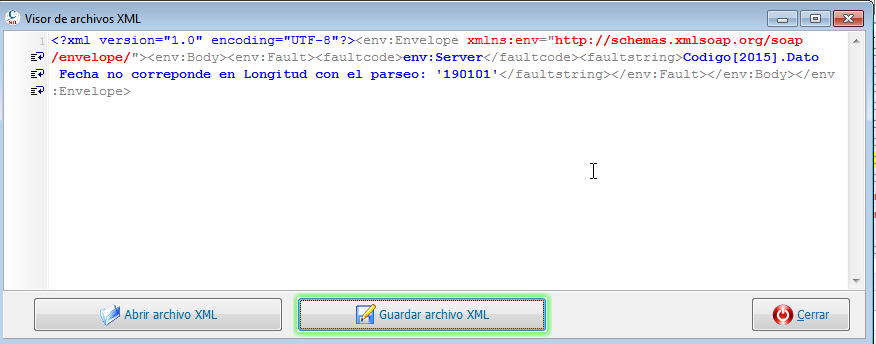
Después pasaron los servidores a mantenimiento:
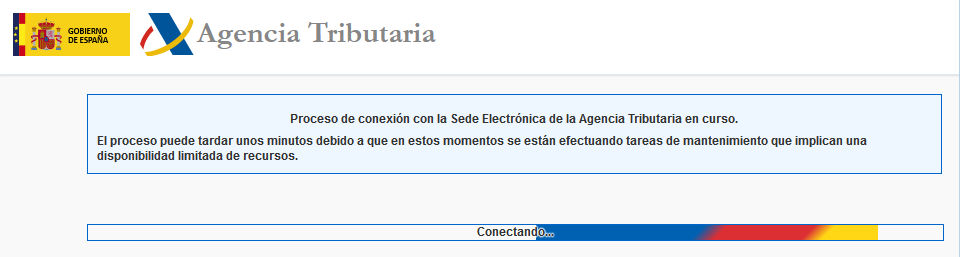
En unos 20 minutos lo habían solucionado.
No es común y dudamos mucho que se vuelva a producir.
El servicio es.aeat.eeca.proc.api.nucleo.ProcedimientoSrv no está registrado.
Este mensaje "El servicio es.aeat.eeca.proc.api.nucleo.ProcedimientoSrv no está registrado." es una caída de los servidores de aplicaciones puntual. Normalmente se recupera la normalidad de forma bastante rápida.
Codigo[500].Error DB2
Al intentar enviar datos al SII sale el mensaje: <?xml version="1.0" encoding="UTF-8"?><env:Envelope xmlns:env="http:/schemas.xmlsoap.org/soap/envelope/"><env:Body><env:Fault><faultcode>env:Server</faultcode><faultstring>Codigo[500].Error DB2</faultstring></env:Fault></env:Body></env:Envelope>
Se soluciona esperando un tiempo y volviendo a probar el envío. Si guarda los cambios en GeneraSII podrá evitar el tener que volver a cargar los datos.
Este error suele aparecer en periodos de mucha carga de los servidores de la AEAT, como los inicios de las campañas de Renta.
Detectado por primera ver el 11-03-2020.
Error env:Server, For input string: " "
Este error es realmente complicado de interpretar. Se produce en entorno de Producción de SII en AEAT: "<faultcode>env:Server</faultcode><faultstring>For input string: " "</faultstring>"
Hemos realizado pruebas en entorno de pruebas y el envío se acepta y procesa adecuadamente. No nos queda otra que interpretar que se trata de un error de la infraestructura del SII en la AEAT.
Parece ser que solo sucede con las facturas emitidas, y que el envío de recibidas funciona sin problemas.
Guarden los datos e intenten más tarde para ver si han solucionado sus problemas en los envíos.
Hemos probado a enviar por el cliente de WebService de la web de la AEAT y se produce el mismo error.
Detectado por primera vez el 21/11/2018 a las 10:30.
Conexión a Oracle no disponible
Otra caída: Código [102]: Conexión a Oracle no disponible.
Hemos comprobado que no se produce al consultar datos. Es solo al enviar datos. Dado que los datos se guardan en una base de datos DB2, este error parece que está relacionado con los registros de comunicaciones o verificación de datos de clientes/proveedores a través del censo de la AEAT.
Durante la segunda y tercera semana de Noviembre de 2018 fue muy frecuente.
Conexión a DB2 no disponible
Este error es similar al anterior y se produce cuando no es posible escribir datos en la base de datos DB2 de la infraestructura de la AEAT. Este error si parece estar relacionado con la escritura del registro final del SII en las bases de datos de la AEAT.
Error "env:Server", "Codigo[1207]. Error interno en el servidor"
Este problema aparece cuando activamos la opción de hacer archivos compatibles con Edicom. El SII no detecta el error en la estructura del archivo xml enviado y salta este error tan alarmante y críptico.
Hay que desactivar esta opción de GeneraSII para que no genere archivos compatibles con Edicom:
Error en la cabecera. El contenido del campo IDVersionSii no es válido.
Esto error se produce cuando trata de enviar una versión de SII obsoleta.
Por ejemplo a partir del 21/07/2018 no es posible usar la versión 1.0 en los envíos al SII. Es obligatorio usar la versión 1.1.
Si tiene GeneraSII siga estas instrucciones para Pasar a versión 2 de GeneraSII, 1.1 de SII. Si no la utiliza pregunte a su proveedor de software para el SII sobre la actualización del mismo.
GeneraSII también permite convertir y enviar los archivos xml de la versión 1.0 a la nueva versión 1.1.
El servicio es.aeat.eeca.proc.api.nucleo.ProcedimientoSrv no está registrado
Procedimiento de trabajo en GeneraSII
No trate de enviar los archivos por el servicio web de la AEAT, en la mayoría de las ocasiones el error será el mismo.
Tengan paciencia, guarden los datos y prueben de nuevo algo más tarde.
Puede que en realidad el fallo no implique que los datos no hayan sido enviados. Por lo que cuando intente enviarlos aparecerá un error de "Factura duplicada". Envíe como modificación de nuevo el lote de datos desde GeneraSII para asegurarse que el envío está correcto en toda la infraestructura del SII.
Protocolo de comunicaciones utilizado
Protocolo de comunicaciones utilizado
Les explicamos el protocolo de comunicaciones utilizado con la AEAT que sería similar con el resto de organismos.
En la negociación verificamos, a través de los certificados de servidor, que el interlocutor es el apropiado. Si tienen un proxy y firewall muy intrusivos seguramente les fallará la comunicación debido a que no confiamos en su certificado y no le daremos ningún dato salvo que pongan reglas de conexión no supervisada, directa, con la AEAT.
Se utiliza HTTPS, tal y como está especificado en este documento de la AEAT:
Página 30:
El cifrado es TLS 1.2, el único soportado desde el 11/12/2024 por la AEAT. Si se intenta con otro la AEAT no permitiría la comunicación.
Aunque la AEAT soporta TLS 1.3, no está activado por compatibilidad.
En el programa se puede activar la trazabilidad de las comunicaciones y nos saldría un log parecido a este:
SSL: Resolving hostname prewww1.aeat.es.
SSL: Connecting to 195.77.198.76.
SSL: SSL status: "before/connect initialization"
SSL: SSL status: "before/connect initialization"
SSL: SSL status: "SSLv2/v3 write client hello A"
SSL: SSL status: "SSLv3 read server hello A"
VCP: /C=US/O=Entrust, Inc./OU=See www.entrust.net/legal-terms/OU=(c) 2009 Entrust, Inc. - for authorized use only/CN=Entrust Root Certification Authority - G2
VCP: /C=US/O=Entrust, Inc./OU=See www.entrust.net/legal-terms/OU=(c) 2012 Entrust, Inc. - for authorized use only/CN=Entrust Certification Authority - L1K
VCP: 0E:E9:4C:C3:00:00:00:00:51:D3:77:85
VCP: 35:94:F5:3C:2A:77:54:47:EB:95:67:4B:FF:6C:F2:8B
VCP: /C=US/O=Entrust, Inc./OU=See www.entrust.net/legal-terms/OU=(c) 2012 Entrust, Inc. - for authorized use only/CN=Entrust Certification Authority - L1K
VCP: /C=ES/L=Madrid/O=Agencia Estatal de Administraci\xC3\xB3n Tributaria/CN=*.aeat.es
VCP: AE:D6:1F:19:8E:06:51:F4:DE:E4:46:0C:8C:FE:4B:29
VCP: 7C:86:14:99:A9:9B:85:10:99:3C:C2:21:15:56:72:9D
SSL: SSL status: "SSLv3 read server certificate A"
SSL: SSL status: "SSLv3 read server key exchange A"
SSL: SSL status: "SSLv3 read server certificate request A"
SSL: SSL status: "SSLv3 read server done A"
SSL: SSL status: "SSLv3 write client certificate A"
SSL: SSL status: "SSLv3 write client key exchange A"
SSL: SSL status: "SSLv3 write certificate verify A"
SSL: SSL status: "SSLv3 write change cipher spec A"
SSL: SSL status: "SSLv3 write finished A"
SSL: SSL status: "SSLv3 flush data"
SSL: SSL status: "SSLv3 read finished A"
SSL: SSL status: "SSL negotiation finished successfully"
SSL: SSL status: "SSL negotiation finished successfully"
SSL: Cipher: name = ECDHE-RSA-AES128-GCM-SHA256; description = ECDHE-RSA-AES128-GCM-SHA256 TLSv1.2 Kx=ECDH Au=RSA Enc=AESGCM(128) Mac=AEAD
; bits = 128; version = TLSv1/SSLv3;
HTTPS: 200: HTTP/1.0 200 OK
La línea fundamental es esta:
SSL: Cipher: name = ECDHE-RSA-AES128-GCM-SHA256; description = ECDHE-RSA-AES128-GCM-SHA256 TLSv1.2 Kx=ECDH Au=RSA Enc=AESGCM(128) Mac=AEAD
; bits = 128; version = TLSv1/SSLv3;
Si preguntan a ChatGpt o similar les responderá que es un cifrado seguro.
Modelo 303
Modelo 303
Equivalencias de registros del SII y casillas de 303
Para 2025 se explican en https://sede.agenciatributaria.gob.es/Sede/iva/pre-303/2025.html.
Gestión de Modelo 303
GeneraSII permite calcular el modelo 303 en base a los datos del SII.
Seleccione el ejercicio y periodo y pulse Calcular ...
Campos adicionales en carga de datos
No todos los datos pueden obtenerse a partir de la información requerida en el SII, por eso hemos añadido campos adicionales para ser usados exclusivamente en el 303:
| Campo | Registro | Explicación |
|---|---|---|
| M303Modif | Facturas recibidas y emitidas | Determina si el registro de la factura es una modificación de bases y cuotas en emitidas y rectificaciones de deducciones en remitidas. Información interesante sobre rectificativas. |
| M303BI | Facturas recibidas | Determina si el registro de la factura corresponde a un bien de inversión. Revisen el concepto de bien de inversión, no corresponden a los inmovilizados. A partir del 04/01/2021 la AEAT ha añadido un campo para indicar los bienes de inversión en facturas recibidas. En GeneraSII no se utiliza de forma directa este campo, cuando M303BI está marcado se envía como Bien de Inversión la Base1/Tipo1/Cuota1 o ISPBase1/ISPTipo1/ISPCuota1. Esto permite un sistema simple y compatible con nuestro antiguo campo M303BI. Que se marca como tal con un 1. Para facturas simples con un único tipo de IVA e íntegramente Bien de Inversión es suficiente, e incluso se puede mandar una parte como Bien de Inversión y otra normalusando Base2 o ISPBase2 para indicar los bienes corrientes. Esto puede provocar alguna diferencia entre el modelo 303 propuesto por GeneraSII y el propuesto por la propia AEAT, pero solo en casos muy puntuales. Les recuerdo que indicar el nuevo campo Bien de Inversión en facturas recibidas es opcional. De esta forma evitamos la rotura de las bases de datos actuales en este momento. Si más adelante se considera que no es suficiente, se añadirían campos adicionales. |
En caso de no especificarse valores en estos campos hay numerosas casillas del 303 que no serán informadas adecuadamente.
Devengo fiscal de facturas emitidas
Si el periodo y ejercicio de devengo en facturas emitidas no coincide con el obtenido de FechaExpedicion, cargue el valor apropiado en FechaFiscal para que GeneraSII obtenga de dicha fecha el Ejercicio y Periodo correctos.
Configuraciones de cálculo y generación de modelo
Se ha incorporado cierta información adicional a nivel de Titular para configurar algunos aspectos con repercusión en el modelo 303:
- Unir todas las adquisiciones de bienes y servicios intracomunitarios, aunque NO estén registrados como operadores intracomunitarios. Por defecto solo considera los que tienen IdTipo = 02
- En Facturas Emitidas las facturas intracomunitarias marcadas como triangulares:
- No agregar en ningún sitio en modelo 303 - opción por defecto
- Agregar a casilla 59: Entregas intracomunitarias de bienes
- Agregar a casilla 61: Operaciones no sujetas
- El pago del DUA es diferido a modelo 303
- Facturas Emitidas negativas se consideran "Modificaciones bases y cuotas del recargo de equivalencia"
- Facturas Recibidas negativas se consideran "Rectificación de deducciones"
Indique Nombre y Apellidos si su empresa es una persona física en la configuración del titular:
Tratamiento de operaciones de Inversión de Sujeto Pasivo
| Ubicación contraparte | Descripción | Venta-303-SII | Compra-303-SII |
|---|---|---|---|
| Unión Europea | Prestación de servicios | Valor en casilla 59 SII en NoSujetaTAILocalizacion |
Devengado en 10-11, deducible en 36-37 SII en Tipo*, Base* y Cuota*, el SII no distingue entre bienes o servicios |
| Unión Europea | Entrega de bienes | Casilla 59 SII en ExentaBase con E5 como causa de exención |
Devengado en 10-11, deducible en 36-37 los bienes corrientes y 38-39 bienes de inversión SII en Tipo*, Base* y Cuota*, el SII no distingue entre bienes o servicios |
| Fuera Unión Europea Incluido Canarias, Ceuta y Melilla |
Prestación de servicios | Casilla 61 SII en NoSujetaTAILocalizacion |
Devengado en 12-13, deducible en 28-29 SII en ISPTipo*, ISPBase* y ISPCuota* |
| Fuera Unión Europea Incluido Canarias, Ceuta y Melilla |
Entrega de bienes ¡No es Inversión de sujeto pasivo! |
Casilla 60 SII en ExentaBase con E2 como causa de exención |
Su valoración fiscal aflora a partir de los DUAs de importación Casillas 32-33 los bienes corrientes y 34-35 los bienes de inversión SII en Tipo*, Base* y Cuota*, identificado por TipoDocumento F5 |
| España | Operaciones con empresas sin residencia, NIF empieza por N Entregas de desechos y desperdicios industriales Entregas de plata, platino y paladio, teléfonos móviles, consolas de videojuegos, ordenadores portátiles y tabletas digitales Ejecución de obra Otras operaciones |
Casilla 61 SII en Sujeta-NoExenta con TipoOperación S2 o S3 |
Devengado en 12-13 Deducible en 28-29 los bienes corrientes y 30-31 los bienes de inversión SII en ISPTipo*, ISPBase* y ISPCuota* |
Tratamiento de determinadas operaciones de venta
| Operación | Tratamiento en modelo 303 |
|---|---|
| NoSujetaTAILocalizacion | Se suma en casilla 59 si es intracomunitario, IdTipo = 02 y no es triangular Si es intracomunitario, IdTipo = 02 y es triangular, según opción configurada en opciones: - No agregar en ningún sitio en modelo 303 - opción por defecto - Agregar a casilla 59: Entregas intracomunitarias de bienes - Agregar a casilla 61: Operaciones no sujetas Resto de casos se suman en casilla 61 |
| NoSujeta714Otros | Se suma en casilla 61 |
| Sujeta Exenta E1: Exenta por Art. 20 - Exenciones en operaciones interiores | No aparece en 303 |
| Sujeta Exenta E2: Exenta por Art. 21 - Exenciones en las exportaciones de bienes | Se suma en casilla 60 |
| Sujeta Exenta E3: Exenta por Art. 22 - Operaciones asimiladas a las exportaciones | Se suma en casilla 60 |
| Sujeta Exenta E4: Exenta por Art. 23 y 24 - Zonas francas, dep. francos y otros depósitos / reg. aduaneros y fiscales | Se suma en casilla 60 |
| Sujeta Exenta E5: Exenta por Art. 25 - Exenciones en las entregas de bienes destinados a otro Estado miembro | Se suma en casilla 59 |
| Sujeta Exenta E6: Exenta otros | Se declaran en la casilla 60. Información fiscal por COVID en AEAT. |
Tratamiento de facturas recibidas con cuotas parcialmente o no deducibles
A la hora de interpretar el tratamiento de estas facturas hemos tenido que revisar la ayuda suministrada por la AEAT en modelo 303 y modelo 390.
Según modelo 303:
IVA Deducible
En el caso de que la empresa realice operaciones exentas sin derecho a deducción, deberá aplicar la regla de prorrata a las cuotas soportadas. En cualquier caso, las bases figurarán sin prorratear.
28 a 39 Se harán constar las bases imponibles y el importe de las cuotas soportadas deducibles, después de aplicar, en su caso, la regla de prorrata, distinguiendo si se trata de operaciones corrientes u operaciones con bienes de inversión (Artículo 108 LIVA).
Y en modelo 390:
IVA deducible en operaciones interiores. Bienes y servicios corrientes
Casillas 190, 191, 603, 604, 605 y 606. Se hará constar el importe total de las bases imponibles de aquellas cuotas soportadas que sean deducibles total o parcialmente, gravadas a los tipos del 4%, 10%,y 21% y las cuotas deducibles del Impuesto sobre el Valor Añadido, soportadas en la adquisición de bienes y servicios directamente relacionados con la actividad, que no estén excluidas del derecho a deducción, después de aplicar, en su caso, la regla de prorrata. El importe de la base imponible se consignará, en todo caso, sin prorratear. No se incluirán en estas casillas las bases imponibles y las cuotas deducibles por las adquisiciones de bienes de inversión.
GeneraSII tiene en cuenta el criterio fijado por la Agencia Tributaria en las instrucciones anteriores a la hora de calcular el 303.
Generación de modelo 303 para presentación
Se genera un archivo del modelo 303 en formato BOE que podrá presentar en la web de la AEAT. El sistema propone un nombre y ubicación por defecto que podrá cambiar antes de generar el archivo.
Utilice la opción de presentación con fichero:
Impresión de modelo 303
Si pulsa en la opción imprimir le aparecerá el sistema de informes. Si ha descargado los mismos, tendrá una modelo 303 que podrá visualizar, imprimir o exportar a pdf y otros formatos.
Plazo de presentación de modelo 303
Al menos a nivel de AEAT se amplia el plazo de presentación 10 días.
Revise los artículo 62.6 del Reglamento del IVA, en el mismo se habla de los obligados al SII y en el artículo 71.4 se indica el plazo para presentación de las declaciones-liquidaciones.
Las declaraciones-liquidaciones correspondientes a las personas y entidades a que se refiere el artículo 62.6, párrafo primero, de este Reglamento, deberán presentarse durante los treinta primeros días naturales del mes siguiente al correspondiente período de liquidación mensual, o hasta el último día del mes de febrero en el caso de la declaración-liquidación correspondiente al mes de enero.
Lo que no tenemos claro es si este plazo es aplicable también a la declaración de 349. Aunque parece que no es así dado que en el calendario del contribuyente del año 2018 se establecen dos fechas límites para el 303, pero solo una para el 349. Puede comprobar por ejemplo el mes de Julio de 2018.
Diferencias entre modelo calculado en AEAT y en GeneraSII
Por desgracia hay ciertas diferencias entre los modelos calculados por la AEAT y los calculados por GeneraSII que es complicado evitar.
Rectificación de periodos anteriores
GeneraSII solo tiene en cuenta las facturas negativas, la AEAT también las positivas en que coincide el cliente o proveedor y la fecha de factura. Mejor aceptar la propuesta al respecto de la AEAT, son los que mandan.
Operaciones de criterio de caja
GeneraSII tiene en cuenta los pagos del criterio de caja para identificar el IVA deducible según el periodo de pago de las facturas. La AEAT no las tiene en cuenta. En este caso lo correcto es lo nuestro, hay que modificar la propuesta de 303 de la AEAT ya que avisan expresamente que esas facturas no se tienen en cuenta.
FechaExpedicion o FechaOperacion en mes inferior a periodo declarado en ventas
La AEAT obvia el periodo superior asignado a la factura y asigna la factura al mes de la expedición o operación de la factura. Lo cierto es que en realidad aquí hay un error del usuario que declara en periodos posteriores facturas emitidas en un periodo anterior lo cual no tiene sentido en operaciones normales.
A tener en cuenta
Cuidado con los servicios recibidos de fuera de la UE, Canarias, Ceuta y Melilla incluidos, son otra figura de inversión de sujeto pasivo.
Modelo 349
Modelo 349
GeneraSII puede generar el modelo 349 de forma automática desde los registros de los periodos fiscales declarados en el SII.
Se selecciona ejercicio y periodo y se pulsa a Calcular modelo...
Esta es una de las razones de separar las entregas de bienes y prestación de servicios en las facturas recibidas. Requisito no obligatorio en el SII pero si necesario para el modelo 349.
También se han introducido dos campos adicionales que permiten calcular las rectificaciones de periodos anteriores:
| Campo | Explicación |
|---|---|
| EBoPS | Este campo en compras no tiene utilidad a efectos de los datos a enviar al SII, pero si es importante para generar adecuadamente el modelo 349. "E" para entregas de bienes y "S" para prestaciones de servicios. El programa traduce a la clave apropiada en 349, "A" e "I". |
| M349RFecha | Fecha de la factura original que se está rectificando. Determina el ejercicio y periodo que se va a rectificar. |
| M349RImporte | Importe de la factura original que se está rectificando. Fija el importe a rectificar y el importe definitivo resultado de sumar el importe de la factura actual y este. Ejemplo, factura actual de -100 euros, y anterior de 1.000 euros, el importe definitivo será 900 euros. Importe = 900, ImporteAnterior = 1.000 |
| M349No | Esta operación no será declarada en el modelo 349. |
| Triangular | Para indicar cuando es una operación triangular. |
Generar archivo de presentación
Si quiere cargar directamente en la web de la AEAT el archivo BOE de modelo 349 generado rellene los datos de contacto: nombre y teléfono.
Importar en formulario web de AEAT
La dirección para cargar el modelo 349 es: https://www1.agenciatributaria.gob.es/wlpl/PA18-M349/index.zul
Se utiliza el botón inferior de Importar.
Otros modelos de IVA: 340, 347 y 390
Otros modelos de IVA: 340, 347 y 390
Según pregunta frecuente 1.15. ¿Cuáles son las ventajas para el contribuyente del nuevo SII?
Reducción de las obligaciones formales, suprimiendo la obligación de presentación de los modelos 347, 340 y 390.
Pero esta ventaja es más un ejercicio de cinismo que otra cosa, al margen de los modelos 347 y 340, la única ventaja es la desaparición del modelo 390.
Pero esta ventaja es un engaño, parte de los datos que se declaraban en el 390 hay que declararlos en el modelo 303 de Diciembre.
Cuando entre al formulario del 303 le saldrá el mensaje de:
Estos son los datos que tendrá que rellenar en el 303 de Diciembre:
GeneraSII no le permite rellenarlos en su modelo 303, que está pensado exclusivamente para declaraciones diferentes a la de Diciembre.
Resaltar la necesidad de declarar el modelo 349, no lo olviden.
Si tienen que presentar modelos 347 y 349 para otras empresas revisen si les son de utilidad Genera347 y Genera349 y otros Generas.
Modelo 347
Modelo 347
El modelo 347 no es presentado por las empresas que tienen que presentar el SII. Este cálculo del modelo es para facilitar las comprobaciones de los volúmenes de operaciones con los clientes y proveedores que tienen que presentar el 347.
En el formulario que se muestra se pueden calcular el volumen de operaciones, divide por trimestres, aunque calcula de todos los clientes y proveedores sin discriminar por importe. Tenga en cuenta que se utiliza el valor de ImproteTotal.
Se permite la localización de cliente/proveedor por nombre y NIF.
Este cálculo tiene que recorrer y procesar todas las facturas, si tiene muchas puede que sea algo lento. Para evitar tener que hacerlo cada vez que quiera comprobar algún cliente/proveedor es mejor usar Copiar datos a portapapeles para pegar los datos en una hoja de cálculo que también puede utilizar para llevar un seguimiento de las comprobaciones realizadas.
Enviar otros modelos por WebService
Enviar otros modelos por WebService
Aprovechando la gestión de comunicaciones seguras y certificados de GeneraSII hemos añadido una pequeña utilidad que le permitirá presentar otros modelos con presentación similar al SII: a través de WebServices.
No use esta opción para el SII.
Se muestra un formulario:
Se localiza el archivo XML a transmitir de forma segura y autentificado con certificado digital. Esta utilidad es solo para la presentación, no generamos los archivos XML necesarios.
Seleccionamos el WebService entre los predefinidos o indicamos la ruta del mismo y damos a Enviar.
Datos en Suministro Inmediato de Información
Datos en Suministro Inmediato de Información
Datos de factura emitida
Datos de factura emitida
Datos de cabecera con titular, comunicación y periodo
Datos en versión 1.0, aplicable a partir de 17/05/2017
Revise nuestras numerosas pruebas de envío de facturas emitidas.
| Titular | NombreRazon | Datos de una persona física o jurídica Española. Apellidos y nombre o razón social. Máximo de 40 caracteres. | ||
| NIF | Un NIF español. Secuencia de 9 dígitos o letras mayúsculas. | |||
| NIFRepresentante | NIF de REPRESENTANTE LEGAL. Un NIF español. Secuencia de 9 dígitos o letras mayúsculas. Entendemos que este dato sería para menores de edad por lo que por ahora, por la característica de las empresas obligadas a declarar en el Suministro Inmediato de Información, será de poca utilidad. |
|||
| TipoComunicacion | A0 : Alta A1: Modificación A4: Modificación Factura Régimen de Viajeros |
|||
| PeriodoImpositivo | Ejercicio | Año en formato YYYY | ||
| Periodo | Período dentro del ejercicio en formato MM (01,02,03,04,05,06,07,08,09,10,11,12) para meses, 1T/2T/3T/4T para trimestres o 0A para anual. Por ahora solo están permitidos meses y año. | |||
Datos de identificación de factura
| IDEmisorFactura La identificación de la factura será la de la factura expedida en todos los casos. |
NIF | NIF del emisor. En facturas expedidas el NIF del titular, en la recibidas se usará este campo NIF o IDOtro | ||
| NumSerieFacturaEmisor | Número de la Factura del Emisor. Serie de Factura+Número de Factura. Puede tener hasta 60 caracteres. Dado que identifica de forma única la factura, debe ser muy estricto a la hora de registrar las facturas recibidas que posiblemente serán usados por la agencia tributaria para cruzar datos. En caso de asientos resúmenes número inicial de factura. Identificador único de facturas. |
|||
| NumSerieFacturaEmisorResumenFin | Campo específico para asientos resumen. Se corresponde con el número y serie de la última factura. No es necesario usarlo en caso contrario. No es necesario utilizarlo en operaciones de baja y consulta. |
|||
| FechaExpedicionFacturaEmisor | Fecha de emisión de la factura. | |||
Datos comunes de facturas emitidas y recibidas
| TipoFactura | Clave del tipo de factura. F1: FACTURA F2: FACTURA SIMPLIFICADA R1: FACTURA RECTIFICATIVA - Error fundado en derecho y Art. 80 Uno y Dos LIVA R2: FACTURA RECTIFICATIVA - Art 80 Tres LIVA - concurso R3: FACTURA RECTIFICATIVA - Art 80 Cuatro LIVA - deuda incobrable R4: FACTURA RECTIFICATIVA - Resto R5: FACTURA RECTIFICATIVA - Rectificativa en facturas simplificadas F3: FACTURA EMITIDA EN SUSTITUCIÓN DE FACTURAS SIMPLIFICADAS FACTURADAS Y DECLARADAS F4: ASIENTO RESUMEN DE FACTURAS |
|||
| TipoRectificativa | Es opcional. S: SUSTITUTIVA I: INCREMENTAL: opción mas sencilla : VACIO |
|||
| FacturasRectificadas IDENTIFICACIÓN DE FACTURAS RECTIFICADAS. Opcional cuando la clave de TIPO DE FACTURA sea "Factura rectificativa" En GeneraSII obtamos por no identificar las mismas. |
NumSerieFacturaEmisor | IDENTIFICACIÓN DE FACTURAS RECTIFICADAS. Es opcional.
Numero y serie de la factura rectificada |
||
| FechaExpedicionFacturaEmisor | Fecha de emisión de la factura rectificada | |||
| ImporteRectificacion Obligatorio cuando *CLAVE DE TIPO DE FACTURA es de tipo RECTIFICATIVA y el tipo de FACTURA RECTIFICATIVA es SUSTITUTIVA "S". |
BaseRectificada | BASE RECTIFICADA | ||
| CuotaRectificada | CUOTA RECTIFICADA | |||
| CuotaRecargoRectificado | CUOTA RECARGO RECTIFICADA | |||
| FacturasAgrupadas El NIF se cogerá del NIF indicado en el bloque IDFactura. En GeneraSII obtamos por no identificar las mismas. |
NumSerieFacturaEmisor | IDENTIFICACIÓN DE FACTURAS SIMPLIFICADAS SUSTITUIDAS. Opcional cuando la clave de TIPO DE FACTURA sea "Emitida en sustitución de facturas simplificadas" El ID de los tickets agrupados, únicamente se rellena en el caso de agrupación de tickets en factura. Numero y serie de la factura agrupada |
||
| FechaExpedicionFacturaEmisor | Fecha de emisión de la factura agrupada | |||
| FechaOperacion | FECHA DE LA OPERACIÓN. Opcional. Si no se indica imaginamos que se entiende que se considerará fecha de operación la fecha de expedición. | |||
| ClaveRegimenEspecialOTrascendencia ClaveRegimenEspecialOTrascendenciaAdicional1 ClaveRegimenEspecialOTrascendenciaAdicional2 |
IDENTIFICACIÓN OPERACIONES CON TRASCENDENCIA TRIBUTARIA.
01 Operación de régimen general
02 Exportación 03 Operaciones a las que se aplique el régimen especial de bienes usados, objetos de arte, antigüedades y objetos de colección (135-139 LIVA) 04 Régimen especial oro de inversión 05 Régimen especial agencias de viajes 06 Régimen especial grupo de entidades en IVA (Nivel Avanzado) 07 Régimen especial criterio de caja 08 Operaciones sujetas al IPSI / IGIC (Impuesto sobre la Producción, los Servicios y la Importación / Impuesto General Indirecto Canario) 09 Facturación de las prestaciones de servicios de agencias de viaje que actúan como mediadoras en nombre y por cuenta ajena (D.A.4ª RD1619/2012) 10 Cobros por cuenta de terceros de honorarios profesionales o de derechos derivados de la propiedad industrial, de autor u otros por cuenta de sus socios, asociados o colegiados efectuados por sociedades, asociaciones, colegios profesionales u otras entidades que realicen estas funciones de cobro 11 Operaciones de arrendamiento de local de negocio sujetas a retención 12 Operaciones de arrendamiento de local de negocio no sujetos a retención 13 Operaciones de arrendamiento de local de negocio sujetas y no sujetas a retención 14 Factura con IVA pendiente de devengo en certificaciones de obra cuyo destinatario sea una Administración Pública 15 Factura con IVA pendiente de devengo en operaciones de tracto sucesivo 16 Primer semestre 2017 |
|||
| ImporteTotal | IMPORTE TOTAL DE LA FACTURA | |||
| BaseImponibleACoste | BASE IMPONIBLE A COSTE | |||
| DescripcionOperacion | DESCRIPCIÓN DE LA OPERACIÓN. Hasta 500 caracteres. | |||
| DatosInmueble Desglose de inmuebles. Solo en clave 14 |
DetalleInmueble | SituacionInmueble | 1 Inmueble con referencia catastral situado en cualquier punto del territorio español, excepto País Vasco y Navarra. 2 Inmueble situado en la Comunidad Autónoma del País Vasco o en la Comunidad Foral de Navarra. 3 Inmueble en cualquiera de las situaciones anteriores pero sin referencia catastral. 4 Inmueble situado en el extranjero. |
|
| ReferenciaCatastral | REFERENCIA CATASTRAL. Hasta 25 caracteres. | |||
Datos específicos de factura expedidas
| ImporteTransmisionSujetoAIVA | IMPORTE PERCIBIDO POR TRANSMISIONES DE INMUEBLES SUJETAS A IVA | |||
| EmitidaPorTerceros | Opcional. S: Si N: No |
|||
| VariosDestinatarios | Opcional. S: Si N: No |
|||
| Cupon | Opcional. S: Si N: No |
|||
| Contraparte
Contraparte de la operación. Cliente (Opcional en tiquets) en facturas emitidas. |
NombreRazon | Texto con un máximo de 40 caracteres. | ||
| NIFRepresentante | ||||
| Identificación NIF o IDOtro | NIF | NIF del emisor. En facturas expedidas el NIF del titular, en la recibidas se usará este campo NIF o IDOtro | ||
| IDOtro | CodigoPais Código ISO de país. ID Hasta 20 caracteres. IDType Tipo de identificador fiscal de persona Física o jurídica "02" "NIF-IVA (NIF operador intracomunitario)" |
|||
| DesgloseFactura o DesgloseTipoOperacion -> DesgloseFactura Hay dos tipos de desglose de factura (TipoDesglose), DesgloseFactura y DesgloseTipoOperacion. La opción DesgloseTipoOperacion solo para ventas al extranjero 3.11 |
Sujeta | Exenta | CausaExencion No obligatorio |
E1: EXENTA por Art. 20 E2: EXENTA por Art. 21 E3: EXENTA por Art. 22 E4: EXENTA por Art. 24 E5: EXENTA por Art. 25 E6: EXENTA otros |
| BaseImponible | BASE IMPONIBLE EXENTA | |||
| NoExenta | TipoNoExenta | S1 No exenta - Sin inversion sujeto pasivo S2 No exenta - Con Inversion sujeto pasivo S3 No exenta - Sin inversion sujeto pasivo y con inversion sujeto Pasivo |
||
| DesgloseIVA | DetalleIVA Hasta 6 desgloses por tipos de IVA diferentes. TipoImpositivo: TIPO IMPOSITIVO BaseImponible: BASE IMPONIBLE CuotaSoportada: CUOTA DEL IMPUESTO TipoRecargoEquivalencia: TIPO RECARGO DE EQUIVALENCIA CuotaRecargoEquivalencia: CUOTA DEL RECARGO DE EQUIVALENCIA |
|||
| NoSujeta | ImportePorArticulos7_14_Otros | IMPORTE ARTÍCULOS 7,14, 0TROS | ||
| ImporteTAIReglasLocalizacion | IMPORTE EN EL TAI POR REGLAS LOCALIZACIÓN | |||
Ejemplos de facturas emitidas en SII
Ejemplos de facturas emitidas en SII
Mostramos algunas capturas de la página de la Agencia Tributaria para el Suministro Inmediato de Información con algunos ejemplos.
Este sería el aspecto de GeneraSII actual, aunque seguramente cambiará algo en la versión definitiva.
Exportación comunitaria, a Irlanda, con entrega de bienes y prestación de servicios en la misma factura
Exportación extracomunitaria, a Turquía, con entrega de bienes y prestación de servicios en la misma factura
Factura nacional con inversión de sujeto pasivo
Factura rectificativa nacional con inversión de sujeto pasivo
Factura emitida con criterio de Caja con sus cobros
Cobros asociados.
Factura nacional normal anulada
Factura emitida con recargo de equivalencia
Factura emitida con varios tipos de IVA en SII
Factura con valor 0, para material promocional
Factura de arrendamiento de local de negocio sin retención
Factura rectificativa de arrendamiento de local de negocio sin retención
Venta de bienes a Canarias desde TAI
Datos de factura recibida
Datos de factura recibida
Datos de cabecera con titular, comunicación y periodo
Datos en versión 1.0, aplicable a partir de 17/05/2017
| Titular | NombreRazon | Datos de una persona física o jurídica Española. Apellidos y nombre o razón social. Máximo de 40 caracteres. | ||
| NIF | Un NIF español. Secuencia de 9 dígitos o letras mayúsculas. | |||
| NIFRepresentante | NIF de REPRESENTANTE LEGAL. Un NIF español. Secuencia de 9 dígitos o letras mayúsculas. Entendemos que este dato sería para menores de edad por lo que por ahora, por la característica de las empresas obligadas a declarar en el Suministro Inmediato de Información, será de poca utilidad. |
|||
| TipoComunicacion | A0 : Alta A1: Modificación A4: Modificación Factura Régimen de Viajeros |
|||
| PeriodoImpositivo | Ejercicio | Año en formato YYYY | ||
| Periodo | Período dentro del ejercicio en formato MM (01,02,03,04,05,06,07,08,09,10,11,12) para meses, 1T/2T/3T/4T para trimestres o 0A para anual. Por ahora solo están permitidos meses y año. | |||
Datos de identificación de factura
| IDEmisorFactura La identificación de la factura será la de la factura expedida en todos los casos. |
NIF | NIF del emisor. En facturas expedidas el NIF del titular, en la recibidas se usará este campo NIF o IDOtro | ||
| IDOtro Para identificar el emisor en el caso de factura recibidas. Identificador de persona Física o jurídica distinto del NIF (Código pais, Tipo de Identificador, y hasta 15 caractéres) No se permite CodigoPais=ES e IDType=01-NIFContraparte, para ese caso, debe utilizarse NIF en lugar de IDOtro. |
CodigoPais | Código ISO de país. | ||
| ID | Hasta 20 caracteres. | |||
| IDType | Tipo de identificador fiscal de persona Física o jurídica "02" "NIF-IVA (NIF operador intracomunitario)" "03" "Pasaporte" "04" "Documento Oficial de identificación expedido por el páis o territorio de residencia" "05" "Certificado de residencia fiscal" "06" "Otro documento probatorio" "07" "No Censado" Como se puede ver estos códigos tienen correspondencia con los tipos de identificación usados en el modelo 340:
|
|||
| NumSerieFacturaEmisor | Número de la Factura del Emisor. Serie de Factura+Número de Factura. Puede tener hasta 60 caracteres. Dado que identifica de forma única la factura, debe ser muy estricto a la hora de registrar las facturas recibidas que posiblemente serán usados por la agencia tributaria para cruzar datos. En caso de asientos resúmenes número inicial de factura. Identificador único de facturas. |
|||
| NumSerieFacturaEmisorResumenFin | Campo específico para asientos resumen. Se corresponde con el número y serie de la última factura. No es necesario usarlo en caso contrario. No es necesario utilizarlo en operaciones de baja y consulta. |
|||
| FechaExpedicionFacturaEmisor | Fecha de emisión de la factura. | |||
Datos comunes de facturas emitidas y recibidas
| TipoFactura | Clave del tipo de factura. F1: FACTURA F2: FACTURA SIMPLIFICADA R1: FACTURA RECTIFICATIVA - Error fundado en derecho y Art. 80 Uno y Dos LIVA R2: FACTURA RECTIFICATIVA - Art 80 Tres LIVA - concurso R3: FACTURA RECTIFICATIVA - Art 80 Cuatro LIVA - deuda incobrable R4: FACTURA RECTIFICATIVA - Resto R5: FACTURA RECTIFICATIVA - Rectificativa en facturas simplificadas F3: FACTURA EMITIDA EN SUSTITUCIÓN DE FACTURAS SIMPLIFICADAS FACTURADAS Y DECLARADAS F4: ASIENTO RESUMEN DE FACTURAS F5: IMPORTACIONES (DUA) F6: OTROS JUSTIFICANTES CONTABLES |
|||
| TipoRectificativa | Opciones. S: SUSTITUTIVA I: INCREMENTAL: opción mas sencilla : VACIO |
|||
| FacturasRectificadas IDENTIFICACIÓN DE FACTURAS RECTIFICADAS. Opcional cuando la clave de TIPO DE FACTURA sea "Factura rectificativa" En GeneraSII obtamos por no identificar las mismas. |
NumSerieFacturaEmisor |
IDENTIFICACIÓN DE FACTURAS RECTIFICADAS. Es opcional.
Numero y serie de la factura rectificada |
||
| FechaExpedicionFacturaEmisor | Fecha de emisión de la factura rectificada | |||
| ImporteRectificacion Obligatorio cuando *CLAVE DE TIPO DE FACTURA es de tipo RECTIFICATIVA y el tipo de FACTURA RECTIFICATIVA es SUSTITUTIVA "S". |
BaseRectificada | BASE RECTIFICADA | ||
| CuotaRectificada | CUOTA RECTIFICADA | |||
| CuotaRecargoRectificado | CUOTA RECARGO RECTIFICADA | |||
| PorcentCompensacionREAGYP | PORCENTAJE COMPENSACIÓN REAGYP Clave02 | |||
| ImporteCompensacionREAGYP | COMPENSACIÓN REAGYP Clave02 | |||
| FacturasAgrupadas El NIF se cogerá del NIF indicado en el bloque IDFactura. En GeneraSII obtamos por no identificar las mismas. |
NumSerieFacturaEmisor | IDENTIFICACIÓN DE FACTURAS SIMPLIFICADAS SUSTITUIDAS. Opcional cuando la clave de TIPO DE FACTURA sea "Emitida en sustitución de facturas simplificadas" El ID de los tickets agrupados, únicamente se rellena en el caso de agrupación de tickets en factura. Numero y serie de la factura agrupada |
||
| FechaExpedicionFacturaEmisor | Fecha de emisión de la factura agrupada | |||
| FechaOperacion | FECHA DE LA OPERACIÓN. Opcional. Si no se indica imaginamos que se entiende que se considerará fecha de operación la fecha de expedición. | |||
| ClaveRegimenEspecialOTrascendencia ClaveRegimenEspecialOTrascendenciaAdicional1 ClaveRegimenEspecialOTrascendenciaAdicional2 |
IDENTIFICACIÓN OPERACIONES CON TRASCENDENCIA TRIBUTARIA.
01 Operación de régimen general
02 Operaciones por las que los empresarios satisfacen compensaciones en las adquisiciones a personas acogidas al Régimen especial de la agricultura, ganadería y pesca 03 Operaciones a las que se aplique el régimen especial de bienes usados, objetos de arte, antigüedades y objetos de colección (135-139 LIVA) 04 Régimen especial oro de inversión 05 Régimen especial agencias de viajes 06 Régimen especial grupo de entidades en IVA (Nivel Avanzado) 07 Régimen especial criterio de caja 08 Operaciones sujetas al IPSI / IGIC (Impuesto sobre la Producción, los Servicios y la Importación / Impuesto General Indirecto Canario) 09 Adquisiciones intracomunitarias de bienes y prestaciones de servicios 12 Operaciones de arrendamiento de local de negocio 13 Factura correspondiente a una importación (informada sin asociar a un DUA) 14 Primer semestre 2017 |
|||
| NumRegistroAcuerdoFacturacion | Número de registro obtenido al enviar la autorización en materia de facturación o de libros registro. | |||
| ImporteTotal | IMPORTE TOTAL DE LA FACTURA | |||
| BaseImponibleACoste | BASE IMPONIBLE A COSTE | |||
| DescripcionOperacion | DESCRIPCIÓN DE LA OPERACIÓN. Hasta 500 caracteres. | |||
Datos específicos de factura recibidas
| InversionSujetoPasivo Solo para operaciones de Inversión de Sujeto Pasivo en Territorio de Aplicación del Impuesto. |
DetalleIVA Hasta 6 desgloses por tipos de IVA diferentes. |
TipoImpositivo: TIPO IMPOSITIVO BaseImponible: BASE IMPONIBLE CuotaSoportada: CUOTA DEL IMPUESTO TipoRecargoEquivalencia: TIPO RECARGO DE EQUIVALENCIA CuotaRecargoEquivalencia: CUOTA DEL RECARGO DE EQUIVALENCIA |
||
| DesgloseIVA |
DetalleIVA Hasta 6 desgloses por tipos de IVA diferentes. |
TipoImpositivo: TIPO IMPOSITIVO BaseImponible: BASE IMPONIBLE CuotaSoportada: CUOTA DEL IMPUESTO TipoRecargoEquivalencia: TIPO RECARGO DE EQUIVALENCIA CuotaRecargoEquivalencia: CUOTA DEL RECARGO DE EQUIVALENCIA PorcentCompensacionREAGYP ImporteCompensacionREAGYP |
||
| Contraparte Contraparte de la operación. Proveedor (Obligatorio) en facturas recibidas. Datos de una persona física o jurídica Española o Extranjera. |
NombreRazon | Texto con un máximo de 40 caracteres. | ||
| NIFRepresentante | NIF | |||
| IDOtro | ||||
| FechaRegContable | FECHA REGISTRO CONTABLE | |||
| CuotaDeducible | CUOTA DEDUCIBLE | |||
Ejemplos de facturas recibidas en SII
Ejemplos de facturas recibidas en SII
Operación de emisor de TAI con ISP y dos tipos de IVA y RE
Adquisición intracomunitaria de bienes
Importaciones de bienes de Canarias
Factura en Canarias sujeta a IGIC
Declaración de DUA de importación
Factura recibida de exportador de China, sin relevancia fiscal
Factura en Régimen Especial de Criterio de Caja y sus pagos
Declaración de factura
Y sus pagos
Datos determinadas operaciones intracomunitarias
Datos determinadas operaciones intracomunitarias
Consideramos que este registro aún está pendiente de desarrollo completo por parte de la Agencia Tributaria y tiene algunas incoherencia.
No obstante ya lo hemos implementado y probado.
Ejemplos de determinadas operaciones intracomunitarias
Ejemplos de determinadas operaciones intracomunitarias
Pagos de criterio de caja
Pagos de criterio de caja
"NombreRazon" "NIFID" "IdSujeto" "IdExterno" "NumFactura" "FechaExpedicion" "Importe" "Fecha" "Medio" "CuentaOMedio"
Estos serían los campos a utilizar:
| Campo | Descripción |
|---|---|
| NombreRazon | Nombre de la contraparte a la que se le paga la factura en el RECC |
| NIFID | El NIF de la contraparte. Entendemos que no tiene sentido este registro para no residentes. |
| NumFactura | Número de factura pagada. Lo lógico es que ya esté dada de alta en el sistema |
| FechaExpedicion | Fecha de expedición de la factura. La combinación de esta fecha con el número de factura y el NIF identifica de forma inequívoca la factura. |
| Importe | Importe pagado. |
| Fecha | Fecha del pago |
| Medio | "01" "Transferencia" "02" "Cheque" "03" "No se cobra / paga (fecha límite de devengo / devengo forzoso en concurso de acreedores)." "04" "Otros medios de cobro / pago" |
| CuentaOMedio | Información adicional según el medio de pago utilizado. No es obligatorio. |
| IdSujeto | Número de proveedor o acreedor. No es necesario para el SII, es solo para referencia. |
| IdExterno | Número del pago en el sistema de gestión del titular. Solo para usar como referencia. |
Interpretaciones de datos
Interpretaciones de datos
Facturas emitidas por indemnizaciones de empresas de transporte
Facturas emitidas por indemnizaciones de empresas de transporte
La facturas emitidas para justificar las indemnizaciones producidas a raíz de roturas y desperfectos sufridos en el transporte están exentos de IVA.
Inicialmente consideramos que entraban en la causa de Exención otros y por lo tanto era una operación Sujeta-Exenta.
No estamos del todo seguros pero creemos que se trata de una operación No Sujeta. Concretamente en la casilla de no sujeta por artículos 7,14, y otros.
Si usa ClavesFiscales haga este cambio: elimine el valor en FEExentaCausa y ponga un 1 en EsNoSujeto714.
Facturas recibidas parcialmente o no deducibles
Facturas recibidas parcialmente o no deducibles
Las facturas recibidas que son parcialmente deducibles o no deducibles en absoluto deben declararse de forma especial.
La base y cuota de IVA de la factura aparecen tal cual como están en factura; por el importe íntegro. Sin embargo en el campo CuotaDeducible aparece el importe realmente deducible.
De esta forma en el SII se pueden contrastar adecuadamente la factura recibida con la presentada por el proveedor.
En el caso de coches de empresa en renting habitualmente se deducía un 50%, pero cuidado porque eso parece haber cambiado recientemente:
Facturas rectificativas
Facturas rectificativas
Hemos optado por una solución simple, que es marcar como rectificativas incrementales, por diferencias, todas las facturas negativas.
No es la más apropiada, ya que habitualmente las rectificativas realizadas suelen ser sustitutivas si hay una reversión previa. Lo que sucede es que la rectificativa es la tercera factura y es complicado identificar la misma.
Más información al respecto en:
- https://sede.agenciatributaria.gob.es/Sede/impuestos-tasas/iva/iva-libros-registro-iva-traves-aeat/preguntas-frecuentes/2-registro-cuestiones-comunes.html?faqId=9e0d6c3d02bc9510VgnVCM100000dc381e0aRCRD
- https://aseduco.com/factura-rectificativa-cuando-y-como-emitirla/
Facturas simplificadas
Facturas simplificadas
Facturas simplificadas emitidas en SII
Datos a informar en SII
En la factura simplificadas o tickets, no es necesario indicar la contraparte, ni nombre ni NIF.
Tampoco es necesario desglosar los tipos de IVA y la cuota tributaria, pero ahora mismo no es posible hacerlo así. Aunque si su sistema permite obtener esa información es preferible que la cargue en GeneraSII. Así puede utilizarse esa información a efecto de 303 y otros modelos.
Nuestro consejo es que desglose las cuotas y tipos de IVA aplicados por si la Agencia Tributaria cambia el criterio en un futuro.
De hecho la respuesta en la Agencia Tributaria fija lo siguiente:
3.18. Al registrar una factura simplificada ¿debe desglosarse la cuota tributaria?
Con carácter general, no es necesario. Marcando las claves “F2", "F4" y "R5", sólo será obligatorio cumplimentar el tipo impositivo y de uno de los dos campos siguientes: base imponible o importe total. En el caso de que se informe exclusivamente del importe total, la base imponible deberá constar con valor cero.
Si existiese en el desglose de la operación sujeta y no exenta varios tipos impositivos, se deberá informar obligatoriamente de la base imponible y tipo impositivo.
No obstante, si se trata de una factura simplificada “cualificada” de las reguladas en el artículo 7.2 del RD 1619/2012 sí deberá desglosar el importe de la cuota.
Listado de facturas, o asientos resumen de facturas.
Se indica número de factura primera y última.
Estos registros de resumen de facturas pueden contener la contraparte o no contener la misma para presentar relación de facturas simplificadas o tickets.
No tengan muchas esperanzas en que a través de estos métodos de registros individuales de facturas simplificadas o de asientos resumen puedan utilizarse como un método de eludir la obligación de presentar registros completos de facturas. Entendemos que una vez esté en producción el sistema la Agencia Tributaria revisará y de alguna forma autorizará la presentación de este tipo de registros. No creemos que lo permita fuera de casos justificados y razonables.
Hay que tener en cuenta que los asientos resumen y de facturas simplificadas no son contrastables, así que dudamos que les gusten mucho a la Agencia Tributaria, ya que pueden terminar siendo un coladero de datos.
Facturas simplificadas recibidas en SII
Las facturas simplificadas recibidas deben identificar de forma obligatorio el NombreRazon y el NIF del emisor. A diferencia de las emitidas, no pueden ser remitidas de forma anónima.
Creemos que esto tiene relación con los requisitos de deducibilidad de las mismas:
Para poder deducir el IVA con factura simplificada, el expedidor debe hacer constar necesariamente:
NIF del destinatario y domicilio.
Cuota repercutida, que se debe consignar de forma separada.
Fechas en facturas emitidas y recibidas
Fechas en facturas emitidas y recibidas
Fechas para SII en factura emitida
Podemos considerar que las tres fechas son la misma: FechaExpedicion. Con esa única fecha posiblemente sea suficiente.
FechaExpedicion
Fecha de emisión de la factura. Esta fecha determina el límite para presentar la información sobre la factura, máximo ocho días en 2017, cuatro los siguientes.
En el plazo de cuatro días naturales desde la expedición de la factura, salvo que se trate de facturas expedidas por el destinatario o por un tercero, en cuyo caso, dicho plazo será de ocho días naturales.
En todo caso el suministro deberá realizarse antes del día 16 del mes siguiente a aquel en que se hubiera producido el devengo del Impuesto correspondiente a la operación que debe registrarse. Esta fecha límite coincide con el fin de plazo para expedir factura de acuerdo con el art. 11 del RD 1619/2012, de tal forma que si un empresario emite la factura el 15 del mes siguiente al devengo, ese mismo día deberá remitir los registros de facturación a través del SII.
Ejemplo: un empresario A presta un servicio a otro empresario el 2 de agosto de 2017, expidiendo la correspondiente factura ese mismo día. El plazo para remitir el registro de esta factura a través del SII finaliza el 14 de agosto.
Ejemplo: un empresario A presta un servicio a otro empresario el 2 de agosto de 2017, expidiendo la correspondiente factura el 13 de septiembre de 2017 (el plazo de expedición finaliza el 15 de septiembre). El plazo para remitir el registro de esta factura a través del SII finaliza el 15 de septiembre.
PLAZOS DURANTE EL SEGUNDO SEMESTRE DE 2017
Durante el segundo semestre del año 2017 el plazo de cuatro días se amplía a ocho días naturales.COMPUTO DE PLAZOS
Hay que tener en cuenta que en el cómputo del plazo de cuatro u ocho días naturales a que se refieren los apartados anteriores, se excluirán los sábados, los domingos y los declarados festivos nacionales.
La indicación del día 16 del mes siguiente puede inducir a que la Agencia Tributaria pudiese ser mas permisiva con los plazos. No es correcto, el segundo ejemplo explica claramente en qué sentido se aplica: como un límite superior que reduce el plazo de 4/8 generales cuando nos acercamos al día 15.
FechaFiscal => PeriodoImpositivo (Ejercicio y Periodo)
A todos los efectos es la fecha de expedición. Cambiarlo tiene el riesgo de que la Agencia Tributaria considere que se pretende demorar el pago del impuesto y recurra a sanciones para evitarlo.
Teóricamente si podría anticiparse, ya que hay una pregunta con un ejemplo que lo permite, pero que sinceramente, no hay por dónde cogerla.
3.12. ¿Qué información se consigna en el bloque “Período impositivo”?
El ejercicio y período de liquidación de devengo de la operación correspondiente a la factura registrada.
Ejemplo 1: Un empresario A vende mercancía a otro empresario B el 6 de julio de 2017. El empresario A expide la factura el 2 de agosto.
El empresario A remitirá los registros de la factura el 14 de agosto consignando en el Libro Registro de facturas emitidas, Ejercicio: 2017, Período: 07.
Hay que tener en cuenta que en el cómputo del plazo de ocho días naturales se excluirán los sábados, los domingos y los declarados festivos nacionales.
En el caso de facturas rectificativas se consignará el ejercicio y periodo impositivo en que se realice la rectificación de la declaración-liquidación de acuerdo con lo previsto en el artículo 89 de la LIVA.
Como se ve, la FechaFiscal vendría a ser la fecha de devengo. Y en este caso sería anterior a la fecha de expedición. Pero lo dicho, esto abre un lío tremendo en los registros fiscales, veremos en qué queda el tema.
Si su sistema le permite obtener una FechaFiscal independiente de FechaExpedicion, en GeneraSII se puede cargar y asignará ejercicio y periodo sin problemas.
FechaOperacion
Fecha de operación. Es opcional, solo cuando:
Deberá cumplimentarse el campo “fecha de operación” en el Libro registro de Facturas Expedidas cuando la fecha de realización de la operación sea distinta a la fecha de expedición de la factura.
Deberá cumplimentarse el campo “fecha de operación” en el Libro registro de Facturas Recibidas cuando la fecha de realización de la operación sea distinta a la fecha de expedición de la factura y así conste en la misma.
Ejemplo: la empresa A vende mercancías el 3 de julio de 2017, documentando la operación en factura de fecha 1 de agosto de 2017. ¿Cuándo debo suministrar los datos a través del SII? ¿Debo consignar algún campo específico?
Los datos deberán suministrarse en el plazo de los 8 días siguientes a la expedición de la factura (hasta el 11 de agosto). Se consignará la “Fecha de expedición de la factura” (1 de agosto de 2017) y el campo “Fecha operación” (3 de julio de 2017).
Este es un campo al que no se le ha prestado especial atención ni seguimiento en el modelo 340, imaginamos que seguirá así, así que no lo asignaremos salvo que se ponga expresamente. Y en caso de que obliguen pondremos FechaExpedicion.
No obstante, no deja de ser una recomendación, el usuario debe decidir si obviar o no este dato. Asigne valor en FechaOperacion si no quiere correr riesgos.
Fechas para SII en factura recibida
FechaExpedicion
Fecha de emisión de la factura. Cuidado con esta fecha la Agencia Tributaria la usará para cruzar datos junto con NIF de emisor y referencia/número de factura.
FechaEntrada
Fecha de registro contable. Esta fecha determina el límite para presentar la información sobre la factura, máximo ocho días en 2017, cuatro los siguientes.
En un plazo de cuatro días naturales desde la fecha en que se produzca el registro contable de la factura y, en todo caso, antes del día 16 del mes siguiente al periodo de liquidación en que se hayan incluido las operaciones correspondientes (período en que se deduce el IVA soportado).
Se entiende que el registro contable de la factura se produce en la fecha de entrada en el sistema contable con independencia de la fecha reflejada en el asiento contable.
PLAZOS DURANTE EL SEGUNDO SEMESTRE DE 2017
Durante el segundo semestre del año 2017 el plazo de cuatro días se amplía a ocho días naturales.
COMPUTO DE PLAZOS
Hay que tener en cuenta que en el cómputo del plazo de cuatro u ocho días naturales a que se refieren los apartados anteriores, se excluirán los sábados, los domingos y los declarados festivos nacionales.
En el caso de que la fecha límite del 15 del mes siguiente sea sábado, domingo o festivo nacional, se trasladará al primer día hábil siguiente.
En este caso entendemos que la Agencia Tributaria en ningún caso se quejará de que las facturas se registren fuera de su periodo, ya que va en su beneficio.
Aquí pensamos que hacer referencia a registro contable, no era muy afortunado. Que era mejor entenderlo como Fecha de entrada en Registro Fiscal. El asociarlo a fechas contables puede entrar en conflicto con el principio de devengo de la contabilidad y complicar innecesariamente la contabilidad con cuestiones fiscales ajenas a sus registros estrictamente contables.
Por ejemplo imaginemos una factura con fecha de expedición de 20/12/2017, se recibe y registra el 08/01/2018, teóricamente tendríamos que enviarla mediante el SII antes del 12/01/2018 (cuatro días excluyendo festivos naciones, sábados y domingos). En contabilidad no tiene sentido que lo registremos el 08/01/2018, lo lógico es que se haga con su fecha de expedición, el 20/12/2017, para cumplir con el principio de devengo, y en todo caso el 31/12/2017 para no tener que hacer luego apuntes contables extras en 2017 y 2018. Pero entonces no cumplimos con los plazos para comunicarlos y la Agencia Tributaria nos puede sancionar.
Nuestro consejo es que no considere esta fecha como registro contable, con objetivos y principios diferentes, sino como fecha de entrada en libro de IVA soportado. Nadie obliga a que el registro contable tenga que estar necesariamente en el programa de contabilidad, en ocasiones incluso no permitará gestionar diferentes fechas, o distorsione el modelo 303 y modelos de IRPF de seguir a rajatabla el SII. Pueden usarse los propios registros de GeneraSII como registros fiscales. De hecho, un sistema contable no tiene que tener obligatoriamente registros fiscales asociados, ya que no es su función.
La propia Agencia Tributaria ha confirmado algo lo que decimos en la versión 0.6 del SII. Aunque de una forma un poco extraña y confusa para tratar de no desdecirse, o esa es nuestra impresión.
FechaFiscal => PeriodoImpositivo (Ejercicio y Periodo)
Esta fecha determina en qué periodo se declaran. Una factura recibida y registrada el 16 del mes siguiente, ya tendrá que presentarse en el periodo de ese mes.
Aclaración en cuanto a fecha:
4.9. ¿Qué información se consigna en el bloque “Período impositivo”?
El ejercicio y período de liquidación de recepción de la factura registrada que a su vez permita efectuar la deducción.
Ejemplo 1: Un empresario A vende mercancía a otro empresario B el 26 de septiembre de 2017. El empresario A expide la factura el 2 de octubre. El empresario B recibe la factura el 6 de octubre y efectúa su registro contable el 10 de octubre. El empresario B remitirá los registros de la factura el 23 de octubre consignando en el Libro Registro de facturas recibidas, Ejercicio: 2017, Período: 10.
Ejemplo 2: Un empresario A vende mercancía a otro empresario B el 26 de septiembre de 2017. El empresario A expide la factura el 27 de septiembre. El empresario B recibe la factura el 30 de septiembre y efectúa su registro contable el 10 de octubre. Caben dos posibilidades:
a) El empresario B remitirá los registros de la factura el 16 de octubre consignando en el Libro Registro de facturas recibidas, Ejercicio: 2017, Período: 09.
b) El empresario B remitirá los registros de la factura el 23 de octubre consignando en el Libro Registro de facturas recibidas, Ejercicio: 2017, Período: 10.
Hay que tener en cuenta que en el cómputo del plazo de ocho días naturales se excluirán los sábados, los domingos y los declarados festivos nacionales. En el caso de que la fecha límite del 15 del mes siguiente a la deducción sea sábado, domingo o festivo nacional, se trasladará al primer día hábil siguiente
FechaOperacion
Fecha de operación. Es opcional, solo cuando:
Deberá cumplimentarse el campo “fecha de operación” en el Libro registro de Facturas Recibidas cuando la fecha de realización de la operación sea distinta a la fecha de expedición de la factura y así conste en la misma.
Este es un campo al que no se le ha prestado especial atención ni seguimiento en el modelo 340, imaginamos que seguirá así, así que no lo asignaremos o se asignará la fecha de FechaExpedicion. Aunque evidentemente se respetará cualquier valor que se cargue en el campo FechaOperacion.
Procedimiento automático de cálculo de fechas en GeneraSII
No se preocupe con tantas fechas, en GeneraSII podemos automatizar todas estas fechas a partir de FechaExpedición y el día en que se cargan y comunican los datos. De esta forma se generarían las fechas de registro contable y periodo automáticamente.
Importe Total en Facturas Recibidas
Importe Total en Facturas Recibidas
El importe total es interpretado de forma automática.
Inicialmente consideramos que en el caso de que hubiese una operación con Inversión de Sujeto Pasivo la cuota de IVA calculada debía incrementar el ImporteTotal de la factura.
Tras descubrir problemas de cotejo por este tema hemos descubierto que dicha cuota de IVA por ISP no debe sumarse. Desde la Versión 1.0.13.0 de 2017-08-05 este es el comportamiento por defecto.
Les recordamos que el informar del Importe Total es opcional. Pero no obstante si quieren pueden volver a remitir las facturas presentadas con este error como una comunicación de modificación.
Si quiere evitar que el programa calcule el valor de ImporteTotal hay una opción que desactiva dicho comportamiento tanto en facturas emitidas como recibidas. Si desactiva esta opción tendrá que asignar valores a ImporteTotal o las facturas serán enviadas sin el mismo.
Libro registro de determinadas operaciones intracomunitarias
Libro registro de determinadas operaciones intracomunitarias
En este libro hemos tenido numerosas dudas e incluso un error a la hora de asignar la ClaveDeclarado. No estaba claro a quién se refería con declarado la documentación de la AEAT.
En la pregunta 6.1. ¿Qué operaciones se incluyen? se especifica:
Se consignará la clave “D” si el declarado es el destinatario de los bienes objeto de la operación, y “R” si el declarado es el remitente de los bienes objeto de la operación.
Pero no termina de aclarar quién es el Declarado, aunque se intuye que si el Titular es el Declarante, la Contraparte es el Declarado.
Hemos enviado una consulta al servicio técnico informático del SII y nos lo han confirmado:
- la clave D se corresponde con el LR de facturas emitidas porque la contraparte es el destinatario.
- la clave R se corresponde con el LR de facturas recibidas porque la contraparte es la remitente.
LR, se refiere a Libro Registro.
Transporte asociado a exportaciones
Transporte asociado a exportaciones
Cuando se exportan, por ejemplo a Canarias, bienes habría que plantearse si el servicio de transporte forma precio de la exportación o es un servicio complementario no sujeto en territorio de aplicación del impuesto.
La ley del IVA en su artículo 21 establece:
Artículo 21. Exenciones en las exportaciones de bienes.
...
5.º Las prestaciones de servicios, incluidas las de transporte y operaciones accesorias, distintas de las que gocen de exención conforme al artículo 20 de esta Ley, cuando estén directamente relacionadas con las exportaciones de bienes fuera del territorio de la Comunidad.
Se considerarán directamente relacionados con las mencionadas exportaciones los servicios respecto de los cuales concurran las siguientes condiciones:
a) Que se presten a quienes realicen dichas exportaciones, a los destinatarios de los bienes, a sus representantes aduaneros, o a los transitarios y consignatarios que actúen por cuenta de unos u otros.
b) Que se realicen a partir del momento en que los bienes se expidan directamente con destino a un punto situado fuera del territorio de la Comunidad o a un punto situado en zona portuaria, aeroportuaria o fronteriza para su inmediata expedición fuera de dicho territorio.
La condición a que se refiere la letra b) anterior no se exigirá en relación con los servicios de arrendamiento de medios de transporte, embalaje y acondicionamiento de la carga, reconocimiento de las mercancías por cuenta de los adquirentes y otros análogos cuya realización previa sea imprescindible para llevar a cabo el envío.
Por lo tanto el importe del transporte se incorpora al valor de los bienes como importe Sujeto-Exento por artículo 21.
Tratamiento de prorrata
Tratamiento de prorrata
En el programa se puede fijar el porcentaje de prorrata y el programa calcula automáticamente la CuotaDeducible.
Tengan presente que aunque el programa permite poner decimales, las reglas de cálculo de la prorrata indican que tiene que ser un valor entero.
Artículo 104. La prorrata general -> Dos -> 2.º -> Párrafo final:
La prorrata de deducción resultante de la aplicación de los criterios anteriores se redondeará en la unidad superior.
Ventas a Canarias, Ceuta y Melilla
Ventas a Canarias, Ceuta y Melilla
En la versión 1.3.7.0 se ha modificado el procedimiento para comunicar las ventas a Canarias, Ceuta y Melilla cuando no se tiene establecimiento permanente en esa región.
Ahora se comunican a través de DesgloseTipoOperacion para desglosar entre entrega de bienes y prestación de servicios. Anteriormente se enviaban como DesgloseFactura.
Pensamos que es más apropiado e esta manera y que es necesario para comunicar facturas que mezclan entrega de bienes y prestación de servicios en la misma factura.
La Agencia Tributaria parece que considera que no es necesario realizar dicho desglose.
Nuevo cambio de criterio. La señorita Arcadia cambia mucho de opinión :(
Interpretaciones de diseño
Interpretaciones de diseño
Contabilización de facturas
Contabilización de facturas
Nueva situación
Los plazos de presentación en el SII son muy justos
Tan apurados que prácticamente no hay tiempo a considerar la información como definitiva. Por ello posiblemente se ha incorporado la posibilidad de modificar y borrar registros presentados.
En el modelo 340 no sucedía esto. Las declaraciones presentadas tenían hasta 20 días para tratar de depurar errores y ser corregida.
La información a suministrar en el SII se extralimita de los límites contables
Hay mas datos de los que habitualmente se necesitan para los registros contables.
Incluso se da la paradoja de que hay cierta confusión en la implementación del SII de conceptos fiscales y contables. Se habla de Fecha de contabilización para las facturas de compra cuando se debería de hablar de fecha de entrada en el registro fiscal. Esta fecha se introduce a efectos de control de los plazos de presentación de facturas recibidas, pero interpretarla como fecha contable genera problemas con el principio contable de devengo:
2. Devengo.–Los efectos de las transacciones o hechos económicos se registrarán cuando ocurran, imputándose al ejercicio al que las cuentas anuales se refieran, los gastos y los ingresos que afecten al mismo, con independencia de la fecha de su pago o de su cobro.
Se elimina la necesidad de modelos 347, 340 y 390
Esto nos plantea la duda de hasta que punto son necesarios los registros fiscales en los programas contables a efectos de presentación de los modelos 303 y 349. O incluso de modelos con menos registros como los modelos de IRPF: 111, 115 y 123.
Propuesta para asesorías y algunos casos
Con un poco de información adicional a la requerida por el SII será posible crear o ayudar en la presentación de los modelos 303 y 349 desde GeneraSII. Y si apuramos un poco más, los modelos de IRPF: 111, 115 y 123. Y sus correspondientes informativas anuales.
Se devuelve la contabilidad a sus límites y objetivos estrictamente contables, y el momento de la contabilización de las facturas no tiene que estar sujeto a las necesidades fiscales.
Usando la información de GeneraSII en GeneraConta se podrá hacer un volcado completo y depurado de los registros fiscales de facturas a su programa contable una vez cerrado el modelo 303 de cada periodo.
Esta propuesta solo tiene sentido para asesorías que gestionan las contabilidades de sus clientes y las empresas que tienen programas separados para su gestión y la contabilidad.
División del trabajo
División del trabajo
Como se puede ver en la imagen GeneraSII tiene una división clara de 4 funciones diferentes:
2) Procesar carga para unificar información a requisitos del SII
3) Gestión de datos internos para cotejar y almacenar respuestas
4) Comunicación de datos a Agencia Tributaria mediante el SII
Pensando en las empresas que se encargan de hacer las declaraciones a nombre de sus clientes, estamos contemplado la posibilidad de dividir el trabajo con GeneraSII. Por ejemplo:
2º Remite los archivos resultantes a sus asesor o colaborador externo para el cotejo de esos datos con los que ya se han presentado y realiza la presentación del SII
Siempre se podrían remitir los datos para comunicar entre ambas partes por correo electrónico, pero no es lo mas eficiente. Sería necesario un mecanismo de comunicación mas directo. Esto añade la necesidad de incorporar una canal seguro de comunicación.
Si finalmente algún usuario de GeneraSII lo necesita tenemos planificada una solución de comunicación segura, sencilla y barata de implementar.
2) La empresa realiza la parte del proceso que le compete, con ayuda de GeneraSII, o de forma independiente, creando determinados documentos: excel, txt, tablas xml, ...
3) Realiza un cifrado asimétrico de los documentos usando la parte pública del certificado a usar en la transmisión a SII (de su propio certificado o el del asesor externo)
4) Transmite los documentos cifrados a su directorio asignado en el servidor ftp
5) El asesor descarga estos documentos cifrados del servidor
6) Descifra su contenido con la parte privada del certificado a usar en la transmisión a SII (su propio certificado o el del cliente)
7) Sigue trabajando con GeneraSII en el punto que se quedó su cliente.
Esperamos que esto resuelva sencilla la necesidad de contar con un método de comunicación de uso sencillo, seguro y rápido.
Hitos y fechas
Hitos y fechas
Algunos hitos y fechas relevantes. Información redactada o revisada el 02/06/2017 para casos más generales.
Entorno de pruebas
El entorno de pruebas estará disponible de forma permanente.
Cuando se despliegue la versión de GeneraSII con soporte para envíos de producción podrá mantener instalaciones diferentes para hacer envíos de producción y envíos de pruebas.
Nuestro consejo es que antes de remitir datos de los que tengan dudas utilicen el entorno de pruebas.
Entorno de producción
El 15/06/2017 serán publicadas las direcciones de los servicios web para envío de información en producción.
Hasta el día 01/07/2017 no se pueden enviar datos en producción.
GeneraSII será lanzado en su versión con soporte de entorno de Producción el día 03/07/2017 para su descarga por aquellos clientes que hayan recibido y pagado su factura.
Fechas de primeros envíos de datos
No se agobien ni se apresuren en remitir sus registros.
Las facturas emitidas el 01/07/2017, si trabaja en sábado, tienen como fecha límite de envío el día 12/07/2017.
En las facturas recibidas el plazo cuenta desde que se registran en el sistema, la fecha de entrada. Y como no nos cansamos de decir que hay tres fechas: FechaExpedicion, FechaFiscal y FechaEntrada:
En un plazo de cuatro días naturales desde la fecha en que se produzca el registro contable de la factura y, en todo caso, antes del día 16 del mes siguiente al periodo de liquidación en que se hayan incluido las operaciones correspondientes (período en que se deduce el IVA soportado).
Se entiende que el registro contable de la factura se produce en la fecha de entrada en el sistema contable con independencia de la fecha reflejada en el asiento contable.
Como suponemos que estará ocupado haciendo ajustes al envío de facturas emitidas, podría darse el caso de que no pueda realizar ninguna entrada de facturas recibidas hasta el día 03/08/2017. Evidentemente con fecha contable/fiscal en Julio para las facturas con fecha de expedición de dicho mes. Como podrá comprobar tiene hasta el día 15/08/2017 para remitir sus primeras facturas recibidas.
Lo gracioso es que como el día 15/08/2017 es festivo nacional (Asunción de la Virgen), puede incluso enviarlos el 16/08/2017. Como verá no tiene por qué sufrir ataques de pánico ;)
Revisen pregunta de la AEAT por si tienen dudas sobre plazos: 1.12. ¿Cuándo hay que enviar los registros de facturación a la AEAT?
Envío de primer semestre de 2017
Como suponemos que quiere tomarse unas merecidas vacaciones después de tanto pánico con la implantación del SII, tómese este envío con calma. Tiene hasta 31/12/2017. No es cuestión de que lo deje para NocheVieja pero no se agobie.
Sus vacaciones de Agosto
Como sabemos que es un tema que preocupa mucho decirles que en Agosto seguramente no tenga que trabajar más de 30 minutos totales para cumplir con el SII. Al menos si usa GeneraSII.
Si remite todas sus facturas emitidas desde el día 4 de Agosto al 16 de Agosto el propio 16, el próximo envío de datos no tendría que hacerlo hasta el día 28/08/2017. Y posteriormente podrá seguir descansando hasta el 07/09/2017.
Esto evidentemente es para aquellos que cuenten con GeneraSII. Si tiene un megachachi sistema automático para enviar los datos al SII posiblemente no tenga tanta suerte y se pase todo Agosto recibiendo correos de la nube ;)
Referencias externas
Referencias externas
Documentos sobre Suministro Inmediato de Información de la Agencia Tributaria
Documento resumen para ampliar información.
Preguntas frecuentes. Este documento es fundamental ya que va clarificando y simplificando detalles de la implementación final del SII.
Legislación relacionada con Suministro Inmediato de Información
Ley del SII, Orden HFP/417/2017, de 12 de mayo.
Tablas de referencia
Tablas de referencia
Países
Países
Listado de países alfa-2 del ISO 3166-1 y algunos especiales.
AF Afghanistan
AL Albania
DE Alemania
AD Andorra
AO Angola
AI Anguilla
AQ Antártida
AG Antigua y Barbuda
AN Antillas Holandesas
SA Arabia Saudita
DZ Argelia
AR Argentina
AM Armenia
AW Aruba
AU Australia
AT Austria
AZ Azerbaijan
BS Bahamas
BH Bahrein
XB Banco Central Europeo
BD Bangladesh
BB Barbados
BE Bélgica
BZ Belice
BJ Benin
BM Bermudas
BT Bhutan
BY Bielorrusia
BO Bolivia
BA Bosnia y Herzegovina
BW Botswana
BR Brasil
BN Brunei Darussalam
BG Bulgaria
BF Burkina Faso
BI Burundi
CV Cabo Verde
KH Camboya
CM Camerún
CA Canada
TD Chad
CL Chile
CN China
CY Chipre
CO Colombia
KM Comoros
CG Congo
KR Corea, Republica de
KP Corea, República Popular Democrática de
CI Costa de Marfíl
CR Costa Rica
HR Croacia
CU Cuba
CW Curaçao
DK Dinamarca
DJ Djibouti
DM Dominica
EC Ecuador
EG Egipto
SV El Salvador
AE Emiratos Arabes Unidos
ER Eritrea
SI Eslovenia
ES España
US Estados Unidos
EE Estonia
ET Etiopia
RU Federación Rusa
FJ Fiji
PH Filipinas
FI Finlandia
FR Francia
GA Gabón
GM Gambia
GE Georgia
GH Ghana
GI Gibraltar
GB Gran Bretaña
GD Granada
GR Grecia
GL Groenlandia
GP Guadalupe
GU Guam
GT Guatemala
GG Guernsey
GN Guinea
GQ Guinea Ecuatorial
GW Guinea-Bissau
GY Guyana
HT Haiti
NL Holanda
HN Honduras
HK Hong Kong
HU Hungría
IN India
ID Indonesia
XU Instituciones de la Unión Europea
IQ Iraq
IE Irlanda
BV Isla Bouvet
CX Isla Christmas
IM Isla de Man
NF Isla Norfolk
IS Islandia
KY Islas Caimán
CC Islas Cocos (Keeling)
CK Islas Cook
FO Islas Feroe
HM Islas Heard y McDonald
FK Islas Malvinas (Falkland)
MP Islas Marinas Septéntrionales
MH Islas Marshall
UM Islas Remotas Menores de los Estados Unidos
SB Islas Salomón
SJ Islas Svalbard y Jan Mayen
TC Islas Turcas y Caicos
VI Islas Vírgenes (Estados Unidos)
VG Islas Vírgenes Británicas
WF Islas Wallis y Futuna
IL Israel
IT Italia
JM Jamaica
JP Japón
JE Jersey
JO Jordania
KZ Kazajstan
KE Kenya
KG Kirguistan
KI Kiribati
KW Kuwait
LS Lesotho
LV Letonia
LB Líbano
LR Liberia
LY Libia
LI Liechtenstein
LT Lituania
XG Luxenburgo (Rtas. Soc. párrafo 1 prot. anexo Conv.
LU Luxenburgo
MO Macao
MK Macedonia
MG Madagascar
MY Malasia
MW Malawi
MV Maldivas
ML Mali
MT Malta
MA Marruecos
MQ Martinica
MU Mauricio
MR Mauritania
YT Mayotte
MX Mexico
FM Micronesia, Estados Federales de
MD Moldavia, República de
MC Monaco
MN Mongolia
ME Montenegro
MS Montserrat
MZ Mozambique
MM Myanmar
NA Namibia
NR Nauru
NP Nepal
NI Nicaragua
NE Niger
NG Nigeria
NU Niue
NO Noruega
NC Nueva Caledonia
NZ Nueva Zelanda
OM Oman
XN Org. Inter. Distintos de las Inst. De la UE y BC
BQ Países Bajos, parte caribeña (Bonaire, San Eustaqu
PK Pakistan
PW Palau
PS Palestina
PA Panama
PG Papua Nueva Guinea
PY Paraguay
PE Peru
PN Pitcairn
PF Polinesia Francesa
PL Polonia
PT Portugal
PR Puerto Rico
QA Qatar
CF República Centro Africana
CZ República Checa
CD República Democrática del Congo
LA República Democrática Popular de Laos
DO República Dominicana
SK República Eslovaca
IR República Islámica de Iran
RE Reunion
RO Rumanía
RW Rwanda
KN Saint Cristobal y Nevis
WS Samoa
AS Samoa Estadounidense
SM San Marino
SX San Martín
PM San Pedro y Miguelón
VC San Vicente y las Granadinas
SH Santa Elena
LC Santa Lucia
ST Santo Tome and Principe
ST Santo Tomé y Príncipe
SN Senegal
RS Serbia
SC Seychelles
SL Sierra Leona
SG Singapur
SY Siria, República Arabe
SO Somalia
GS South Georgia and the South Sandwich Islands
LK Sri Lanka
ZA Sudafrica
SD Sudan
SS Sudán del Sur
SE Suecia
CH Suiza
SR Suriname
SZ Swaziland
TH Tailandia
TW Taiwan, Provincia de China
TJ Tajikistan
TZ Tanzania, República Unida de
IO Territorio Británico del Oceano Índico
TF Territorios Franceses del Sur
TL Timor Oriental
TG Togo
TK Tokelau
TO Tonga
TT Trinidad y Tobago
TN Tunez
TM Turkmenistan
TR Turquía
TV Tuvalu
UA Ucrania
UG Uganda
UY Uruguay
UZ Uzbekistan
VU Vanuatu
VA Vaticano
VE Venezuela
VN Viet Nam
YE Yemen
ZM Zambia
ZW Zimbabwe
Países de la Unión Europea
Países de la Unión Europea
A continuación los países que forma parte de la Unión Européa, junto con la composición de sus NIFs de Operadores Intracomunitarios.
| ID_PAIS_UE | ID_PAIS_CODE2 | NOMBRE_PAIS_ES | AYUDA_CIF |
| AT | AT | Austria | 9 caracteres alfanuméricos |
| BE | BE | Bélgica | 10 caracteres numéricos |
| BG | BG | Bulgaria | 9 ó 10 caracteres numéricos |
| CY | CY | Chipre | 9 caracteres alfanuméricos |
| CZ | CZ | República Checa | 8, 9 ó 10 caracteres numéricos |
| DE | DE | Alemania | 9 caracteres numéricos |
| DK | DK | Dinamarca | 8 caracteres numéricos |
| EE | EE | Estonia | 9 caracteres numéricos |
| EL | GR | Grecia | 9 caracteres numéricos |
| FI | FI | Finlandia | 8 caracteres numéricos |
| FR | FR | Francia | 11 caracteres alfanuméricos |
| GB | GB | Gran Bretaña | 5, 9 ó 12 caracteres alfanuméricos |
| HR | HR | Croacia | 11 caracteres numéricos |
| HU | HU | Hungría | 8 caracteres numéricos |
| IE | IE | Irlanda | 8 ó 9 caracteres alfanuméricos |
| IT | IT | Italia | 11 caracteres numéricos |
| LT | LT | Lituania | 9 ó 12 caracteres numéricos |
| LU | LU | Luxenburgo | 8 caracteres numéricos |
| LV | LV | Letonia | 11 caracteres numéricos |
| MT | MT | Malta | 8 caracteres numéricos |
| NL | NL | Holanda | 12 caracteres alfanuméricos |
| PL | PL | Polonia | 10 caracteres numéricos |
| PT | PT | Portugal | 9 caracteres numéricos |
| RO | RO | Rumanía | 2, 3, 4,5 ,6 ,7 , 8, 9 ó 10 caracteres numéricos |
| SE | SE | Suecia | 12 caracteres numéricos |
| SI | SI | Eslovenia | 8 caracteres numéricos |
| SK | SK | República Eslovaca | 10 caracteres numéricos |
Como puede comprobarse, el código de los países coincide, salvo en el caso de Grecia, con el código alfa-2 ISO del país en el estándar ISO 3166-1. El mismo que se usa en el caso de los dominios de Internet.
Exclusión de responsabilidad
Exclusión de responsabilidad
El uso del Software GeneraSII, queda bajo la absoluta responsabilidad del Licenciatario. GeneraSII están dirigido a profesionales fiscales quienes, bajo su propia responsabilidad, asumen las interpretaciones y cálculos proporcionados por el Software en las áreas de sus responsabilidad. Por consiguiente, Criterium no se compromete ni se responsabiliza con ninguna persona o entidad respecto a cualquier perjuicio provocado por el uso o falta de uso del programa, tanto directa como indirectamente, incluyendo sanciones, interrupciones de trabajo, pérdidas de datos, pérdidas económicas o pérdidas de ganancias previstas como resultado de la utilización del programa.
GeneraSII es un software económico y sencillo que permite cumplir con la complejidad del Suministro Inmediato de Información. Asumir nosotros los riesgos derivados de su uso nos supondría comercializarlo a un coste prohibitivo para la mayoría de los compradores. Ponemos y pondremos todo nuestro empeño para que cumpla con sus funciones adecuadamente y solucionar cualquier error detectado, pero inevitablemente necesitamos la colaboración del usuario final para validar los datos de forma previa a su envío a la Agencia Tributaria.
Esto no implica que tenga que revisar cada archivo xml remitido a la Agencia Tributaria, solo que sus diferentes casuísticas fiscales se soportan adecuadamente por el software según su propio criterio.
Tengan en cuenta que la documentación técnica suministrada por la Agencia Tributaria tiene un amplio margen de interpretación, algo que tratan de paliar a través de las preguntas frecuentes. Inevitablemente hemos corrido ciertos riesgos interpretando e implantando de determinada forma algunos de sus aspectos más confusos. Si en algún caso no está de acuerdo le implementaremos opciones adicionales o alternativas que le permitan suministrar los datos del SII según su propio criterio e interpretación.
Teniendo presente que la propia Agencia Tributaria, a finales de Mayo, ha lanzado 7 versiones diferentes corrigiendo errores o añadiendo soporte de datos inicialmente no previstos; sería muy presuntuoso considerar que nosotros somos infalibles y no hemos cometido fallos de interpretación o implantación de funciones. Si garantizamos su rápida solución una vez identificados.
Tengan presente que durante 2017 se asumen ciertos defectos de implementación del SII y prácticamente el año completo se entiende como un periodo de implantación y prueba. En consecuencia la Agencia Tributaria parece que será más indulgente con ciertos errores en la presentación. Esto permite un nivel de exigencia menor en la presentación de datos el 1 de Julio de 2017 y un periodo adicional para la adaptación. No se obsesione demasiado y empiece a usar GeneraSII. Entre todos iremos perfeccionando su funcionamiento.
Licencia de uso
Licencia de uso
SOBRE ESTA LICENCIA
Importante: este acuerdo contiene las condiciones de la licencia y garantía para el Software GeneraSII. La instalación y uso de este Software significa la aceptación por su parte de los términos y condiciones de esta licencia.
En caso de no estar de acuerdo con las condiciones de la licencia de uso, no instale ni use el Software GeneraSII.
En caso de haber realizado la instalación está obligado a borrar los ficheros que componen GeneraSII de todos sus dispositivos de almacenamiento y dejar de usar este producto.
LICENCIA
CONCESIÓN DE LICENCIA
La propiedad objeto de esta licencia de uso, incluidos los derechos de propiedad industrial e intelectual, es de Criterium Software y Servicios S.L.. El alcance de el objeto es el Software, soporte magnético del mismo, manuales, los restantes datos y materiales de apoyo, los símbolos, números de identificación de usuario, y los procedimientos de seguridad. Todos estos componentes están protegidos por derechos de autor según la legislación vigente.
El Licenciatario reconoce que la Licencia de uso del Programa le es cedida por Criterium Software y Servicios S.L. exclusivamente para su uso y no para su reproducción.
Por lo tanto, Criterium Software y Servicios S.L., concede al Licenciatario una licencia nominativa no exclusiva y no transferible para la utilización del Software licenciado.
Esta licencia no constituye una venta de Software original ni de ninguna copia del mismo, solo un permiso para su uso en los términos siguientes:
Licencia de uso para una combinación de usuario/equipo. El usuario compra una única licencia para usarla en un solo ordenador. En este caso el Software se instalará en una ubicación o ubicaciones de la red controlada por el Licenciatario. El Licenciatario puede comprar licencias adicionales para otros usuarios/equipos que podrán usar la aplicación desde la ubicaciones que sean de su utilidad, compartiendo o no los datos y la propia aplicación.
La utilización del Software o dispositivos que reduzcan el número de ordenadores o dispositivos con acceso al Software en una configuración de servidor, tipo Terminal Server, no reduce el número de licencias requeridas.
COPIA DE SEGURIDAD
La licencia de usuario/equipo permite al Licenciatario realizar tantas instalaciones en ubicaciones diferentes como necesite, pero siempre dentro del entorno de red, equipos y dispositivos bajo el control de la empresa. No podrá distribuir el software ninguno de estos componentes externamente a su empresa.
DURACIÓN DE LA LICENCIA
De acuerdo con los términos y condiciones de este Contrato, esta licencia para usar el Software esta sujeta al periodo fijado en la factura. El término de la licencia corresponderá al periodo de tiempo por el que haya pagado.
RESTRICCIONES
En cuanto al sistema de protección: el Software objeto de esta licencia lleva incorporado un mecanismo de protección contra su uso inadecuado. Cada licencia usuario-equipo incluye un código de control de carácter personal e intransferible, que el Licenciatario debe proteger de forma adecuada para evitar el conocimiento del mismo por terceros ajenos a su organización.
En cuanto al Software y componentes adicionales se relacionan de forma expresa las siguientes restricciones:
1. Duplicar, copiar ni utilizar el Software o la Documentación, salvo en las situaciones permitidas por el presente Contrato.
2. Realizar ingeniería inversa, modificar, alterar, adaptar, fusionar, recompilar, desproteger, descompilar, desensamblar, desvelar su contenido o desmontar el Software y Documentación objeto de esta licencia.
3. Distribuir, alquilar, prestar, vender, conceder una sublicencia o de otro modo transferir a cualquier otra persona todo o parte del Software, Documentación o derechos concedidos al amparo del presente Contrato sin el previo consentimiento escrito de Criterium Software y Servicios S.L..
4. Instalar ni utilizar el Software en Internet, lo que incluye, sin limitaciones, el uso en conexión con un servicio host Web o similar, o la distribución del Software a terceros a través de Internet en su sistema informático o de otra manera.
5. Modificar, eliminar, ocultar o hacer ininteligibles las indicaciones de Copyright y de marca que aparecen en el Software y su documentación.
6. Modificar, traducir, adaptar, reorganizar o crear obras derivadas basadas en el Software o la Documentación cualquiera sea su objeto.
7. Utilizar cualquier equipo, dispositivo, Software u otro medio diseñados para evitar o eliminar cualquier forma de protección anticopia utilizada por Criterium Software y Servicios S.L. en relación con el Software y los componentes que le acompañan.
8. No se puede distribuir ni comunicar ningún código usado en el proceso de licencia y registro de este Software fuera del área de control legal del Licenciatario bajo ninguna circunstancia.
9. Utilizar el Software licenciado para la gestión de empresas ajenas a la empresa o grupo empresarial del Licenciatario.
10. Utilizar el Software con varias bases de datos distintas para la gestión de empresas no pertenecientes a la esfera de control legal o económico del Licenciatario.
Cualquiera de estos usos no autorizados resultará en la revocación inmediata y automática de esta licencia y podrá ser objeto de persecución civil y/o criminal.
PROTECCIÓN
Es responsabilidad del Licenciatario proteger adecuadamente el Software, la Documentación, cualquier componente adicional suministrado con el mismo, las bases de datos utilizados por el mismo y los códigos de control de licencias para evitar que salgan fuera del área de control legal del Licenciatario.
Criterium Software y Servicios S.L. no responde de ninguna pérdida o robo de los distintos elementos señalados en el párrafo anterior. No estando obligado a reemplazar ninguno de ellos en caso de que sean sustraídos o perdidos.
CUMPLIMIENTO POR PARTE DEL LICENCIATARIO Y USO NO AUTORIZADO
El Licenciatario comunicará las condiciones de este acuerdo de licencia a toda persona por él empleada o bajo su dirección y control que deba utilizar el Software autorizado y está obligado a hacer lo posible para asegurar que los mismo cumplan las condiciones de este acuerdo de licencia, incluyendo, sin restricciones, el no permitir a nadie utilizar deliberadamente ninguna parte del Software autorizado con la finalidad de descifrar su código fuente.
El Licenciatario será legalmente responsable del incumplimiento de estas obligaciones por parte de sus empleados o de terceros.
Si el Licenciatario tuviera conocimiento de que el Software autorizado se estuviera usando por tales personas de modo no autorizado por este acuerdo, deberá usar todos los medios a su alcance para que cese inmediatamente tal uso. Así mismo notificará por escrito a Criterium Software y Servicios S.L., todo uso no autorizado del Software.
GARANTÍA
Criterium Software y Servicios S.L., garantiza el buen funcionamiento de sus aplicaciones, salvo que el defecto del Software sea resultado de accidente, abuso o aplicación incorrecta del Licenciatario, pero no garantizará que el funcionamiento del Software sea ininterrumpido, ni que las prestaciones del programa sean las que en opinión del Licenciatario debieran ser. En caso de contener la aplicación algún error que no sea consecuencia de los supuestos antes descritos, se compromete a solucionarlo con la mayor brevedad posible.
La responsabilidad y obligación de Criterium Software y Servicios S.L., en el marco de esta garantía, implica exclusivamente la sustitución de los componentes físicos no reproducibles defectuosos. Su responsabilidad con el Licenciatario no superará en ningún caso el precio de venta de la licencia de uso del Software objeto de este contrato.
La presente licencia excluye cualquier otro tipo de garantía, explícita o implícita, como aptitud comercial o idoneidad para un propósito determinado. Incluyendo las trasmitidas por los distribuidores del Software.
Criterium Software y Servicios S.L. no garantiza el funcionamiento del Software en el caso de que se adopten sistemas informáticos o partes de los mismos diferentes a los especificados, o si el Licenciatario no hubiera puesto todos los medios necesarios para el correcto funcionamiento del mismo.
EXCLUSIÓN DE RESPONSABILIDAD
El uso del Software de Criterium Software y Servicios S.L., queda bajo la absoluta responsabilidad del Licenciatario. Los productos informáticos de Criterium Software y Servicios S.L., están dirigidos a profesionales quienes, bajo su propia responsabilidad, asumen las interpretaciones y cálculos proporcionados por el Software en las áreas de sus responsabilidad. Por consiguiente, Criterium Software y Servicios S.L. no se compromete ni se responsabiliza con ninguna persona o entidad respecto a cualquier perjuicio supuestamente provocado por el uso o falta de uso del programa, tanto directa como indirectamente, incluyendo interrupciones de trabajo, pérdidas de datos, pérdidas económicas o pérdidas de ganancias previstas como resultado de la utilización del programa.
El Licenciatario realiza por su cuenta la instalación del programa (salvo excepción y contratación expresa) y debe hacer copias de seguridad regularmente de sus datos; en su defecto, Criterium Software y Servicios S.L., queda eximido de toda responsabilidad por la pérdida de los mismos.
Criterium Software y Servicios S.L. o cualquiera de sus distribuidores no se responsabilizarán de los daños directos o indirectos, tales como pérdida de negocio, pérdida de beneficios, pérdida de datos, gastos de cobertura, reclamaciones de terceros u otros daños y perjuicios, consecuentes de la utilización o imposibilidad de utilización del Software o su documentación, incluida la pérdida de datos que se produjeran con motivo o en relación con el uso del Software licenciado.
Esta limitación será aplicable incluso en el caso de que el Licenciatario haya advertido a Criterium Software y Servicios S.L. o al distribuidor de la posibilidad de dicho perjuicio o pérdida. Este riesgo es asumido expresamente por el Licenciatario.
ACTUALIZACIONES DEL SOFTWARE AUTORIZADO
Criterium Software y Servicios S.L., podrá, bajo su único criterio, ofrecer al Licenciatario actualizaciones del Software licenciado, quien asimismo se reserva el derecho de exigir el pago de un precio adicional por dichas actualizaciones. El Licenciatario no tendrá la obligación de aceptar dichas actualizaciones. El precio de las actualizaciones se podrá pactar en contratos de mantenimiento entre el Licenciatario y Criterium Software y Servicios S.L.. La instalación de dichas actualizaciones será responsabilidad del Licenciatario, aunque de forma expresa puede contratar dicho servicio a Criterium Software y Servicios S.L..
PROTECCIÓN DE DATOS
A los efectos de lo previsto en la Ley Orgánica 15/1999, de 13 de diciembre, de Protección de Datos de Carácter Personal, Criterium Software y Servicios S.L., informa al Licenciatario de la posibilidad de la existencia de un fichero automatizado de datos de carácter personal creado por y para Criterium Software y Servicios S.L., y bajo su responsabilidad, con la finalidad de realizar el mantenimiento y gestión de la relación contractual con el Licenciatario, así como las labores de información, formación y comercialización del Software objeto del presente acuerdo y de actividades relacionadas con los mismos.
Criterium Software y Servicios S.L., se compromete al cumplimiento de su obligación de secreto de los datos de carácter personal y de su deber de guardarlos, y adoptará las medidas necesarias para evitar su alteración, pérdida, tratamiento o acceso no autorizado, de acuerdo con lo establecido por el Reglamento de Medidas de Seguridad de los ficheros automatizados que contengan datos de carácter personal, aprobado por el Real Decreto 994/1999, de 11 de julio.
OTRAS DISPOSICIONES
1. Si alguna de las disposiciones del presente Contrato resulta ser no válida o no aplicable de por ley, las demás condiciones del presente Contrato seguirán estando plenamente en vigor y las partes acatarán obligaciones que se aproximarán, tanto como sea posible, a los efectos de la disposición invalidada o no aplicable de por ley, sin ser ellas mismas no válidas o no aplicables de por ley.
2. Criterium Software y Servicios S.L. pondrá término al presente Contrato y a la licencia aquí concedida sin previo aviso ni acción si usted, el cesionario de la licencia, se halla en estado de quiebra, realiza un acuerdo con sus acreedores o entra en estado de liquidación.
3. Todos los derechos no especificados explícitamente en esta licencia están reservados por Criterium Software y Servicios S.L..
4. El Licenciatario abonará el precio estipulado para obtener esta licencia de uso en la forma y momento convenidos por ambas partes. La falta de cumplimiento de este pacto anula automáticamente la licencia. Quedando Criterium Software y Servicios S.L. facultado para tomar las medidas oportunas para materializar la cancelación de la licencia.
5. Criterium Software y Servicios S.L. puede reclamar los daños y perjuicios que, en su caso, pueda ocasionarle el incumplimiento de los pactos vigentes entre ella y el Licenciatario, por parte de éste.
SUMISIÓN
La interpretación y aplicación de los términos y condiciones del presente contrato y los litigios que puedan ocurrir en relación con el mismo, se rigen por la Ley española, sometiéndose expresamente a los Juzgados y Tribunales de Almería.
Alternativa a leer el manual
Alternativa a leer el manual
A petición de algunos usuarios hemos desarrollado un novedoso sistema de formación basado en enseñanza mediante capilaridad cósmica.
Mire fijamente el centro del ojo durante un periodo máximo de 15 minutos, mirar más de ese tiempo puede marearle.
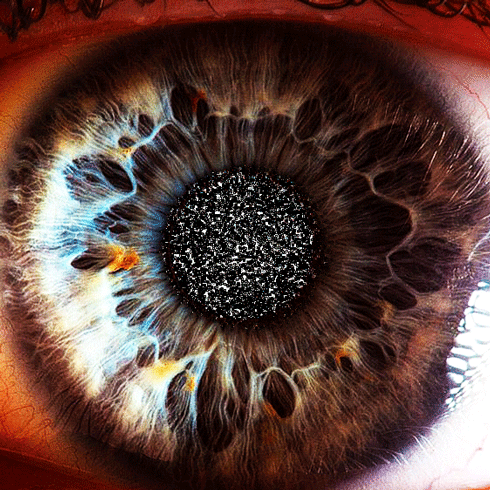
Si tras este tiempo no nota una sensible mejora de sus conocimientos sobre SII y GeneraSII, nos tememos que no está adecuadamente sintonizado con el Universo y el aprendizaje por capilaridad cósmica no ha funcionado. Tendrá que usar el método tradicional de leer el manual ;)
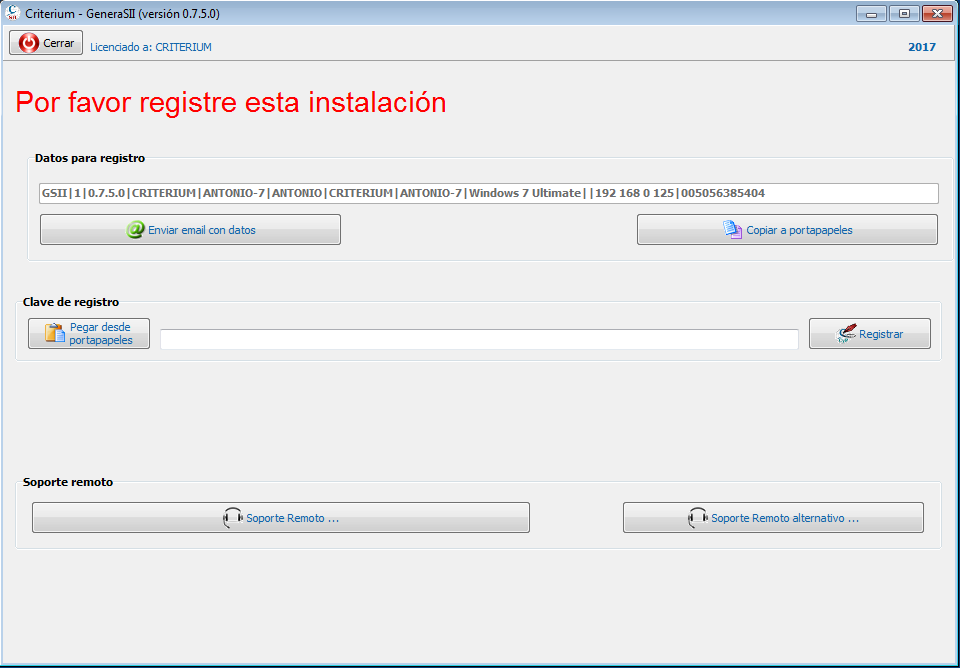
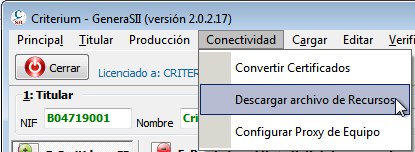

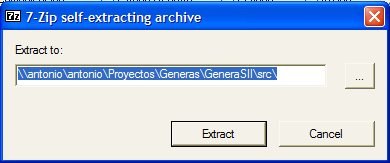
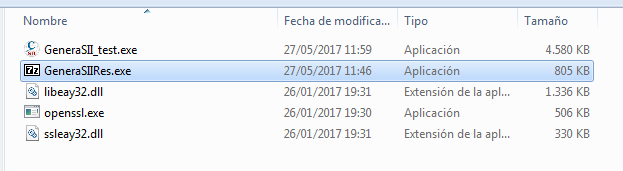

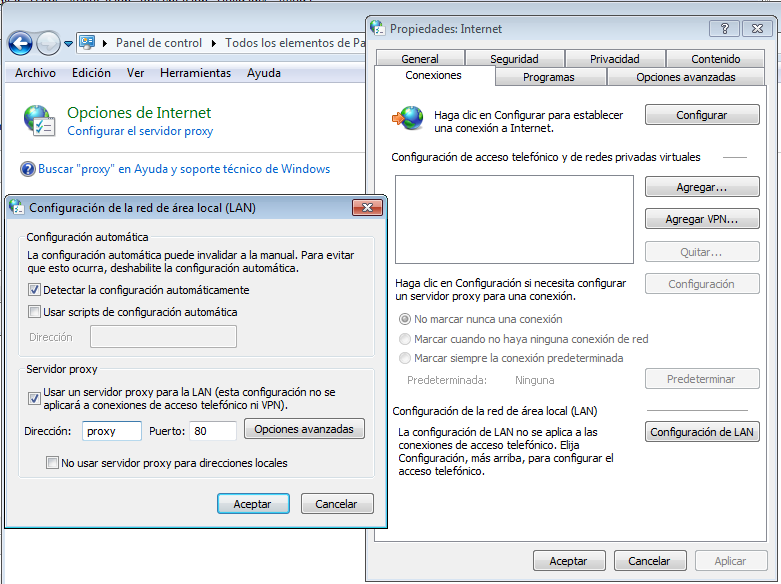
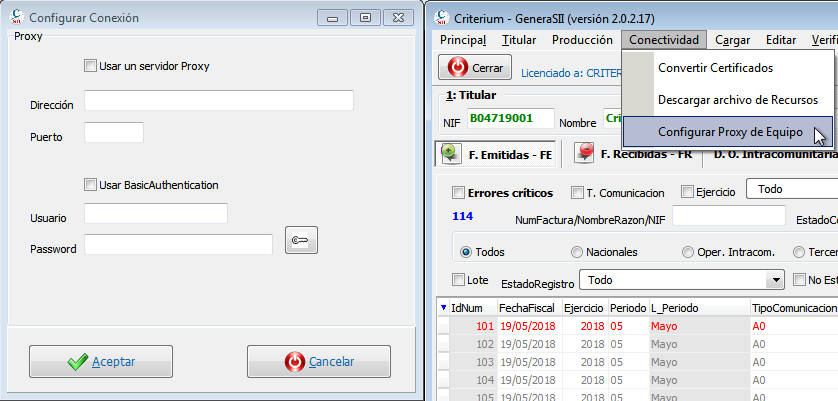
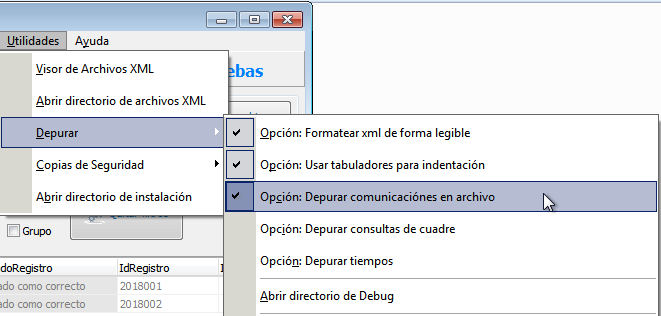
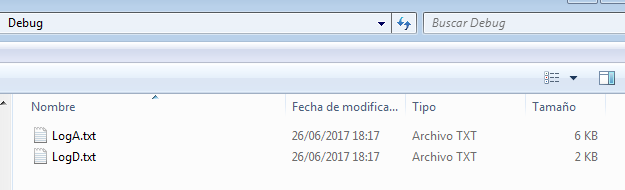
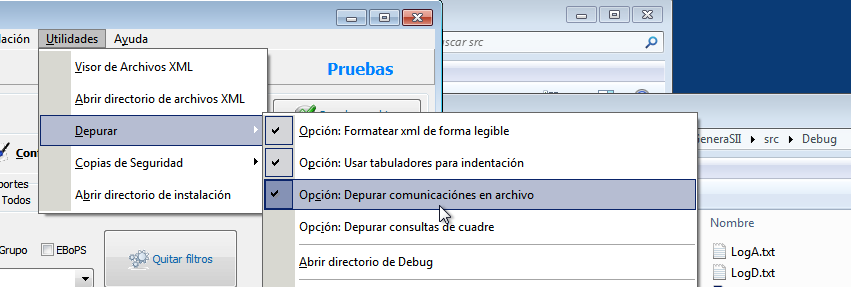
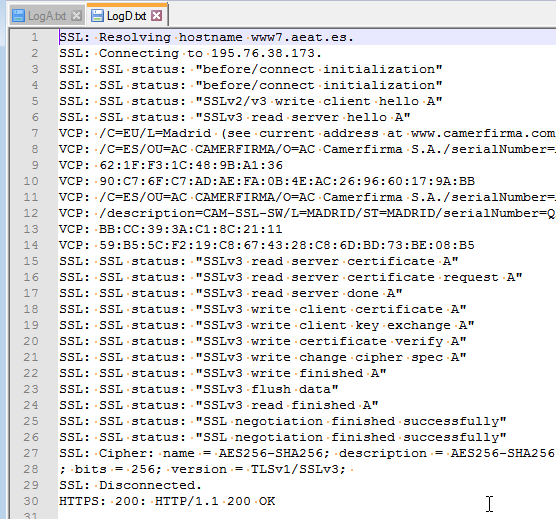
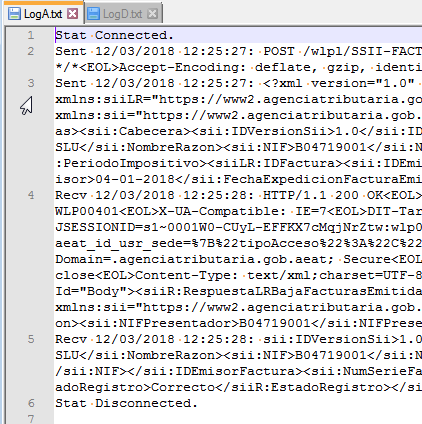


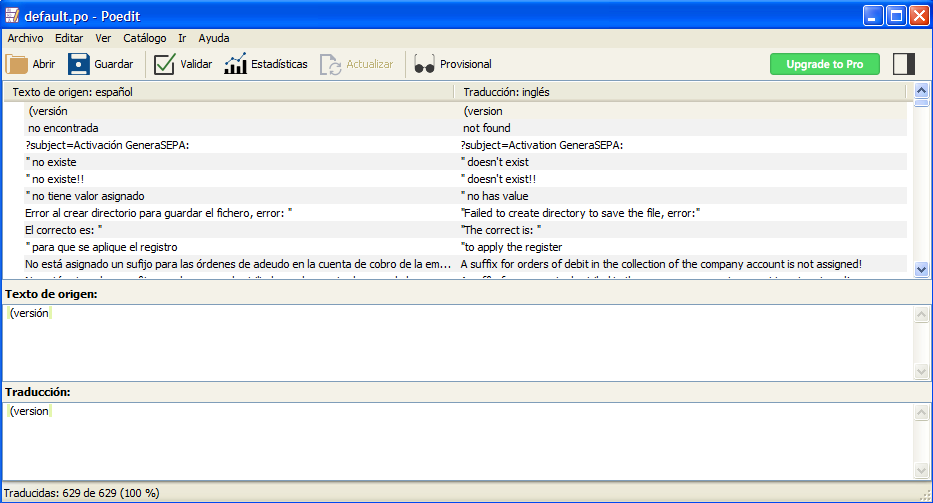



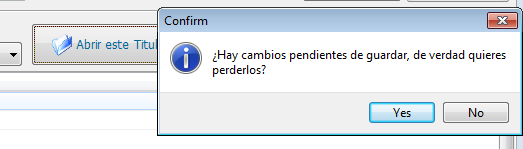
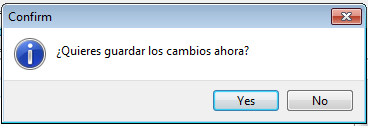
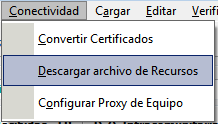
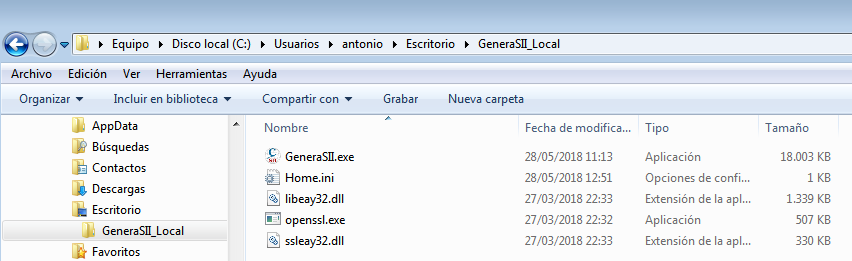
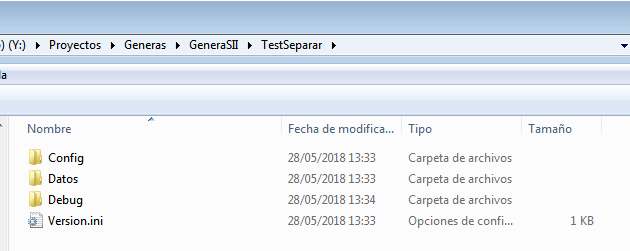
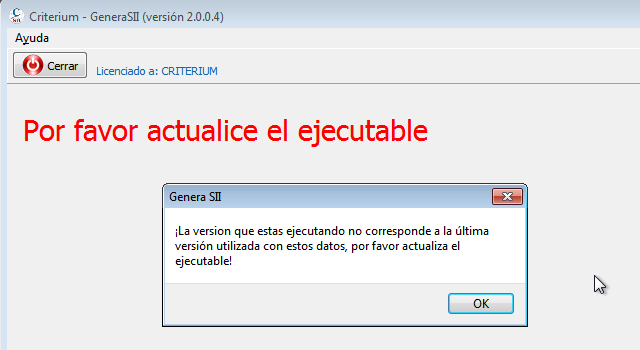
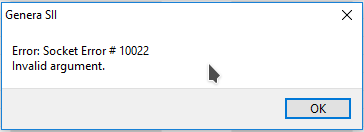
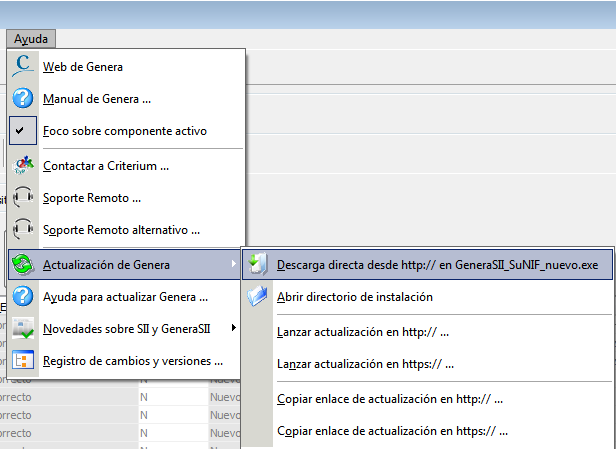
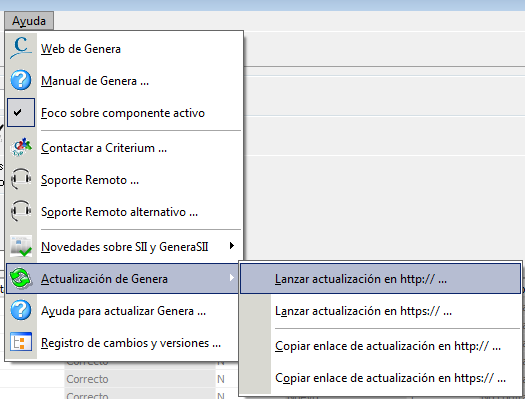
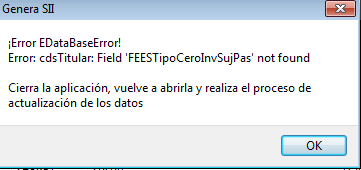
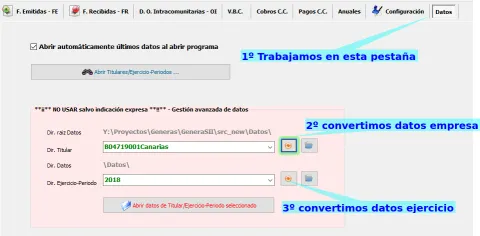
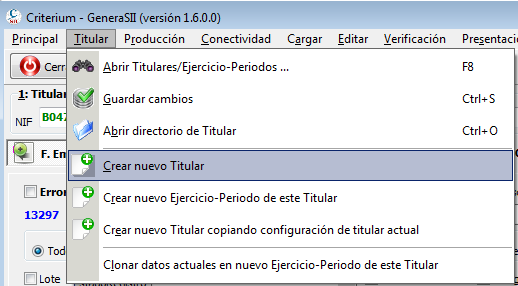


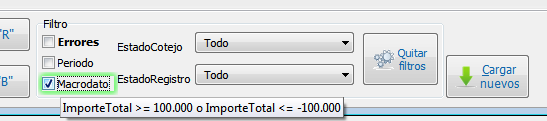


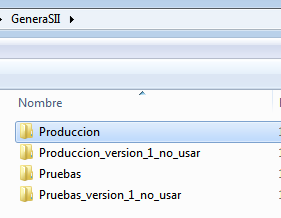
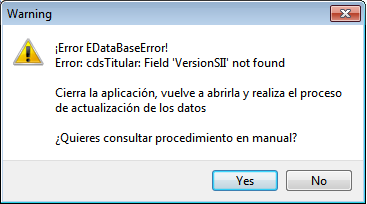
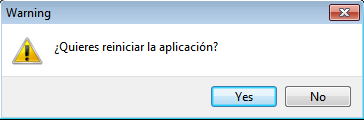

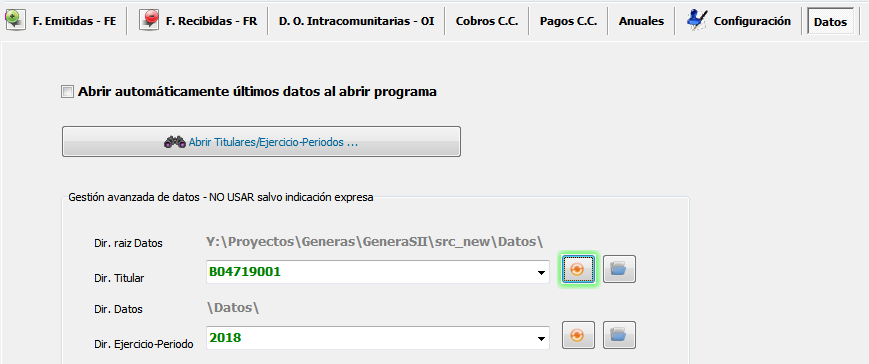
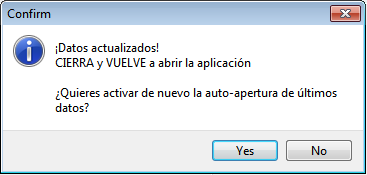
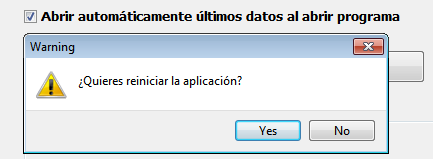
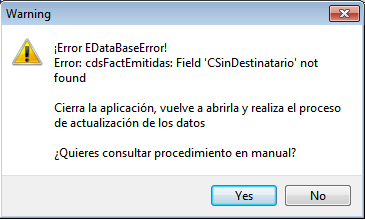

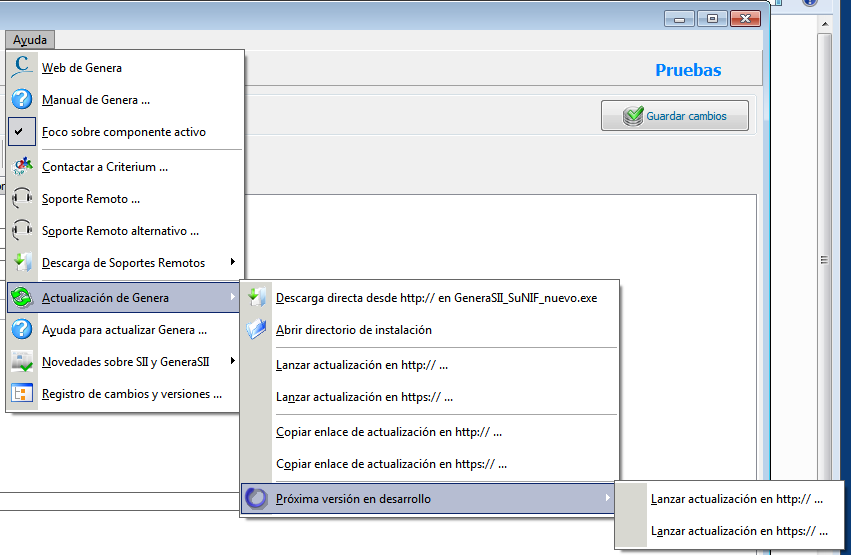
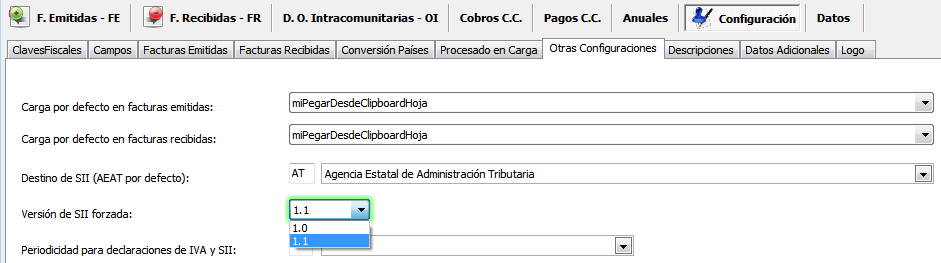


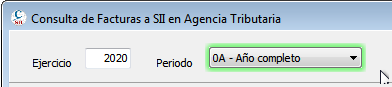
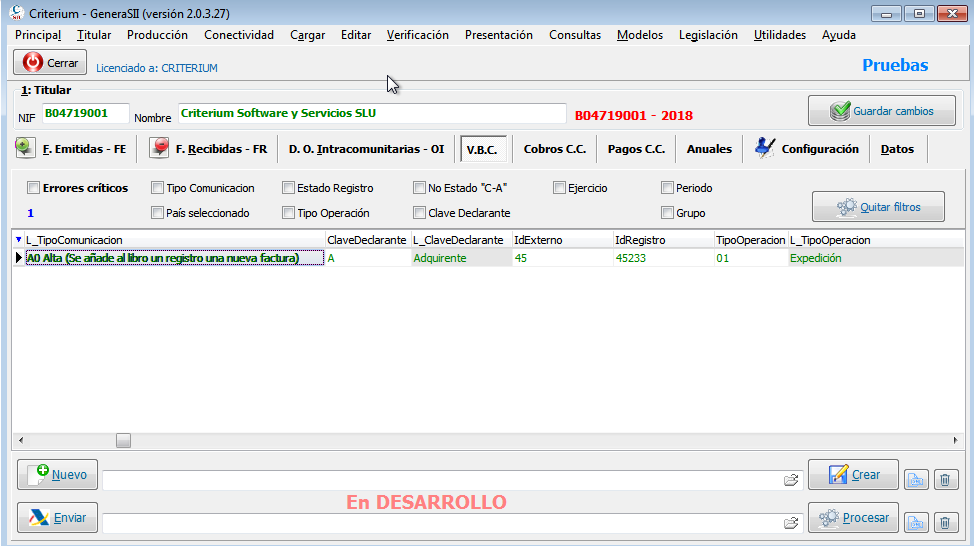

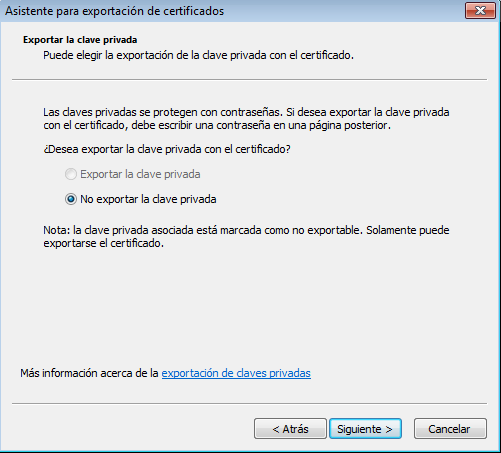


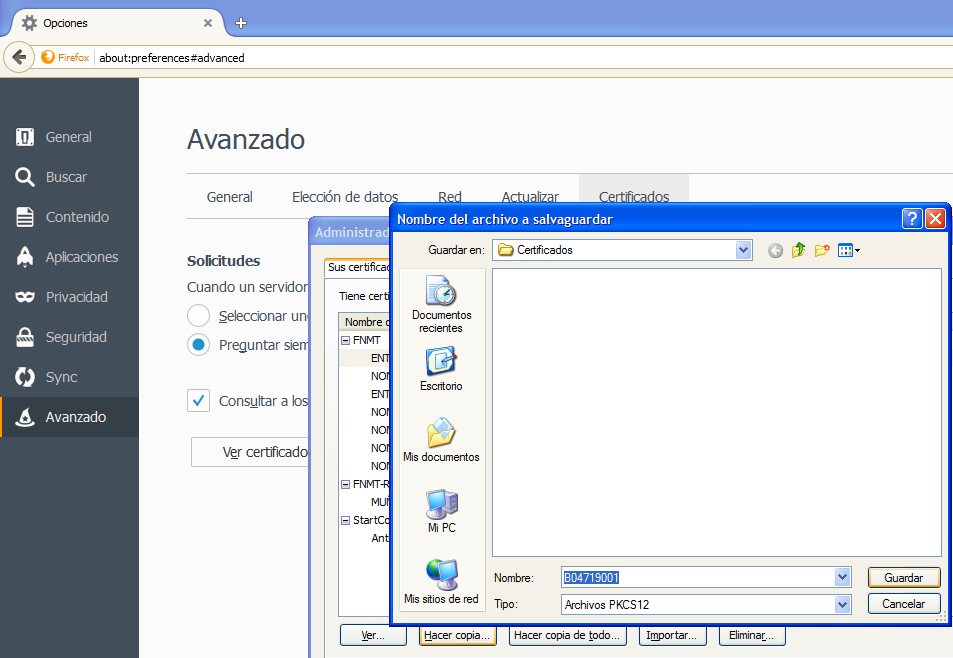
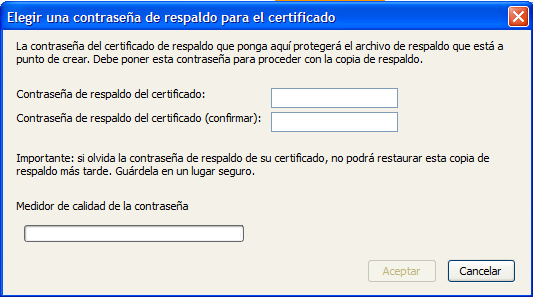
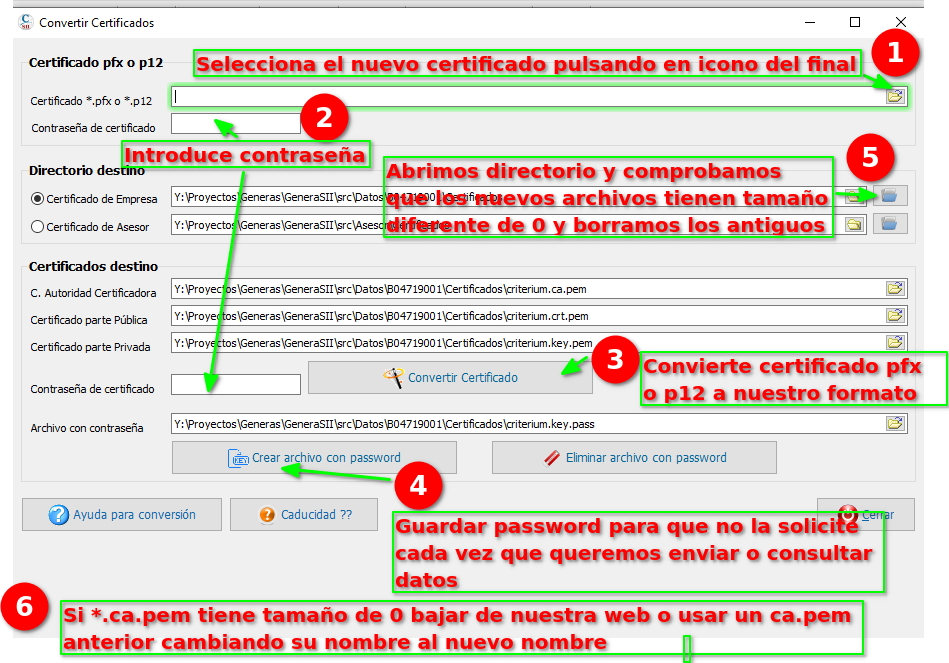
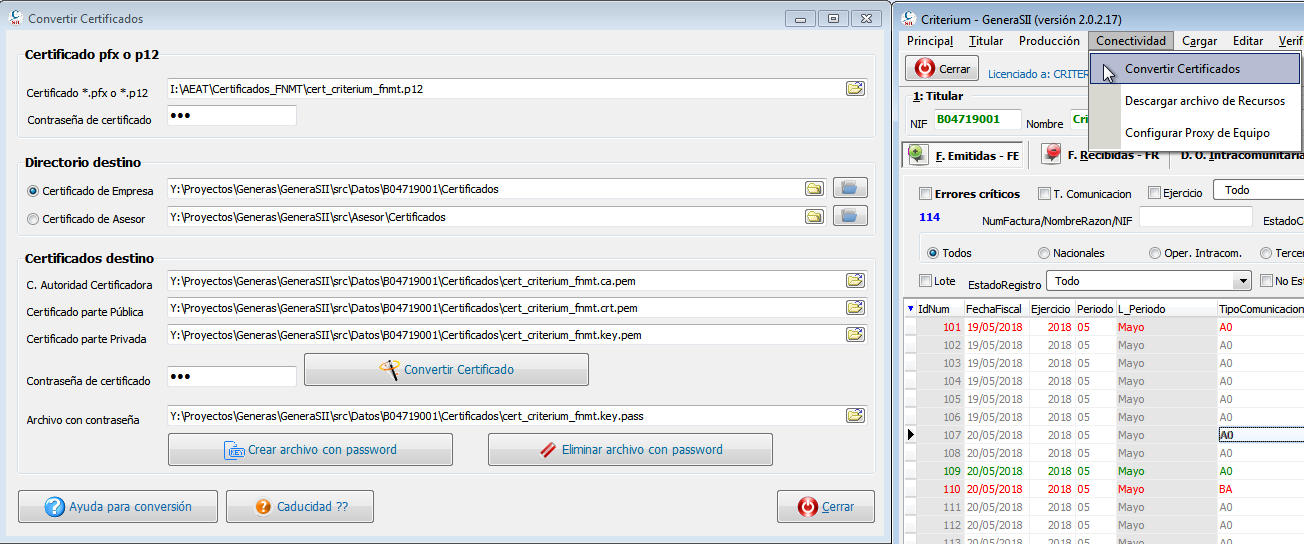


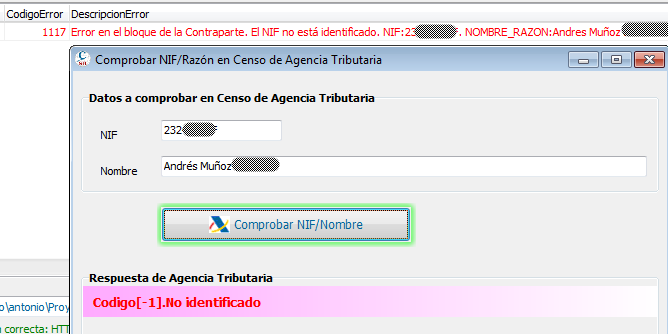
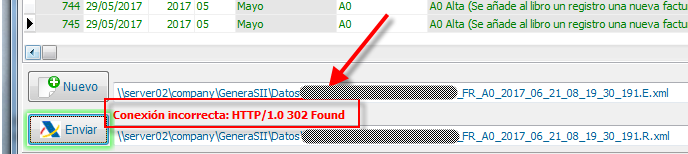
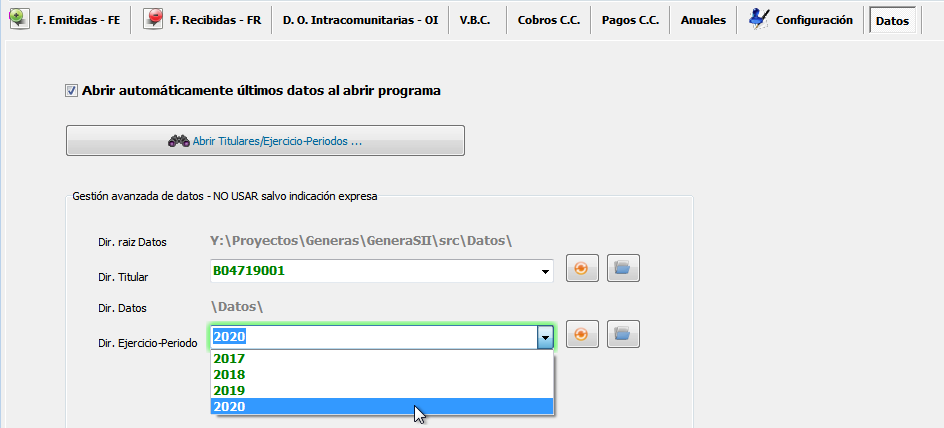



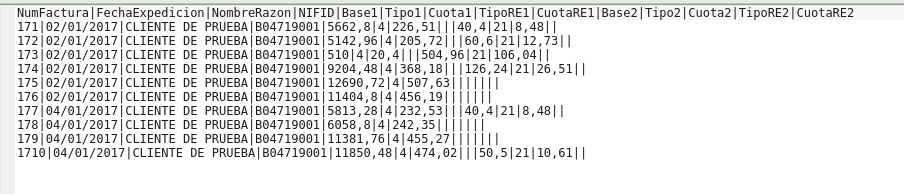

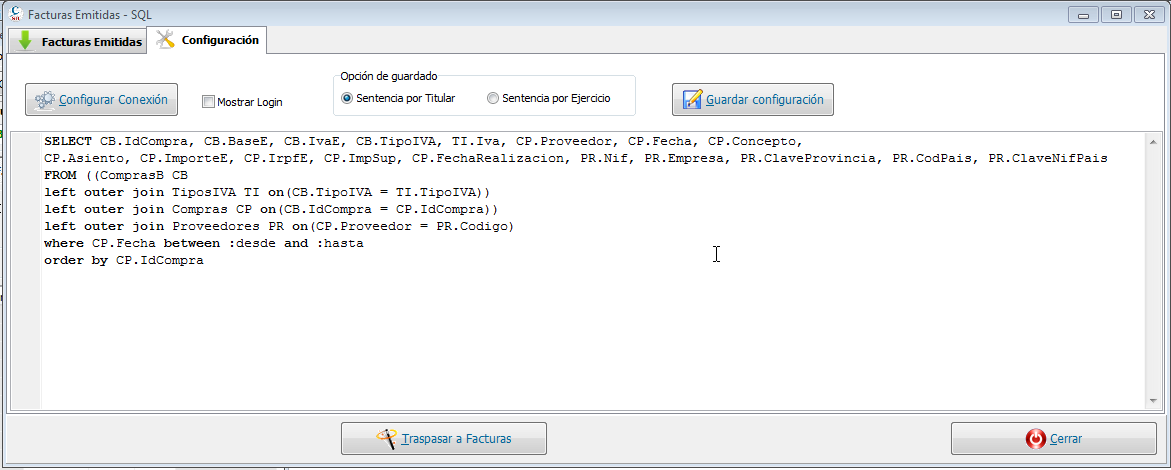
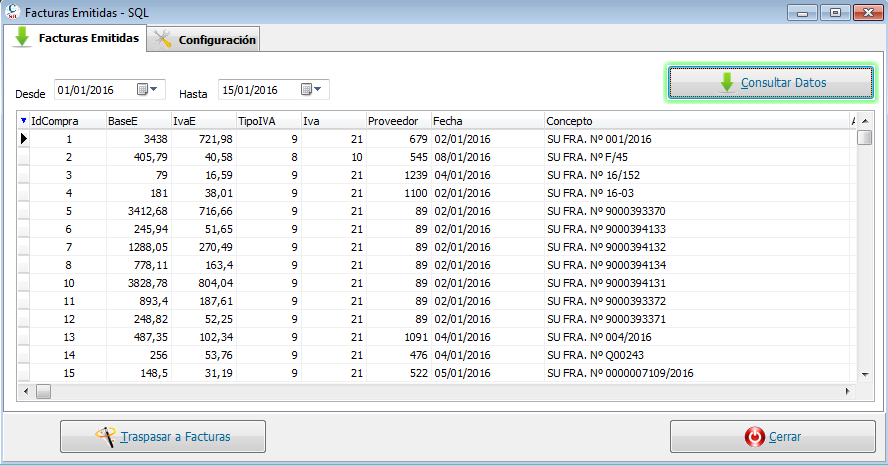
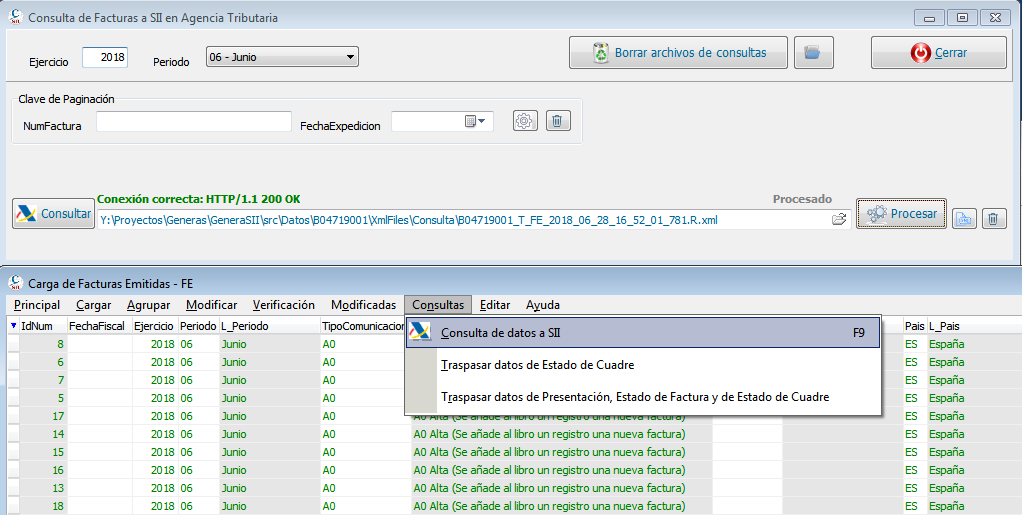


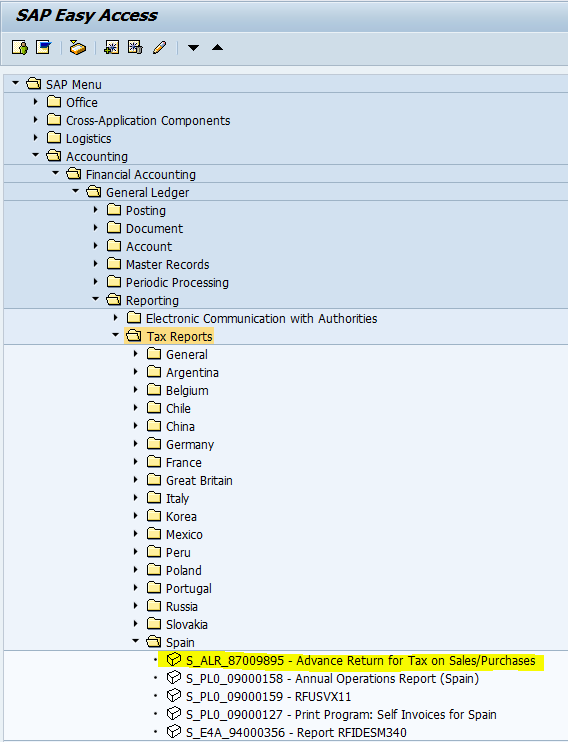
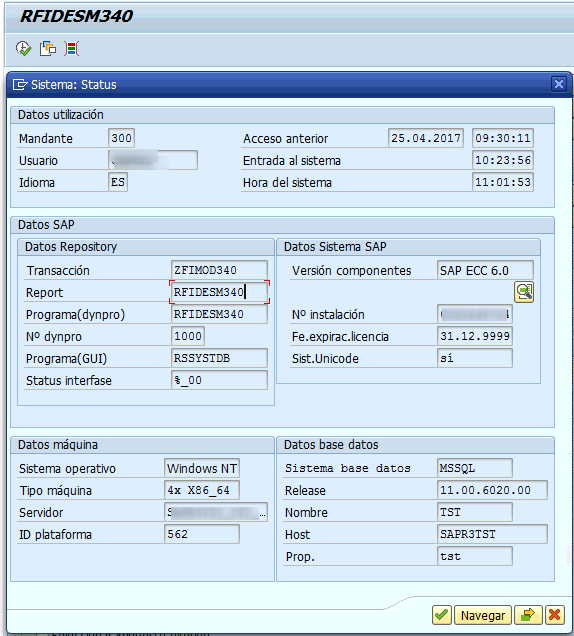


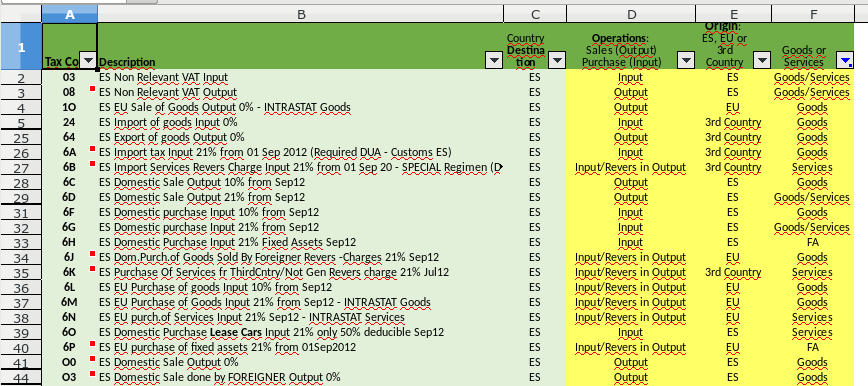
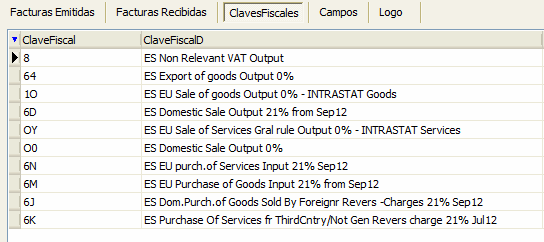

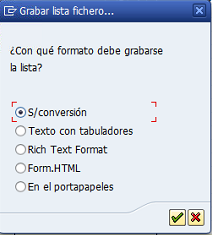

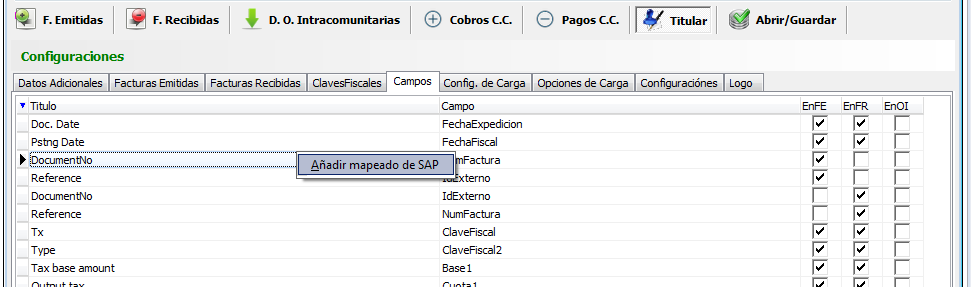
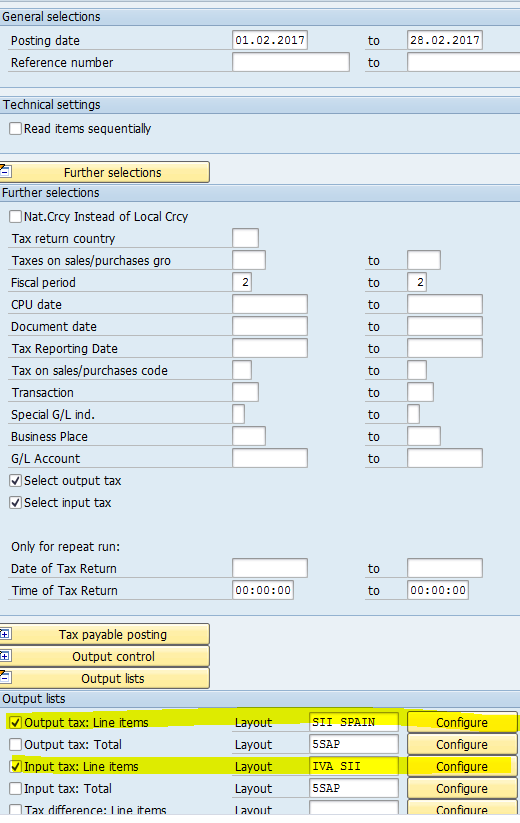
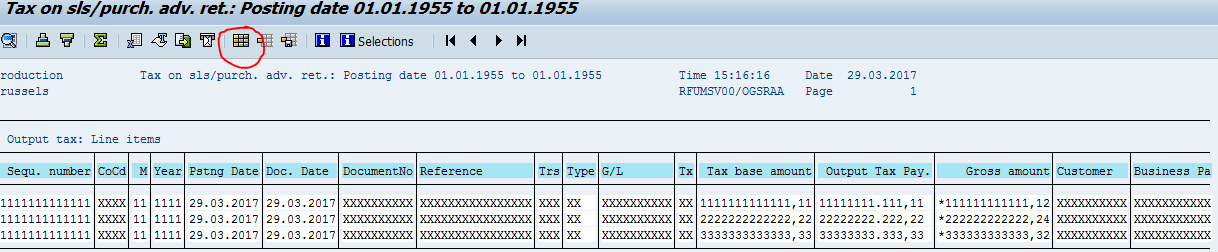
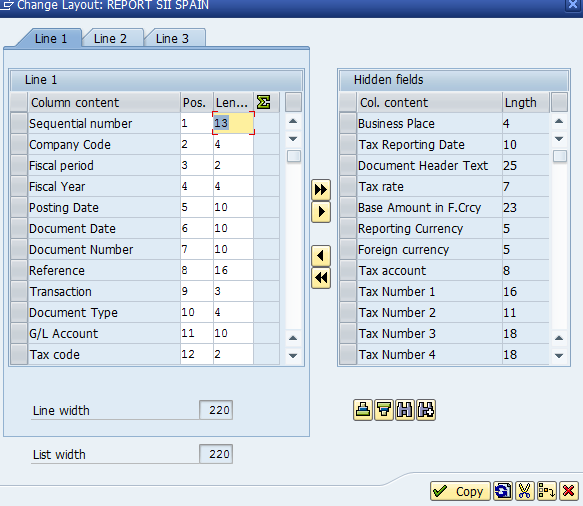
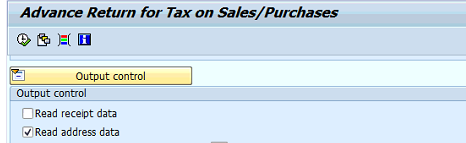
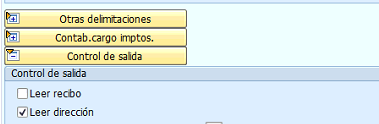


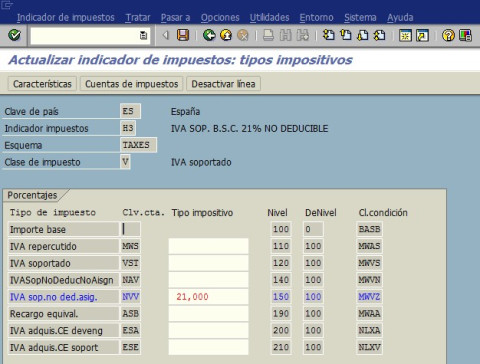

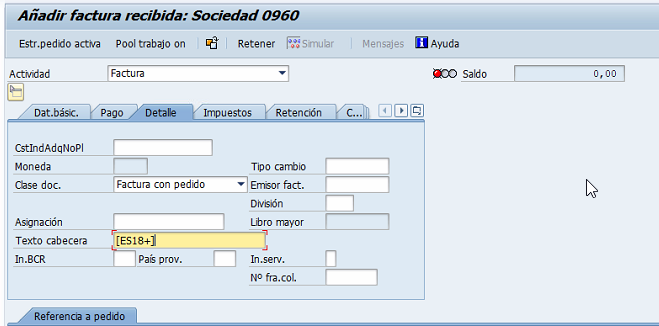
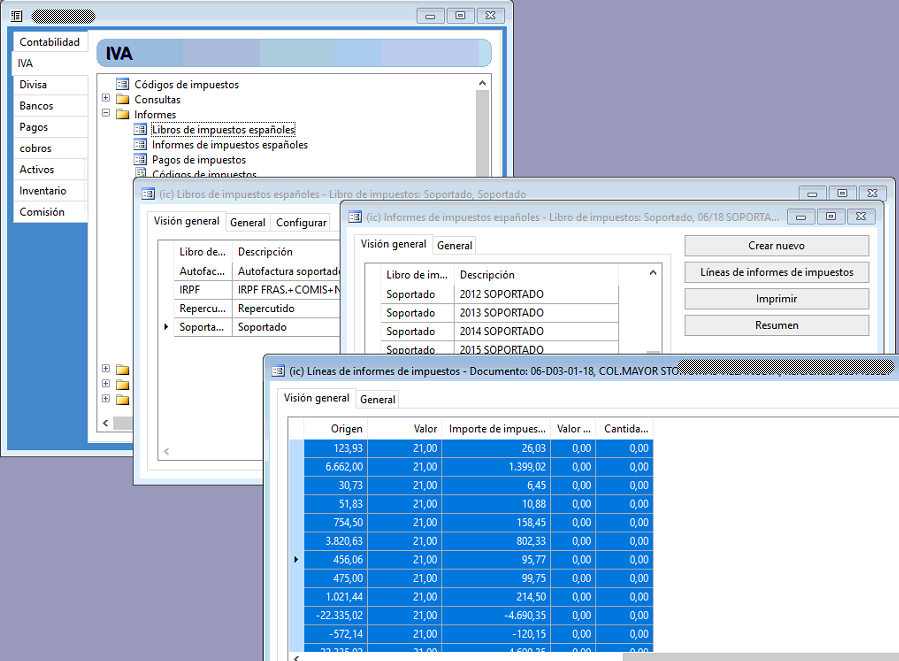
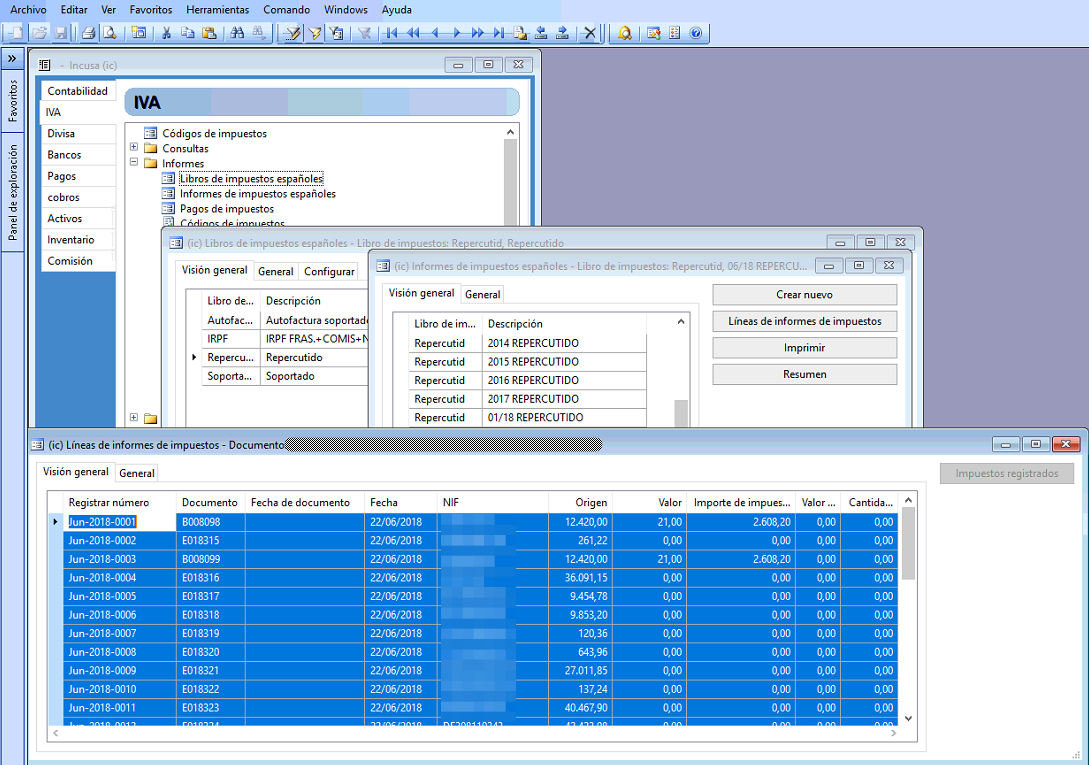
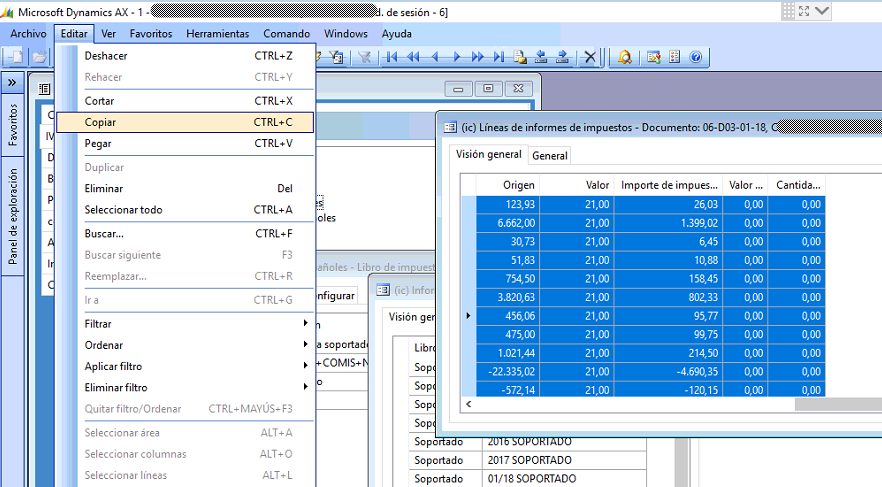
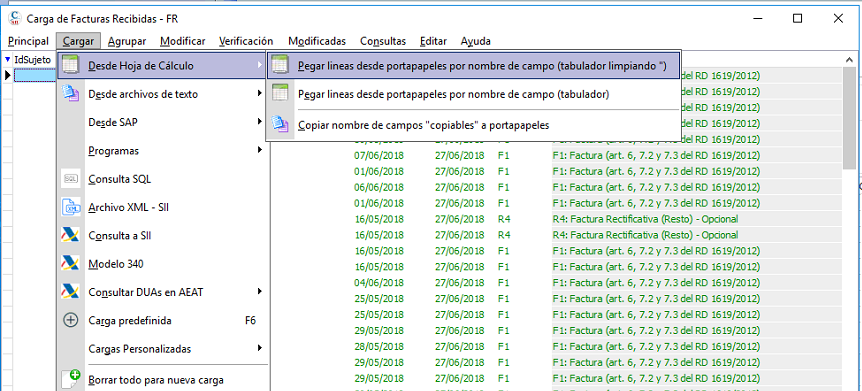

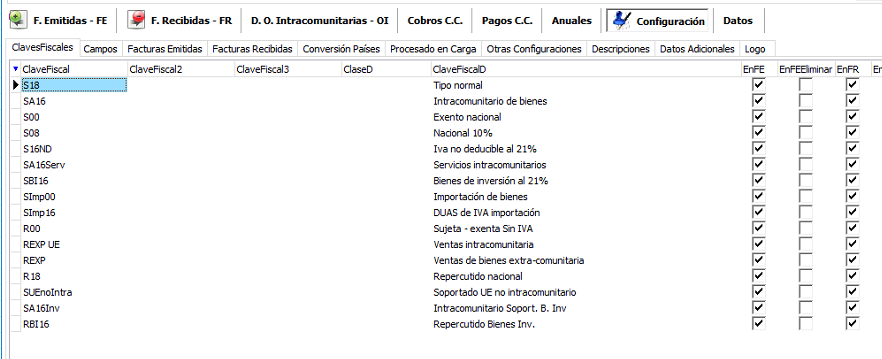
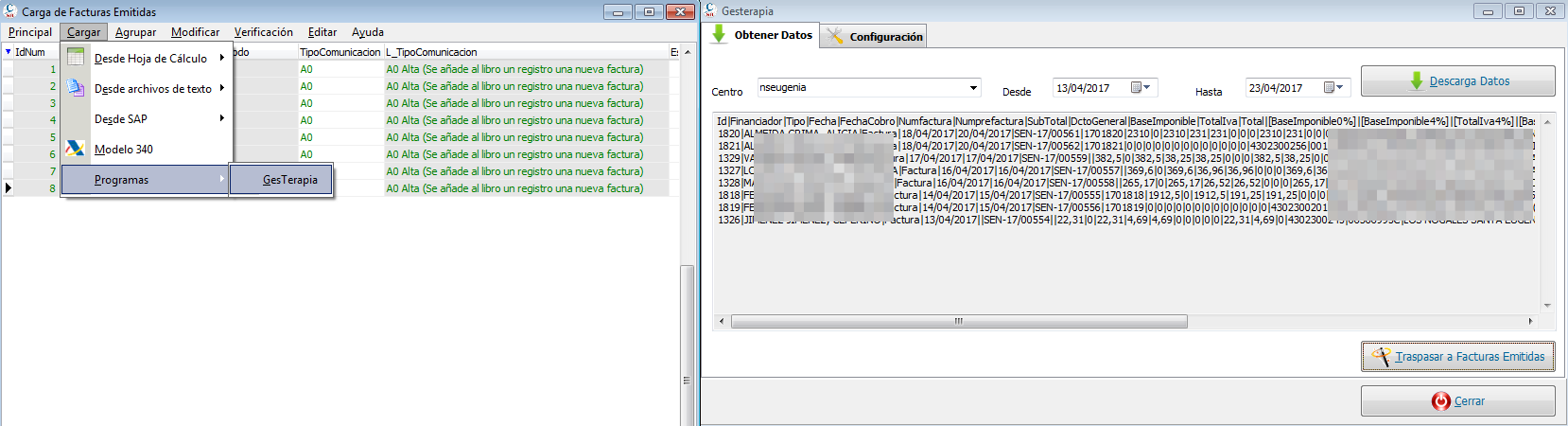
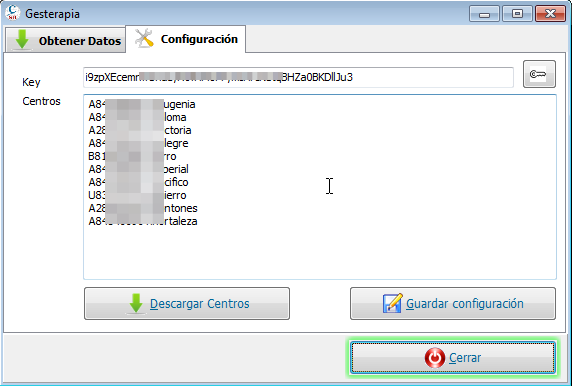
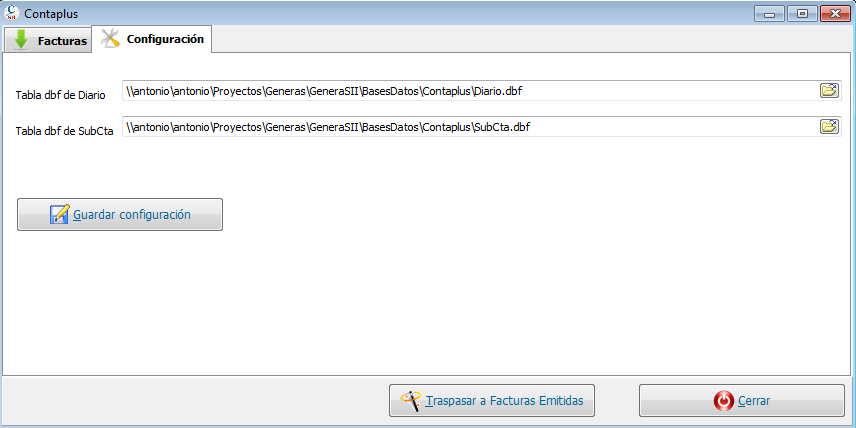
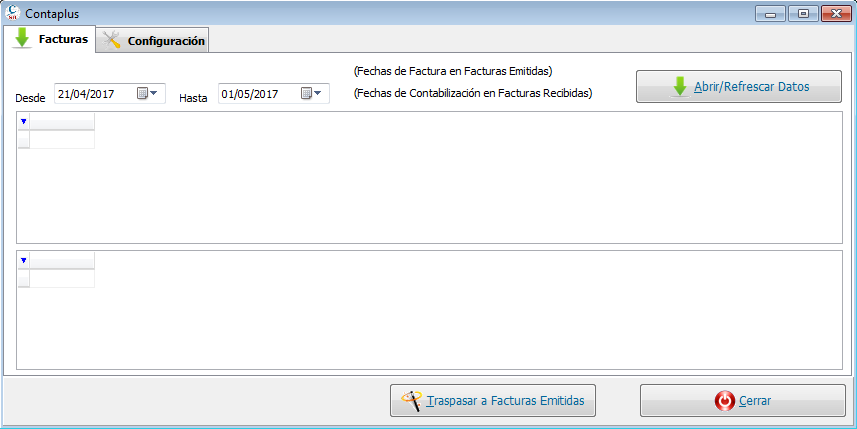

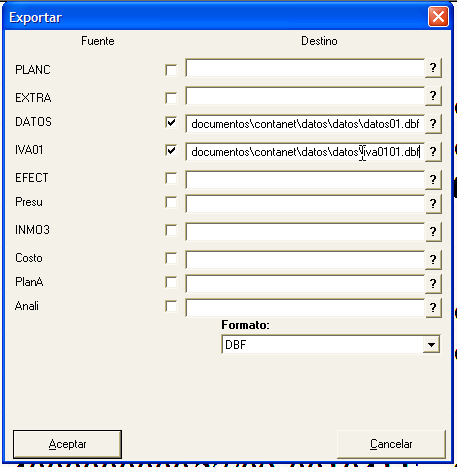
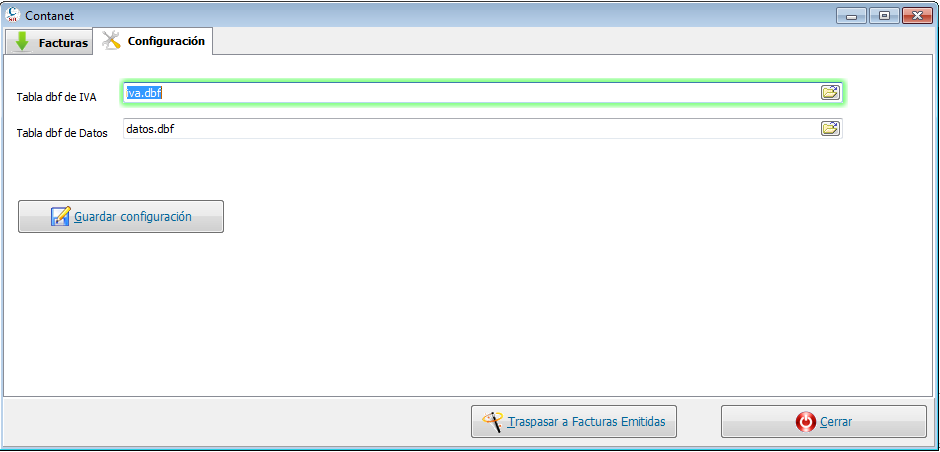
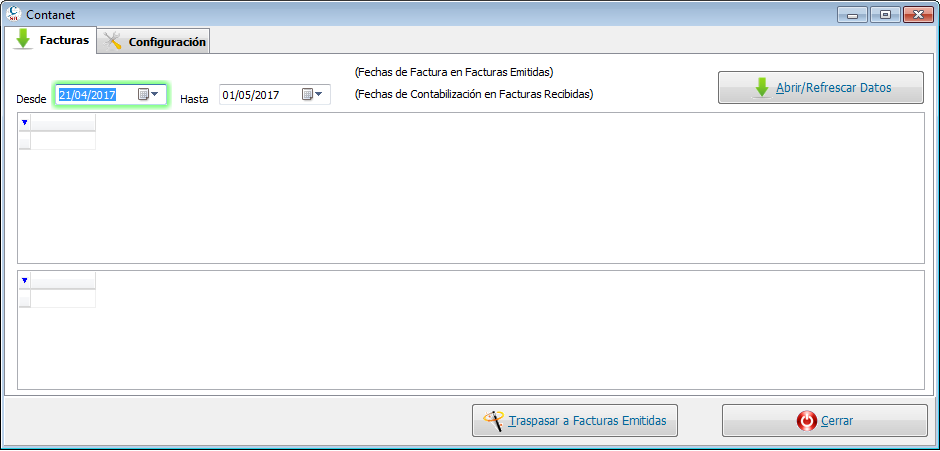

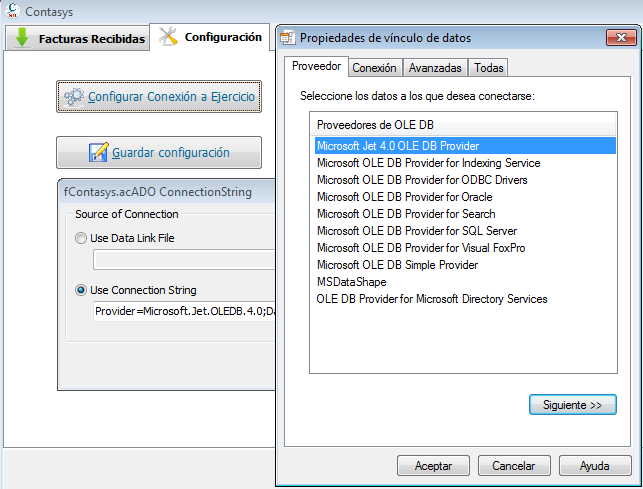
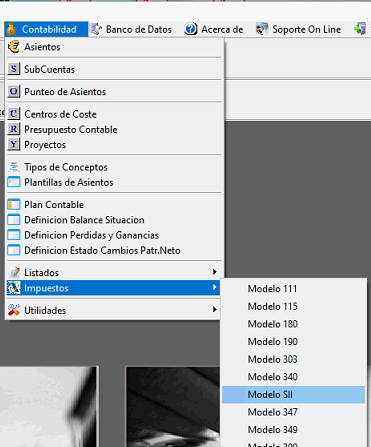

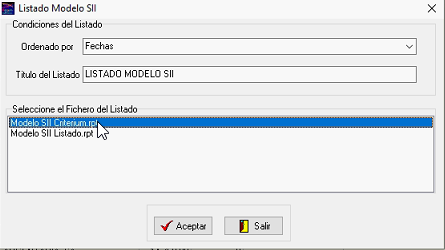
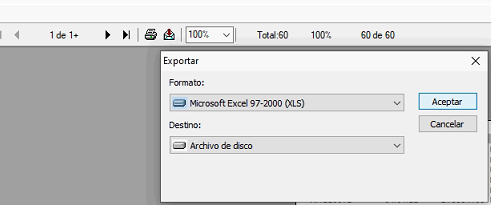
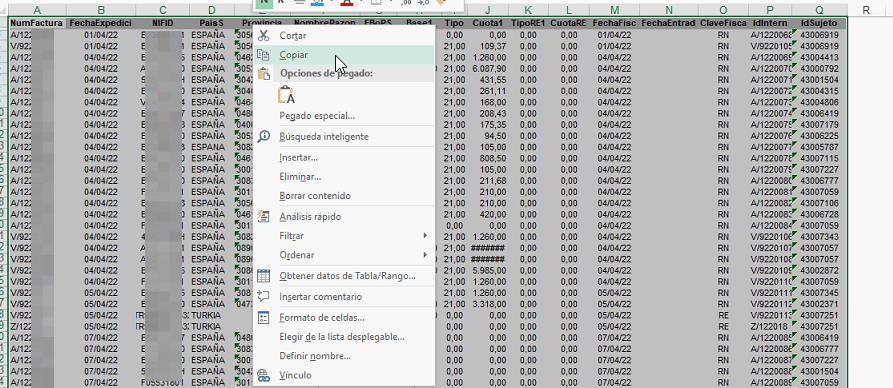
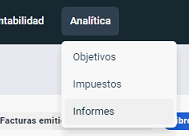


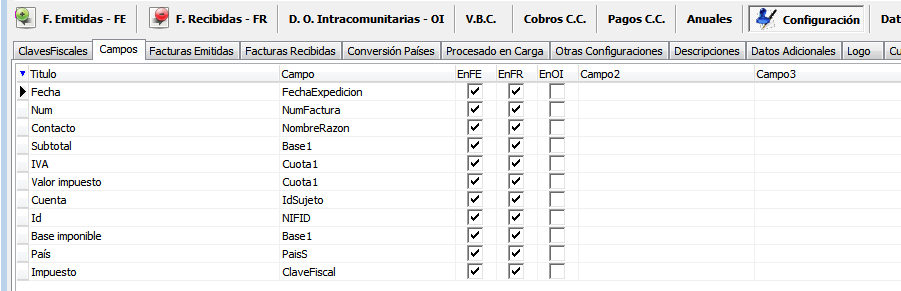





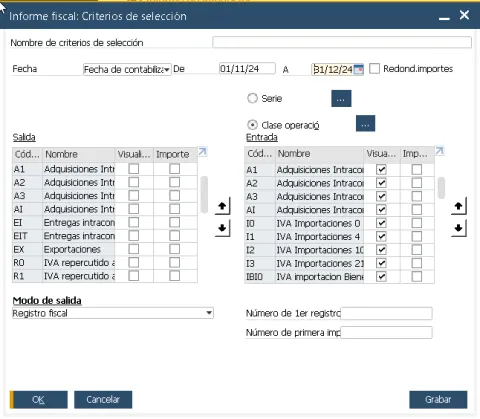

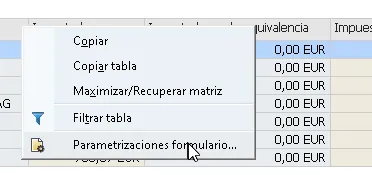
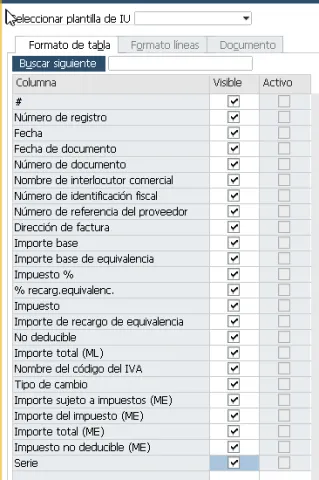
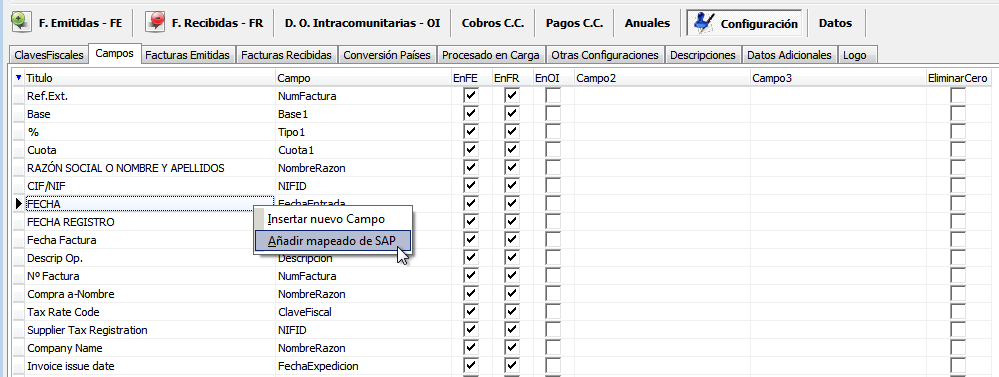
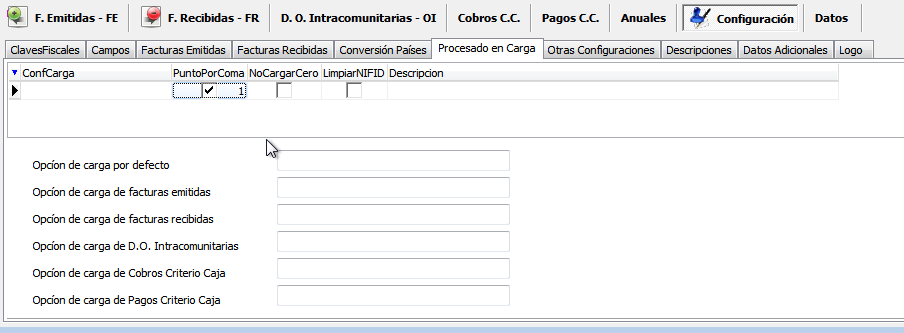
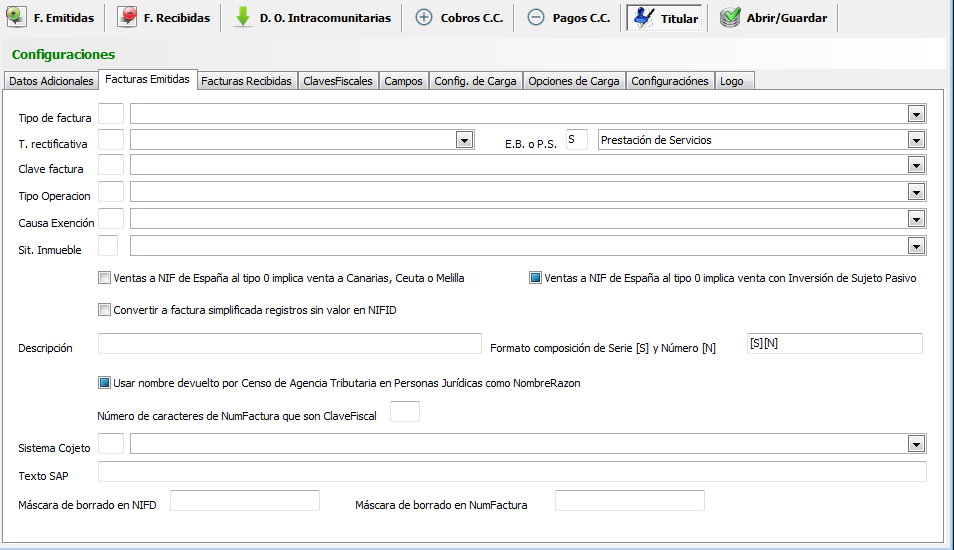
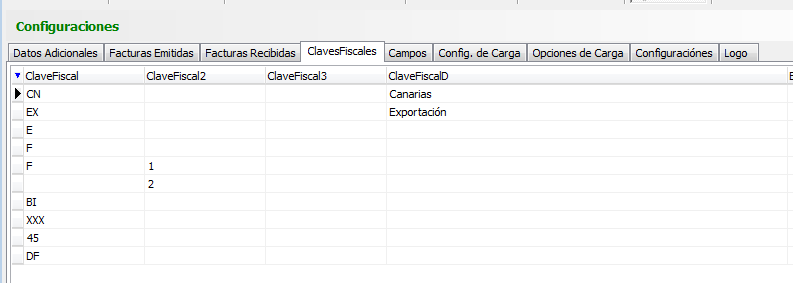

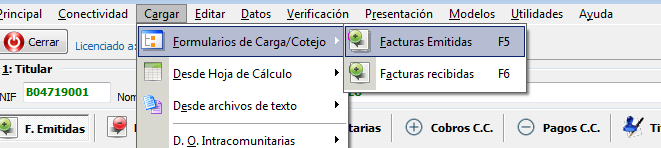

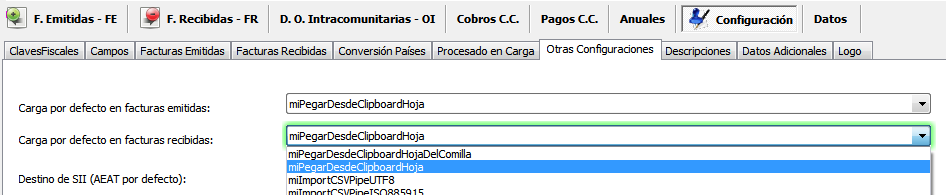
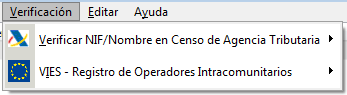

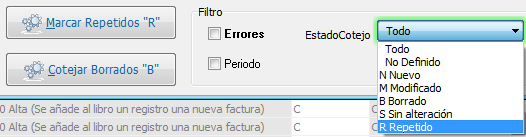
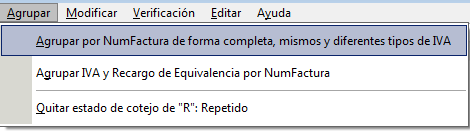
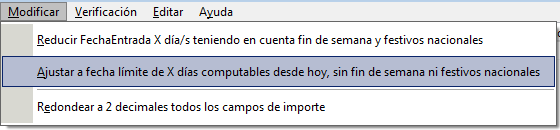
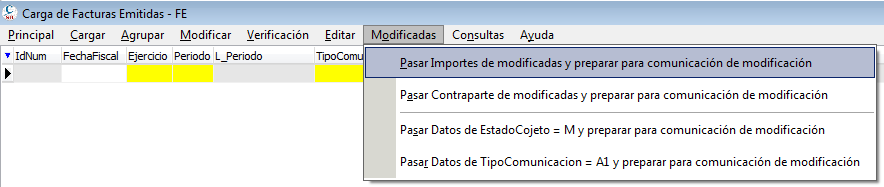
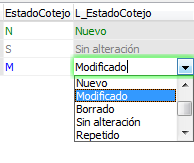
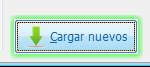
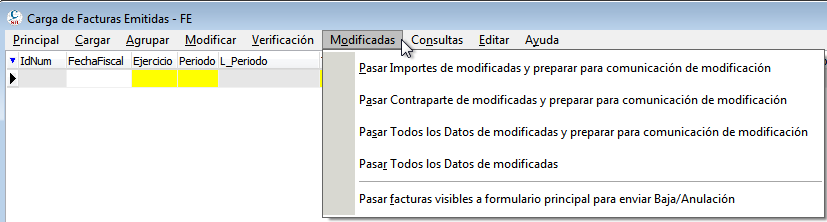


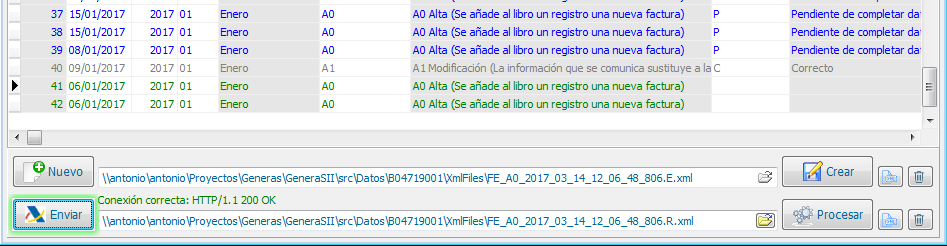
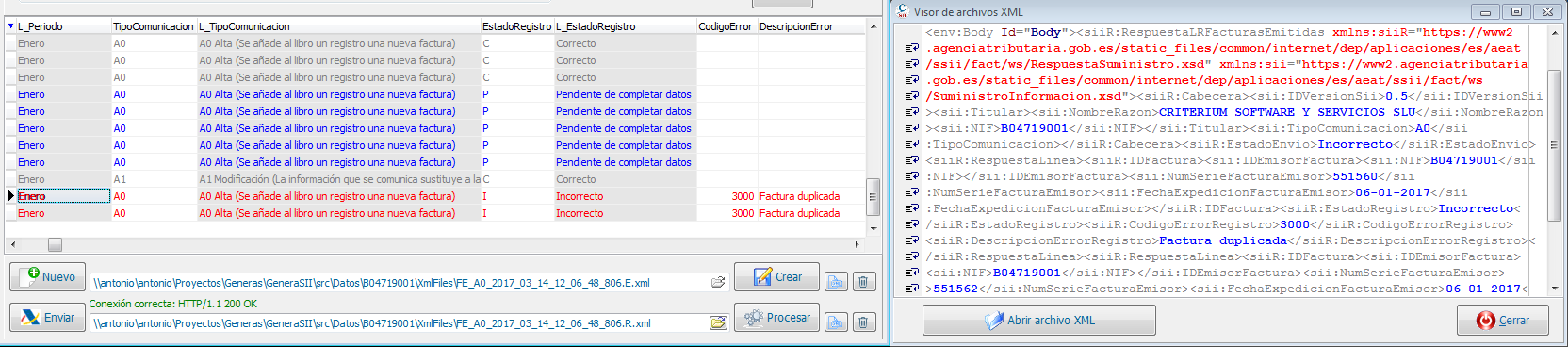
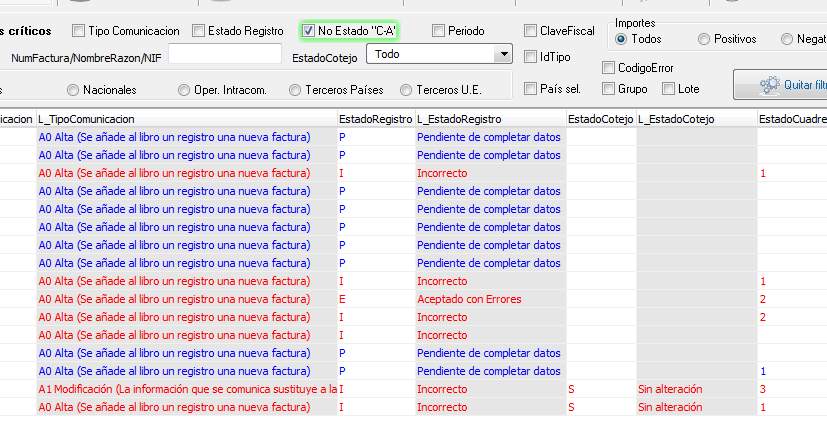

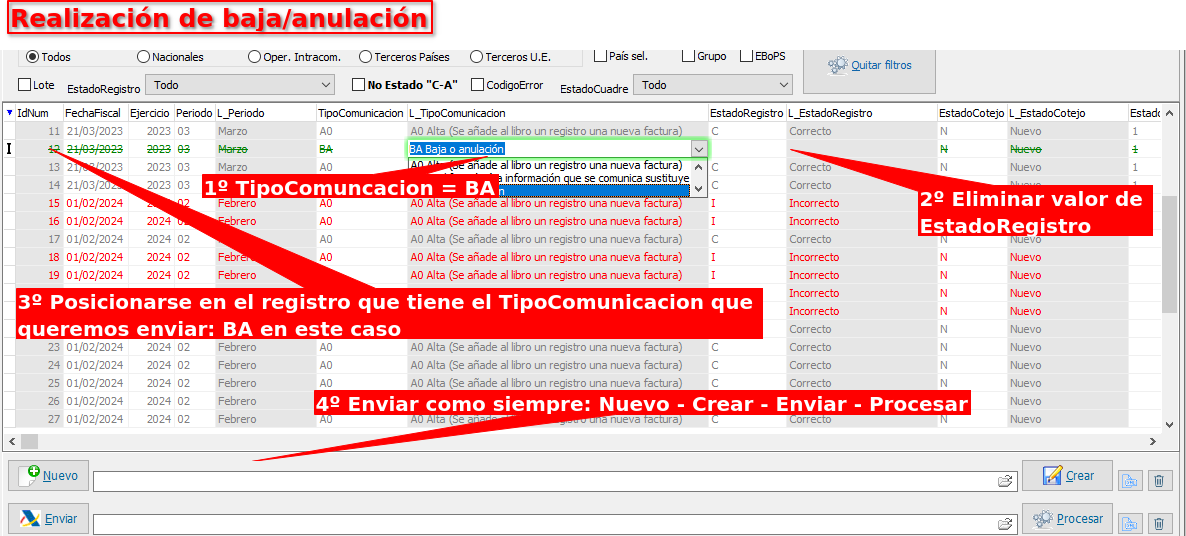
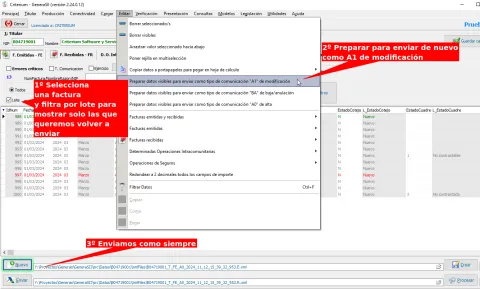
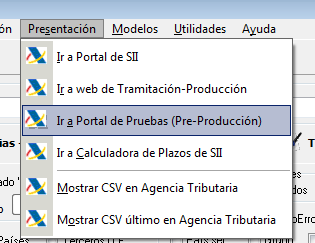



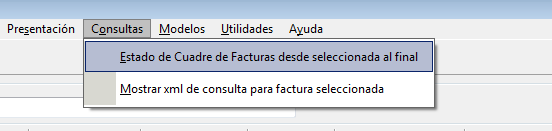
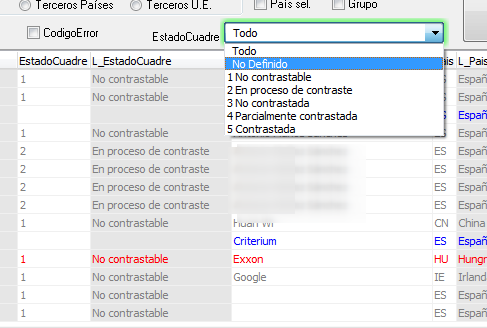
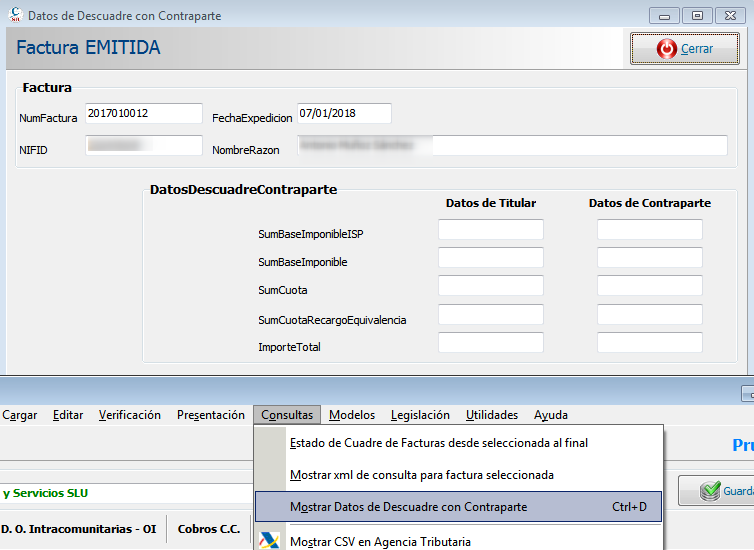


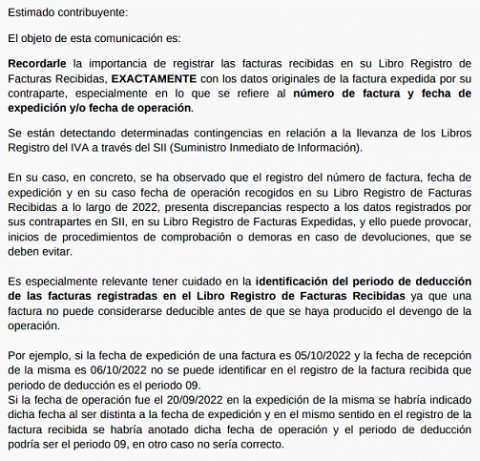
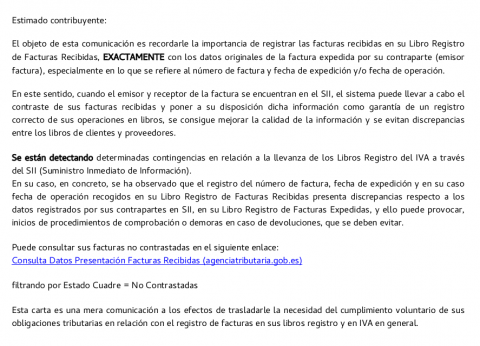
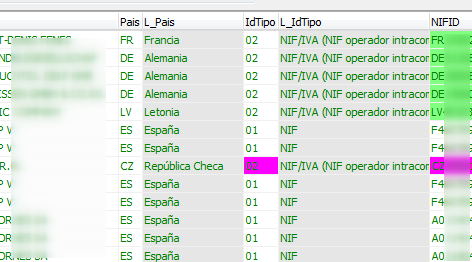
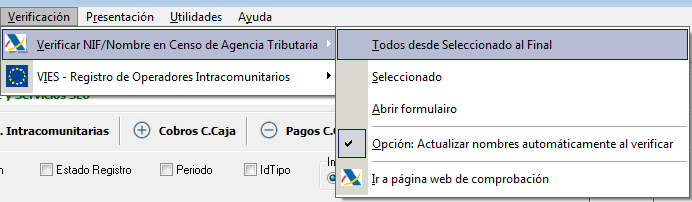
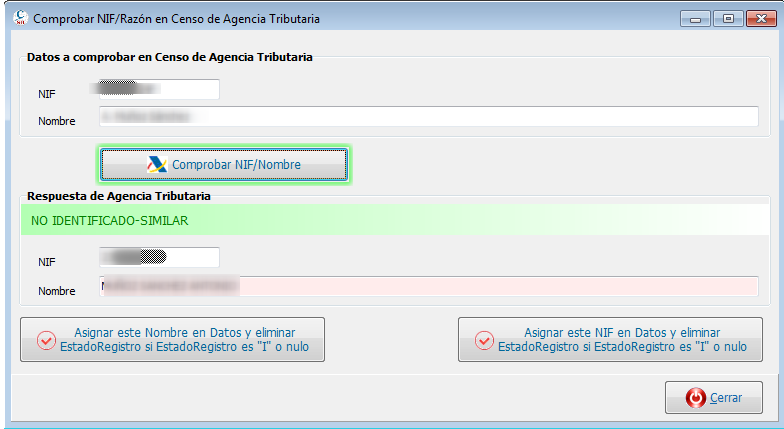
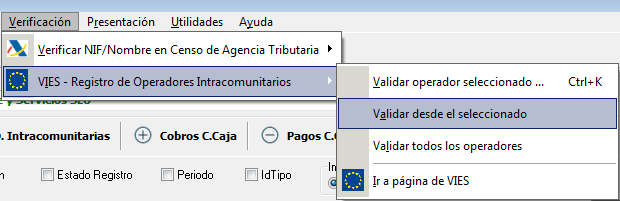
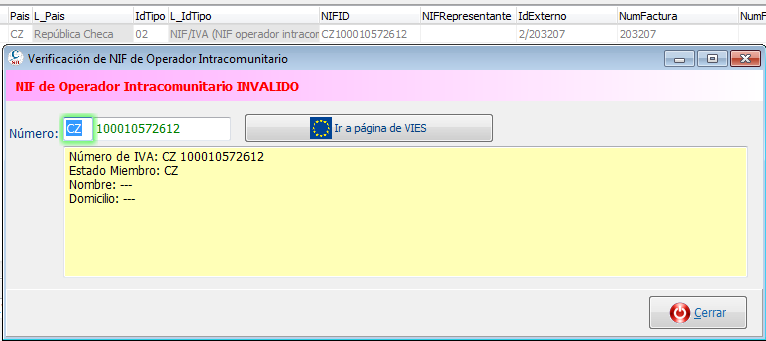

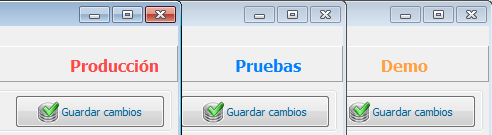
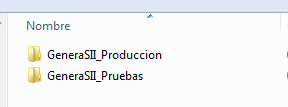
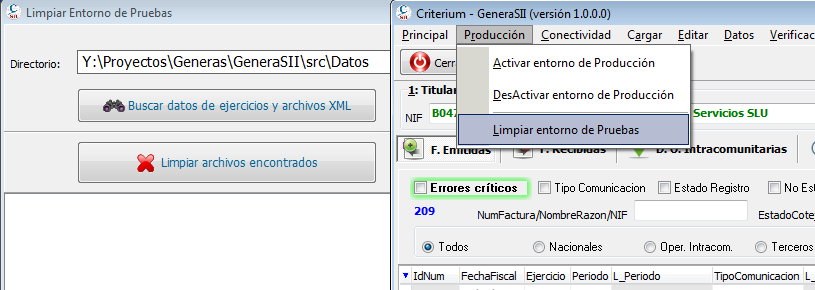
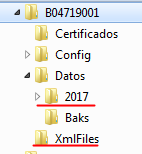
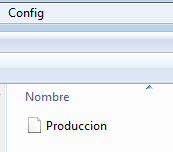
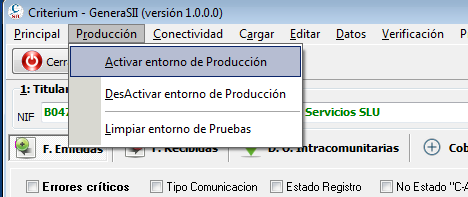
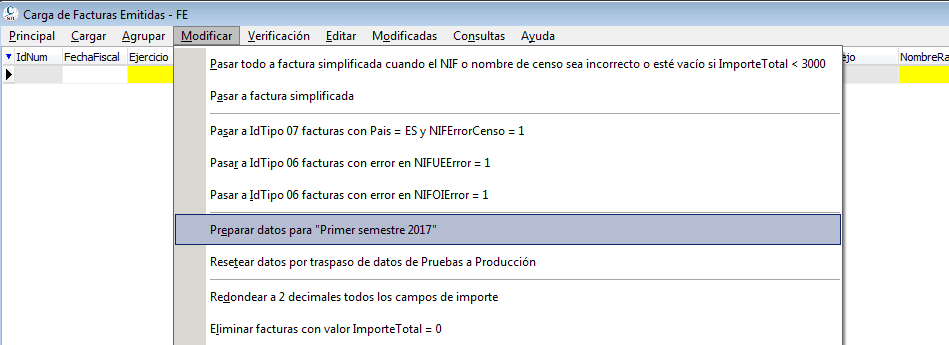
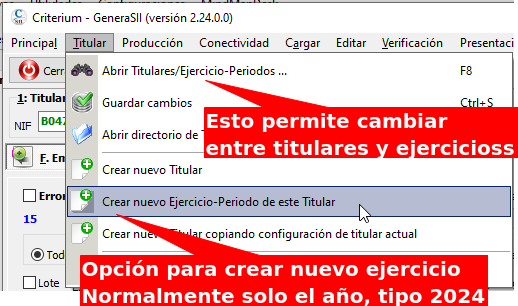
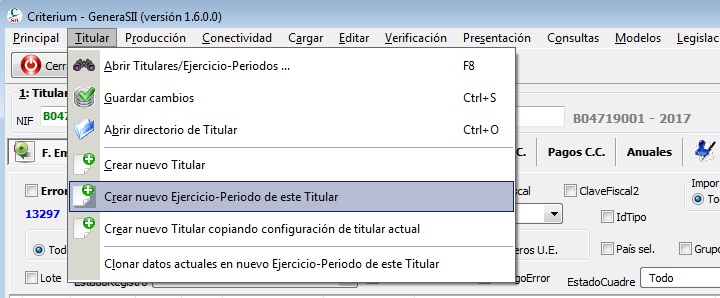
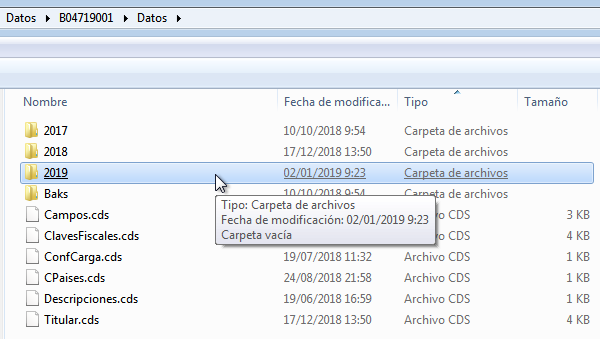
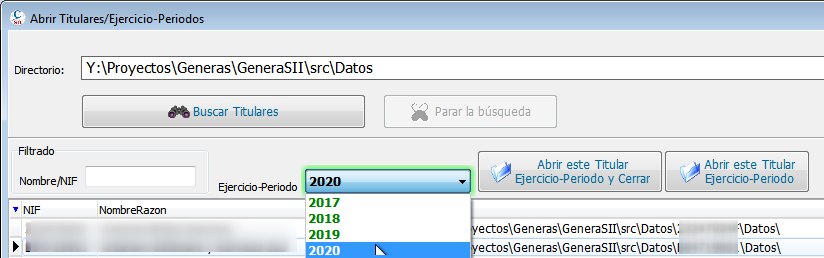
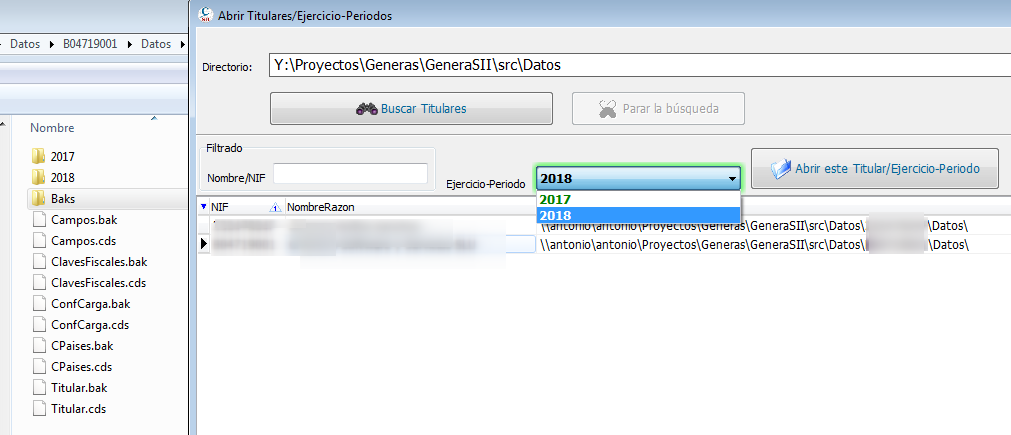
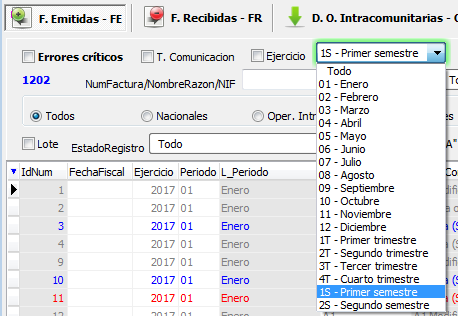
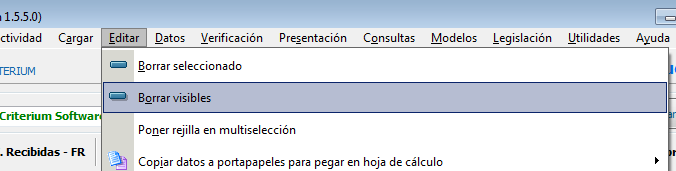
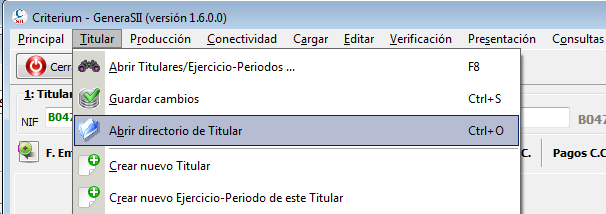
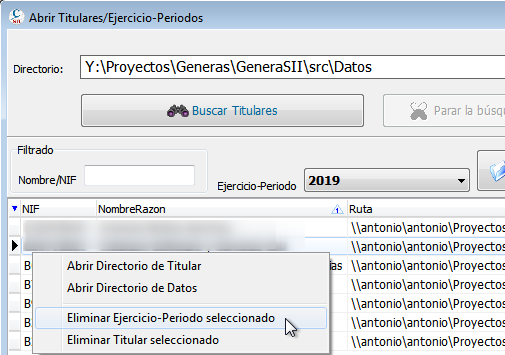
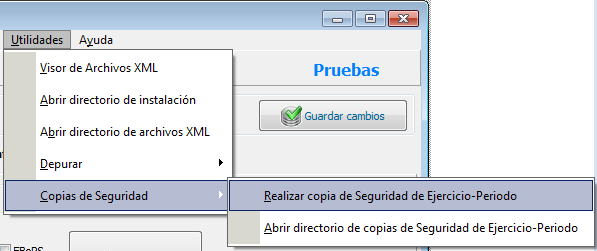

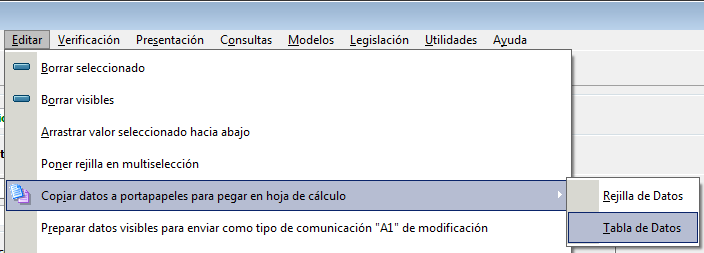
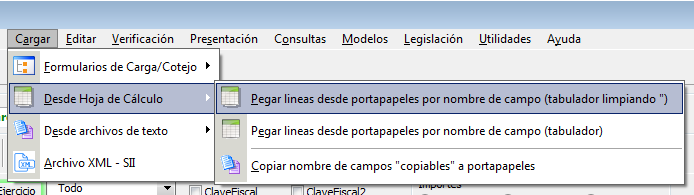
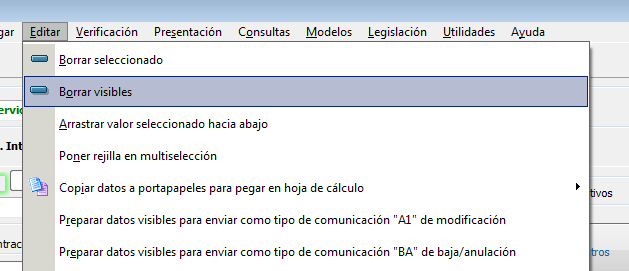
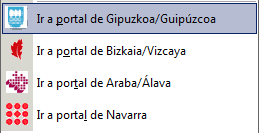
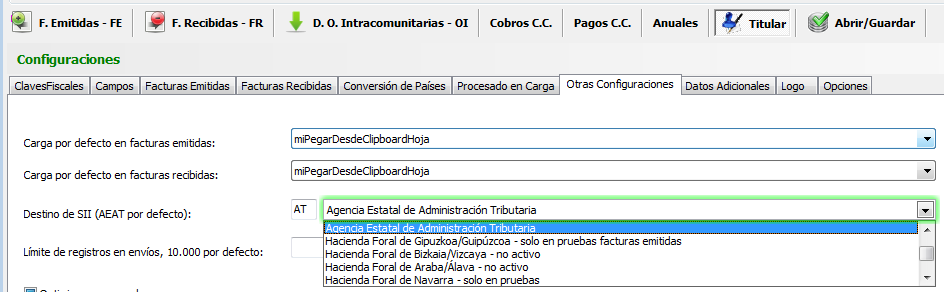

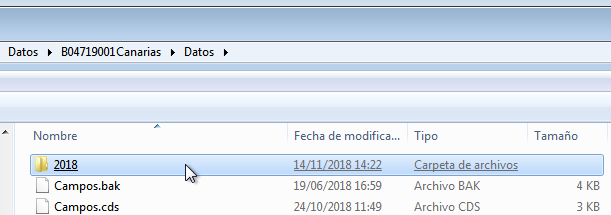
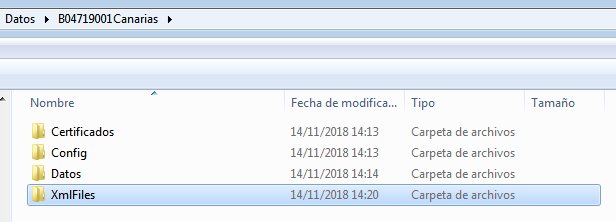

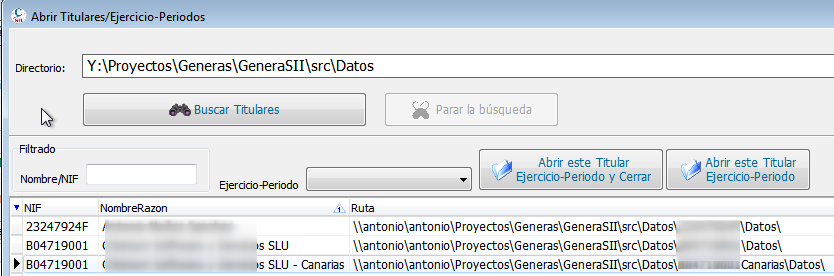

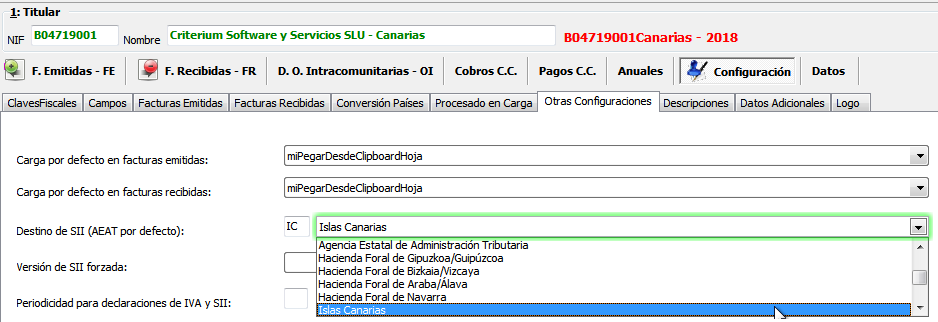
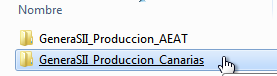
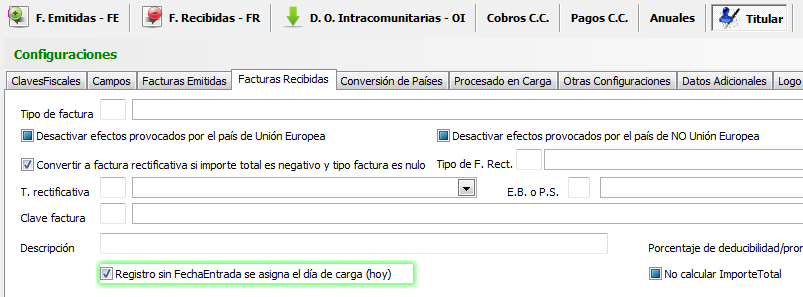

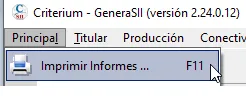
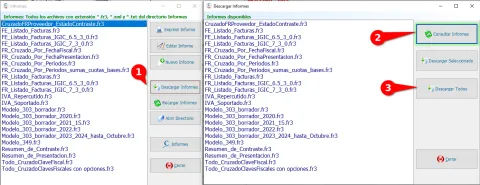

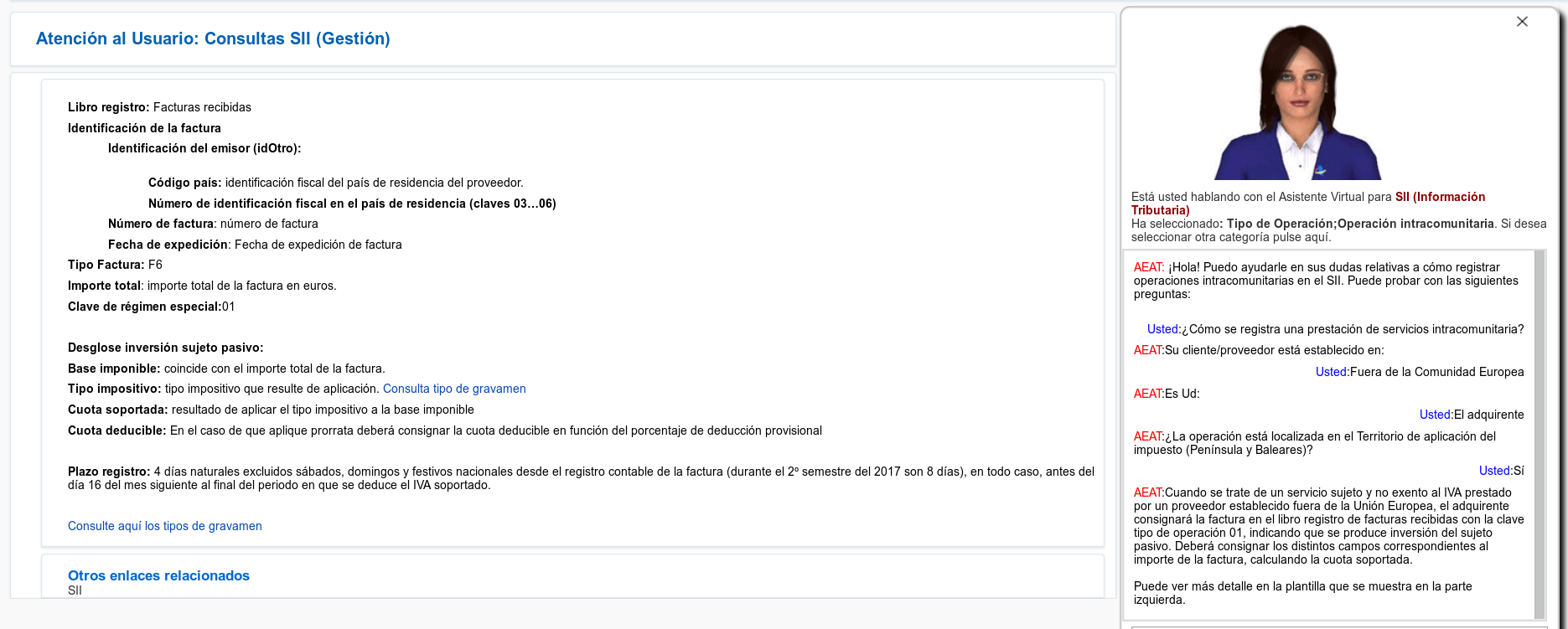

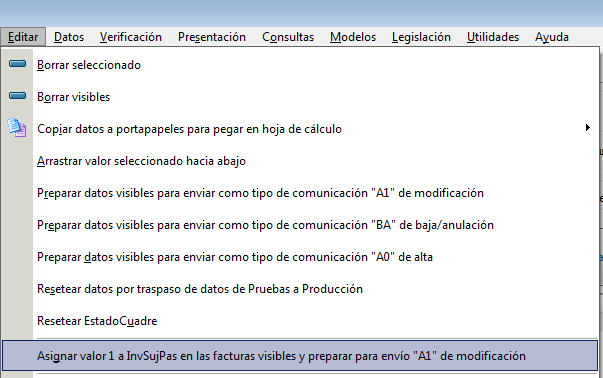
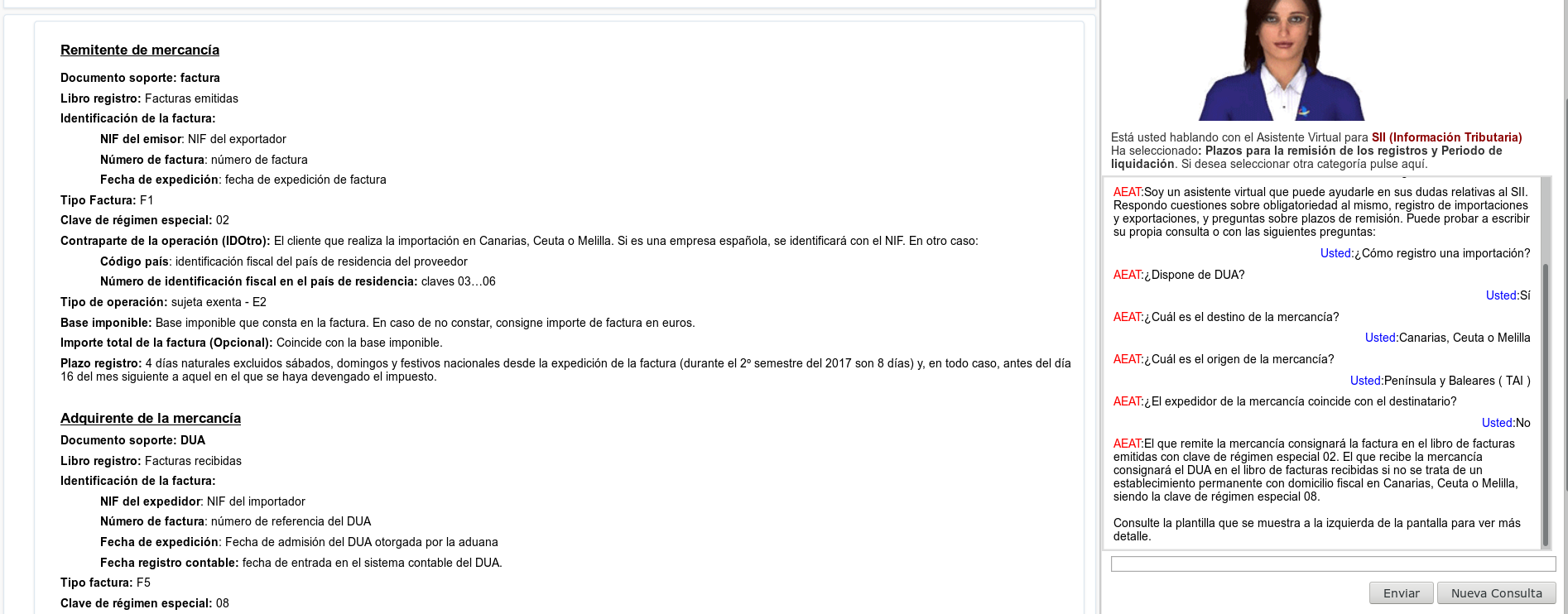
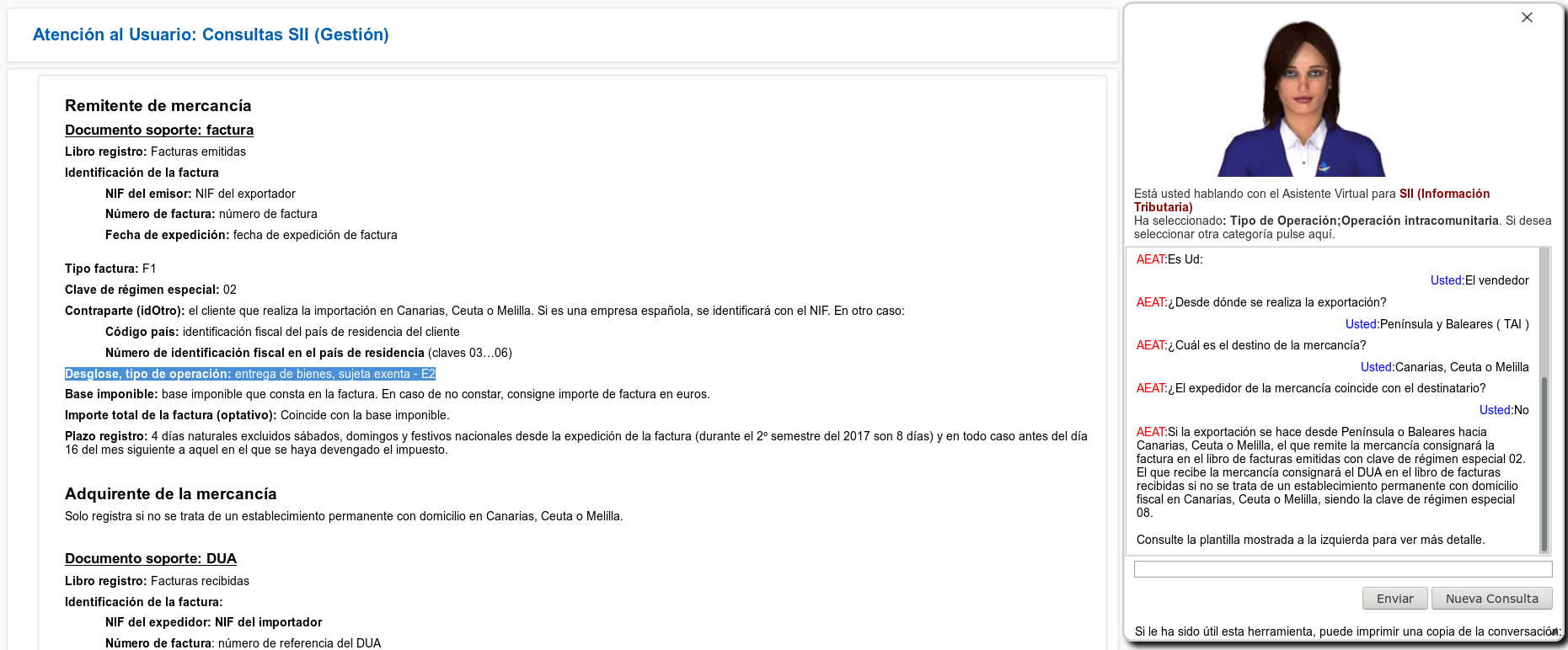




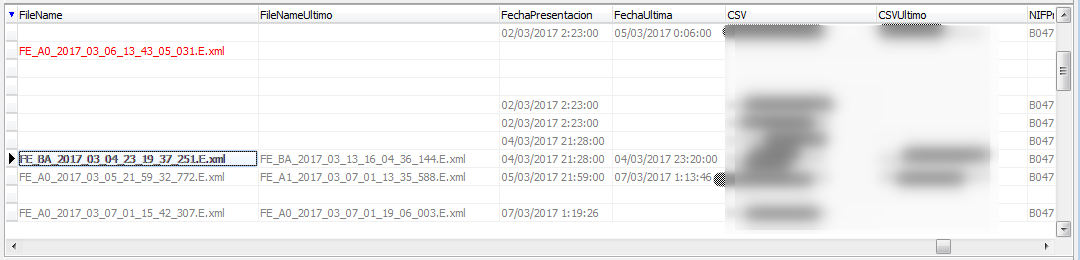
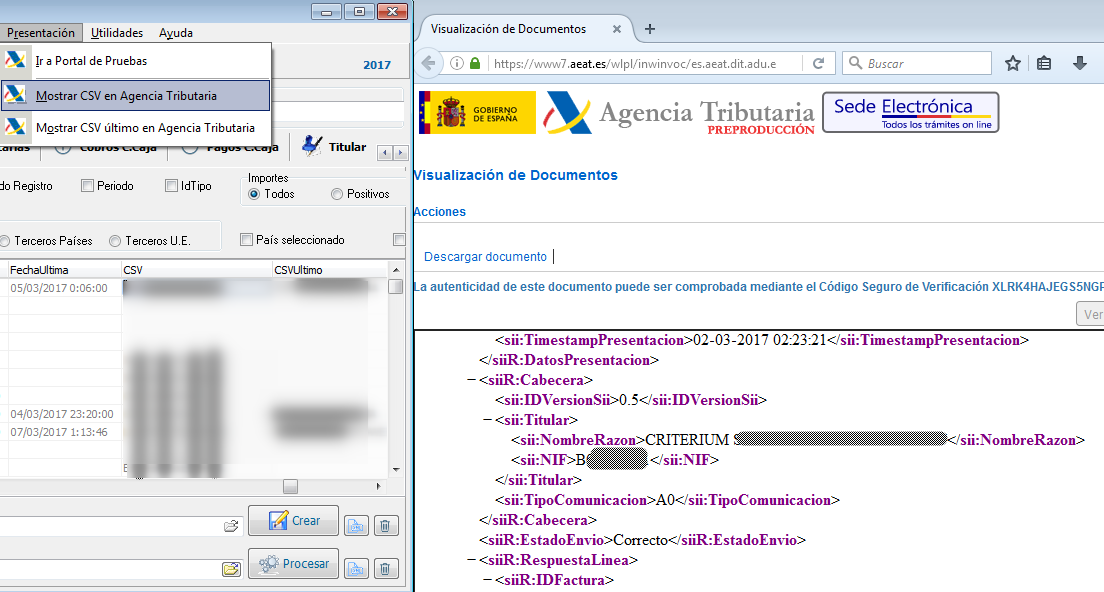
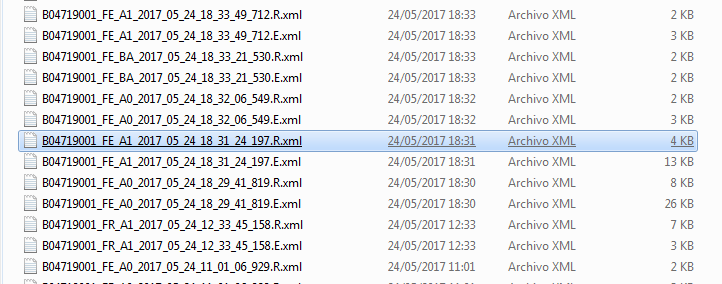

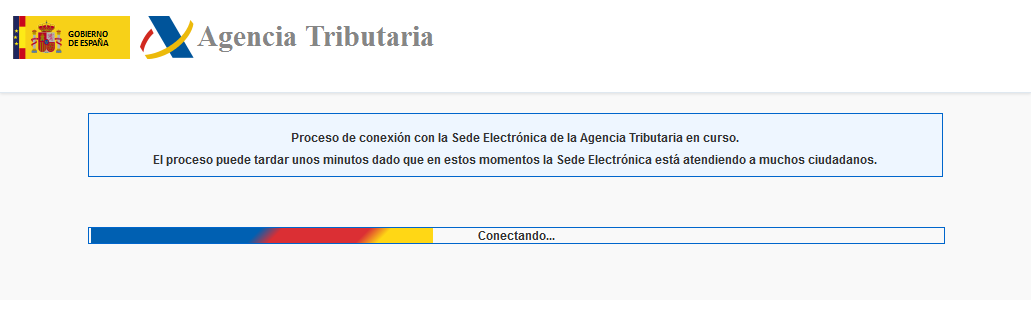
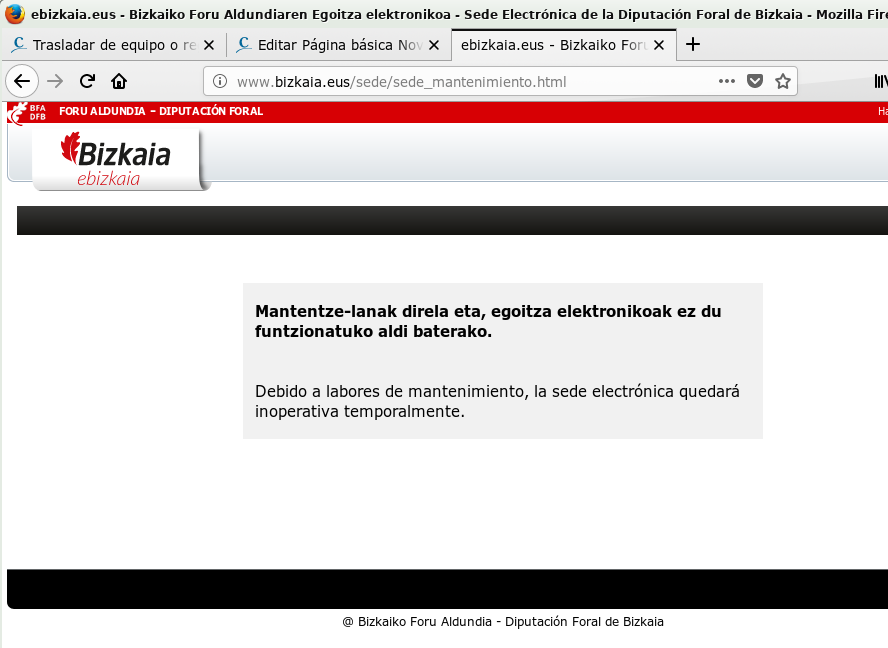
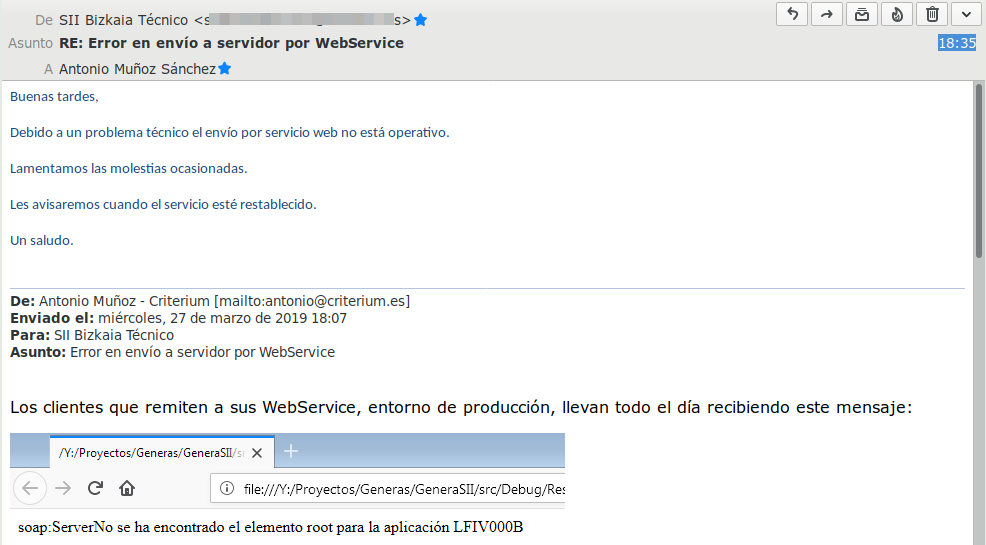
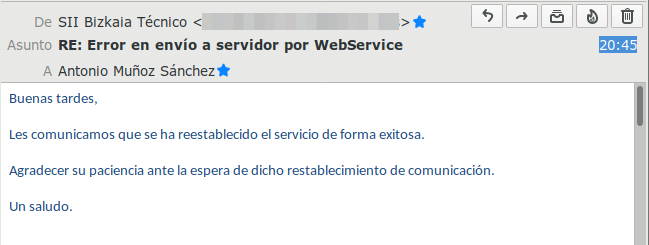
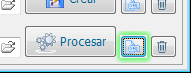

![Codigo[500].Error DB2 Codigo[500].Error DB2](/sites/default/files/styles/large/public/field/gallery/sii_error_500_db2.png?itok=65BOzhpW)